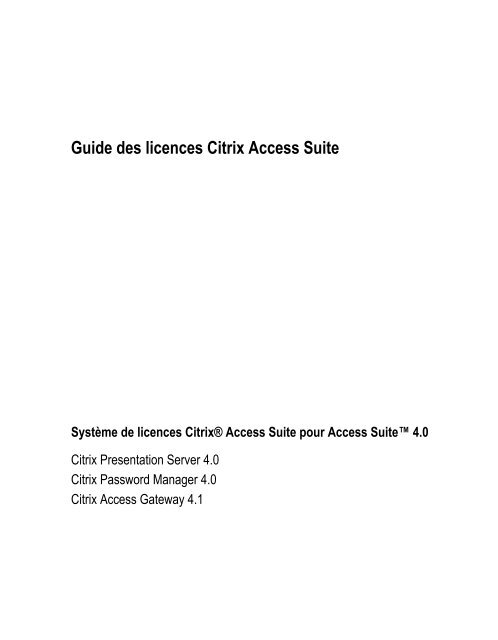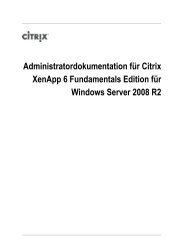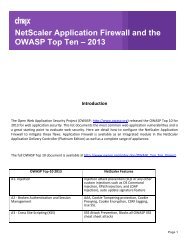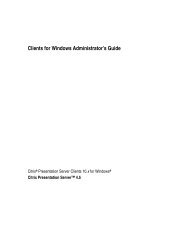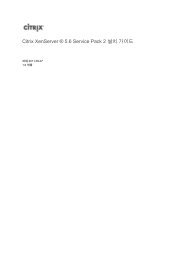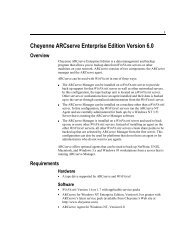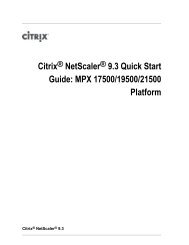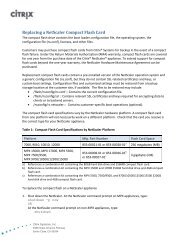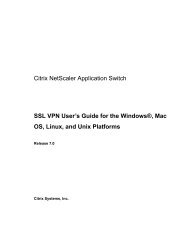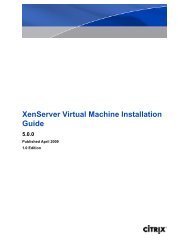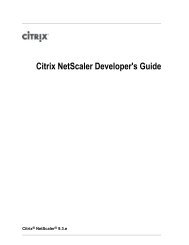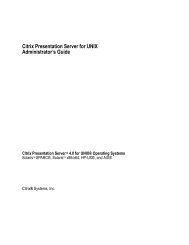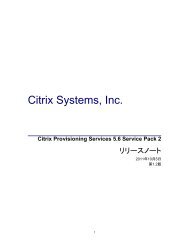Guide des licences Citrix Access Suite - Citrix Knowledge Center
Guide des licences Citrix Access Suite - Citrix Knowledge Center
Guide des licences Citrix Access Suite - Citrix Knowledge Center
Create successful ePaper yourself
Turn your PDF publications into a flip-book with our unique Google optimized e-Paper software.
<strong>Guide</strong> <strong>des</strong> <strong>licences</strong> <strong>Citrix</strong> <strong>Access</strong> <strong>Suite</strong><br />
Système de <strong>licences</strong> <strong>Citrix</strong>® <strong>Access</strong> <strong>Suite</strong> pour <strong>Access</strong> <strong>Suite</strong> 4.0<br />
<strong>Citrix</strong> Presentation Server 4.0<br />
<strong>Citrix</strong> Password Manager 4.0<br />
<strong>Citrix</strong> <strong>Access</strong> Gateway 4.1
Avis de copyright et de marque déposée<br />
Les informations contenues dans ce document peuvent faire l'objet de modifications sans préavis.<br />
Sauf mention contraire, les sociétés, noms et données utilisés dans les exemples sont fictifs. Aucune<br />
partie de ce document ne peut être reproduite ou transmise, sous quelque forme, par quelque moyen,<br />
électronique ou mécanique, et pour quelque motif que ce soit, sans l'autorisation expresse et écrite de<br />
<strong>Citrix</strong> Systems, Inc.<br />
Copyright © 2005 <strong>Citrix</strong> Systems, Inc. Tous droits réservés.<br />
<strong>Citrix</strong>, ICA (Independent Computing Architecture), MetaFrame, MetaFrame XP, <strong>Citrix</strong> Password<br />
Manager, <strong>Citrix</strong> <strong>Access</strong> Gateway, MetaFrame Secure <strong>Access</strong> Manager et Program Neighborhood<br />
sont <strong>des</strong> marques déposées, et <strong>Citrix</strong> Solutions Network, <strong>Citrix</strong> <strong>Access</strong> <strong>Suite</strong> et SpeedScreen sont <strong>des</strong><br />
marques de fabrique, de commerce ou de service de <strong>Citrix</strong> Systems,Inc. aux États-Unis et dans<br />
d’autres pays.<br />
RSA Encryption © 1996-1997 RSA Security Inc. Tous droits réservés.<br />
Autres marques de fabrique, de commerce et de service<br />
Adobe, Acrobat, Adobe Reader et PostScript sont <strong>des</strong> marques de fabrique, de commerce ou de<br />
service, ou <strong>des</strong> marques déposées d'Adobe Systems Incorporated aux États-Unis et/ou dans d'autres<br />
pays.<br />
Microsoft, MS-DOS, Windows, Windows Server, Windows NT, Win32, Outlook, ActiveX et Active<br />
Directory sont soit <strong>des</strong> marques déposées soit <strong>des</strong> marques de fabrique, de commerce ou de service<br />
de Microsoft Corporation aux États-Unis et/ou dans d'autres pays.<br />
Netscape et Netscape Navigator sont <strong>des</strong> marques déposées de Netscape Communications Corp. aux<br />
États-Unis et dans d'autres pays.<br />
WinZip est une marque déposée de WinZip Computing Inc.<br />
Certaines parties de cette documentation, relatives à Globetrotter, Macrovision and FLEXlm, sont<br />
protégées par copyright © 2003 Macrovision Corporation. Tous droits réservés.<br />
Globetrotter, Macrovision et FLEXlm sont <strong>des</strong> marques déposées et/ou <strong>des</strong> marques de fabrique, de<br />
commerce ou de service de Macrovision Corporation.<br />
Toutes les autres marques de fabrique, de commerce et de service, et autres marques déposées sont la<br />
propriété de leurs détenteurs respectifs.<br />
Code document : 12 juillet 2005 18:15 (LJ-NC)
Table <strong>des</strong> matières 3<br />
Table <strong>des</strong> matières<br />
Chapitre 1<br />
Chapitre 2<br />
Chapitre 3<br />
Chapitre 4<br />
Avant de commencer<br />
Utilisation de ce guide . . . . . . . . . . . . . . . . . . . . . . . . . . . . . . . . . . . . . . . . . . . . . . . . 7<br />
Recherche d'informations supplémentaires . . . . . . . . . . . . . . . . . . . . . . . . . . . . . . . 10<br />
Licences sur le Web . . . . . . . . . . . . . . . . . . . . . . . . . . . . . . . . . . . . . . . . . . . . . . . . . 11<br />
Conventions typographiques . . . . . . . . . . . . . . . . . . . . . . . . . . . . . . . . . . . . . . . . . . 12<br />
Conventions <strong>Access</strong> Gateway . . . . . . . . . . . . . . . . . . . . . . . . . . . . . . . . . . . . . . . . . 12<br />
Migration vers le système de <strong>licences</strong> <strong>Access</strong> <strong>Suite</strong><br />
Nouveautés . . . . . . . . . . . . . . . . . . . . . . . . . . . . . . . . . . . . . . . . . . . . . . . . . . . . . . . . 16<br />
Présentation du processus de migration <strong>des</strong> <strong>licences</strong> . . . . . . . . . . . . . . . . . . . . . . . 17<br />
Échange de <strong>licences</strong> à partir de produits existants . . . . . . . . . . . . . . . . . . . . . . . 18<br />
Architecture du système de <strong>licences</strong><br />
Présentation <strong>des</strong> fonctions liées au système de <strong>licences</strong> <strong>Access</strong> <strong>Suite</strong> . . . . . . . . . . 20<br />
Présentation de la console License Management Console. . . . . . . . . . . . . . . . . 21<br />
Architecture du système de <strong>licences</strong> et opérations associées . . . . . . . . . . . . . . . . . 22<br />
Présentation <strong>des</strong> opérations de <strong>licences</strong> . . . . . . . . . . . . . . . . . . . . . . . . . . . . . . . 25<br />
Processus de requête de licence . . . . . . . . . . . . . . . . . . . . . . . . . . . . . . . . . . . . . 29<br />
Planification du déploiement <strong>des</strong> <strong>licences</strong><br />
Planification du déploiement du système de <strong>licences</strong> dans une entreprise. . . . . . . 34<br />
Présentation du trafic du système de <strong>licences</strong> . . . . . . . . . . . . . . . . . . . . . . . . . . 35<br />
Détermination du nombre de <strong>licences</strong> requises . . . . . . . . . . . . . . . . . . . . . . . . . 35<br />
Configurations requises pour le système de <strong>licences</strong>. . . . . . . . . . . . . . . . . . . . . 41<br />
Utilisation d'un serveur de <strong>licences</strong> partagé ou dédié . . . . . . . . . . . . . . . . . . . . 47<br />
Considérations supplémentaires relatives à la planification . . . . . . . . . . . . . . . . . . 51<br />
Identification <strong>des</strong> personnes ayant accès au serveur de <strong>licences</strong> . . . . . . . . . . . . 51<br />
Sécurisation <strong>des</strong> répertoires du système de <strong>licences</strong> et de la console . . . . . . . . 51<br />
Accès au serveur de <strong>licences</strong> au travers d'un pare-feu . . . . . . . . . . . . . . . . . . . . 52<br />
Redondance. . . . . . . . . . . . . . . . . . . . . . . . . . . . . . . . . . . . . . . . . . . . . . . . . . . . . 52<br />
Configuration du système de <strong>licences</strong> pour <strong>Access</strong> Gateway. . . . . . . . . . . . . . . . . 54<br />
Compatibilité entre produits <strong>Citrix</strong> . . . . . . . . . . . . . . . . . . . . . . . . . . . . . . . . . . . . . 55
4 <strong>Guide</strong> <strong>des</strong> <strong>licences</strong> <strong>Citrix</strong> <strong>Access</strong> <strong>Suite</strong><br />
Chapitre 5<br />
Chapitre 6<br />
Chapitre 7<br />
Installation du système de <strong>licences</strong> <strong>Access</strong> <strong>Suite</strong><br />
Prise en main : installation et configuration du système de <strong>licences</strong> . . . . . . . . . . . 57<br />
Configuration du système de <strong>licences</strong> <strong>Access</strong> <strong>Suite</strong> . . . . . . . . . . . . . . . . . . . . . 60<br />
Configuration de l'Option de contrôle d'accès avancé pour pointer<br />
vers un serveur de <strong>licences</strong> . . . . . . . . . . . . . . . . . . . . . . . . . . . . . . . . . . . . . . . . . 66<br />
Configuration <strong>des</strong> agents Password Manager pour pointer<br />
vers un serveur de <strong>licences</strong> . . . . . . . . . . . . . . . . . . . . . . . . . . . . . . . . . . . . . . . . . 68<br />
Gestion <strong>des</strong> <strong>licences</strong><br />
Préparation de l’environnement de gestion <strong>des</strong> <strong>licences</strong>. . . . . . . . . . . . . . . . . . . . . 74<br />
Contrôle de l'accès à la console License Management Console . . . . . . . . . . . . 76<br />
Configuration de serveurs de <strong>licences</strong> de sauvegarde . . . . . . . . . . . . . . . . . . . . 78<br />
Tâches de maintenance de routine . . . . . . . . . . . . . . . . . . . . . . . . . . . . . . . . . . . . . . 80<br />
Prévention <strong>des</strong> refus d'ouverture de session <strong>des</strong> produits . . . . . . . . . . . . . . . . . 81<br />
Mise à niveau et maintenance du système de <strong>licences</strong> . . . . . . . . . . . . . . . . . . . . . . 91<br />
Mise à niveau du serveur de <strong>licences</strong> . . . . . . . . . . . . . . . . . . . . . . . . . . . . . . . . . 92<br />
Licences Subscription Advantage . . . . . . . . . . . . . . . . . . . . . . . . . . . . . . . . . . . 93<br />
Téléchargement <strong>des</strong> fichiers de <strong>licences</strong> . . . . . . . . . . . . . . . . . . . . . . . . . . . . . . 97<br />
Mise à niveau vers une édition de produit supérieure . . . . . . . . . . . . . . . . . . . . 98<br />
Déplacement et désinstallation du système de <strong>licences</strong>. . . . . . . . . . . . . . . . . . . 99<br />
Système de <strong>licences</strong> <strong>des</strong> produits <strong>Access</strong> <strong>Suite</strong><br />
Gestion <strong>des</strong> <strong>licences</strong> Presentation Server. . . . . . . . . . . . . . . . . . . . . . . . . . . . . . . . 103<br />
Modification du nom du serveur de <strong>licences</strong> et <strong>des</strong> numéros de port . . . . . . . 104<br />
Modification de <strong>licences</strong> pour une nouvelle édition de produit. . . . . . . . . . . . 105<br />
Système de <strong>licences</strong> MetaFrame Conferencing Manager . . . . . . . . . . . . . . . . . . . 106<br />
Gestion <strong>des</strong> <strong>licences</strong> Password Manager . . . . . . . . . . . . . . . . . . . . . . . . . . . . . . . . 107<br />
Gestion <strong>des</strong> <strong>licences</strong> <strong>Access</strong> Gateway . . . . . . . . . . . . . . . . . . . . . . . . . . . . . . . . . . 108<br />
Modification <strong>des</strong> paramètres de communication du serveur de <strong>licences</strong> . . . . 109<br />
Mise à niveau vers une solution Option de contrôle d'accès avancé . . . . . . . 110
Table <strong>des</strong> matières 5<br />
Chapitre 8<br />
Personnalisation du système de <strong>licences</strong><br />
Contrôle du comportement et <strong>des</strong> opérations du système de <strong>licences</strong> . . . . . . . . . 111<br />
Format <strong>des</strong> fichiers de <strong>licences</strong>. . . . . . . . . . . . . . . . . . . . . . . . . . . . . . . . . . . . . 112<br />
Contrôle de l’utilisation et <strong>des</strong> opérations du système de <strong>licences</strong> . . . . . . . . . 122<br />
Création de groupes de serveurs de produits . . . . . . . . . . . . . . . . . . . . . . . . . . 136<br />
Contrôle de la journalisation. . . . . . . . . . . . . . . . . . . . . . . . . . . . . . . . . . . . . . . 138<br />
Mise à jour du fichier d'options à l'aide de la console License<br />
Management Console . . . . . . . . . . . . . . . . . . . . . . . . . . . . . . . . . . . . . . . . . . . . 140<br />
Modification et définition <strong>des</strong> numéros de port. . . . . . . . . . . . . . . . . . . . . . . . . . . 141<br />
Annexe A Résolution <strong>des</strong> problèmes . . . . . . . . . . . . . . . . . . . . . . . . . . . . . . . . . . . . . . . . . . . . . 147<br />
Procédure de résolution <strong>des</strong> problèmes . . . . . . . . . . . . . . . . . . . . . . . . . . . . . . . . . 148<br />
Résolution <strong>des</strong> problèmes d'affectation de <strong>licences</strong>. . . . . . . . . . . . . . . . . . . . . 148<br />
Résolution <strong>des</strong> problèmes de <strong>licences</strong> après installation . . . . . . . . . . . . . . . . . 149<br />
Résolution <strong>des</strong> problèmes généraux du système de <strong>licences</strong>. . . . . . . . . . . . . . 150<br />
Résolution <strong>des</strong> problèmes Password Manager. . . . . . . . . . . . . . . . . . . . . . . . . 153<br />
Résolution <strong>des</strong> problèmes de la console License Management Console.. . . . . . . 155<br />
Résolution de problèmes à l'aide <strong>des</strong> comman<strong>des</strong> d'administration<br />
de <strong>licences</strong>. . . . . . . . . . . . . . . . . . . . . . . . . . . . . . . . . . . . . . . . . . . . . . . . . . . . . . . . 156<br />
Utilisation <strong>des</strong> journaux de débogage pour la recherche de problèmes . . . . . . . . 157<br />
Messages du journal de débogage . . . . . . . . . . . . . . . . . . . . . . . . . . . . . . . . . . 160<br />
Autres sources de problèmes . . . . . . . . . . . . . . . . . . . . . . . . . . . . . . . . . . . . . . . . . 163<br />
Avant d'appeler le support technique. . . . . . . . . . . . . . . . . . . . . . . . . . . . . . . . . . . 166<br />
Annexe B Utilisation du système de <strong>licences</strong> dans un environnement en cluster . . . . . . . . . 169<br />
Mise en cluster du serveur de <strong>licences</strong>. . . . . . . . . . . . . . . . . . . . . . . . . . . . . . . . . . 169<br />
Administration <strong>des</strong> serveurs de <strong>licences</strong> en cluster . . . . . . . . . . . . . . . . . . . . . . . . 175<br />
Administration <strong>des</strong> serveurs de <strong>licences</strong> en cluster . . . . . . . . . . . . . . . . . . . . . . . . 176<br />
Mise à niveau du serveur de <strong>licences</strong> en cluster . . . . . . . . . . . . . . . . . . . . . . . . . . 176<br />
Désinstallation du système de <strong>licences</strong> sur un serveur de <strong>licences</strong><br />
en cluster. . . . . . . . . . . . . . . . . . . . . . . . . . . . . . . . . . . . . . . . . . . . . . . . . . . . . . . . . 176
6 <strong>Guide</strong> <strong>des</strong> <strong>licences</strong> <strong>Citrix</strong> <strong>Access</strong> <strong>Suite</strong><br />
Annexe C Comman<strong>des</strong> d'administration de <strong>licences</strong> . . . . . . . . . . . . . . . . . . . . . . . . . . . . . . . . 179<br />
Comman<strong>des</strong> d'administration de <strong>licences</strong> . . . . . . . . . . . . . . . . . . . . . . . . . . . . . . . 180<br />
Arguments universels de commande d'administration de <strong>licences</strong> . . . . . . . . . 181<br />
Diagnostic <strong>des</strong> problèmes d’extraction (lmdiag) . . . . . . . . . . . . . . . . . . . . . . . 182<br />
Arrêt <strong>des</strong> démons (lmdown) . . . . . . . . . . . . . . . . . . . . . . . . . . . . . . . . . . . . . . . 183<br />
Vérification <strong>des</strong> noms d'hôte (Imhostid) . . . . . . . . . . . . . . . . . . . . . . . . . . . . . 184<br />
Libération de <strong>licences</strong> (lmremove). . . . . . . . . . . . . . . . . . . . . . . . . . . . . . . . . . 184<br />
Relecture <strong>des</strong> fichiers de <strong>licences</strong> et d’options (lmreread). . . . . . . . . . . . . . . . 186<br />
Détermination de l’état du système de <strong>licences</strong> (lmstat) . . . . . . . . . . . . . . . . . 187<br />
Rotation temporaire <strong>des</strong> journaux de rapport (lmswitchr). . . . . . . . . . . . . . . . 189<br />
Glossaire. . . . . . . . . . . . . . . . . . . . . . . . . . . . . . . . . . . . . . . . . . . . . . . . . . . . . . . . . . . . . . . 191<br />
Index . . . . . . . . . . . . . . . . . . . . . . . . . . . . . . . . . . . . . . . . . . . . . . . . . . . . . . . . . . . . . . . . . . 195
Avant de commencer<br />
CHAPITRE 1<br />
Utilisation de ce guide<br />
Ce chapitre offre une présentation de ce guide et du reste de la documentation<br />
<strong>Citrix</strong>. Il comprend les rubriques suivantes :<br />
• Utilisation de ce guide<br />
• Recherche d'informations supplémentaires<br />
• Licences sur le Web<br />
• Conventions typographiques<br />
Ce guide est conçu pour aider les administrateurs à réaliser les tâches liées au<br />
déploiement, à la maintenance et à l'utilisation du système de <strong>licences</strong> pour leurs<br />
produits <strong>Access</strong> <strong>Suite</strong>. Il suppose que vous vous êtes familiarisé avec l'environnement<br />
de votre produit <strong>Access</strong> <strong>Suite</strong>, y compris les systèmes d'exploitation du<br />
serveur.<br />
Ce guide suppose également que vous exécutez tous les produits <strong>Access</strong> <strong>Suite</strong> dans<br />
votre environnement. Ainsi, il se peut que certaines informations ne s'appliquent<br />
pas à votre environnement si vous n'exécutez qu'un ou deux produit(s) <strong>Citrix</strong>.<br />
Ignorez toute information ne se rapportant pas à votre déploiement.<br />
Pour maximiser l'utilisation du <strong>Guide</strong> <strong>des</strong> <strong>licences</strong> <strong>Citrix</strong> <strong>Access</strong> <strong>Suite</strong>, consultez la<br />
table <strong>des</strong> matières et la section qui suit afin de vous familiariser avec les rubriques<br />
traitées.
8 <strong>Guide</strong> <strong>des</strong> <strong>licences</strong> <strong>Citrix</strong> <strong>Access</strong> <strong>Suite</strong><br />
Remarque Si vous exécutez <strong>Access</strong> Gateway sans l'option de contrôle d’accès<br />
avancé, vous n'avez pas besoin d'un serveur de <strong>licences</strong> <strong>Access</strong> <strong>Suite</strong>. Cependant, si<br />
vous lisez ce manuel pour la première fois car vous effectuez une mise à niveau<br />
d'<strong>Access</strong> Gateway vers <strong>Access</strong> Gateway Enterprise, commencez par lire les<br />
informations de la section « Mise à niveau vers une solution Option de contrôle<br />
d'accès avancé », page 110, puis lisez le reste de ce manuel. Pour plus<br />
d'informations sur le système de <strong>licences</strong> <strong>Access</strong> Gateway, consultez le <strong>Guide</strong> de<br />
démarrage <strong>Citrix</strong> <strong>Access</strong> Gateway et le <strong>Guide</strong> de l'administrateur <strong>Citrix</strong> <strong>Access</strong><br />
Gateway.<br />
Les sections suivantes sont comprises dans ce guide.<br />
Chapitre<br />
Chapitre 1, « Avant de commencer »<br />
Chapitre 2, « Migration vers le système de<br />
<strong>licences</strong> <strong>Access</strong> <strong>Suite</strong> »<br />
Chapitre 3, « Architecture du système de<br />
<strong>licences</strong> »<br />
Chapitre 4, « Planification du déploiement<br />
<strong>des</strong> <strong>licences</strong> »<br />
Chapitre 5, « Installation du système de<br />
<strong>licences</strong> <strong>Access</strong> <strong>Suite</strong> »<br />
Chapitre 6, « Gestion <strong>des</strong> <strong>licences</strong> »<br />
Chapitre 7, « Système de <strong>licences</strong> <strong>des</strong><br />
produits <strong>Access</strong> <strong>Suite</strong> »<br />
Chapitre 8, « Personnalisation du système<br />
de <strong>licences</strong> »<br />
Annexe A, « Résolution <strong>des</strong> problèmes »<br />
Contenu<br />
Présentation de ce document.<br />
Instructions pour la migration vers le système de<br />
<strong>licences</strong> <strong>Access</strong> <strong>Suite</strong> depuis <strong>des</strong> systèmes de<br />
<strong>licences</strong> plus anciens.<br />
Explication détaillée de l’architecture du système<br />
de <strong>licences</strong>.<br />
Informations sur la planification de l'installation<br />
de votre système de <strong>licences</strong> qui s'appliquent en<br />
particulier aux environnements de grande taille.<br />
Instructions sur l'installation du système de<br />
<strong>licences</strong> <strong>Access</strong> <strong>Suite</strong>, obtention <strong>des</strong> fichiers de<br />
<strong>licences</strong> depuis My<strong>Citrix</strong>.com et installation du<br />
système de <strong>licences</strong> côté produit, le cas échéant.<br />
Instructions <strong>des</strong>tinées à la configuration de votre<br />
serveur de <strong>licences</strong> après installation, à la<br />
vérification <strong>des</strong> refus de connexion liés aux<br />
<strong>licences</strong>, à la réalisation <strong>des</strong> opérations de<br />
maintenance de routine, à la mise à niveau et à<br />
la maintenance du système de <strong>licences</strong>.<br />
Instructions pour la modification <strong>des</strong> paramètres<br />
de communication du système de <strong>licences</strong> dans<br />
les produits <strong>Access</strong> <strong>Suite</strong>.<br />
Informations sur la réalisation de<br />
personnalisations avancées du serveur de<br />
<strong>licences</strong>, telles que la réservation de fichiers de<br />
<strong>licences</strong> pour <strong>des</strong> serveurs de produit<br />
spécifiques.<br />
Informations sur les problèmes pouvant se poser<br />
avec le système de <strong>licences</strong> <strong>Access</strong> <strong>Suite</strong>.
Chapitre 1 Avant de commencer 9<br />
Chapitre<br />
Annexe B, « Utilisation du système de<br />
<strong>licences</strong> dans un environnement en<br />
cluster »<br />
Annexe C, « Comman<strong>des</strong> d'administration<br />
de <strong>licences</strong> »<br />
Contenu<br />
Informations sur la mise en cluster du serveur de<br />
<strong>licences</strong> et les installations sans assistance.<br />
Informations sur les comman<strong>des</strong> d'administration<br />
de <strong>licences</strong>, qui sont <strong>des</strong> outils de ligne de<br />
commande pouvant être utilisés sur le serveur de<br />
<strong>licences</strong>.<br />
« Glossaire » Définitions <strong>des</strong> termes de <strong>licences</strong> courants.
10 <strong>Guide</strong> <strong>des</strong> <strong>licences</strong> <strong>Citrix</strong> <strong>Access</strong> <strong>Suite</strong><br />
Recherche d'informations supplémentaires<br />
Pour <strong>des</strong> informations supplémentaires, vous pouvez consulter les ressources<br />
suivantes.<br />
• L'aide en ligne de la console License Management Console. Utilisez ce<br />
système d'aide pour vous aider à utiliser la console License Management<br />
Console. Elle est accessible depuis l'application elle-même. Affichez l'aide en<br />
ligne en cliquant sur Help (Aide) dans la console License Management Console.<br />
• Le Centre de documentation Presentation Server. Pour les utilisateurs<br />
Presentation Server : après avoir installé Presentation Server, vous pouvez<br />
utiliser le Centre de documentation comme point d'accès unique à toute la<br />
documentation liée à Presentation Server. Il met à votre disposition une table<br />
<strong>des</strong> matières vous permettant de rechercher <strong>des</strong> informations concernant les<br />
différentes tâches et d'accéder directement à toutes les sections en rapport avec<br />
le thème recherché. Accédez au Centre de documentation sur le serveur sur<br />
lequel Presentation Server est installé, en choisissant Documentation à partir<br />
du groupe de programmes <strong>Citrix</strong> accessible depuis le menu Démarrer du<br />
serveur.<br />
Important Les dernières versions du <strong>Guide</strong> <strong>des</strong> <strong>licences</strong> <strong>Citrix</strong> <strong>Access</strong> <strong>Suite</strong> et du<br />
fichier Lisez-moi sont disponibles depuis le site Web de <strong>Citrix</strong>. Consultez toujours<br />
le fichier Lisez-moi du ou <strong>des</strong> produit(s) au(x)quel(s) vous attribuez une licence<br />
pour <strong>des</strong> mises à jour et <strong>des</strong> corrections de dernière minute apportées à la<br />
documentation.
Licences sur le Web<br />
Chapitre 1 Avant de commencer 11<br />
Lorsque vous souhaitez télécharger et effectuer la gestion <strong>des</strong> fichiers de <strong>licences</strong>,<br />
accédez au Système d’Activation <strong>Citrix</strong> (CAS) à l'adresse suivante :<br />
http://www.mycitrix.com/. Les ressources suivantes liées aux <strong>licences</strong> sont<br />
disponibles depuis le site Web de <strong>Citrix</strong> :<br />
• Page d'informations sur le système de <strong>licences</strong>. Page offrant <strong>des</strong> informations<br />
sur les <strong>licences</strong> depuis une perspective technique, y compris <strong>des</strong> Foires aux<br />
questions et <strong>des</strong> liens vers les corrections à chaud. Cette page est un bon point<br />
de départ pour en apprendre davantage sur le système de <strong>licences</strong>.<br />
Visitez l'adresse http://support.citrix.com/licensing.<br />
• Affectation ou activation de <strong>licences</strong>. Accédez à la page d'affectation de<br />
<strong>licences</strong> pour télécharger les fichiers de <strong>licences</strong>. Entrez le code de licence de<br />
votre produit. Vous pouvez également afficher le nombre de <strong>licences</strong> restant à<br />
télécharger vers un fichier de <strong>licences</strong>. Après connexion au site My<strong>Citrix</strong>.com,<br />
sélectionnez Licences > Système d'Activation <strong>Citrix</strong> > Activer ou affecter<br />
<strong>des</strong> <strong>licences</strong>.<br />
• Visualisation <strong>des</strong> <strong>licences</strong> achetées ou affectées. Répertorie les <strong>licences</strong> de<br />
tous les produits achetés et affiche le nombre de <strong>licences</strong> téléchargées. Cette<br />
page affiche les co<strong>des</strong> de <strong>licences</strong>, le nombre d'utilisateurs et les dates. Après<br />
connexion au site My<strong>Citrix</strong>.com, sélectionnez Licences > Système<br />
d'Activation <strong>Citrix</strong> > Afficher <strong>des</strong> <strong>licences</strong> achetées.<br />
• Téléchargement <strong>des</strong> fichiers de <strong>licences</strong> de remplacement. Téléchargement<br />
<strong>des</strong> fichiers de <strong>licences</strong> en vue de la restauration du système. Après connexion<br />
au site My<strong>Citrix</strong>.com, sélectionnez Licences > Système d'Activation <strong>Citrix</strong> ><br />
Afficher <strong>des</strong> <strong>licences</strong> achetées.<br />
• Téléchargement de mises à jour de logiciel(s). Téléchargez les mises à jour<br />
pour le système de <strong>licences</strong> <strong>Access</strong> <strong>Suite</strong>, ainsi que le serveur de <strong>licences</strong> et la<br />
console License Management Console, à l'adresse suivante :<br />
http://www.citrix.com/lang/English/downloads.asp.<br />
• Page d'accueil <strong>des</strong> programmes de <strong>licences</strong>. Accédez aux pages <strong>des</strong><br />
programmes de <strong>licences</strong> <strong>Citrix</strong>. Visitez ces pages afin d'obtenir <strong>des</strong> informations<br />
sur les différents programmes de <strong>licences</strong> disponibles. Sélectionnez Products ><br />
Licensing Programs.<br />
• Base de connaissances en ligne. Visualisez un ensemble exhaustif de notes<br />
d'applications, d'articles techniques apportant <strong>des</strong> réponses à la Foire aux<br />
questions, <strong>des</strong> conseils de résolution <strong>des</strong> problèmes ainsi que <strong>des</strong> dossiers.<br />
Sélectionnez Support > <strong>Knowledge</strong> <strong>Center</strong>.
12 <strong>Guide</strong> <strong>des</strong> <strong>licences</strong> <strong>Citrix</strong> <strong>Access</strong> <strong>Suite</strong><br />
• Forums de discussion. Forums de solutions en ligne : forums d'assistance<br />
interactifs comportant <strong>des</strong> discussions sur les problèmes techniques avec<br />
d'autres utilisateurs <strong>Citrix</strong>. Sélectionnez Support > <strong>Knowledge</strong> <strong>Center</strong> ><br />
Support Forums.<br />
• Formation. Participez à de nombreuses formations eLearning et avec<br />
instructeur. eLearning est une formation par ordinateur répartie en cours<br />
intensifs disponibles à la demande. Sélectionnez Products > Education<br />
Resources.<br />
Conventions typographiques<br />
Les conventions <strong>des</strong> termes suivants, les formats de texte et les symboles sont<br />
utilisés dans toute la documentation imprimée.<br />
Convention<br />
Gras<br />
Italique<br />
MAJUSCULE<br />
Signification<br />
Indique une commande, le nom d’un élément de l’interface tel qu’une zone de texte<br />
ou un bouton, ou du texte affiché dans une invite de comman<strong>des</strong>.<br />
Signale un emplacement réservé à <strong>des</strong> informations ou <strong>des</strong> paramètres que vous<br />
devez fournir. Exemple : si une procédure vous demande d'entrer un nom de fichier<br />
vous devez entrer le nom d’un fichier. L’italique peut également indiquer un terme<br />
nouveau ou le titre d’un document.<br />
Touches du clavier, telles que CTRL pour la touche de contrôle et F2 pour la touche<br />
de fonction F2.<br />
Conventions <strong>Access</strong> Gateway<br />
Ce manuel utilise les conventions suivantes pour <strong>Access</strong> Gateway.<br />
• <strong>Access</strong> Gateway. Ce terme est utilisé de manière générique pour faire référence<br />
à ces produits. Lorsque <strong>Access</strong> Gateway est utilisé dans le contexte <strong>des</strong> <strong>licences</strong><br />
utilisateur, ce terme fait référence à la licence de base du produit.<br />
• Boîtier. Fait référence au matériel <strong>Access</strong> Gateway. Ce dernier est vendu<br />
séparément <strong>des</strong> <strong>licences</strong> utilisateur pour le produit.<br />
• Option de contrôle d’accès avancé. Fait référence au composant logiciel<br />
facultatif.<br />
• Licence de base. Le terme licence de base fait référence à la licence utilisateur<br />
du produit (la licence de l'option de contrôle d’accès avancé est attribuée<br />
séparément).<br />
• Licence d'option. Le terme licence d'option fait référence à la licence<br />
utilisateur de l'option de contrôle d’accès avancé.
Chapitre 1 Avant de commencer 13<br />
• <strong>Access</strong> Gateway Enterprise. Fait référence au pack de <strong>licences</strong> utilisateur<br />
comprenant, à la fois, les <strong>licences</strong> de base et d'option. Les <strong>licences</strong> <strong>Access</strong><br />
Gateway Enterprise peuvent être utilisées pour attribuer <strong>des</strong> <strong>licences</strong> aux<br />
sessions utilisateur d'un boîtier unique ou pour attribuer <strong>des</strong> <strong>licences</strong> aux<br />
sessions utilisateur de l'option de contrôle d’accès avancé.
Migration vers le système de<br />
<strong>licences</strong> <strong>Access</strong> <strong>Suite</strong><br />
CHAPITRE 2<br />
Ce chapitre contient <strong>des</strong> informations <strong>des</strong>tinées aux utilisateurs qui effectuent une<br />
migration à partir d’un système de <strong>licences</strong> antérieur, tel que celui <strong>des</strong> produits<br />
suivants :<br />
• MetaFrame XP ou MetaFrame 1.8<br />
• MetaFrame Secure <strong>Access</strong> Manager 2.x<br />
• MetaFrame Password Manager 2.x<br />
Si vous avez déjà migré vers le système de <strong>licences</strong> de MetaFrame Presentation<br />
Server 3.0, vous pouvez passer ce chapitre. Ne le lisez pas si vous êtes un nouvel<br />
utilisateur <strong>des</strong> produits <strong>Citrix</strong>.<br />
Ce chapitre a plusieurs objectifs. Il fournit notamment les informations suivantes :<br />
• la présentation <strong>des</strong> caractéristiques principales du système de <strong>licences</strong> <strong>Access</strong><br />
<strong>Suite</strong> ;<br />
• la présentation du processus de migration ;<br />
• les procédures d’échange <strong>des</strong> <strong>licences</strong> <strong>des</strong> anciens produits cités ci-<strong>des</strong>sus.
16 <strong>Guide</strong> <strong>des</strong> <strong>licences</strong> <strong>Citrix</strong> <strong>Access</strong> <strong>Suite</strong><br />
Nouveautés<br />
<strong>Citrix</strong> a simplifié le système de <strong>licences</strong> pour <strong>Access</strong> <strong>Suite</strong> 4.0. Les procédures<br />
d’activation et de gestion <strong>des</strong> <strong>licences</strong> ont changées. Les différences suivantes<br />
peuvent être observées.<br />
• Processus d’activation <strong>des</strong> <strong>licences</strong>. Il n’est plus nécessaire d’activer les<br />
<strong>licences</strong>. Vous devez désormais télécharger un fichier de <strong>licences</strong> à partir du site<br />
http://www.mycitrix.com et le copier sur un serveur de <strong>licences</strong> <strong>Citrix</strong> <strong>Access</strong><br />
<strong>Suite</strong>. Toutes les <strong>licences</strong> de produit résident sur un serveur de <strong>licences</strong>.<br />
• Allègement <strong>des</strong> tâches administratives liées aux <strong>licences</strong>. Le système de<br />
<strong>licences</strong> <strong>Access</strong> <strong>Suite</strong> demande moins d’interactions de l’utilisateur avec <strong>Citrix</strong>.<br />
Les mises à niveau de produit deviennent un avantage du programme<br />
Subscription Advantage. Vous pouvez maintenant installer une seule licence<br />
valable pour toute l’année. En installant une seule fois la licence du produit,<br />
vous pouvez utiliser toutes les mises à niveau disponibles au cours de la période<br />
de votre contrat Subscription Advantage.<br />
• Partage de <strong>licences</strong> entre plusieurs batteries. Vous pouvez configurer <strong>des</strong><br />
serveurs de produit ou <strong>des</strong> batteries de serveurs pour qu’ils pointent vers un<br />
serveur de <strong>licences</strong> commun. Vous pouvez ainsi partager <strong>des</strong> <strong>licences</strong> entre<br />
plusieurs batteries.<br />
• Base de données de sauvegarde <strong>des</strong> <strong>licences</strong>. Si vous perdez <strong>des</strong> fichiers de<br />
<strong>licences</strong> (à la suite d’un problème avec le serveur de <strong>licences</strong>, par exemple),<br />
vous n’avez plus à répéter manuellement la procédure d’activation. <strong>Citrix</strong><br />
stocke une copie de sauvegarde <strong>des</strong> <strong>licences</strong> qui vous ont été affectées. Vous<br />
pouvez effectuer une copie de sauvegarde <strong>des</strong> fichiers de <strong>licences</strong> sur votre<br />
réseau ou les récupérer à partir du site My<strong>Citrix</strong>.com.<br />
• Fonctionnalités de gestion <strong>des</strong> <strong>licences</strong> avancées. Vous pouvez désormais<br />
administrer les <strong>licences</strong> au moyen de la console License Management Console,<br />
un outil de gestion accessible à partir d’un navigateur Web. Cette console<br />
fournit <strong>des</strong> informations en temps réel sur l’utilisation <strong>des</strong> <strong>licences</strong> et permet de<br />
générer <strong>des</strong> rapports sur l’historique d’utilisation et l’état <strong>des</strong> <strong>licences</strong>. Elle<br />
permet également de télécharger <strong>des</strong> fichiers de <strong>licences</strong> à partir du site<br />
My<strong>Citrix</strong>.com, d’afficher l’inventaire <strong>des</strong> <strong>licences</strong> en cours, etc.
Chapitre 2 Migration vers le système de <strong>licences</strong> <strong>Access</strong> <strong>Suite</strong> 17<br />
Présentation du processus de migration <strong>des</strong> <strong>licences</strong><br />
Si vous disposez d’un abonnement au programme Subscription Advantage en cours<br />
de validité, vous pouvez effectuer une migration de vos <strong>licences</strong> existantes vers un<br />
produit <strong>Access</strong> <strong>Suite</strong> 4.0.<br />
Pour ce faire, vous devez vous procurer un fichier de <strong>licences</strong> afin de l’appliquer au<br />
produit <strong>Access</strong> <strong>Suite</strong>. Pour obtenir ce que l’on appelle une licence de migration,<br />
accédez au site My<strong>Citrix</strong>.com afin d’échanger la licence de votre produit existant<br />
contre celle de votre produit <strong>Access</strong> <strong>Suite</strong> 4.0. Le processus de migration est<br />
présenté ci-<strong>des</strong>sous.<br />
• Planifiez votre déploiement. Cette procédure consiste à choisir la machine qui<br />
va servir de serveur de <strong>licences</strong> et, le cas échéant, à sélectionner un modèle de<br />
redondance. Si vous remaniez l’architecture de votre batterie de serveurs pour<br />
Presentation Server, tenez compte de la charge du serveur de <strong>licences</strong> lorsque<br />
vous planifiez les batteries et les zones. Pour en savoir plus sur le processus de<br />
migration vers Presentation Server 4.0, veuillez consulter le <strong>Guide</strong> de<br />
l’administrateur MetaFrame Presentation Server.<br />
• Installez le système de <strong>licences</strong> <strong>Access</strong> <strong>Suite</strong> sur la machine du serveur de<br />
<strong>licences</strong>. Configurez un serveur de <strong>licences</strong> avant d’essayer d’effectuer une<br />
migration <strong>des</strong> <strong>licences</strong>. Le site My<strong>Citrix</strong>.com vous invite à entrer le nom de ce<br />
serveur lorsque vous générez une licence pour votre produit <strong>Access</strong> <strong>Suite</strong> 4.0.<br />
Pour plus d’informations, veuillez consulter la section « Installation du système<br />
de <strong>licences</strong> <strong>Access</strong> <strong>Suite</strong> », page 57.<br />
• Échangez vos <strong>licences</strong> existantes contre un code de licence de migration.<br />
Connectez-vous au site My<strong>Citrix</strong>.com et échangez la licence de votre produit<br />
existant contre un code de licence de migration. Ce code vous permet de<br />
générer un fichier de <strong>licences</strong> pour votre produit <strong>Access</strong> <strong>Suite</strong> 4.0.<br />
• Obtenez un fichier de <strong>licences</strong> sur le site My<strong>Citrix</strong>.com et copiez-le sur le<br />
serveur de <strong>licences</strong>. Une fois que vous avez reçu un code de licence de<br />
migration, accédez au site My<strong>Citrix</strong>.com et générez un fichier de <strong>licences</strong> pour<br />
votre produit <strong>Access</strong> <strong>Suite</strong> 4.0. Après avoir téléchargé ce fichier de <strong>licences</strong>,<br />
placez-le dans le répertoire <strong>des</strong> fichiers de <strong>licences</strong> (par défaut : C:\Program<br />
Files\<strong>Citrix</strong>\Licensing\MesFichiers) et lancez une relecture de ceux-ci.<br />
Remarque Si vous exécutez MetaFrame 1.8, vous devez activer les <strong>licences</strong><br />
MetaFrame XP avant de pouvoir attribuer une licence à Presentation Server 3.0 ou<br />
4.0. Il n’est pas nécessaire d'affecter de <strong>licences</strong> à Presentation Server 3.0 avant<br />
d’attribuer une licence à Presentation Server 4.0.
18 <strong>Guide</strong> <strong>des</strong> <strong>licences</strong> <strong>Citrix</strong> <strong>Access</strong> <strong>Suite</strong><br />
Échange de <strong>licences</strong> à partir de produits existants<br />
Avant d’entamer l'échange de vos <strong>licences</strong> depuis <strong>des</strong> produits <strong>Citrix</strong> existants,<br />
munissez-vous de votre nom d’utilisateur et de votre mot de passe My<strong>Citrix</strong>.com.<br />
Pour migrer le système de <strong>licences</strong> <strong>Access</strong> <strong>Suite</strong>, procédez comme suit.<br />
1. Échangez votre licence de produit existant contre un code de licence <strong>Access</strong><br />
<strong>Suite</strong> 4.0. Vous pouvez échanger le code de licence pour MetaFrame XP,<br />
MetaFrame Secure <strong>Access</strong> Manager 2.x et MetaFrame Password Manager 2.x.<br />
Avant de vous connecter à My<strong>Citrix</strong>.com, assurez-vous que vous possédez votre<br />
code de <strong>licences</strong>. Suivez le processus de migration sur My<strong>Citrix</strong>.com. Après la<br />
migration de votre licence existante, vous recevez un nouveau code de licence<br />
par e-mail.<br />
2. Téléchargez un fichier de <strong>licences</strong> et copiez-le sur le serveur de <strong>licences</strong>.<br />
Entrez votre nouveau code de licence sur le site My<strong>Citrix</strong>.com. Lorsque vous<br />
générez votre fichier de <strong>licences</strong>, vous devez choisir le nombre de <strong>licences</strong> que<br />
vous souhaitez qu’il contienne (affectation <strong>des</strong> <strong>licences</strong>) parmi celles que vous<br />
avez acquises (vos droits). Téléchargez ensuite le fichier de <strong>licences</strong> et copiez-le<br />
sur le serveur de <strong>licences</strong>. Vous devez connaître le nom de votre serveur de<br />
<strong>licences</strong>, sous un format tenant compte de la casse, lorsque vous affectez <strong>des</strong><br />
<strong>licences</strong>.<br />
Pour plus d'informations sur la planification de votre déploiement, l'installation d'un<br />
serveur de <strong>licences</strong> et l'obtention de fichiers de <strong>licences</strong>, consultez les chapitres<br />
suivants.
Architecture du système de <strong>licences</strong><br />
CHAPITRE 3<br />
Avant d’utiliser votre produit <strong>Access</strong> <strong>Suite</strong>, vous devez installer les différents<br />
composants du système de <strong>licences</strong> <strong>Access</strong> <strong>Suite</strong>. Ce système de <strong>licences</strong> <strong>Access</strong><br />
<strong>Suite</strong> est un système de composants devant fonctionner ensemble. Ce système<br />
comprend les éléments suivants.<br />
• Un serveur de <strong>licences</strong> permettant de partager <strong>des</strong> <strong>licences</strong> sur le réseau.<br />
• Les fichiers de <strong>licences</strong> dont vous avez besoin pour activer les <strong>licences</strong> de votre<br />
produit. Ces fichiers résident sur le serveur de <strong>licences</strong>.<br />
• La console License Management Console, interface Web permettant de gérer<br />
les fichiers de <strong>licences</strong> et le serveur de <strong>licences</strong>. Pour plus d’informations,<br />
veuillez consulter la section « Présentation de la console License Management<br />
Console. », page 21.<br />
Ce chapitre contient une explication détaillée de l’architecture du système de<br />
<strong>licences</strong>.<br />
Si vous installez un produit <strong>Access</strong> <strong>Suite</strong> dans un environnement contenant moins<br />
de 50 serveurs, vous pouvez passer à la section « Installation du système de <strong>licences</strong><br />
<strong>Access</strong> <strong>Suite</strong> », page 57, qui traite de l’installation du système de <strong>licences</strong>.<br />
Si vous envisagez de déployer un système de <strong>licences</strong> dans un environnement<br />
étendu, commencez par lire la présentation de l’architecture du système, consultez<br />
la configuration système requise, puis étudiez les recommandations de planification.<br />
Si vous envisagez de déployer un système de <strong>licences</strong> pour un produit <strong>Access</strong><br />
Gateway, veuillez consulter la section « Configuration du système de <strong>licences</strong> pour<br />
<strong>Access</strong> Gateway », page 54. Vous pouvez déployer le système de <strong>licences</strong> de deux<br />
manières différentes : soit en utilisant le serveur de <strong>licences</strong> incorporé dans le<br />
boîtier <strong>Access</strong> Gateway, soit si vous utilisez l'option de contrôle d'accès avancé en<br />
conjonction avec le boîtier, soit sur le serveur de <strong>licences</strong> <strong>Access</strong> <strong>Suite</strong> et le serveur<br />
de <strong>licences</strong> du boîtier.
20 <strong>Guide</strong> <strong>des</strong> <strong>licences</strong> <strong>Citrix</strong> <strong>Access</strong> <strong>Suite</strong><br />
Présentation <strong>des</strong> fonctions liées au système de <strong>licences</strong> <strong>Access</strong><br />
<strong>Suite</strong><br />
Un environnement de produit(s) <strong>Access</strong> <strong>Suite</strong> doit disposer d'au moins un serveur<br />
de <strong>licences</strong> partagé ou dédié. Un serveur de <strong>licences</strong> est un ordinateur consacré en<br />
partie ou entièrement au stockage et à la gestion <strong>des</strong> <strong>licences</strong>. L'exécution <strong>des</strong><br />
produits <strong>Access</strong> <strong>Suite</strong> requiert une permission fournie par ce serveur de <strong>licences</strong>.<br />
Le schéma suivant illustre l’architecture générale d’un système de <strong>licences</strong> <strong>Access</strong><br />
<strong>Suite</strong>. Comme l’indique le schéma, les serveurs exécutant les différents produits de<br />
<strong>Access</strong> <strong>Suite</strong> se connectent au serveur de <strong>licences</strong> pour obtenir <strong>des</strong> <strong>licences</strong>.<br />
Ce schéma présente deux groupes de serveurs <strong>Access</strong> <strong>Suite</strong> pointant vers un serveur<br />
de <strong>licences</strong> exécutant la console License Management Console.<br />
Lorsqu’un utilisateur se connecte à un produit <strong>Access</strong> <strong>Suite</strong>, ce dernier extrait une<br />
licence à partir du serveur de <strong>licences</strong>. Cela signifie que le produit <strong>Access</strong> <strong>Suite</strong><br />
envoie une requête d’extraction de licence au serveur de <strong>licences</strong> de la part de<br />
l'utilisateur ou de la machine cliente. Une fois la licence extraite, l’utilisateur peut<br />
exécuter le produit ou accéder aux ressources publiées.<br />
Selon la taille et la configuration du déploiement d’un produit, vous pouvez<br />
déployer le système de <strong>licences</strong> sur un serveur partagé avec d’autres applications,<br />
un serveur de <strong>licences</strong> totalement dédié ou plusieurs serveurs de <strong>licences</strong>.<br />
Les éléments à prendre en compte lors de la planification du système de <strong>licences</strong><br />
sont décrits à la page 34.
Chapitre 3 Architecture du système de <strong>licences</strong> 21<br />
Les fichiers de <strong>licences</strong> doivent être stockés sur le serveur de <strong>licences</strong> associé au<br />
produit dont vous gérez les <strong>licences</strong>. Par exemple, si vous téléchargez une licence<br />
pour une copie de Presentation Server exécutée sur le serveur « paris » de la<br />
batterie B, vous devez placer cette licence sur le serveur de <strong>licences</strong> utilisé par la<br />
batterie B. En principe, la licence d’un produit doit résider sur le serveur de <strong>licences</strong><br />
auquel le produit fait référence.<br />
Présentation de la console License Management<br />
Console.<br />
La console License Management Console constitue l’interface utilisateur du<br />
serveur de <strong>licences</strong>. Elle permet de gérer et de surveiller les <strong>licences</strong> <strong>Citrix</strong>. Vous<br />
pouvez ainsi télécharger <strong>des</strong> <strong>licences</strong>, afficher en temps réel un inventaire <strong>des</strong><br />
<strong>licences</strong>, générer <strong>des</strong> rapports sur l’utilisation passée <strong>des</strong> <strong>licences</strong> et surveiller les<br />
alertes. La console permet également de configurer et de gérer le serveur de<br />
<strong>licences</strong>. La console est affichée dans un navigateur Web ; vous pouvez dès lors<br />
gérer les <strong>licences</strong> à partir de n’importe quel poste du réseau.<br />
Ce schéma illustre l’utilisation de la console License Management Console dans un<br />
navigateur Web sur une machine du réseau pour accéder au serveur de <strong>licences</strong>.<br />
Remarque Si vous mettez en œuvre plusieurs serveurs de <strong>licences</strong>, vous ne<br />
pouvez utiliser la console License Management Console que pour gérer le serveur<br />
de <strong>licences</strong> sur lequel la console License Management Console est installée.
22 <strong>Guide</strong> <strong>des</strong> <strong>licences</strong> <strong>Citrix</strong> <strong>Access</strong> <strong>Suite</strong><br />
La console License Management Console permet d’effectuer les tâches suivantes :<br />
• afficher l’inventaire <strong>des</strong> <strong>licences</strong> ;<br />
• générer <strong>des</strong> rapports sur l’utilisation passée <strong>des</strong> <strong>licences</strong> ;<br />
• afficher <strong>des</strong> informations en temps réel sur l’utilisation <strong>des</strong> <strong>licences</strong> ;<br />
• configurer <strong>des</strong> alertes.<br />
Toutes ces tâches sont décrites dans le chapitre « Gestion <strong>des</strong> <strong>licences</strong> » .<br />
La console License Management Console facilite l’accès à de nombreuses<br />
fonctions du système de <strong>licences</strong> ; vous pouvez également effectuer <strong>des</strong> opérations<br />
de gestion <strong>des</strong> <strong>licences</strong> à l’aide d’outils de ligne de commande (comman<strong>des</strong><br />
d’administration de <strong>licences</strong>). Pour plus d’informations sur ces comman<strong>des</strong>,<br />
veuillez consulter la section « Comman<strong>des</strong> d'administration de <strong>licences</strong> »,<br />
page 179.<br />
Architecture du système de <strong>licences</strong> et opérations associées<br />
Un serveur de <strong>licences</strong> consiste en plusieurs composants :<br />
• le démon License Manager ;<br />
• le démon vendeur <strong>Citrix</strong> ;<br />
• la console License Management Console ;<br />
• <strong>des</strong> fichiers de <strong>licences</strong> ;<br />
• le fichier d’options ;<br />
• la licence de démarrage <strong>Citrix</strong> ;<br />
• le journal de rapport et le journal de débogage.
Chapitre 3 Architecture du système de <strong>licences</strong> 23<br />
Le schéma suivant présente les diverses interactions existant entre ces composants.<br />
Les composants sont décrits à la suite du schéma.<br />
Composants du serveur de <strong>licences</strong><br />
Serveur de <strong>licences</strong><br />
Fichier du journal<br />
de débogage<br />
Port TCP/IP<br />
Démon License<br />
Manager<br />
Produit <strong>Access</strong> <strong>Suite</strong><br />
Fichier d’options<br />
Démon vendeur<br />
<strong>Citrix</strong><br />
Fichier du journal<br />
de rapport<br />
Console License<br />
Management Console<br />
Fichiers de licence<br />
Sur ce schéma, le produit <strong>Access</strong> <strong>Suite</strong> se connecte aux composants du serveur de<br />
<strong>licences</strong> à l'aide de TCP/IP. Les composants du serveur de <strong>licences</strong> illustrés sont le<br />
démon License Manager, le démon vendeur <strong>Citrix</strong>, la console License Management<br />
Console, le fichier du journal de débogage, le fichier d'options, le fichier du journal de<br />
rapport et les fichiers de <strong>licences</strong>.<br />
Les composants les plus importants du système de <strong>licences</strong> sont le démon License<br />
Manager et le démon vendeur <strong>Citrix</strong>, qui constituent le service de licence <strong>Citrix</strong>.<br />
Ils se chargent <strong>des</strong> communications du système de <strong>licences</strong> entre le produit et le<br />
serveur de <strong>licences</strong>.<br />
Démon License Manager<br />
Le démon License Manager est chargé du contact initial avec le produit <strong>Access</strong><br />
<strong>Suite</strong> et transmet la connexion au démon vendeur <strong>Citrix</strong>. Il démarre aussi le démon<br />
vendeur <strong>Citrix</strong>. Par défaut, il utilise le port TCP/IP 27 000.
24 <strong>Guide</strong> <strong>des</strong> <strong>licences</strong> <strong>Citrix</strong> <strong>Access</strong> <strong>Suite</strong><br />
Démon vendeur <strong>Citrix</strong> (<strong>Citrix</strong>.exe)<br />
Les <strong>licences</strong> sont accordées par le démon vendeur <strong>Citrix</strong>, un processus exécuté sur<br />
le serveur de <strong>licences</strong>. Le démon vendeur <strong>Citrix</strong> effectue le suivi du nombre de<br />
<strong>licences</strong> extraites et <strong>des</strong> produits utilisant ces <strong>licences</strong>. Les produits <strong>Access</strong> <strong>Suite</strong><br />
communiquent avec le démon vendeur <strong>Citrix</strong> à l'aide de TCP/IP. Par défaut, le<br />
démon vendeur <strong>Citrix</strong> utilise un port TCP/IP aléatoire. Le port est choisi au<br />
démarrage du service.<br />
Après avoir été démarré par le démon License Manager, le démon vendeur <strong>Citrix</strong> lit<br />
le fichier d'options.<br />
Fichier d'options<br />
Le fichier d'options (<strong>Citrix</strong>.opt) est un fichier de configuration de serveur que le<br />
démon vendeur <strong>Citrix</strong> lit chaque fois qu'il est démarré ou qu'il reçoit une commande<br />
de relecture du fichier. Ce fichier de configuration définit le comportement du<br />
système de <strong>licences</strong> y compris :<br />
• le nombre de <strong>licences</strong> qu’un serveur de produits peut utiliser ;<br />
• l'emplacement <strong>des</strong> journaux système ;<br />
• les personnalisations définies par les utilisateurs.<br />
Pour plus d’informations, veuillez consulter la section « Format et syntaxe <strong>des</strong><br />
fichiers d'options », page 122.<br />
Licence de démarrage<br />
La licence de démarrage (citrix_startup.lic) est un fichier système <strong>Citrix</strong> qui :<br />
• permet aux serveurs de maintenir <strong>des</strong> connexions ouvertes avec le serveur de<br />
<strong>licences</strong> ;<br />
• permet de vérifier quels serveurs sont connectés au serveur de <strong>licences</strong> ;<br />
• stocke les informations du système de gestion <strong>des</strong> <strong>licences</strong>.<br />
Attention À moins de devoir changer un démon vendeur <strong>Citrix</strong> ou le numéro de<br />
port du serveur de <strong>licences</strong>, ne modifiez pas la licence de démarrage, ni tout autre<br />
fichier de <strong>licences</strong>.
Chapitre 3 Architecture du système de <strong>licences</strong> 25<br />
Journal de rapport<br />
Lorsqu’il est activé, le journal d'utilisation contient <strong>des</strong> données relatives au<br />
fonctionnement du système de <strong>licences</strong> (nombre de <strong>licences</strong> utilisées, par exemple).<br />
La console License Management Console se sert du journal d'utilisation, qui n'est<br />
pas interprétable par l'utilisateur, pour générer <strong>des</strong> rapports sur le système de<br />
<strong>licences</strong>. Les rapports sur le système de <strong>licences</strong> peuvent vous aider à comprendre<br />
le taux de consommation <strong>des</strong> <strong>licences</strong> dans votre environnement et planifier vos<br />
achats ultérieurs. Pour plus d'informations sur la génération et la maintenance <strong>des</strong><br />
rapports, veuillez consulter la section « Rapports sur l’utilisation passée <strong>des</strong><br />
<strong>licences</strong> », page 86. Par défaut, le serveur de <strong>licences</strong> ne crée pas de journaux de<br />
rapport. Pour activer la journalisation, veuillez consulter la section « Spécification<br />
de l’emplacement et de la taille du journal de rapport (REPORTLOG) », page 139.<br />
Journal de débogage<br />
Le fichier journal de débogage consigne les événements, les transactions de licence,<br />
les messages d'état et les messages d'erreur du démon License Manager et du<br />
démon vendeur <strong>Citrix</strong>. Le journal de débogage est utile pour la résolution <strong>des</strong><br />
problèmes de licence. Pour plus d'informations sur le journal de débogage et sur son<br />
utilisation pour la résolution <strong>des</strong> problèmes, veuillez consulter la<br />
section« Utilisation <strong>des</strong> journaux de débogage pour la recherche de problèmes »,<br />
page 157.<br />
Fichiers de <strong>licences</strong><br />
Les fichiers de <strong>licences</strong> sont <strong>des</strong> fichiers texte créés sur My<strong>Citrix</strong>.com et contenant<br />
<strong>des</strong> données relatives à <strong>des</strong> <strong>licences</strong>. Ils contiennent entre autres <strong>des</strong> informations<br />
sur les <strong>licences</strong> de produit, le nombre de <strong>licences</strong>, <strong>des</strong> informations sur le système<br />
(nom du serveur de <strong>licences</strong>, par exemple), etc. Le serveur de <strong>licences</strong> se sert de ces<br />
fichiers pour déterminer s'il peut ou non accorder une licence à un produit <strong>Access</strong><br />
<strong>Suite</strong>.<br />
Présentation <strong>des</strong> opérations de <strong>licences</strong><br />
Les sections suivantes décrivent les opérations du système de <strong>licences</strong> <strong>des</strong> produits<br />
<strong>Access</strong> <strong>Suite</strong> suivants.<br />
• Presentation Server et l'option de contrôle d'accès avancé<br />
• Password Manager<br />
La compréhension du fonctionnement du système de <strong>licences</strong> est importante car la<br />
topologie de votre système peut affecter l'efficacité du processus.<br />
Les opérations de <strong>licences</strong> étant similaires pour Presentation Server et l'option de<br />
contrôle d'accès avancé, nous discutons de ces produits dans la même section.<br />
Ignorez toute information ne se rapportant pas à votre déploiement.
26 <strong>Guide</strong> <strong>des</strong> <strong>licences</strong> <strong>Citrix</strong> <strong>Access</strong> <strong>Suite</strong><br />
Opérations de <strong>licences</strong> Presentation Server et Option de contrôle<br />
d'accès avancé<br />
Lors de la première connexion d’un utilisateur à un produit Presentation Server ou à<br />
l'option de contrôle d'accès avancé, ceux-ci demandent une licence au serveur de<br />
<strong>licences</strong>. Lorsque le serveur de <strong>licences</strong> satisfait une requête de licence, le produit<br />
réserve une licence. Lorsqu'un produit réserve ainsi une licence, on dit aussi qu'il<br />
extrait une licence. Lorsque l'utilisateur ferme sa session sur le serveur exécutant le<br />
produit, le produit replace la licence sur le serveur de <strong>licences</strong>. On parle alors de<br />
restitution de licence. Les produits <strong>Access</strong> <strong>Suite</strong> utilisent une connexion au serveur<br />
de <strong>licences</strong> continuellement ouverte pour l'extraction <strong>des</strong> <strong>licences</strong>.<br />
Chaque fois qu'un produit <strong>Access</strong> <strong>Suite</strong> démarre, il établit une connexion au serveur<br />
de <strong>licences</strong> en extrayant la licence de démarrage. La licence de démarrage permet<br />
aux produits <strong>Access</strong> <strong>Suite</strong> de communiquer avec le serveur de <strong>licences</strong>.<br />
Les produits du serveur permettent de maintenir <strong>des</strong> connexions ouvertes avec le<br />
serveur de <strong>licences</strong>. Le schéma suivant illustre le fait que chaque produit de serveur<br />
effectue sa propre connexion au serveur de <strong>licences</strong>.<br />
L'option de contrôle d'accès avancé et Presentation Server établissent une connexion<br />
continue au serveur de <strong>licences</strong>. Le serveur de <strong>licences</strong> peut prendre en charge jusqu'à<br />
2 000 connexions continues.<br />
Par exemple, lorsqu'un serveur Presentation Server effectue une requête de licence,<br />
il obtient le nom du serveur et le numéro de port dans le magasin de données, puis<br />
établit une connexion afin d'obtenir les <strong>licences</strong> appropriées.
Chapitre 3 Architecture du système de <strong>licences</strong> 27<br />
Le schéma suivant illustre les différentes étapes du processus d'extraction de<br />
<strong>licences</strong> pour Presentation Server. Pour plus d’informations sur la licence de<br />
démarrage, veuillez consulter la section « Licence de démarrage », page 24.<br />
Presentation Server extrait ses <strong>licences</strong> en trois étapes. 1. Au démarrage, le serveur<br />
Presentation Server extrait une licence de démarrage. 2. Une machine cliente se<br />
connecte au serveur exécutant le produit. 3. Presentation Server effectue une requête<br />
de licence de produit auprès du serveur de <strong>licences</strong>.<br />
Presentation Server et l'option de contrôle d'accès avancé stockent une copie <strong>des</strong><br />
informations de licence obtenues à partir du serveur de <strong>licences</strong> (numéros <strong>des</strong><br />
<strong>licences</strong>, types, etc.). Si un serveur de produit perd sa connexion au serveur de<br />
<strong>licences</strong>, le produit utilise les informations dont il dispose localement sur les<br />
<strong>licences</strong> afin de continuer à fonctionner normalement durant le délai de grâce.<br />
Presentation Server et l'option de contrôle d'accès avancé mettent ces informations<br />
à jour toutes les heures.<br />
Après l’extraction d’une licence de démarrage par le produit <strong>Access</strong> <strong>Suite</strong>, les<br />
serveurs de produits et les serveurs de <strong>licences</strong> échangent <strong>des</strong> messages fonctionnels<br />
(heartbeat) toutes les cinq minutes afin de s'indiquer qu'ils sont toujours en<br />
cours de fonctionnement. Si le serveur de produits et le serveur de <strong>licences</strong> ne<br />
parviennent pas à envoyer ou recevoir ces messages, le produit entre en délai de<br />
grâce et active lui-même sa licence.
28 <strong>Guide</strong> <strong>des</strong> <strong>licences</strong> <strong>Citrix</strong> <strong>Access</strong> <strong>Suite</strong><br />
Opérations de licence Password Manager<br />
Lorsqu'un utilisateur ouvre l'agent Password Manager, il obtient une licence depuis<br />
le serveur de <strong>licences</strong> et consomme une licence. Une fois la licence extraite,<br />
l’utilisateur peut exécuter l'agent. Lorsque Password Manager est exécuté dans une<br />
batterie Presentation Server, les connexions supplémentaires effectuées depuis la<br />
même machine cliente partagent cette même licence.<br />
Les agents Password Manager requièrent <strong>des</strong> <strong>licences</strong> directement depuis le serveur de<br />
<strong>licences</strong><br />
Lors de la première connexion d’un utilisateur à un agent, celui-ci se connecte<br />
momentanément à la licence de démarrage et demande une licence au serveur de<br />
<strong>licences</strong>. Lorsque le serveur de <strong>licences</strong> satisfait une requête de licence, l'agent<br />
extrait une licence de démarrage et se déconnecte du serveur de <strong>licences</strong>. Lorsqu'un<br />
utilisateur exécutant le système de licence en mode connecté ferme l'agent<br />
Password Manager, ce dernier restitue la licence. Si le mode déconnecté est activé,<br />
la licence n'est pas restituée jusqu'à ce que la période du mode déconnecté expire.<br />
L'agent Password Manager ne maintient pas de connexion continue vers le serveur<br />
de <strong>licences</strong> pour extraire <strong>des</strong> <strong>licences</strong> ; il ne se connecte que pour extraire ou<br />
restituer <strong>des</strong> <strong>licences</strong>.<br />
Le schéma suivant montre que Password Manager restitue à la fois la licence de<br />
démarrage et la licence de produit lorsqu'un utilisateur ouvre l'agent.
Chapitre 3 Architecture du système de <strong>licences</strong> 29<br />
Un agent Password Manager extrait ses <strong>licences</strong> en trois étapes. 1. Au démarrage,<br />
l'agent extrait momentanément une licence de démarrage. 2. L'agent restitue la licence<br />
de démarrage à nouveau et se déconnecte du serveur de <strong>licences</strong>. 3. L'agent effectue<br />
une requête de licence de produit auprès du serveur de <strong>licences</strong>.<br />
À l'inverse d'autres produits <strong>Access</strong> <strong>Suite</strong>, les agents Password Manager<br />
n'échangent pas de messages fonctionnels avec le serveur de <strong>licences</strong>. Les agents se<br />
reconnectent plutôt au serveur de <strong>licences</strong> à intervalles prédéfinis, basés sur le type<br />
de licence. Si la reconnexion de l'agent échoue, il entre dans le délai de grâce du<br />
système de <strong>licences</strong>. Comme les autres produits <strong>Access</strong> <strong>Suite</strong>, les agents Password<br />
Manager stockent les informations liées au système de <strong>licences</strong> au cas où ils<br />
devraient passer en délai de grâce.<br />
Processus de requête de licence<br />
Lorsqu'un produit effectue une requête de licence auprès du serveur de <strong>licences</strong>, le<br />
démon vendeur <strong>Citrix</strong> détermine si une licence correspondant à celle demandée est<br />
disponible.<br />
Les <strong>des</strong>criptions suivantes du processus de requête de <strong>licences</strong> sont divisées en<br />
deux sections : une pour Presentation Server et <strong>Access</strong> Gateway Enterprise et l'autre<br />
pour Password Manager.<br />
Processus de requête de licence pour Presentation Server et<br />
Option de contrôle d'accès avancé<br />
Le processus de requête de licence pour Presentation Server et l'option de contrôle<br />
d'accès avancé sont similaire. Le processus de requête de licence débute lorsqu'un<br />
utilisateur se connecte à un serveur de produit au travers d'une machine cliente. Le<br />
produit effectue alors une requête de licence auprès du serveur de <strong>licences</strong>.
30 <strong>Guide</strong> <strong>des</strong> <strong>licences</strong> <strong>Citrix</strong> <strong>Access</strong> <strong>Suite</strong><br />
Le schéma suivant illustre le processus de requête de licence pour Presentation<br />
Server. Cependant, il s'applique également à l'option de contrôle d'accès avancé.<br />
Machine<br />
cliente<br />
Démon<br />
License Manager<br />
Presentation<br />
Server<br />
Démon vendeur<br />
<strong>Citrix</strong><br />
Serveur de <strong>licences</strong><br />
(Service <strong>Citrix</strong>Licensing)<br />
Le processus de requête de licence débute lorsqu'un utilisateur se connecte à<br />
Presentation Server à partir d'une machine cliente. Presentation Server requiert alors<br />
une licence depuis le serveur de <strong>licences</strong>.<br />
Le processus de requête de licence pour l'option de contrôle d'accès avancé est<br />
similaire. Lorsqu'un utilisateur initie une session sur l'option de contrôle d'accès<br />
avancé, celle-ci requiert une permission pour être exécutée depuis le serveur de<br />
produit de l'option de contrôle d'accès avancé, qui à son tour requiert une licence<br />
depuis le serveur de <strong>licences</strong>.<br />
Le processus de requête de licence comporte deux phases : la phase de démarrage<br />
du produit et la phase dans laquelle un utilisateur se connecte au produit.<br />
Phase de démarrage du produit<br />
1. Lorsqu'un produit <strong>Access</strong> <strong>Suite</strong> démarre, il obtient l'emplacement du serveur de<br />
<strong>licences</strong> dans son magasin de données.<br />
2. Le produit <strong>Access</strong> <strong>Suite</strong> contacte le démon License Manager afin d'obtenir le<br />
numéro de port du démon vendeur <strong>Citrix</strong>.<br />
3. Le produit <strong>Access</strong> <strong>Suite</strong> se connecte au démon vendeur <strong>Citrix</strong>.<br />
4. Le produit <strong>Access</strong> <strong>Suite</strong> extrait une licence de démarrage.
Chapitre 3 Architecture du système de <strong>licences</strong> 31<br />
Phase de connexion d’un utilisateur<br />
1. Un utilisateur se connecte à un produit <strong>Access</strong> <strong>Suite</strong>.<br />
2. Le produit <strong>Access</strong> <strong>Suite</strong> effectue alors une requête de licence auprès du serveur<br />
de <strong>licences</strong>.<br />
3. Le démon vendeur <strong>Citrix</strong> vérifie si une licence est disponible et satisfait ou non<br />
la requête du produit <strong>Access</strong> <strong>Suite</strong>.<br />
4. Le module de licence du produit <strong>Access</strong> <strong>Suite</strong> accepte ou refuse l'utilisation du<br />
produit en fonction de la réponse du démon vendeur <strong>Citrix</strong>.<br />
Processus de requête de licence pour Password Manager<br />
Le processus de requête de licence pour Password Manager est cependant différent<br />
<strong>des</strong> produits du serveur de produit. Pour Password Manager, le processus de requête<br />
de licence débute lorsqu'un utilisateur ouvre l'agent Password Manager. L'agent<br />
effectue alors une requête de licence auprès du serveur de <strong>licences</strong>.<br />
Le schéma suivant illustre le processus de requête de licence.<br />
Le processus de requête de licence débute lorsqu'un utilisateur ouvre l'agent<br />
Password Manager. L'agent Password Manager se connecte directement au serveur<br />
de <strong>licences</strong> et requiert une licence.
32 <strong>Guide</strong> <strong>des</strong> <strong>licences</strong> <strong>Citrix</strong> <strong>Access</strong> <strong>Suite</strong><br />
Processus de requête de licence<br />
1. Lorsqu'un utilisateur ouvre l'agent Password Manager, celui-ci se connecte au<br />
point de synchronisation et récupère ses informations du serveur de <strong>licences</strong>, le<br />
nom et le numéro de port utilisés pour les communications.<br />
2. L'agent contacte alors le démon License Manager afin d'obtenir le numéro de<br />
port du démon vendeur <strong>Citrix</strong>.<br />
3. L'agent se connecte au démon vendeur <strong>Citrix</strong>.<br />
4. L'agent extrait une licence de démarrage et la restitue immédiatement.<br />
5. L'agent effectue une requête de licence Password Manager auprès du serveur de<br />
<strong>licences</strong>.<br />
6. Le démon vendeur <strong>Citrix</strong> vérifie si une licence est disponible et satisfait ou non<br />
la requête de l'agent.<br />
7. Le module de licence de l'agent Password Manager accepte ou refuse<br />
l'utilisation du produit en fonction de la réponse du démon vendeur <strong>Citrix</strong>.
Planification du déploiement <strong>des</strong><br />
<strong>licences</strong><br />
CHAPITRE 4<br />
Les sections suivantes décrivent la planification du déploiement <strong>des</strong> <strong>licences</strong>. Cette<br />
planification inclut la définition du matériel nécessaire à l'exécution de votre<br />
serveur de <strong>licences</strong>, de son emplacement et <strong>des</strong> profils d'utilisation de vos<br />
utilisateurs pour l'optimisation du partage <strong>des</strong> <strong>licences</strong> et la prise en compte <strong>des</strong><br />
besoins en termes de redondance et de sécurité. Ce type d'analyse est particulièrement<br />
important pour les environnements de grande taille et pour ceux nécessitant<br />
plusieurs serveurs de <strong>licences</strong>. Si vous installez un produit <strong>Access</strong> <strong>Suite</strong> dans un<br />
environnement comportant moins de 50 serveurs de produits, veuillez consulter les<br />
remarques à la fin de cette section.<br />
Pour le déploiement d'un système de <strong>licences</strong> dans un environnement de plus de<br />
50 serveurs :<br />
1. estimez l'activité du ou <strong>des</strong> serveur(s) de <strong>licences</strong> ;<br />
2. considérez les facteurs ayant une influence sur la façon dont les <strong>licences</strong> sont<br />
utilisées (dans le cas d'un environnement comportant plusieurs serveurs de<br />
<strong>licences</strong>, bien comprendre comment les <strong>licences</strong> sont utilisées permet de mieux<br />
choisir l'emplacement de ces serveurs et de mieux répartir les <strong>licences</strong> <strong>des</strong><br />
différents produits sur ces serveurs) ;<br />
3. déterminez les configurations requises pour votre ou vos serveur(s) de <strong>licences</strong> :<br />
vitesse de processeur, espace disque, bande passante réseau, mémoire, logiciels<br />
particuliers ;<br />
4. tenez compte <strong>des</strong> facteurs supplémentaires : personnes ayant accès au(x)<br />
serveur(s) de <strong>licences</strong>, sécurité, pare-feu, redondance, etc.<br />
Après cette phase de planification, installez le système de <strong>licences</strong> et effectuez les<br />
éventuelles personnalisations nécessaires abordées dans le chapitre suivant.
34 <strong>Guide</strong> <strong>des</strong> <strong>licences</strong> <strong>Citrix</strong> <strong>Access</strong> <strong>Suite</strong><br />
Installation du système de <strong>licences</strong> dans un environnement de petite taille<br />
Si vous installez un produit <strong>Access</strong> <strong>Suite</strong> dans un environnement comportant moins<br />
de 50 serveurs de produits, lisez les rubriques suivantes de ce chapitre :<br />
• « Planification du déploiement du système de <strong>licences</strong> dans une entreprise »,<br />
page 34 ;<br />
• « Utilisation d'un serveur de <strong>licences</strong> partagé ou dédié », page 47 ;<br />
• « Identification <strong>des</strong> personnes ayant accès au serveur de <strong>licences</strong> », page 51 ;<br />
• « Sécurisation <strong>des</strong> répertoires du système de <strong>licences</strong> et de la console »,<br />
page 51.<br />
Après avoir pris connaissance de ces informations, passez au chapitre suivant,<br />
« Installation du système de <strong>licences</strong> <strong>Access</strong> <strong>Suite</strong> », consacré à l'installation du<br />
système de <strong>licences</strong> et au téléchargement <strong>des</strong> fichiers de <strong>licences</strong>.<br />
Planification du déploiement du système de <strong>licences</strong> dans une<br />
entreprise<br />
Vous devez prendre en compte les facteurs suivants lors de la planification de votre<br />
déploiement.<br />
• Nombre de machines susceptibles de se connecter au serveur de <strong>licences</strong>.<br />
Vous devez déterminer si vous pouvez utiliser un serveur partagé ou si vous<br />
devez dédier un ou plusieurs serveur(s) à la gestion <strong>des</strong> <strong>licences</strong>. Vous devez<br />
également déterminer son ou leur emplacement(s) sur le réseau.<br />
• Intensité du trafic généré par le système de <strong>licences</strong>. L'intensité du trafic sur<br />
votre système détermine si vous pouvez utiliser un serveur de <strong>licences</strong> partagé,<br />
devez utiliser un serveur dédié ou devez recourir à plusieurs serveurs de<br />
<strong>licences</strong> (il détermine alors le nombre de serveurs de <strong>licences</strong> requis). Les<br />
environnements utilisant Password Manager génèrent un trafic plus intense.<br />
• Configuration système requise. Si vous utilisez <strong>des</strong> serveurs de <strong>licences</strong><br />
partagés, déterminez si les configurations requises pour les logiciels existants<br />
sont en conflit avec celles du serveur de <strong>licences</strong> en termes de fonctionnalités et<br />
de sécurité.<br />
• Nécessité de partager <strong>des</strong> <strong>licences</strong> entre <strong>des</strong> batteries de serveurs. Vous<br />
pouvez partager <strong>des</strong> <strong>licences</strong> entre <strong>des</strong> batteries Presentation Server et <strong>des</strong><br />
batteries d'option de contrôle d'accès avancé, à condition qu'une licence<br />
correspondant à l'édition du produit soit disponible sur le serveur de <strong>licences</strong>.
Chapitre 4 Planification du déploiement <strong>des</strong> <strong>licences</strong> 35<br />
• Type <strong>des</strong> produits <strong>Access</strong> <strong>Suite</strong> qui se connecteront au serveur de <strong>licences</strong>.<br />
Les communications entre le serveur de <strong>licences</strong> et certains produits <strong>Access</strong><br />
<strong>Suite</strong> ou leurs clients peuvent être effectuées via un pare-feu. <strong>Citrix</strong> vous<br />
conseille d'utiliser un serveur de <strong>licences</strong> distinct pour chacun de ces produits<br />
car <strong>des</strong> opérations de configuration supplémentaires sont nécessaires pour<br />
utiliser le serveur de <strong>licences</strong> avec un pare-feu.<br />
Lors de la conception de votre système de <strong>licences</strong>, pensez à rendre celui-ci<br />
évolutif. Si vous savez que vous allez ajouter <strong>des</strong> produits <strong>Access</strong> <strong>Suite</strong> à votre<br />
déploiement, prenez ces produits en compte lors du calcul du nombre de machines.<br />
Pour améliorer la vitesse et la fiabilité <strong>des</strong> connexions, placez les serveurs de<br />
<strong>licences</strong> logiquement près de la majorité <strong>des</strong> serveurs exécutant les produits <strong>Access</strong><br />
<strong>Suite</strong>.<br />
Avant de télécharger les fichiers de <strong>licences</strong>, finalisez votre plan de déploiement de<br />
<strong>licences</strong> et choisissez les machines que vous utiliserez comme serveurs de <strong>licences</strong>.<br />
Si vous décidez de déplacer vos fichiers de <strong>licences</strong> vers un autre serveur, vous<br />
devez réaffecter les <strong>licences</strong>. Pour plus d’informations sur la réaffectation <strong>des</strong><br />
<strong>licences</strong>, veuillez consulter la section « Déplacement et désinstallation du système<br />
de <strong>licences</strong> », page 99.<br />
Des questions de sécurité peuvent influer sur le choix de l’emplacement du serveur<br />
de <strong>licences</strong>. Pour plus d’informations, veuillez consulter la section « Sécurisation<br />
<strong>des</strong> répertoires du système de <strong>licences</strong> et de la console », page 51.<br />
Présentation du trafic du système de <strong>licences</strong><br />
Lors de la planification du déploiement de votre système de <strong>licences</strong>, vous devez<br />
établir une prévision du trafic qui sera généré par ce système. De manière générale,<br />
le trafic créé sur le réseau entre un serveur de produit et le serveur de <strong>licences</strong> est<br />
minimum (inférieur à 2 kilo-octets de données). Toutefois, pour anticiper au mieux<br />
le trafic généré par votre déploiement, il est utile de connaître le fonctionnement du<br />
processus de requête de licence. Pour plus d’informations, veuillez consulter la<br />
section « Processus de requête de licence », page 29.<br />
Détermination du nombre de <strong>licences</strong> requises<br />
Lorsque vous planifiez le déploiement de votre système de <strong>licences</strong>, vous devez<br />
comprendre la façon dont les <strong>licences</strong> sont utilisées, en particulier dans les<br />
déploiements comportant plusieurs serveurs de <strong>licences</strong>. Après avoir estimé<br />
l'utilisation <strong>des</strong> <strong>licences</strong> dans votre futur environnement, vous pouvez prévoir le<br />
nombre de <strong>licences</strong> utilisées sur un serveur de <strong>licences</strong> donné et vous servir de cette<br />
information pour répartir les <strong>licences</strong> sur les serveurs de <strong>licences</strong>. Une bonne<br />
compréhension de l'utilisation <strong>des</strong> <strong>licences</strong> permet d'éviter <strong>des</strong> refus de licence dus<br />
à un nombre insuffisant de <strong>licences</strong>.
36 <strong>Guide</strong> <strong>des</strong> <strong>licences</strong> <strong>Citrix</strong> <strong>Access</strong> <strong>Suite</strong><br />
Généralement, un utilisateur disposant de plusieurs connexions à <strong>des</strong> serveurs<br />
Presentation Server et à <strong>des</strong> serveurs d'option de contrôle d'accès avancé consomme<br />
une seule licence par produit. De même, si un utilisateur recourt à plusieurs agents<br />
Password Manager et dispose d'une licence d'utilisateur désigné, une seule licence<br />
est consommée. Par contre, un utilisateur recourant à <strong>des</strong> <strong>licences</strong> d'utilisateurs<br />
simultanés et à plusieurs agents Password Manager consomme plusieurs <strong>licences</strong>.<br />
Les règles appliquées pour la consommation de <strong>licences</strong> sont les suivantes. La<br />
section suivante fournit <strong>des</strong> informations sur la consommation de <strong>licences</strong> pour les<br />
produits <strong>Access</strong> Gateway.<br />
• Presentation Server : une licence est consommée lorsqu'une machine cliente se<br />
connecte à un serveur de produit alors qu'elle ne dispose pas d'autre connexion à<br />
un tel serveur. Une connexion supplémentaire du même client à un serveur de<br />
produit de la même édition et pointant vers le même serveur de <strong>licences</strong> ne<br />
consomme pas de licence supplémentaire. À condition que l'utilisateur ne<br />
transgresse aucune <strong>des</strong> conditions abordées dans les sections suivantes, il peut<br />
établir un nombre illimité de connexions à <strong>des</strong> serveurs Presentation Server en<br />
ne consommant qu'une seule licence.<br />
• Option de contrôle d'accès avancé : une licence est consommée lorsqu'un<br />
utilisateur ouvre une session d'option de contrôle d'accès avancé alors qu'il ne<br />
dispose pas déjà d'une telle session. Les connexions supplémentaires effectuées<br />
par l'utilisateur partagent cette même licence.<br />
• Password Manager : les <strong>licences</strong> d'utilisateur désigné sont accordées à<br />
l'utilisateur, pas à la machine. Un utilisateur recourant à plusieurs agents<br />
Password Manager sur différents ordinateurs ou pour différentes sessions<br />
Presentation Server consomme une licence.<br />
• Password Manager : les <strong>licences</strong> d'utilisateurs simultanés sont accordées à la<br />
machine, pas à l'utilisateur. Un utilisateur recourant à un agent Password<br />
Manager sur deux machines consomme deux <strong>licences</strong>.<br />
Les sections suivantes présentent <strong>des</strong> exceptions à ces règles.<br />
• Le nombre de <strong>licences</strong> requises dépend <strong>des</strong> modèles de licence utilisés dans<br />
votre environnement.<br />
• Lorsque les utilisateurs se connectent à différentes éditions de produit, plusieurs<br />
<strong>licences</strong> sont utilisées.<br />
• Les schémas d'accès utilisateur dans les environnements comportant plusieurs<br />
batteries peuvent déterminer si vous devez faire pointer les serveurs vers un<br />
serveur de <strong>licences</strong> commun à <strong>des</strong> fins de partage <strong>des</strong> <strong>licences</strong>.
Chapitre 4 Planification du déploiement <strong>des</strong> <strong>licences</strong> 37<br />
Utilisation <strong>des</strong> <strong>licences</strong> pour les produits <strong>Access</strong> Gateway<br />
Il est important de bien comprendre les deux termes clés suivants. Le terme licence<br />
de base fait référence à une licence pour le boîtier sans l'option de contrôle d'accès<br />
avancé. Le terme licence d'option fait référence à une licence pour l'option de<br />
contrôle d'accès avancé. Les <strong>licences</strong> de base et les <strong>licences</strong> d'option sont<br />
consommées par les sessions <strong>des</strong> utilisateurs. Ces termes font référence aux<br />
<strong>licences</strong>, pas à la façon dont les <strong>licences</strong> sont regroupées dans un fichier de <strong>licences</strong>.<br />
Par exemple, un fichier de <strong>licences</strong> d'entreprise contient <strong>des</strong> <strong>licences</strong> utilisateur<br />
pour le boîtier (<strong>licences</strong> de base) et <strong>des</strong> <strong>licences</strong> pour l'option de contrôle d'accès<br />
avancé (<strong>licences</strong> d'option).<br />
Les <strong>licences</strong> sont consommées en suivant les règles ci-<strong>des</strong>sous.<br />
• Une session utilisateur pour le boîtier <strong>Access</strong> Gateway consomme une licence<br />
utilisateur de base pour <strong>Access</strong> Gateway.<br />
• Une session utilisateur pour <strong>Access</strong> Gateway avec l'option de contrôle d'accès<br />
avancé consomme une licence de base pour <strong>Access</strong> Gateway et une licence<br />
d'option pour l'option de contrôle d'accès avancé.<br />
Remarque Si vous disposez d'<strong>Access</strong> Gateway Enterprise et avez déployé<br />
seulement l'option de contrôle d'accès avancé, une session utilisateur pour l'option<br />
de contrôle d'accès avancé consomme une licence de base pour <strong>Access</strong> Gateway et<br />
une licence d'option, même si le boîtier n'est pas installé.<br />
Présentation <strong>des</strong> modèles de licence<br />
Le modèle de licence, déterminé par <strong>Citrix</strong> au moment de la vente, définit la façon<br />
dont un produit utilise les <strong>licences</strong>. Le modèle de licence utilisé peut avoir un<br />
impact sur le nombre de <strong>licences</strong> employées par les utilisateurs lorsqu'ils se<br />
connectent à un produit <strong>Access</strong> <strong>Suite</strong>.<br />
Le type de modèle de licence utilisé détermine le nombre de <strong>licences</strong> requises pour<br />
activer la licence de votre produit. Les produits <strong>Citrix</strong> utilisent deux types de<br />
modèle de licence de base.<br />
• Utilisateurs simultanés. Une licence d'utilisateurs simultanés peut être<br />
partagée par plusieurs utilisateurs, à condition qu'ils n'accèdent pas au produit<br />
en même temps. Ces <strong>licences</strong> ne sont pas associées à un nom d'utilisateur<br />
spécifique. Lorsque l'utilisateur se déconnecte ou ferme sa session, la licence<br />
« rejoint » les <strong>licences</strong> disponibles et peut être attribuée à un autre utilisateur.<br />
Généralement, ce modèle de licence est associé à <strong>des</strong> produits tels que<br />
Presentation Server, Password Manager et <strong>Access</strong> Gateway Enterprise.
38 <strong>Guide</strong> <strong>des</strong> <strong>licences</strong> <strong>Citrix</strong> <strong>Access</strong> <strong>Suite</strong><br />
• Utilisateurs désignés. Une licence d'utilisateur désigné fournit une licence à un<br />
utilisateur. Il n'est cependant pas nécessaire d'attribuer manuellement ces<br />
<strong>licences</strong> à chaque utilisateur. Lorsqu'un utilisateur a pris une licence d'utilisateur<br />
désigné disponible, cette licence lui reste attribuée même si aucune connexion<br />
d'agent n'est en cours pour lui. Généralement, ce modèle de licence est utilisé<br />
par <strong>des</strong> produits tels que Password Manager. <strong>Citrix</strong> vend actuellement peu de<br />
produits utilisant le modèle de licence d'utilisateur désigné.<br />
Utilisation de <strong>licences</strong> en mode déconnecté<br />
Password Manager peut être exécuté en mode déconnecté. Le mode déconnecté<br />
permet aux agents de se déconnecter du serveur de <strong>licences</strong>. Lorsqu'il est vendu<br />
avec Password Manager, ce modèle de licence permet aux utilisateurs de conserver<br />
<strong>des</strong> <strong>licences</strong> lorsqu'ils ne sont pas connectés à leur réseau d'entreprise (et par<br />
conséquent au serveur de <strong>licences</strong>). Les utilisateurs disposant toujours de leurs<br />
<strong>licences</strong> alors qu'ils sont déconnectés sont en mode déconnecté. Pour plus<br />
d’informations, veuillez consulter la section « Configuration <strong>des</strong> agents Password<br />
Manager pour pointer vers un serveur de <strong>licences</strong> », page 68.<br />
Utilisation <strong>des</strong> <strong>licences</strong> en fonction du type de connexion<br />
Lorsque vous déterminez le nombre de <strong>licences</strong> requises dans votre environnement,<br />
tenez compte de l'utilisation éventuelle de différents types de client pour la<br />
connexion aux serveurs de produits. Les utilisateurs qui se connectent simultanément<br />
via une session cliente Presentation Server et une session du Bureau à distance<br />
utilisent plusieurs <strong>licences</strong>. Le serveur de <strong>licences</strong> différencie les connexions au<br />
Bureau à distance <strong>des</strong> connexions clientes Presentation Server, même si elles ont<br />
été ouvertes par le même utilisateur ; il utilise donc deux <strong>licences</strong> différentes.<br />
Une connexion du Bureau à distance à un produit <strong>Access</strong> <strong>Suite</strong> utilise une licence<br />
<strong>Citrix</strong> au même titre qu'une connexion à l'aide du logiciel client. En outre, les<br />
utilisateurs qui se connectent à Presentation Server via le logiciel Connexion par le<br />
Web au Bureau à distance utilisent une licence.<br />
Utilisation de plusieurs <strong>licences</strong> pour la connexion à différentes éditions <strong>des</strong><br />
produits<br />
Lorsque vous déterminez le nombre de <strong>licences</strong> requises pour un serveur donné,<br />
gardez à l'esprit que Presentation Server 4.0 requiert la correspondance entre<br />
l'édition de la licence et celle du produit. Vous ne pouvez pas utiliser une licence<br />
édition Enterprise pour un produit édition Advanced. En conséquence, les clients ne<br />
peuvent pas se connecter à un produit édition Advanced si seules <strong>des</strong> <strong>licences</strong><br />
édition Enterprise sont disponibles sur votre serveur de <strong>licences</strong>. Les implications<br />
de ce fonctionnement sont les suivantes.
Chapitre 4 Planification du déploiement <strong>des</strong> <strong>licences</strong> 39<br />
• Si un utilisateur se connecte à une application publiée sur un serveur<br />
Presentation Server, édition Advanced, et utilise le même client pour se<br />
connecter à une application publiée sur un serveur Presentation Server, édition<br />
Standard, deux <strong>licences</strong> sont utilisées.<br />
• Si, suite à un équilibrage de la charge, l'une <strong>des</strong> connexions clientes de<br />
l'utilisateur est transférée vers un serveur exécutant une édition différente (par<br />
exemple, depuis un serveur Presentation Server, édition Advanced, vers un<br />
serveur Presentation Server, édition Enterprise), deux <strong>licences</strong> sont utilisées.<br />
• Si un utilisateur se connecte à un ou plusieurs serveurs via plusieurs machines<br />
clientes, plusieurs <strong>licences</strong> sont utilisées, même si ces serveurs pointent vers le<br />
même serveur de <strong>licences</strong>.<br />
Si l'équilibrage de la charge permet de transférer une connexion utilisateur d'un<br />
serveur vers un autre, <strong>Citrix</strong> conseille de faire pointer ces deux serveurs vers le<br />
même serveur de <strong>licences</strong> d'afin d'éviter que plusieurs <strong>licences</strong> soient utilisées.<br />
Prise en compte <strong>des</strong> schémas d'accès utilisateur dans les environnements<br />
comportant plusieurs batteries<br />
Lorsque vous planifiez le déploiement de votre système de <strong>licences</strong> dans un<br />
environnement comportant plusieurs batteries, analysez les schémas d'accès<br />
utilisateur. Si <strong>des</strong> utilisateurs se connectent fréquemment à <strong>des</strong> batteries pointant<br />
vers différents serveurs de <strong>licences</strong>, ils utilisent plusieurs <strong>licences</strong> lorsqu'ils se<br />
connectent simultanément aux deux batteries. Pour qu'une seule licence soit utilisée<br />
lorsqu'un utilisateur se connecte à plusieurs serveurs de produits, ces serveurs<br />
doivent pointer vers le même serveur de <strong>licences</strong>. Si les serveurs de produits<br />
pointent vers différents serveurs de <strong>licences</strong> ou si ces serveurs de <strong>licences</strong> sont sur<br />
un segment différent du réseau, plusieurs <strong>licences</strong> sont utilisées.<br />
Par exemple, si les serveurs Presentation Server de la batterie A pointent vers le<br />
serveur de <strong>licences</strong> A et les serveurs Presentation Server de la batterie B pointent<br />
vers le serveur de <strong>licences</strong> B, les copies de Presentation Server exécutées dans la<br />
batterie A ne peuvent pas utiliser les <strong>licences</strong> utilisées dans la batterie B. Par<br />
conséquent, si la batterie A n'a plus de <strong>licences</strong>, elle ne peut pas utiliser celles qui<br />
sont disponibles dans la batterie B. En outre, lorsque <strong>des</strong> utilisateurs se connectent<br />
de façon non intentionnelle (suite à un équilibrage de la charge, par exemple) à un<br />
serveur pointant vers un autre serveur de <strong>licences</strong>, ils utilisent plusieurs <strong>licences</strong>.
40 <strong>Guide</strong> <strong>des</strong> <strong>licences</strong> <strong>Citrix</strong> <strong>Access</strong> <strong>Suite</strong><br />
La figure suivante illustre deux batteries utilisant le même serveur de <strong>licences</strong> : tous<br />
les serveurs pointent vers le même serveur de <strong>licences</strong>.<br />
Ce schéma décrit une configuration permettant aux clients d’utiliser une seule licence<br />
lorsqu’un serveur de <strong>licences</strong> est partagé entre plusieurs batteries.<br />
Comme expliqué précédemment, vous pouvez faire en sorte que les utilisateurs qui<br />
se connectent à différentes batteries n'utilisent pas plusieurs <strong>licences</strong> en faisant<br />
pointer les batteries vers un serveur de <strong>licences</strong> unique. Cela permet de partager les<br />
<strong>licences</strong> entre ces batteries. Un client se connectant à plusieurs batteries pointant<br />
vers le même serveur de <strong>licences</strong> n'utilise qu'une seule licence.<br />
Si <strong>des</strong> utilisateurs de votre environnement se connectent simultanément à plusieurs<br />
serveurs séparés par un réseau étendu, vous pouvez faire pointer ces serveurs vers<br />
un seul serveur de <strong>licences</strong>. Cela permet d'utiliser une seule licence pour plusieurs<br />
connexions.<br />
Pour que plusieurs batteries utilisent le même serveur de <strong>licences</strong>, spécifiez le<br />
même serveur de <strong>licences</strong> pour toutes ces batteries. Pour plus d’informations,<br />
veuillez consulter la section « Modification du nom du serveur de <strong>licences</strong> et <strong>des</strong><br />
numéros de port », page 104.
Chapitre 4 Planification du déploiement <strong>des</strong> <strong>licences</strong> 41<br />
Si vous envisagez de déployer un serveur de <strong>licences</strong> partagé entre plusieurs<br />
batteries, vous devez tenir compte du volume du trafic lié aux <strong>licences</strong> généré par<br />
chaque batterie, de la quantité de données à stocker dans le journal de rapport et de<br />
l’emplacement <strong>des</strong> ressources publiées.<br />
Si vous décidez de ne pas faire pointer toutes les batteries vers le même serveur de<br />
<strong>licences</strong>, déterminez le nombre de <strong>licences</strong> requises pour votre environnement en<br />
tenant compte du fait que les utilisateurs peuvent utiliser plusieurs <strong>licences</strong>.<br />
Remarque Vous ne pouvez partager les <strong>licences</strong> entre plusieurs batteries que si les<br />
serveurs de ces batteries utilisent la même version du produit et pointent vers le<br />
même serveur de <strong>licences</strong>. Par exemple, si les serveurs d'une batterie A exécutent<br />
MetaFrame Presentation Server 3.0 et les serveurs d'une batterie B exécutent<br />
Presentation Server 4.0, vous ne pouvez pas partager les <strong>licences</strong> entre ces batteries.<br />
Configurations requises pour le système de <strong>licences</strong><br />
La section suivante explique comment déterminer la configuration système<br />
nécessaire au système de <strong>licences</strong>. Elle décrit notamment les ressources minimales<br />
requises (processeur, espace disque, bande passante réseau, mémoire et serveur).<br />
Les points suivants sont à considérer pour déterminer les configurations requises<br />
pour le système de <strong>licences</strong> :<br />
• vitesse d'acquisition <strong>des</strong> <strong>licences</strong> ;<br />
• nombre de <strong>licences</strong> utilisées ;<br />
• nombre de connexions au serveur de <strong>licences</strong> à partir de vos produits <strong>Access</strong><br />
<strong>Suite</strong>.<br />
La vitesse d'acquisition <strong>des</strong> <strong>licences</strong> dépend de la vitesse de l'unité centrale et du<br />
réseau. Le nombre de <strong>licences</strong> utilisées a un impact sur l'utilisation <strong>des</strong> ressources<br />
en mémoire et en disque. Avant de dimensionner votre système de <strong>licences</strong> et de<br />
planifier son déploiement, il est important de disposer <strong>des</strong> informations suivantes :<br />
• estimation du nombre maximum de <strong>licences</strong> pouvant être utilisées<br />
simultanément ;<br />
• nombre de connexions au serveur de <strong>licences</strong> à partir <strong>des</strong> produits <strong>Access</strong><br />
<strong>Suite</strong> ;<br />
• fréquence à laquelle les utilisateurs ouvrent et ferment <strong>des</strong> sessions sur les<br />
serveurs de produits.<br />
La connaissance de ces facteurs pour votre environnement actuel est essentielle<br />
pour choisir une solution adpatée.
42 <strong>Guide</strong> <strong>des</strong> <strong>licences</strong> <strong>Citrix</strong> <strong>Access</strong> <strong>Suite</strong><br />
Vitesse du processeur<br />
La vitesse du processeur de l'ordinateur exécutant le serveur de <strong>licences</strong> est l’un <strong>des</strong><br />
facteurs les plus importants dans la configuration du serveur de <strong>licences</strong>.<br />
En général, l’utilisation du processeur n’est pas intensive (moins de 20 %).<br />
Toutefois, elle peut augmenter lorsque la console License Management Console est<br />
utilisée. Le temps nécessaire à l'exécution <strong>des</strong> transactions dépend de la vitesse du<br />
processeur. Pour Presentation Server, la taille de la batterie et le nombre de<br />
connexions clientes simultanées sont les facteurs les plus déterminants pour le<br />
dimensionnement du serveur de <strong>licences</strong>.<br />
Dans les environnements Presentation Server de grande taille pour lesquels vous<br />
voulez optimiser les performances du serveur de <strong>licences</strong>, il est important de<br />
déterminer le nombre d'ouvertures de session par seconde. Vous pouvez le faire à<br />
l'aide <strong>des</strong> compteurs de performances de Presentation Server accessibles dans<br />
l'Analyseur de performances de Windows et de la fonction de journalisation de<br />
calculateur de charge de la Console Presentation Server. Le nombre obtenu<br />
détermine la vitesse de processeur nécessaire pour optimiser les performances du<br />
serveur de <strong>licences</strong>. Ainsi, <strong>des</strong> tests ont montré qu'un processeur de 2,2 GHz peut<br />
prendre en charge 170 extractions de licence par seconde. Les restitutions de<br />
licence n'ont pas été mesurées.<br />
Le serveur de <strong>licences</strong> est une application à une seule thread ; le nombre de<br />
processeurs qu’il peut utiliser dépend donc du type du serveur (serveur dédié ou<br />
serveur partagé). Si vous utilisez <strong>des</strong> serveurs de <strong>licences</strong> dédiés, choisissez si<br />
possible un processeur rapide plutôt que plusieurs processeurs plus lents. En effet,<br />
le serveur de <strong>licences</strong> ne peut pas exploiter plusieurs processeurs à la fois. Si le<br />
serveur de <strong>licences</strong> doit être exécuté en même temps qu’une autre application sur un<br />
ordinateur, les performances seront meilleures si cet ordinateur dispose de plusieurs<br />
processeurs.<br />
<strong>Citrix</strong> vous recommande d'exécuter le serveur de <strong>licences</strong> sur un ordinateur<br />
disposant d'un processeur de puissance au moins égale à celle d'un Pentium III,<br />
1GHz.<br />
Espace disque<br />
L’installation du système de <strong>licences</strong> <strong>Access</strong> <strong>Suite</strong> nécessite environ 30 Mo<br />
d’espace libre sur un disque dur. Toutefois, vous devez avant tout tenir compte de<br />
l’espace requis pour les fichiers journaux relatifs au débogage et aux rapports. Le<br />
journal de débogage contient tous les messages d’état et d’erreur. Le serveur de<br />
<strong>licences</strong> enregistre l’activité <strong>des</strong> <strong>licences</strong> dans <strong>des</strong> journaux de rapport qui permettent<br />
de créer <strong>des</strong> rapports. Par défaut, la journalisation de rapport n'est pas active.<br />
Pour pouvoir générer <strong>des</strong> rapports, vous devez l'activer.
Chapitre 4 Planification du déploiement <strong>des</strong> <strong>licences</strong> 43<br />
Pour déterminer l’espace disque minimal, vous devez tenir compte <strong>des</strong> éléments<br />
suivants :<br />
• la durée de conservation <strong>des</strong> journaux de rapport ;<br />
• le volume d’activité du système de <strong>licences</strong>.<br />
La croissance de la taille <strong>des</strong> journaux de débogage et de rapport est d'autant plus<br />
rapide que le système de <strong>licences</strong> est actif sur votre serveur de <strong>licences</strong>. Toutefois, si<br />
vous conservez les réglages par défaut pour le journal de débogage, ce dernier<br />
n’occupe pas un volume très important.<br />
Si vous activez la journalisation de rapport, vous devez définir la durée de conservation<br />
<strong>des</strong> journaux de rapport et la fréquence d’archivage ou de permutation de ces<br />
fichiers. Le journal de rapport consomme à peu près 1,2 Ko d'espace disque pour<br />
50 transactions du système de <strong>licences</strong> (extractions et restitutions de licence).<br />
Dans un environnement de petite taille, la création de rapports d’activité de <strong>licences</strong><br />
n’est pas nécessaire. Dans <strong>des</strong> environnements plus importants, l’analyse <strong>des</strong><br />
rapports peut jouer un rôle décisif dans la planification et la maintenance <strong>des</strong><br />
<strong>licences</strong>.<br />
Bande passante réseau<br />
Les transactions liées aux <strong>licences</strong> correspondent à <strong>des</strong> volumes de transfert de<br />
données relativement faibles sur le réseau, de l’ordre de deux kilo-octets par<br />
transaction. La section suivante fournit plus de détails concernant l'utilisation de<br />
Presentation Server.<br />
• Lorsqu'un serveur Presentation Server est démarré, il établit une connexion<br />
statique au serveur de <strong>licences</strong> et extrait une licence de démarrage <strong>Citrix</strong> via<br />
cette connexion. Cette action nécessite le transfert d'à peu près 1,67 Ko de<br />
données. Les serveurs Presentation Server l'effectuent chaque fois qu'ils<br />
démarrent. Lorsqu'une licence de démarrage est extraite, elle le reste jusqu'à ce<br />
que le serveur soit arrêté ou qu'il pointe vers un autre serveur de <strong>licences</strong><br />
(réglage effectué dans la Console Presentation Server). Toutes les communications<br />
entre le serveur Presentation Server et le serveur de <strong>licences</strong> sont<br />
effectuées via la connexion établie au moment de l'extraction de la licence de<br />
démarrage.<br />
• Chaque fois qu'un nouveau client ouvre une session sur un serveur Presentation<br />
Server, une licence est extraite. Une extraction ou une restitution de licence<br />
nécessite le transfert d'à peu près 1,67 Ko de données.<br />
• Toutes les cinq minutes, chaque serveur Presentation Server échange une<br />
pulsation avec le serveur de <strong>licences</strong> afin de déterminer si ce dernier est toujours<br />
disponible. À peu près 456 octets de données sont transmis pour chaque serveur<br />
lors de cette transaction.
44 <strong>Guide</strong> <strong>des</strong> <strong>licences</strong> <strong>Citrix</strong> <strong>Access</strong> <strong>Suite</strong><br />
• Toutes les 24 heures, chaque serveur Presentation Server demande<br />
l'actualisation <strong>des</strong> données du serveur de <strong>licences</strong> pour vérifier si les attributions<br />
de licence ont augmenté ou diminué. À peu près 2,4 Ko de données sont<br />
transmis pour chaque serveur lors de cette transaction.<br />
<strong>Citrix</strong> conseille de placer le serveur de <strong>licences</strong> sur le même réseau local que les<br />
serveurs de produits <strong>Access</strong> <strong>Suite</strong> qu'il prend en charge. Bien que le serveur de<br />
<strong>licences</strong> puisse communiquer via un réseau étendu avec <strong>des</strong> serveurs <strong>Access</strong><br />
Gateway Enterprise et <strong>des</strong> serveurs Presentation Server, il est préférable de<br />
l'installer sur le même réseau local que les produits qu'il prend en charge. De<br />
manière générale, si le réseau étendu est capable d'assumer le trafic ICA, il peut<br />
également prendre en charge la connectivité du serveur de <strong>licences</strong>. Cependant,<br />
pour <strong>des</strong> raisons liées à la latence, <strong>Citrix</strong> ne recommande pas de faire communiquer<br />
les agents Password Manager avec le serveur de <strong>licences</strong> via un réseau étendu.<br />
Mémoire<br />
Le système de <strong>licences</strong> <strong>Access</strong> <strong>Suite</strong> n’utilise beaucoup de mémoire que s’il est<br />
déployé dans un environnement de taille importante. L’utilisation de la mémoire<br />
augmente dans les conditions suivantes.<br />
• Le nombre de <strong>licences</strong> extraites et restituées sur le serveur de <strong>licences</strong> est<br />
important.<br />
• Le fichier d’options contient de nombreuses configurations. Pour plus d’informations<br />
sur le fichier d’options, veuillez consulter la section « Format et<br />
syntaxe <strong>des</strong> fichiers d'options », page 122.<br />
• De nombreux utilisateurs sont connectés simultanément.<br />
• Les connexions au serveur de <strong>licences</strong> sont nombreuses.<br />
<strong>Citrix</strong> vous recommande d'exécuter le serveur de <strong>licences</strong> sur un ordinateur<br />
disposant d'au moins 512 Mo de mémoire vive.
Chapitre 4 Planification du déploiement <strong>des</strong> <strong>licences</strong> 45<br />
Éléments requis pour l'installation<br />
Cette section décrit les configurations système minimales et fournit <strong>des</strong> recommandations<br />
pour l'installation d'<strong>Access</strong> <strong>Suite</strong>.<br />
Configurations logicielles requises<br />
Vous pouvez installer le système de <strong>licences</strong> <strong>Access</strong> <strong>Suite</strong> sur les serveurs Microsoft<br />
suivants :<br />
• Famille Windows 2000 Server : Windows 2000 Server, Windows 2000<br />
Advanced Server et Windows 2000 Datacenter Server, Service Pack 3.<br />
<strong>Citrix</strong> vous recommande d’installer le service pack le plus récent pour votre<br />
système d’exploitation.<br />
• Famille Windows Server 2003 : Windows Server 2003, Standard Edition,<br />
Enterprise Edition et Datacenter Edition.<br />
Remarque Si vous installez le système de <strong>licences</strong> <strong>Access</strong> <strong>Suite</strong> sur un serveur<br />
Presentation Server, ce dernier doit fonctionner sous Windows 2000 Server, Service<br />
Pack 3 (ou une version ultérieure).<br />
La console License Management Console fonctionne dans les environnements<br />
suivants.<br />
Navigateur<br />
(HTML 3.2 à HTML 4.0)<br />
Netscape 7.1 et 7.2<br />
Internet Explorer 5.0 à 6.0, Service Pack 2<br />
Serveurs Web Services Internet (IIS) Microsoft, version 5.0 ou 6.0<br />
Apache HTTP Server version 2.0.49 (Apache HTTP Server<br />
est disponible à l'adresse http://httpd.apache.org)<br />
Moteur de servlet<br />
Environnement Java<br />
Tomcat 4.1.24 (inclus lors de l’installation de la console<br />
License Management Console)<br />
Sun Java Runtime Environment (JRE) 1.4.2_06<br />
Si l'environnement JRE n'est pas installé sur votre système, le programme<br />
d'installation installe la version 1.4.2_06. Il l'installe également si une version<br />
antérieure de l'environnement JRE est installée, mais la version existante est<br />
conservée.
.<br />
46 <strong>Guide</strong> <strong>des</strong> <strong>licences</strong> <strong>Citrix</strong> <strong>Access</strong> <strong>Suite</strong><br />
Vous devez installer et configurer un service Web (Apache ou IIS) avant d'installer<br />
la console License Management Console. Si vous utilisez IIS, la console License<br />
Management Console est installée sur le site Web par défaut. Si vous ne souhaitez<br />
pas que la console License Management Console soit votre site IIS par défaut, vous<br />
pouvez effectuer l'une <strong>des</strong> opérations suivantes.<br />
• Utiliser Apache comme service Web pour la console License Management<br />
Console.<br />
• Installer Apache comme service Web pour la console License Management<br />
Console tout en continuant d'utiliser IIS comme service Web pour les autres<br />
applications du serveur.<br />
Étant donné que le processus d'installation arrête temporairement votre service<br />
Web, planifiez l'installation <strong>des</strong> composants du Système de <strong>licences</strong> MetaFrame<br />
<strong>Access</strong> <strong>Suite</strong> de sorte qu'elle ait un impact minimal sur les applications stratégiques<br />
dépendant du service Web.<br />
Remarque Si vous utilisez un navigateur installé sur une station de travail UNIX<br />
ou si vous évoluez dans un environnement non sécurisé, <strong>Citrix</strong> vous recommande<br />
d’installer et de configurer le protocole SSL (Secure Sockets Layer), puis de<br />
configurer le protocole S-HTTP (Secure HTTP). Si vous devez installer ces protocoles<br />
de sécurité, veuillez consulter la section « Déplacement et désinstallation du<br />
système de <strong>licences</strong> », page 99.<br />
Configurations matérielles requises<br />
Les configurations matérielles recommandées pour exécuter le Système de <strong>licences</strong><br />
MetaFrame <strong>Access</strong> <strong>Suite</strong> sont les suivantes.<br />
Processeur<br />
Mémoire<br />
Pentium III, 1 GHz<br />
512 Mo de mémoire vive<br />
Remarque Si vous envisagez d'effectuer l'installation sur un serveur prenant en<br />
charge les clusters, votre matériel doit répondre aux exigences de Microsoft pour la<br />
mise en cluster. Pour plus d'informations sur les configurations requises pour la<br />
mise en cluster, veuillez consulter la section « Mise en cluster du serveur de<br />
<strong>licences</strong> », page 169.
Chapitre 4 Planification du déploiement <strong>des</strong> <strong>licences</strong> 47<br />
Utilisation d'un serveur de <strong>licences</strong> partagé ou dédié<br />
Cette section traite <strong>des</strong> cas de figure autorisant l’exécution du système de <strong>licences</strong><br />
<strong>Access</strong> <strong>Suite</strong> sur un serveur partagé avec d’autres applications et de ceux pour<br />
lesquels il est préférable d'utiliser un serveur n'exécutant que le système de <strong>licences</strong><br />
<strong>Access</strong> <strong>Suite</strong> (serveur dédié).<br />
Le choix de déployer le système de <strong>licences</strong> <strong>Access</strong> <strong>Suite</strong> sur un serveur partagé ou<br />
sur un serveur dédié dépend <strong>des</strong> points suivants :<br />
• la taille de votre environnement ;<br />
• les types <strong>des</strong> produits exécutés (dans certains cas) ;<br />
• le nombre de connexions continues au serveur de <strong>licences</strong>.<br />
Une telle connexion est établie lorsqu'un produit, Presentation Server ou l'option de<br />
contrôle d'accès avancé, par exemple, démarre, extrait une licence de démarrage et<br />
établit une connexion qui existera tant que le serveur fonctionnera et qu'il pointera<br />
vers le serveur de <strong>licences</strong>. Par contre, les agents Password Manager n'établissent<br />
pas <strong>des</strong> connexions continues au serveur de <strong>licences</strong>.<br />
Le déploiement du système de <strong>licences</strong> <strong>Access</strong> <strong>Suite</strong> dans un environnement de<br />
petite taille (moins de 200 connexions continues au serveur de <strong>licences</strong>) ne<br />
nécessite pas de serveur de <strong>licences</strong> dédié. Dans un environnement plus important<br />
(comportant plus de 200 connexions continues au serveur de <strong>licences</strong>), <strong>Citrix</strong> vous<br />
recommande d’installer le système de <strong>licences</strong> <strong>Access</strong> <strong>Suite</strong> sur un ou plusieurs<br />
serveur(s) de <strong>licences</strong> dédié(s). Le tableau suivant indique le type de serveur à<br />
utiliser selon l’environnement.<br />
Nombre de connexions<br />
continues ou d'agents<br />
Moins de 200<br />
Entre 200 et 2 000<br />
Plus de 2 000<br />
Plus de 500 agents<br />
Password Manager<br />
Recommandation<br />
Serveur de <strong>licences</strong> partagé<br />
Serveur de <strong>licences</strong> dédié<br />
Serveur de <strong>licences</strong> dédié pour chaque produit <strong>Access</strong> <strong>Suite</strong><br />
Serveur de <strong>licences</strong> dédié pour Password Manager
48 <strong>Guide</strong> <strong>des</strong> <strong>licences</strong> <strong>Citrix</strong> <strong>Access</strong> <strong>Suite</strong><br />
Nombre de serveurs de<br />
produits<br />
Le tableau suivant fournit <strong>des</strong> recommandations pour <strong>des</strong> déploiements de tailles<br />
différentes d'<strong>Access</strong> <strong>Suite</strong> (incluant Presentation Server, de l'option de contrôle<br />
d'accès avancé et <strong>des</strong> agents <strong>Access</strong> <strong>Suite</strong>). Il est considéré que les agents ne<br />
fonctionnent pas en mode déconnecté et sont exécutés simultanément.<br />
Nombre d'agents<br />
Password Manager<br />
Recommandation<br />
Moins de 50 100 Serveur de <strong>licences</strong> partagé<br />
Entre 50 et 500 Entre 100 et 500 Serveur de <strong>licences</strong> dédié<br />
Plus de 500 Plus de 500 Serveur de <strong>licences</strong> dédié pour chaque produit <strong>Access</strong> <strong>Suite</strong><br />
Environnements de petite taille<br />
Si votre environnement aura moins de 200 connexions continues au serveur de<br />
<strong>licences</strong>, vous pouvez installer le système de <strong>licences</strong> <strong>Access</strong> <strong>Suite</strong> sur un serveur<br />
partagé avec d’autres applications (par exemple, avec un serveur Web). Cette<br />
configuration de déploiement est la plus simple et la plus adaptée si le nombre de<br />
transactions liées aux <strong>licences</strong> est peu important.<br />
Si vous installez le système de <strong>licences</strong> <strong>Access</strong> <strong>Suite</strong> sur le même serveur qu’une<br />
autre application, ce serveur doit disposer <strong>des</strong> configurations minimales pour le<br />
système de <strong>licences</strong> <strong>Access</strong> <strong>Suite</strong> et l’application combinés. <strong>Citrix</strong> vous recommande<br />
de ne partager le serveur qu'avec <strong>des</strong> applications dont les consommations<br />
en ressources système sont modérées. Pour obtenir les configurations requises pour<br />
le système de <strong>licences</strong> <strong>Access</strong> <strong>Suite</strong>, veuillez consulter la page 34.<br />
Si vous pensez que votre environnement pourra avoir plus de 200 connexions<br />
continues (ou environ 50 serveurs de produits), envisagez l'utilisation d'un serveur<br />
de <strong>licences</strong> dédié.<br />
Remarque Si le volume <strong>des</strong> transactions du système de <strong>licences</strong> <strong>Access</strong> <strong>Suite</strong> et<br />
l’activité de la console License Management Console sont importants, les<br />
performances <strong>des</strong> applications installées sur le serveur de <strong>licences</strong> risquent d’être<br />
dégradées.<br />
Environnements de taille moyenne et de taille importante<br />
Si le nombre de connexions continues au serveur de <strong>licences</strong> dépasse 200, <strong>Citrix</strong><br />
vous recommande d’installer le système de <strong>licences</strong> <strong>Access</strong> <strong>Suite</strong> sur un ou<br />
plusieurs serveur(s) de <strong>licences</strong> dédié(s). Cette section décrit les cas de figure<br />
nécessitant l’exécution du système de <strong>licences</strong> <strong>Access</strong> <strong>Suite</strong> sur un seul serveur<br />
dédié et sur plusieurs serveurs dédiés.
Chapitre 4 Planification du déploiement <strong>des</strong> <strong>licences</strong> 49<br />
La limite établie à 200 connexions continues n'est pas une limite stricte. Il est<br />
parfois plus pratique d'utiliser un serveur de <strong>licences</strong> dédié pour un produit<br />
particulier. Avant d'effectuer une décision, veuillez lire les lections suivantes.<br />
Serveur dédié unique<br />
Si le nombre de connexions continues est inférieur à 200, vous pouvez déployer le<br />
système de <strong>licences</strong> sur un seul serveur. Le fait de déployer le système de <strong>licences</strong><br />
sur un serveur de <strong>licences</strong> partagé ou dédié permet de partager <strong>des</strong> <strong>licences</strong> entre<br />
<strong>des</strong> produits ou <strong>des</strong> batteries, contrairement au déploiement sur plusieurs serveurs<br />
de <strong>licences</strong>. Pour plus d’informations sur le partage de <strong>licences</strong> entre plusieurs<br />
batteries, veuillez consulter la section « Prise en compte <strong>des</strong> schémas d'accès<br />
utilisateur dans les environnements comportant plusieurs batteries », page 39.<br />
Serveurs dédiés multiples<br />
<strong>Citrix</strong> vous recommande de déployer plusieurs serveurs de <strong>licences</strong> dans les cas<br />
suivants.<br />
• Votre organisation est répartie sur plusieurs sites et chaque site a besoin d’un<br />
serveur de <strong>licences</strong> local.<br />
• Vous disposez de plusieurs produits <strong>Access</strong> <strong>Suite</strong> répartis sur un réseau étendu<br />
et un de ces produits (<strong>Access</strong> <strong>Suite</strong>, par exemple) nécessite un serveur de<br />
<strong>licences</strong> local.<br />
• Vous souhaitez segmenter <strong>des</strong> départements par serveur de <strong>licences</strong> pour <strong>des</strong><br />
raisons de droits de propriété ou de sécurité.<br />
• Le nombre de connexions (hors connexions Password Manager) à un serveur de<br />
<strong>licences</strong> dépasse 2000 ou le nombre de connexions Password Manager<br />
dépasse 500.<br />
• Vous disposez d'au moins un produit nécessitant une configuration spéciale du<br />
système de <strong>licences</strong> afin de communiquer au travers d'un pare-feu et le serveur<br />
de <strong>licences</strong> héberge de nombreux fichiers de <strong>licences</strong>.<br />
Lorsque vous déployez plusieurs serveurs de <strong>licences</strong>, pensez à planifier votre<br />
déploiement de manière à pouvoir partager le plus de <strong>licences</strong> possible. Le<br />
déploiement de plusieurs serveurs de <strong>licences</strong> peut limiter les possibilités de partage<br />
de <strong>licences</strong> entre produits. Pour partager <strong>des</strong> <strong>licences</strong> entre les produits de votre<br />
réseau, les produits doivent communiquer avec le même serveur de <strong>licences</strong>. En<br />
outre, si plusieurs éditions d'un produit coexistent au sein d'une batterie, les clients<br />
utilisent plusieurs <strong>licences</strong> lorsqu'ils se connectent à <strong>des</strong> serveurs distincts exécutant<br />
<strong>des</strong> éditions différentes, volontairement ou suite à un équilibrage de la charge.
50 <strong>Guide</strong> <strong>des</strong> <strong>licences</strong> <strong>Citrix</strong> <strong>Access</strong> <strong>Suite</strong><br />
Lorsque vous planifiez le déploiement du système de <strong>licences</strong> dans <strong>des</strong><br />
environnements nécessitant plusieurs serveurs de <strong>licences</strong>, veillez à configurer<br />
chaque produit <strong>Access</strong> <strong>Suite</strong> pour qu’il pointe, sur chaque serveur, vers un serveur<br />
de <strong>licences</strong> commun. Par exemple, pour optimiser les possibilités de partage de<br />
<strong>licences</strong>, faites pointer toutes les copies de Presentation Server vers un serveur de<br />
<strong>licences</strong>.<br />
Vous pouvez déployer <strong>des</strong> serveurs de <strong>licences</strong> distincts pour chaque produit pour<br />
<strong>des</strong> raisons de juridiction administrative. Vous pouvez par exemple déployer<br />
différents serveurs de <strong>licences</strong> si votre société désigne comme seul responsable du<br />
système de <strong>licences</strong> l'administrateur de chaque produit <strong>Access</strong> <strong>Suite</strong> et que ces<br />
produits sont administrés par différentes personnes.<br />
Tenez compte <strong>des</strong> points importants suivants lorsque vous déployez plusieurs<br />
serveurs de <strong>licences</strong>.<br />
• Les serveurs de <strong>licences</strong> ne communiquent pas entre eux. Par conséquent, un<br />
serveur de <strong>licences</strong> ne peut pas accéder à ou utiliser <strong>des</strong> <strong>licences</strong> stockées sur un<br />
autre serveur de <strong>licences</strong>.<br />
• Les utilisateurs qui se connectent à <strong>des</strong> serveurs de produits pointant vers <strong>des</strong><br />
serveurs de <strong>licences</strong> différents utilisent une licence sur chaque serveur de<br />
<strong>licences</strong>.<br />
• Si vous déployez plusieurs serveurs de <strong>licences</strong> et souhaitez optimiser les<br />
possibilités de partage de <strong>licences</strong>, <strong>Citrix</strong> vous conseille de regrouper les<br />
<strong>licences</strong> associées aux mêmes types de produit sur le même serveur de <strong>licences</strong>.<br />
Par exemple, placez toutes les <strong>licences</strong> Presentation Server sur un serveur,<br />
toutes les <strong>licences</strong> Password Manager sur un autre serveur, et ainsi de suite.<br />
Ainsi, vous ne limiterez pas vos possibilités de partage de <strong>licences</strong> à un seul<br />
produit.<br />
• Vous ne pouvez pas exécuter deux serveurs de <strong>licences</strong> <strong>Citrix</strong> sur un même<br />
ordinateur. Chaque serveur de <strong>licences</strong> doit être installé sur une machine<br />
distincte.
Chapitre 4 Planification du déploiement <strong>des</strong> <strong>licences</strong> 51<br />
Considérations supplémentaires relatives à la planification<br />
La section suivante présente <strong>des</strong> éléments supplémentaires que <strong>Citrix</strong> vous<br />
conseille de prendre en compte avant de déployer le système de <strong>licences</strong> <strong>Access</strong><br />
<strong>Suite</strong>. <strong>Citrix</strong> vous conseille de déterminer les points suivants :<br />
• les utilisateurs ayant accès au serveur de <strong>licences</strong> ;<br />
• si la sécurité <strong>des</strong> transactions de la console License Management Console doit<br />
être renforcée ;<br />
• si <strong>des</strong> personnalisations doivent être effectuées pour installer un pare-feu entre<br />
les serveurs et le serveur de <strong>licences</strong> ;<br />
• si vous avez besoin d'un serveur de <strong>licences</strong> de sauvegarde ou d'une solution<br />
permettant un basculement automatique.<br />
Identification <strong>des</strong> personnes ayant accès au serveur de<br />
<strong>licences</strong><br />
Avant d'installer un serveur de <strong>licences</strong>, déterminez qui a besoin d'accéder à ce<br />
serveur de <strong>licences</strong> ou à la console License Management Console.<br />
Vous pouvez autoriser les utilisateurs n'ayant pas accès au serveur de <strong>licences</strong><br />
physique, tels que les membres <strong>des</strong> services de comptabilité ou de gestion, à<br />
générer à partir de leur bureau <strong>des</strong> rapports sur l'utilisation <strong>des</strong> <strong>licences</strong>. Vous<br />
pouvez également autoriser les administrateurs à gérer le système de <strong>licences</strong><br />
depuis leur domicile ou d'autres sites distants.<br />
Une fois les utilisateurs autorisés identifiés, vous pouvez déterminer les points<br />
suivants :<br />
• si ces utilisateurs accéderont au serveur de <strong>licences</strong> depuis une autre machine à<br />
partir d'un navigateur Web ou depuis le serveur de <strong>licences</strong> lui-même<br />
(l'ordinateur physique) ;<br />
• si ces utilisateurs accéderont au serveur de <strong>licences</strong> depuis le réseau de<br />
l'entreprise ou à partir d'un site distant situé hors du réseau de l'entreprise.<br />
Sécurisation <strong>des</strong> répertoires du système de <strong>licences</strong> et de<br />
la console<br />
<strong>Citrix</strong> vous conseille de n'autoriser l'accès au répertoire du système de <strong>licences</strong><br />
<strong>Citrix</strong>, C:\Program Files\<strong>Citrix</strong>\Licensing qu'à l'administrateur, surtout sur les<br />
serveurs de <strong>licences</strong> partagés avec Presentation Server. En outre, il est préférable<br />
d'utiliser un compte spécialisé pour l'exécution du système de <strong>licences</strong> <strong>Citrix</strong><br />
(compte de services).
.<br />
52 <strong>Guide</strong> <strong>des</strong> <strong>licences</strong> <strong>Citrix</strong> <strong>Access</strong> <strong>Suite</strong><br />
Si plusieurs utilisateurs doivent utiliser la console License Management Console ou<br />
si vous envisagez de vous connecter à la console License Management Console à<br />
partir de différents postes de travail sur le réseau, <strong>Citrix</strong> vous conseille de configurer<br />
SSL et S-HTTP (Secure HTTP) pour la console License Management Console.<br />
La console License Management Console n'assure pas une transmission sécurisée<br />
<strong>des</strong> données (y compris <strong>des</strong> informations d'identification réseau) au sein du réseau.<br />
Si vous souhaitez accéder à distance à la console License Management Console<br />
(depuis un site extérieur au réseau), <strong>Citrix</strong> vous conseille de sécuriser les<br />
transmissions à l'aide d'un réseau privé virtuel (VPN).<br />
Remarque Si vous utilisez un navigateur installé sur une station de travail UNIX<br />
ou si vous évoluez dans un environnement non sécurisé, <strong>Citrix</strong> vous recommande<br />
d’installer et de configurer le protocole SSL (Secure Sockets Layer), puis de<br />
configurer le protocole S-HTTP (Secure HTTP).<br />
Accès au serveur de <strong>licences</strong> au travers d'un pare-feu<br />
Déterminez si vous devez placer un pare-feu entre le serveur de <strong>licences</strong> et les<br />
serveurs de produits.<br />
S'il existe un pare-feu entre votre produit, votre agent ou votre client <strong>Access</strong> <strong>Suite</strong> et<br />
le serveur de <strong>licences</strong>, vous devez peut-être configurer le démon vendeur <strong>Citrix</strong> sur<br />
le serveur de <strong>licences</strong> pour qu'il communique via un port statique. Cette configuration<br />
implique la modification de tous les fichiers de <strong>licences</strong> de votre serveur de<br />
<strong>licences</strong>. Dans <strong>des</strong> environnements de taille importante, la configuration <strong>des</strong><br />
fichiers de <strong>licences</strong> peut être très longue. Vous pouvez éviter de procéder à cette<br />
configuration en utilisant un serveur de <strong>licences</strong> distinct pour le produit devant être<br />
configuré.<br />
<strong>Citrix</strong> vous conseille de déterminer si vos produits <strong>Access</strong> <strong>Suite</strong> doivent communiquer<br />
avec le serveur de <strong>licences</strong> via un pare-feu avant d'installer le système de<br />
<strong>licences</strong>. Les considérations relatives au pare-feu peuvent influencer votre choix de<br />
l'emplacement d'installation du serveur de <strong>licences</strong>. Pour plus d'informations sur la<br />
configuration <strong>des</strong> pare-feu, veuillez consulter la section « Configuration du serveur<br />
de <strong>licences</strong> pour utilisation avec un pare-feu », page 143.<br />
Redondance<br />
Vous pouvez créer <strong>des</strong> serveurs de <strong>licences</strong> de sauvegarde selon l’importance <strong>des</strong><br />
applications associées à vos <strong>licences</strong>. <strong>Citrix</strong> conserve <strong>des</strong> copies de sauvegarde de<br />
vos <strong>licences</strong> ; toutefois, le temps nécessaire au téléchargement d’un nombre<br />
important de <strong>licences</strong> de remplacement peut être élevé. Vous pouvez stocker <strong>des</strong><br />
<strong>licences</strong> de sauvegarde sur un point de partage réseau ou configurer un serveur de<br />
<strong>licences</strong> de sauvegarde afin de l’utiliser en cas de panne du serveur de <strong>licences</strong>.
Chapitre 4 Planification du déploiement <strong>des</strong> <strong>licences</strong> 53<br />
Retenez qu'en cas de panne du serveur de <strong>licences</strong>, les produits qui l'utilisent<br />
continuent de fonctionner pendant la durée du délai de grâce. Par conséquent, la<br />
mise en place de solutions de redondance est utile uniquement dans les<br />
environnements stratégiques.<br />
Dans le cas de déploiements plus mo<strong>des</strong>tes ou moins stratégiques, vous pouvez<br />
sauvegarder votre serveur de <strong>licences</strong> en le dupliquant et vous pourrez stocker son<br />
double sur le réseau ou à un autre emplacement. Pour plus d’informations, veuillez<br />
consulter la section « Configuration de serveurs de <strong>licences</strong> de sauvegarde »,<br />
page 78.<br />
La seule méthode de sauvegarde à prendre en compte, avant installation, lors de la<br />
phase de planification est la mise en cluster. Dans le cas de déploiements stratégiques<br />
de grande envergure, il est conseillé de créer un serveur de <strong>licences</strong> dupliqué et<br />
mis en cluster.<br />
Mise en cluster<br />
Le service de cluster Microsoft prend en charge la création de groupes de serveurs<br />
appelés clusters. Les serveurs en cluster partagent un disque dur commun et<br />
permettent le basculement automatique <strong>des</strong> ressources vers un serveur secondaire<br />
ayant accès aux données partagées sur ce disque commun. Lorsque vous mettez en<br />
cluster deux serveurs, vous les connectez l'un à l'autre de sorte qu'ils fonctionnent<br />
comme un seul ordinateur.<br />
<strong>Citrix</strong> permet l'installation du serveur de <strong>licences</strong> sur un serveur prenant en charge<br />
le service de cluster Microsoft. La mise en cluster du serveur de <strong>licences</strong> permet le<br />
basculement vers un autre serveur en cas de panne matérielle ou d'incident lié au<br />
réseau ou au système de <strong>licences</strong>. Cette configuration permet de réduire le nombre<br />
de points d'échec et les risques d'incident matériel. Toutefois, un serveur de <strong>licences</strong><br />
mis en cluster n'est pas protégé contre les problèmes de connectivité réseau. En<br />
effet, ce type de problème ne déclenche pas le basculement vers le nœud passif du<br />
cluster.<br />
L'utilisation de clusters limite votre capacité à situer le serveur de licence avec<br />
d'autres composants tels que SQL Server. Cela s'explique par le fait que chaque<br />
composant utilise un type de mise en cluster différent.<br />
Lorsque vous installez le système de <strong>licences</strong> <strong>Access</strong> <strong>Suite</strong> sur un serveur prenant<br />
en charge la mise en cluster, <strong>Citrix</strong> vous conseille de préciser le nom du cluster lors<br />
de la configuration <strong>des</strong> paramètres du système de <strong>licences</strong> au cours de l'installation<br />
du produit. Vous devez également spécifier le nom du cluster lors de la génération<br />
<strong>des</strong> fichiers de <strong>licences</strong> à partir de My<strong>Citrix</strong>.com. Pour plus d'informations, veuillez<br />
consulter la section « Installation <strong>des</strong> composants du système de <strong>licences</strong> <strong>Access</strong><br />
<strong>Suite</strong> », page 60.
54 <strong>Guide</strong> <strong>des</strong> <strong>licences</strong> <strong>Citrix</strong> <strong>Access</strong> <strong>Suite</strong><br />
Configuration du système de <strong>licences</strong> pour <strong>Access</strong> Gateway<br />
Avant de pouvoir utiliser <strong>Access</strong> Gateway, vous devez déterminer comment vous<br />
allez le déployer et configurer le système de <strong>licences</strong>. Les configurations de<br />
système de <strong>licences</strong> suivantes sont possibles.<br />
• Pour les déploiements n'utilisant que le boîtier <strong>Access</strong> Gateway, les <strong>licences</strong><br />
sont stockées sur le boîtier. Le serveur de <strong>licences</strong> sur le boîtier est préconfiguré<br />
et prêt à fonctionner dès son premier démarrage. Une session utilisateur gérée<br />
par le boîtier consomme une licence utilisateur de base pour <strong>Access</strong> Gateway.<br />
Dans ce type de déploiement, vous devez télécharger les fichiers de <strong>licences</strong> sur<br />
le boîter qui peut les utiliser et les gérer directement. Vous pouvez stocker les<br />
<strong>licences</strong> sur un boîtier central afin que plusieurs boîtiers dans la zone démilitarisée<br />
puissent les partager. Pour plus d'informations sur le téléchargement <strong>des</strong><br />
fichiers de <strong>licences</strong> et la configuration <strong>des</strong> boîtiers pour permettre le partage <strong>des</strong><br />
<strong>licences</strong>, veuillez consulter le guide <strong>Guide</strong> de l'administrateur <strong>Citrix</strong> <strong>Access</strong><br />
Gateway.<br />
• Pour les déploiements recourant à l'option de contrôle d'accès avancé, stockez<br />
les <strong>licences</strong> sur un serveur de <strong>licences</strong> <strong>Access</strong> <strong>Suite</strong> sur votre réseau interne.<br />
Une session utilisateur recourant à l'option de contrôle d'accès avancé<br />
consomme une licence de base pour <strong>Access</strong> Gateway et une licence d'option<br />
pour l'option de contrôle d'accès avancé. Stockez les fichiers de <strong>licences</strong> de base<br />
et les fichiers de <strong>licences</strong> d'option sur votre serveur de <strong>licences</strong> <strong>Access</strong> <strong>Suite</strong><br />
afin que plusieurs batteries de serveurs puissent partager ces <strong>licences</strong>.<br />
• Pour les déploiements mixtes incorporant les deux types de déploiement décrits<br />
ci-<strong>des</strong>sus, utilisez le site My<strong>Citrix</strong> pour affecter le nombre de <strong>licences</strong> de base<br />
ou le nombre de <strong>licences</strong> d'option voulu au nom d'hôte du serveur de <strong>licences</strong><br />
associé à chaque type de déploiement.<br />
• <strong>Citrix</strong> <strong>Access</strong> Gateway Enterprise regroupe les <strong>licences</strong> utilisateur de base et<br />
d'option dans un même fichier de <strong>licences</strong>. Ce fichier de <strong>licences</strong> peut être<br />
téléchargé vers un boîtier pour gérer les <strong>licences</strong> de base <strong>Access</strong> Gateway ou<br />
vers un serveur de <strong>licences</strong> <strong>Access</strong> <strong>Suite</strong> sur votre réseau interne pour gérer les<br />
<strong>licences</strong> <strong>Access</strong> Gateway avec contrôle d'accès avancé.
Chapitre 4 Planification du déploiement <strong>des</strong> <strong>licences</strong> 55<br />
Détermination du nombre de <strong>licences</strong> à attribuer à un serveur de <strong>licences</strong><br />
Avant de générer vos fichiers de <strong>licences</strong>, vous devez avoir déterminé l'emplacement<br />
dans lequel vous allez stocker les fichiers de <strong>licences</strong> (serveur de <strong>licences</strong><br />
interne de boîtier ou serveur de <strong>licences</strong> <strong>Access</strong> <strong>Suite</strong>) et le nom du serveur de<br />
<strong>licences</strong>. Après avoir établi les configurations requises pour votre déploiement et<br />
avoir sélectionné votre serveur de <strong>licences</strong>, vous pouvez générer un fichier de<br />
<strong>licences</strong> pour votre serveur de <strong>licences</strong>. Lors de votre planification, déterminez le<br />
type <strong>des</strong> sessions que vous voulez utiliser (sessions avec option de contrôle d'accès<br />
avancé ou sessions <strong>Access</strong> Gateway ou une combinaison de ces types) et leur<br />
nombre. Ces informations déterminent le type de serveur de <strong>licences</strong> que vous allez<br />
utiliser (intégré au boîtier ou sur le réseau) et le nombre de <strong>licences</strong> que vous allez<br />
stocker sur ce serveur de <strong>licences</strong>.<br />
Ainsi, si vous avez acheté 100 <strong>licences</strong> <strong>Access</strong> Gateway Enterprise et pensez avoir<br />
besoin de plus de sessions <strong>Access</strong> Gateway, vous pouvez dédier 75 <strong>licences</strong> pour<br />
les sessions <strong>Access</strong> Gateway et les 25 restantes pour les sessions avec option de<br />
contrôle. Dans ce cas, lors de l'affectation de vos <strong>licences</strong> sur My<strong>Citrix</strong>.com, vous<br />
attribuerez 75 <strong>licences</strong> à un fichier de <strong>licences</strong> faisant référence au nom d'hôte du<br />
serveur de <strong>licences</strong> sur le boîtier et 25 <strong>licences</strong> au serveur de <strong>licences</strong> <strong>Access</strong><br />
Gateway qui gérera les <strong>licences</strong> pour les sessions de l'option de contrôle d'accès<br />
avancé.<br />
Compatibilité entre produits <strong>Citrix</strong><br />
La version du système de <strong>licences</strong> <strong>Access</strong> <strong>Suite</strong> fournie avec Presentation<br />
Server 4.0 n’est pas compatible avec les versions précédentes <strong>des</strong> produits <strong>Citrix</strong>.<br />
Par conséquent, si vous disposez d'ordinateurs exécutant MetaFrame XP, Password<br />
Manager 2.x ou MetaFrame Secure <strong>Access</strong> Manager 2.x, vous devez continuer à<br />
utiliser les systèmes de <strong>licences</strong> d'origine fournis avec ces produits jusqu’à ce que<br />
vous mettiez ces produits à niveau.
Installation du système de <strong>licences</strong><br />
<strong>Access</strong> <strong>Suite</strong><br />
CHAPITRE 5<br />
Ce chapitre présente l'installation du logiciel du serveur de <strong>licences</strong> et l'obtention<br />
<strong>des</strong> fichiers de <strong>licences</strong> auprès de <strong>Citrix</strong>. La solution idéale consiste à installer le<br />
serveur de <strong>licences</strong> avec <strong>des</strong> <strong>licences</strong> vali<strong>des</strong> avant de procéder à l'installation du<br />
produit. De nombreux programmes d'installation demandent le nom du serveur de<br />
<strong>licences</strong> au cours de l'installation du produit. Par exemple,les utilisateurs non<br />
administrateurs ne peuvent pas accéder à Presentation Server tant que Presentation<br />
Server n'a pas communiqué au moins une fois avec un serveur de <strong>licences</strong>.<br />
Dans le cas <strong>des</strong> déploiements importants, <strong>Citrix</strong> vous conseille de lire la section de<br />
ce manuel relative à la planification avant d'installer le système Système de <strong>licences</strong><br />
MetaFrame <strong>Access</strong> <strong>Suite</strong> ou tout autre produit <strong>Citrix</strong>. Pour plus d’informations,<br />
veuillez consulter la section « Planification du déploiement <strong>des</strong> <strong>licences</strong> », page 33.<br />
Prise en main : installation et configuration du système de<br />
<strong>licences</strong><br />
Pour activer la licence de votre produit, vous devez effectuer la procédure suivante.<br />
1. Installez le serveur de <strong>licences</strong> et la console License Management Console.<br />
2. Accédez au site http://www.mycitrix.com/ pour télécharger vos fichiers de<br />
<strong>licences</strong>.<br />
3. Copiez le fichier de <strong>licences</strong> sur votre serveur de <strong>licences</strong>.<br />
4. Le cas échéant, configurez les paramètres de communication du système de<br />
<strong>licences</strong> qui n'ont pas été définis au cours de l'installation du produit.
58 <strong>Guide</strong> <strong>des</strong> <strong>licences</strong> <strong>Citrix</strong> <strong>Access</strong> <strong>Suite</strong><br />
La figure suivante illustre ces opérations.<br />
Ce schéma illustre les quatre opérations nécessaires à l’installation d’un serveur de<br />
<strong>licences</strong>. 1. Installation <strong>des</strong> composants du système de <strong>licences</strong>. 2. Téléchargement<br />
d’un fichier de <strong>licences</strong>. 3. Copie du fichier de <strong>licences</strong> sur le serveur de <strong>licences</strong> (si cela<br />
n’a pas déjà été fait à l’étape 2). 4. Configuration <strong>des</strong> paramètres de communication du<br />
serveur de <strong>licences</strong>, si nécessaire.<br />
Par défaut, au cours de l'installation du système de <strong>licences</strong>, la console License<br />
Management Console et le logiciel du serveur de <strong>licences</strong> sont installés. Le seul<br />
composant obligatoire est le logiciel du serveur de <strong>licences</strong>.
Chapitre 5 Installation du système de <strong>licences</strong> <strong>Access</strong> <strong>Suite</strong> 59<br />
<strong>Citrix</strong> vous conseille d'installer la console License Management Console,<br />
application Web permettant d'effectuer le suivi et la gestion <strong>des</strong> <strong>licences</strong>. Si vous<br />
n'installez pas la console License Management Console, vous pouvez gérer le<br />
serveur de <strong>licences</strong> à l'aide d'outils de ligne de commande appelés comman<strong>des</strong><br />
d'administration de <strong>licences</strong>. Notez cependant que vous devez accéder à la console<br />
License Management Console pour générer <strong>des</strong> rapports de <strong>licences</strong>. Pour plus<br />
d’informations, veuillez consulter la section « Rapports sur l’utilisation passée <strong>des</strong><br />
<strong>licences</strong> », page 86. Pour plus d’informations sur les comman<strong>des</strong> d’administration<br />
<strong>des</strong> <strong>licences</strong>, veuillez consulter le chapitre « Comman<strong>des</strong> d'administration de<br />
<strong>licences</strong> », page 179.<br />
Lorsque vous installez d’autres produits <strong>Access</strong> <strong>Suite</strong>, faites-les pointer vers le<br />
serveur de <strong>licences</strong> que vous avez déjà installé. Dans le cas <strong>des</strong> produits configurés<br />
en batterie, tels que Presentation Server, vous pouvez faire en sorte que les installations<br />
du produit suivantes utilisent les paramètres du système de <strong>licences</strong> appliqués<br />
à la batterie.<br />
Pour installer un second serveur de <strong>licences</strong>, exécutez de nouveau le processus<br />
d'installation, y compris l'installation de la console License Management Console.<br />
Les produits qui utilisent le système de <strong>licences</strong> <strong>Access</strong> <strong>Suite</strong> bénéficient d’un délai<br />
de grâce de démarrage. Le délai de grâce de démarrage d’un produit permet<br />
d’utiliser ce dernier jusqu’au téléchargement <strong>des</strong> fichiers de <strong>licences</strong> correspondants,<br />
à condition que le produit pointe vers un serveur de <strong>licences</strong>. Pour<br />
Presentation Server, le délai de grâce de démarrage permet à deux utilisateurs<br />
d’utiliser le produit pour une durée de 96 heures après l’installation.<br />
L’administrateur Presentation Server n’est pas sujet à ces limites de temps. Les<br />
délais de grâce de démarrage d'<strong>Access</strong> Gateway Enterprise et de Password Manager<br />
sont aussi de 96 heures. Pour l'option de contrôle d'accès avancé, seuls deux utilisateurs<br />
peuvent ouvrir <strong>des</strong> sessions. L'accès administratif de l'option de contrôle<br />
d'accès avancé est toujours disponible car il est effectué via la Console de gestion,<br />
qui ne nécessite pas de licence. Pour Password Manager, le nombre d'utilisateurs et<br />
le nombre d'agents pouvant être exécutés pendant le délai de grâce ne sont pas<br />
limités.<br />
Attention Le serveur de <strong>licences</strong> fourni avec <strong>Access</strong> <strong>Suite</strong> ne permet pas de gérer<br />
les <strong>licences</strong> d’autres éditeurs de logiciels. Vous pouvez exécuter le logiciel de<br />
<strong>licences</strong> Microsoft Terminal Services Client <strong>Access</strong> License (TSCAL) sur la même<br />
machine que le système de <strong>licences</strong> <strong>Access</strong> <strong>Suite</strong>. Toutefois, <strong>Citrix</strong> ne prend pas en<br />
charge l’exécution d’autres systèmes de <strong>licences</strong> tiers sur le même ordinateur que<br />
celui du serveur de <strong>licences</strong> <strong>Access</strong> <strong>Suite</strong>.
60 <strong>Guide</strong> <strong>des</strong> <strong>licences</strong> <strong>Citrix</strong> <strong>Access</strong> <strong>Suite</strong><br />
Configuration du système de <strong>licences</strong> <strong>Access</strong> <strong>Suite</strong><br />
L’installation et la configuration du système de <strong>licences</strong> <strong>Access</strong> <strong>Suite</strong> comportent<br />
trois étapes.<br />
• « Installation <strong>des</strong> composants du système de <strong>licences</strong> <strong>Access</strong> <strong>Suite</strong> », page 60.<br />
• « Obtention de <strong>licences</strong> auprès de <strong>Citrix</strong> », page 63.<br />
• Définition <strong>des</strong> paramètres de communication du système de <strong>licences</strong> pour votre<br />
produit, si cela n'a pas été fait lors de l'installation. Pour plus d’informations,<br />
veuillez consulter les sections « Configuration de l'Option de contrôle d'accès<br />
avancé pour pointer vers un serveur de <strong>licences</strong> », page 66, et « Configuration<br />
<strong>des</strong> agents Password Manager pour pointer vers un serveur de <strong>licences</strong> »,<br />
page 68.<br />
Vous pouvez démarrer le programme d'installation du système de <strong>licences</strong> <strong>Access</strong><br />
<strong>Suite</strong> à partir <strong>des</strong> programmes d'installation de Presentation Server, de Password<br />
Manager et d'<strong>Access</strong> Gateway Enterprise. Lorsque vous installez un nouveau<br />
produit, installez toujours la version la plus récente du système de <strong>licences</strong> <strong>Access</strong><br />
<strong>Suite</strong>. Pour plus d’informations, veuillez consulter la section « Mise à niveau du<br />
serveur de <strong>licences</strong> », page 92.<br />
Attention Avant de débuter l’installation, vérifiez que l’heure est correctement<br />
définie sur la machine sur laquelle vous souhaitez installer le système de <strong>licences</strong><br />
<strong>Access</strong> <strong>Suite</strong>. Si vous modifiez l'heure après l'installation, le serveur de <strong>licences</strong><br />
rejettera les requêtes de licence d'évaluation.<br />
Installation <strong>des</strong> composants du système de <strong>licences</strong> <strong>Access</strong> <strong>Suite</strong><br />
Les composants du système de <strong>licences</strong> <strong>Access</strong> <strong>Suite</strong> peuvent être installés sur un<br />
serveur dédié indépendant ou sur un serveur partagé avec une autre application (par<br />
exemple, une application Web ou Presentation Server). Pour plus d’informations<br />
sur le type de serveur de <strong>licences</strong> dont vous avez besoin, veuillez consulter la<br />
section « Planification du déploiement du système de <strong>licences</strong> dans une<br />
entreprise », page 34.<br />
La console License Management Console vous permet d'accéder à distance au<br />
serveur de <strong>licences</strong> via un navigateur Web. Toutefois, la console License<br />
Management Console doit être installée sur le même lecteur que le serveur de<br />
<strong>licences</strong> qu'elle gère. Pour plus d’informations, veuillez consulter la section<br />
« Préparation de l’environnement de gestion <strong>des</strong> <strong>licences</strong> », page 74.
Chapitre 5 Installation du système de <strong>licences</strong> <strong>Access</strong> <strong>Suite</strong> 61<br />
Tous les fichiers système du serveur de <strong>licences</strong>, tels que les fichiers de <strong>licences</strong>, les<br />
fichiers d’options et les comman<strong>des</strong> d’administration de <strong>licences</strong>, doivent se trouver<br />
sur le serveur de <strong>licences</strong>, dans leur répertoire par défaut. Par défaut, le système de<br />
<strong>licences</strong> <strong>Access</strong> <strong>Suite</strong> est installé dans C:\Program Files\<strong>Citrix</strong>\Licensing\, mais<br />
vous pouvez modifier cet emplacement lors de l'installation. Pour plus d’informations<br />
sur ces fichiers, veuillez consulter le chapitre « Personnalisation du système<br />
de <strong>licences</strong> », page 111.<br />
Le système de <strong>licences</strong> <strong>Access</strong> <strong>Suite</strong> peut être installé à l'aide du programme<br />
d'installation ou en mode sans assistance avec la commande Msiexec.<br />
Important L'installation du système de <strong>licences</strong> nécessite un arrêt temporaire du<br />
service Web (IIS ou Apache) qui peut nuire aux services dépendants. Vous devez<br />
donc exécuter le programme d’installation à un moment permettant d’interrompre<br />
ce service sans perturber le fonctionnement de votre système.<br />
Pour installer les composants du système de <strong>licences</strong> <strong>Access</strong> <strong>Suite</strong> à l'aide du<br />
programme d'installation<br />
1. Ouvrez une session sur l'ordinateur sur lequel l'installation du système de<br />
<strong>licences</strong> <strong>Access</strong> <strong>Suite</strong> doit être effectuée en utilisant un compte de domaine<br />
faisant également partie du groupe Administrateurs local.<br />
2. Dans le programme Autorun du CD-ROM du produit, sélectionnez l'option<br />
d'installation du système de <strong>licences</strong> <strong>Access</strong> <strong>Suite</strong>.<br />
3. Acceptez les termes du contrat de licence, passez en revue les conditions<br />
requises pour l'installation et sélectionnez le système de <strong>licences</strong> <strong>Access</strong> <strong>Suite</strong><br />
comme composant à installer. Si l'environnement JRE 1.4.1_06 n'est pas installé<br />
sur votre serveur, le programme d'installation l'installe automatiquement.<br />
4. Choisissez le répertoire d’installation <strong>des</strong> composants du système de <strong>licences</strong>.<br />
Ces composants sont installés dans le répertoire C:\Program Files\<strong>Citrix</strong> par<br />
défaut.<br />
5. Sélectionnez les composants du système de <strong>licences</strong> que vous souhaitez<br />
installer. Par défaut, le programme d’installation installe la console License<br />
Management Console et le logiciel du serveur de <strong>licences</strong>. Si vous choisissez<br />
d’installer uniquement le logiciel du serveur de <strong>licences</strong>, vous pourrez installer<br />
la console License Management Console ultérieurement en cliquant sur<br />
Ajout/Suppression de programmes dans le Panneau de configuration. Si vous<br />
choisissez d'installer la console License Management Console, vous devez la<br />
placer sur le même lecteur que le logiciel du serveur de <strong>licences</strong>.
62 <strong>Guide</strong> <strong>des</strong> <strong>licences</strong> <strong>Citrix</strong> <strong>Access</strong> <strong>Suite</strong><br />
6. Choisissez le répertoire <strong>des</strong> fichiers de <strong>licences</strong>. Vous devez placer ces fichiers<br />
sur le même lecteur que le logiciel du serveur de <strong>licences</strong>. Les fichiers de<br />
<strong>licences</strong> sont stockés dans C:\Program Files\<strong>Citrix</strong>\Licensing\MesFichiers\ par<br />
défaut.<br />
Remarque Les fichiers de <strong>licences</strong> ne peuvent pas se trouver au niveau du<br />
répertoire racine. Ils doivent être placés dans un dossier ou un sous-dossier.<br />
7. Sélectionnez le serveur Web. Pour plus d'informations sur les serveurs Web<br />
disponibles pour la console License Management Console, veuillez consulter la<br />
section « Éléments requis pour l'installation », page 45.<br />
8. Cliquez sur OK pour redémarrer le serveur Web. Le service Web est interrompu<br />
momentanément.<br />
9. Cliquez sur Suivant pour installer les composants du système de <strong>licences</strong>.<br />
Une fois les composants du système de <strong>licences</strong> installés, vous devez ajouter les<br />
fichiers de <strong>licences</strong> sur le serveur de <strong>licences</strong> pour pouvoir activer la licence de<br />
votre produit. Pour plus d’informations sur le téléchargement <strong>des</strong> fichiers de<br />
<strong>licences</strong>, veuillez consulter la section « Obtention de <strong>licences</strong> auprès de <strong>Citrix</strong> »,<br />
page 63.<br />
Installation non assistée<br />
Pour configurer le programme d'installation du système de <strong>licences</strong> <strong>Access</strong> <strong>Suite</strong><br />
pour qu'il soit exécuté sans assistance, utilisez l'une <strong>des</strong> métho<strong>des</strong> suivantes.<br />
• Appliquez <strong>des</strong> transformations à la base de données d'installation. Une<br />
transformation Windows Installer modifie le fichier du pack d'installation au<br />
moment de l'installation et applique les valeurs que vous avez définies. Pour la<br />
plupart <strong>des</strong> produits, la transformation d'installation du système de <strong>licences</strong><br />
(ActiveDirectoryLicensingInstallSupport.mst) se trouve dans le répertoire<br />
Support\Install du CD-ROM. Dans le cas de Presentation Server, elle se trouve<br />
dans le répertoire Support\Install du CD-ROM du serveur. Pour plus d'informations<br />
sur la création de transformations et d'installations administratives sur <strong>des</strong><br />
points de partage réseau, consultez le <strong>Guide</strong> de l'administrateur MetaFrame<br />
Presentation Server.<br />
• Créez un fichier de réponses pour fournir les réponses aux questions posées lors<br />
de l'installation. Vous trouverez un exemple de fichier de réponses sur le CD-<br />
ROM de MetaFrame Presentation Server, dans le répertoire Support\Install.<br />
La section suivante explique comment effectuer l'installation à partir de la ligne de<br />
commande à l'aide de la commande Msiexec.
Chapitre 5 Installation du système de <strong>licences</strong> <strong>Access</strong> <strong>Suite</strong> 63<br />
Installation du système de <strong>licences</strong> à partir de la ligne de commande<br />
Lorsque vous utilisez la commande Msiexec pour installer le système de <strong>licences</strong><br />
<strong>Access</strong> <strong>Suite</strong>, définissez les propriétés en ajoutant les définitions<br />
propriété=“valeur” correspondantes sur la ligne de commande, n'importe où, mis à<br />
part entre une option et son argument.<br />
Par exemple, la commande suivante installe le système de <strong>licences</strong> <strong>Access</strong> <strong>Suite</strong> et<br />
crée un fichier journal pour consigner les informations relatives à l'installation.<br />
Ajoutez les propriétés voulues après les commutateurs.<br />
msiexec /I ctx_licensing.msi<br />
ctx_licensing_installdir="F:\Program Files\<strong>Citrix</strong>\Licensing\LS\"<br />
ctx_lic_file_path="F:\Program Files\<strong>Citrix</strong>\Licensing\MyFiles\" /l*v c:\install.log /q<br />
RépInstallSystLicCtx correspond à l'emplacement où l'exécutable du serveur de<br />
<strong>licences</strong> est stocké.<br />
CheminFichLicCtx correspond à l'emplacement <strong>des</strong> fichiers de <strong>licences</strong>.<br />
/l*v indique l'emplacement du journal d'installation.<br />
/q indique une installation silencieuse.<br />
Remarque Si vous n'utilisez pas l'Autorun du CD-ROM du produit pour installer<br />
le système de <strong>licences</strong>, l'environnement JRE n'est pas installé ni mis à niveau<br />
automatiquement. L'environnement JRE est nécessaire au fonctionnement de la<br />
console License Management Console.<br />
Obtention de <strong>licences</strong> auprès de <strong>Citrix</strong><br />
Une fois l'installation du système de <strong>licences</strong> <strong>Access</strong> <strong>Suite</strong> terminée, vous devez<br />
vous procurer vos fichiers de <strong>licences</strong> auprès de <strong>Citrix</strong>. Les fichiers de <strong>licences</strong> sont<br />
générés lorsque vous sélectionnez le nombre de <strong>licences</strong> à inclure dans un fichier de<br />
<strong>licences</strong> (affectation de <strong>licences</strong>) à partir du groupe de <strong>licences</strong> que vous avez<br />
acquis (droits de licence acquis). Ils font référence à un serveur de <strong>licences</strong><br />
spécifique. La figure suivante présente ce processus.
64 <strong>Guide</strong> <strong>des</strong> <strong>licences</strong> <strong>Citrix</strong> <strong>Access</strong> <strong>Suite</strong><br />
Ce schéma illustre les quatre tâches permettant d'obtenir <strong>des</strong> fichiers de <strong>licences</strong> et de<br />
les ajouter sur votre serveur de <strong>licences</strong>. 1. Connectez-vous à My<strong>Citrix</strong>. 2. Générez<br />
votre fichier de <strong>licences</strong>. 3. Téléchargez le fichier de <strong>licences</strong>. 4. Copiez le fichier de<br />
<strong>licences</strong> sur le serveur de <strong>licences</strong> (si cela n’a pas déjà été fait à l’étape 3).<br />
Il n'est pas nécessaire de télécharger en une seule fois toutes les <strong>licences</strong> auxquelles<br />
vous avez droit. Vous pouvez affecter un certain nombre de <strong>licences</strong> lorsque vous<br />
voulez dédier ces <strong>licences</strong> à un serveur de <strong>licences</strong> donné ou lorsque certaines de<br />
vos <strong>licences</strong> doivent être réparties sur plusieurs sites géographiques.<br />
Une fois un fichier de <strong>licences</strong> généré, vous pouvez le télécharger sur une machine<br />
locale ou sur le serveur de <strong>licences</strong>.<br />
Avant de télécharger vos <strong>licences</strong>, munissez-vous <strong>des</strong> informations suivantes.<br />
• Le code de licence qui vous a été envoyé par courrier électronique ou qui figure<br />
dans le coffret du produit.<br />
• Vos ID d'utilisateur et mot de passe pour accéder à My<strong>Citrix</strong>.com (si<br />
nécessaire).
Chapitre 5 Installation du système de <strong>licences</strong> <strong>Access</strong> <strong>Suite</strong> 65<br />
Remarque Votre ID d'utilisateur et votre mot de passe My<strong>Citrix</strong> vous ont été<br />
envoyés par e-mail après votre achat de produit <strong>Citrix</strong>. Si vous n'avez pas reçu<br />
d'e-mail ou si vous avez besoin de recevoir à nouveau ces informations d'identification,<br />
veuillez contacter le service clientèle.<br />
• Le nom exact, tenant compte de la casse, du serveur ou du cluster (nom d'hôte)<br />
sur lequel est installé le logiciel du serveur de <strong>licences</strong>.<br />
Pour plus d'informations sur le système de <strong>licences</strong> <strong>des</strong> produits <strong>Access</strong> Gateway,<br />
veuillez consulter la section « Configuration de l'Option de contrôle d'accès avancé<br />
pour pointer vers un serveur de <strong>licences</strong> », page 66.<br />
Pour obtenir vos fichiers de <strong>licences</strong>, connectez-vous à My<strong>Citrix</strong>. Vous pouvez<br />
accéder à My<strong>Citrix</strong> en utilisant l'une <strong>des</strong> métho<strong>des</strong> suivantes.<br />
• Accédez directement à http://www.mycitrix.com/.<br />
• Utilisez les pages de téléchargement de fichiers de <strong>licences</strong> de la console<br />
License Management Console pour établir un lien avec le fichier de <strong>licences</strong> sur<br />
My<strong>Citrix</strong>. Pour plus d’informations, veuillez consulter la section<br />
« Téléchargement <strong>des</strong> fichiers de <strong>licences</strong> », page 97.<br />
• Utilisez les écrans de configuration d'affectation de <strong>licences</strong> <strong>des</strong> programmes<br />
d'installation <strong>des</strong> produits tels que Presentation Server et l'option de contrôle<br />
d'accès avancé. Vous pouvez vous connecter au site My<strong>Citrix</strong> à partir de ces<br />
pages.<br />
Une fois la connexion à My<strong>Citrix</strong> établie, ouvrez une session et sélectionnez<br />
Licences. S'il s'agit de votre première connexion à My<strong>Citrix</strong>, vous serez peut-être<br />
invité à fournir <strong>des</strong> informations relatives à votre société, ainsi que le nom du distributeur<br />
auprès duquel vous vous êtes procuré votre produit <strong>Citrix</strong>. Sur la page<br />
Licences, effectuez l'une <strong>des</strong> opérations suivantes.<br />
• Si vous disposez de votre code de licence, sélectionnez Activer ou affecter <strong>des</strong><br />
<strong>licences</strong>, suivez les instructions à l'écran pour choisir les <strong>licences</strong> que vous<br />
souhaitez affecter à un fichier de <strong>licences</strong>, puis téléchargez-les.<br />
• Si vous ne disposez pas de votre code de licence, sélectionnez Afficher les<br />
<strong>licences</strong> achetées. Vos co<strong>des</strong> de licence sont alors affichés.<br />
Attention Veillez à indiquer exactement le même nom, casse comprise, pour le<br />
serveur et le serveur de <strong>licences</strong>. N'utilisez pas les informations système pour<br />
obtenir le nom du serveur de <strong>licences</strong> car la casse n'y est pas reproduite correctement.<br />
N'indiquez pas de noms de domaine complets. Par exemple, pour un<br />
serveur de <strong>licences</strong> nommé ServeurLicencesMPS1 dans le domaine Lyon,<br />
entrez ServeurLicencesMPS1. N'entrez pas Lyon\ServeurLicencesMPS1.
66 <strong>Guide</strong> <strong>des</strong> <strong>licences</strong> <strong>Citrix</strong> <strong>Access</strong> <strong>Suite</strong><br />
Il n'est pas nécessaire de télécharger les fichiers de <strong>licences</strong> sur le serveur de<br />
<strong>licences</strong> ; vous pouvez les télécharger sur n'importe quel système, puis les copier<br />
ultérieurement sur le serveur de <strong>licences</strong>.<br />
Une fois le fichier de <strong>licences</strong> téléchargé, copiez-le dans le dossier<br />
C:\Program Files\<strong>Citrix</strong>\Licensing\MesFichiers sur le serveur de <strong>licences</strong>, puis<br />
relisez-le (voir page 121) ou utilisez la console License Management Console pour<br />
le copier.<br />
Si vous effectuez une migration depuis Presentation Server 3.0 vers Presentation<br />
Server 4.0 dans le cadre de votre contrat Subscription Advantage, il n'est pas<br />
nécessaire de télécharger les fichiers de <strong>licences</strong> de Presentation Server 4.0.<br />
Veuillez consulter la section « Licences Subscription Advantage », page 93.<br />
Démarrage du serveur de <strong>licences</strong><br />
Une fois les fichiers de <strong>licences</strong> téléchargés sur votre serveur de <strong>licences</strong>, celui-ci<br />
est prêt à activer la licence de votre produit, à condition que ce dernier pointe vers le<br />
serveur de <strong>licences</strong>. Le logiciel du serveur de <strong>licences</strong> démarre automatiquement<br />
après son installation et chaque fois que vous redémarrez la machine sur lequel il est<br />
installé. Vous pouvez démarrer et arrêter le logiciel du serveur de <strong>licences</strong> à partir<br />
de la liste <strong>des</strong> services Windows.<br />
Attention La console License Management Console risque de ne pas fonctionner<br />
correctement si vous renommez le serveur de <strong>licences</strong>. Si vous renommez l’ordinateur<br />
qui exécute le système de <strong>licences</strong> <strong>Access</strong> <strong>Suite</strong>, vous devez retourner vos<br />
<strong>licences</strong> et regénérer vos fichiers de <strong>licences</strong>. Pour plus d’informations sur la<br />
régénération <strong>des</strong> fichiers de <strong>licences</strong>, veuillez consulter la section « Déplacement ou<br />
modification du nom d’un serveur de <strong>licences</strong> », page 99.<br />
Configuration de l'Option de contrôle d'accès avancé<br />
pour pointer vers un serveur de <strong>licences</strong><br />
Avant de pouvoir utiliser <strong>des</strong> <strong>licences</strong> et d'exécuter l'option de contrôle d'accès<br />
avancé, vous devez indiquer à ce produit quel serveur de <strong>licences</strong> doit être utilisé en<br />
spécifiant les valeurs <strong>des</strong> paramètres de communication du système de <strong>licences</strong>. Les<br />
paramètres de communication du système de <strong>licences</strong> sont définis à l'échelle d'une<br />
batterie et leur définition fait partie du processus de configuration de serveur. Tous<br />
les ordinateurs d'une batterie exécutant l'option de contrôle d'accès avancé doivent<br />
pointer vers le même serveur de <strong>licences</strong>.
Chapitre 5 Installation du système de <strong>licences</strong> <strong>Access</strong> <strong>Suite</strong> 67<br />
Lors de la configuration du premier serveur d'une batterie de serveurs d'accès à<br />
l'aide de l'assistant Configuration de serveur, vous pouvez spécifier le nom du<br />
serveur de <strong>licences</strong> que vous voulez utiliser pour la batterie. Les serveurs ajoutés<br />
par la suite à cette batterie de serveurs d'accès utiliseront ces réglages de système de<br />
<strong>licences</strong>.<br />
Si vous ne définissez pas les paramètres de communication du système de <strong>licences</strong><br />
lors de la configuration du serveur, vous pouvez le faire dans la Console <strong>Access</strong><br />
<strong>Suite</strong>. Pour plus d'informations, veuillez consulter la section « Modification <strong>des</strong><br />
paramètres de communication du serveur de <strong>licences</strong> », page 109.<br />
Pour spécifier les paramètres relatifs au système de <strong>licences</strong> à l'aide de<br />
l'assistant Configuration de serveur<br />
L'assistant Configuration de serveur est démarré automatiquement après<br />
l'installation du premier serveur d'une batterie.<br />
1. Suivez les instructions fournies par l'assistant Configuration de serveur. Après<br />
quelques écrans de cet assistant, vous êtes invité à fournir <strong>des</strong> valeurs pour les<br />
paramètres du système de <strong>licences</strong> <strong>Access</strong> <strong>Suite</strong>.<br />
2. Lorsque vous y êtes invité, sélectionnez l’une <strong>des</strong> options suivantes.<br />
• Utiliser un serveur de <strong>licences</strong> existant. Vous permet de spécifier le nom<br />
d'un serveur de <strong>licences</strong> existant et le numéro de port correspondant. Voir<br />
l'étape 4, ci-<strong>des</strong>sous.<br />
• Installer un nouveau serveur de <strong>licences</strong> sur cet ordinateur. Cette option<br />
a pour effet de démarrer le programme d'installation du système de <strong>licences</strong>.<br />
Veuillez consulter la section « Configuration du système de <strong>licences</strong> <strong>Access</strong><br />
<strong>Suite</strong> », page 60.<br />
Remarque Si vous ne voulez pas installer le serveur de <strong>licences</strong> sur cet<br />
ordinateur, sélectionnez Ne pas configurer le système de <strong>licences</strong> maintenant.<br />
Le programme d'installation disponible sur le CD-ROM du produit vous permet<br />
d'effectuer l'installation du système de <strong>licences</strong> plus tard.<br />
3. Entrez les informations suivantes.<br />
• Nom d’hôte : nom de votre serveur de <strong>licences</strong> (la casse utilisée est prise en<br />
compte).
68 <strong>Guide</strong> <strong>des</strong> <strong>licences</strong> <strong>Citrix</strong> <strong>Access</strong> <strong>Suite</strong><br />
• Port du serveur de <strong>licences</strong> : numéro de port utilisé par le produit pour<br />
communiquer avec le serveur de <strong>licences</strong>. À moins que vous ne deviez<br />
effectuer <strong>des</strong> configurations spéciales à cause de la présence d'un pare-feu<br />
ou que le port par défaut ne soit déjà utilisé, <strong>Citrix</strong> vous recommande de<br />
garder le port par défaut. Pour plus d’informations sur la modification <strong>des</strong><br />
numéros de port, veuillez consulter la section « Remarques concernant les<br />
pare-feu et la sécurité », page 75.<br />
4. Cliquez sur Suivant pour continuer la configuration du serveur.<br />
Configuration <strong>des</strong> agents Password Manager pour<br />
pointer vers un serveur de <strong>licences</strong><br />
Avant que vos utilisateurs puissent exécuter leurs agents Password Manager, vous<br />
devez configurer ces agents pour qu'ils puissent communiquer avec un serveur de<br />
<strong>licences</strong>. Les valeurs <strong>des</strong> paramètres de système de <strong>licences</strong> pour les agents sont<br />
définies lors de la création <strong>des</strong> configurations utilisateur pour ces agents.<br />
Les choix effectués pour la configuration du système de <strong>licences</strong> ont un impact sur<br />
ceux liés aux configurations <strong>des</strong> utilisateurs. Lors de la définition <strong>des</strong> configurations<br />
utilisateur dans votre environnement (groupes d'applications, comportement<br />
d'agent, vérification d'identité), vous devez considérer la configuration du système<br />
de <strong>licences</strong> comme un facteur supplémentaire susceptible de nécessiter la subdivision<br />
<strong>des</strong> groupements déjà existants. Si vous voulez que les agents de certains<br />
utilisateurs ou certains groupes communiquent avec un serveur de <strong>licences</strong><br />
particulier, il peut être utile de créer <strong>des</strong> configurations utilisateur.<br />
Lors de la configuration <strong>des</strong> paramètres du système de <strong>licences</strong>, vous devez<br />
considérer :<br />
• si certains utilisateurs sont <strong>des</strong> utilisateurs mobiles se déconnectant du serveur<br />
de <strong>licences</strong> pendant <strong>des</strong> pério<strong>des</strong> prolongées ;<br />
• les types <strong>des</strong> <strong>licences</strong> que vous avez achetées.<br />
Si vous ne connaissez pas le nom de votre serveur de <strong>licences</strong> lors de la création de<br />
votre première configuration utilisateur, vous pouvez définir les paramètres du<br />
système de <strong>licences</strong> sans les valider, puis vous pouvez les modifier plus tard en<br />
modifiant votre configuration utilisateur. Pendant la période de grâce de 96 heures,<br />
les utilisateurs peuvent exécuter leurs agents même si les informations relatives au<br />
serveur de <strong>licences</strong> sont invali<strong>des</strong>.
Chapitre 5 Installation du système de <strong>licences</strong> <strong>Access</strong> <strong>Suite</strong> 69<br />
Types de licence<br />
Le type de licence que vous utilisez affecte les manières dont les utilisateurs sur<br />
votre réseau peuvent partager les <strong>licences</strong> et se déconnecter du réseau. Password<br />
Manager utilise deux types de licence : les <strong>licences</strong> d'utilisateurs simultanés et les<br />
<strong>licences</strong> d'utilisateur désigné. Vous disposez peut-être d'une combinaison de<br />
<strong>licences</strong> de ces deux types.<br />
Une licence d'utilisateurs simultanés peut être partagée par plusieurs utilisateurs, à<br />
condition qu'ils n'exécutent pas leurs agents Password Manager en même temps.<br />
Elle n'est affectée à un utilisateur que pendant que celui-ci utilise un agent Password<br />
Manager. Lorsque l'utilisateur se déconnecte, la licence redevient disponible et peut<br />
être réaffectée à un autre utilisateur.<br />
Une licence d'utilisateur désigné est une licence attribuée de façon permanente à un<br />
utilisateur spécifique. Lorsqu'une licence de ce type a été attribuée à un utilisateur,<br />
elle reste associée à cet utilisateur, même si celui-ci n'utilise pas d'agent. Les agents<br />
utilisent toujours une licence lorsque l'utilisateur est déconnecté de votre réseau<br />
d'entreprise. Si vous utilisez un modèle à base de <strong>licences</strong> d'utilisateur désigné avec<br />
Password Manager, vous n'avez pas besoin de gérer une liste de noms d'utilisateur.<br />
Les <strong>licences</strong> d'utilisateur désigné sont restituées à la fin de la période de mode<br />
déconnecté. Après la restitution d'une licence d'utilisateur désigné, le même<br />
utilisateur (ou un autre utilisateur) peut l'extraire.<br />
Les <strong>licences</strong> d'utilisateurs simultanés et les <strong>licences</strong> d'utilisateur désigné permettent<br />
l'authentification pour les applications publiées à l'aide de Presentation Server et<br />
pour celles installées localement sur l'ordinateur de l'utilisateur.<br />
Une licence d'utilisateurs simultanés n'est extraite pour un utilisateur que tant qu'au<br />
moins un agent Password Manager est en cours d'exécution pour cet utilisateur.<br />
Lorsque l'utilisateur se déconnecte de ses sessions ou les ferme, la licence redevient<br />
disponible et peut être réaffectée à un autre utilisateur.<br />
Lorsqu'un utilisateur a extrait une licence d'utilisateur désigné, celle-ci lui reste<br />
affectée même si aucun agent Password Manager n'est en cours d'exécution pour cet<br />
utilisateur.<br />
Les <strong>licences</strong> d'utilisateurs simultanés et les <strong>licences</strong> d'utilisateur désigné peuvent<br />
être affectées à <strong>des</strong> utilisateurs qui sont déconnectés de votre réseau d'entreprise<br />
pendant <strong>des</strong> pério<strong>des</strong> prolongées. Seuls les utilisateurs faisant partie d'une configuration<br />
utilisateur pour laquelle une durée de mode déconnecté a été spécifiée<br />
peuvent rester déconnectés du réseau d'entreprise (sans moyen de contacter le<br />
serveur de <strong>licences</strong>).
70 <strong>Guide</strong> <strong>des</strong> <strong>licences</strong> <strong>Citrix</strong> <strong>Access</strong> <strong>Suite</strong><br />
Durées de mode déconnecté<br />
Vous devez spécifier une durée de mode déconnecté pour les utilisateurs qui seront<br />
déconnectés du serveur de <strong>licences</strong> pendant <strong>des</strong> pério<strong>des</strong> prolongées (les utilisateurs<br />
mobiles disposant d'ordinateurs portables, par exemple). La durée de mode déconnecté<br />
fait partie <strong>des</strong> paramètres du système de licence définis dans la configuration<br />
utilisateur d'un agent. Elle affecte les deux aspects importants suivants du comportement<br />
du système de <strong>licences</strong>.<br />
• La durée pendant laquelle l'utilisateur peut être déconnecté du serveur de<br />
<strong>licences</strong> sans entrer en période de grâce du système de <strong>licences</strong>. À la fin de la<br />
période de mode déconnecté, les utilisateurs associés à la configuration<br />
utilisateur passent en période de grâce du système de <strong>licences</strong>. Celle-ci peut<br />
durer 30 jours. Pour plus d’informations sur la période de grâce du système de<br />
<strong>licences</strong>, veuillez consulter la section « Période de grâce du système de<br />
<strong>licences</strong> », page 78.<br />
• Le délai avant qu'une licence extraite utilisée en mode déconnecté ne soit<br />
retournée dans le groupe de <strong>licences</strong> Password Manager disponibles sur le<br />
serveur de <strong>licences</strong>, qu'il y ait ou non reconnexion au serveur de <strong>licences</strong>. Si le<br />
mode déconnecté d'une licence extraite expire avant la restitution de cette<br />
licence, le serveur de <strong>licences</strong> effectue automatiquement la restitution de la<br />
licence afin que cette licence soit à nouveau disponible. Ainsi, si un ordinateur<br />
portable exécutant Password Manager est perdu et ne se reconnecte jamais au<br />
réseau de votre entreprise, le serveur de <strong>licences</strong> effectue automatiquement la<br />
restitution de la licence à la fin de la période de mode déconnecté.<br />
En configurant le mode déconnecté, vous spécifiez le temps à attendre avant qu'une<br />
licence soit restituée et donc à nouveau disponible.<br />
<strong>Citrix</strong> vous recommande de définir <strong>des</strong> durées de mode déconnecté plus longues<br />
pour les utilisateurs ne se connectant pas régulièrement au réseau de votre<br />
entreprise (pour les employés travaillant à distance, par exemple). Utilisez alors la<br />
durée maximale pendant laquelle vous pensez que les utilisateurs associés à la<br />
configuration pourraient restés sans se connecter à votre réseau. Gardez cependant à<br />
l'esprit que pendant cette durée, il n'est pas possible de récupérer les <strong>licences</strong><br />
extraites d'un ordinateur perdu ou hors service.<br />
Il est considéré pour la procédure suivante que vous avez effectué la planification<br />
nécessaire pour créer vos configurations utilisateur et comprenez les critères utilisés<br />
pour définir <strong>des</strong> groupes d'applications, un comportement d'agent et une vérification<br />
d'identité. Certaines étapes de cette procédure ne sont donc pas détaillées. Pour<br />
plus d'informations sur les configurations utilisateur de Password Manager, veuillez<br />
consulter le <strong>Guide</strong> de l’administrateur MetaFrame Password Manager.
Chapitre 5 Installation du système de <strong>licences</strong> <strong>Access</strong> <strong>Suite</strong> 71<br />
Pour spécifier les paramètres relatifs au système de <strong>licences</strong> à l'aide de<br />
l'assistant de configuration utilisateur<br />
1. Dans le menu Configurations utilisateur de la console de gestion, choisissez<br />
Ajouter une nouvelle configuration utilisateur.<br />
2. Suivez les instructions fournies par l'assistant de configuration utilisateur. Après<br />
quelques écrans de cet assistant, vous êtes invité à fournir <strong>des</strong> valeurs pour les<br />
paramètres du système de <strong>licences</strong> <strong>Access</strong> <strong>Suite</strong>.<br />
3. Entrez les informations suivantes.<br />
• Serveur de <strong>licences</strong> : entrez le nom de votre serveur de <strong>licences</strong> (la casse<br />
utilisée est prise en compte).<br />
• Port : à moins que vous ne deviez effectuer <strong>des</strong> configurations spéciales à<br />
cause de la présence d'un pare-feu ou que le port par défaut ne soit déjà<br />
utilisé, <strong>Citrix</strong> vous recommande de garder le port par défaut. Pour plus<br />
d’informations sur la modification <strong>des</strong> numéros de port, veuillez consulter la<br />
section « Remarques concernant les pare-feu et la sécurité », page 75.<br />
4. Dans la section Modèle de <strong>licences</strong>, sélectionnez une <strong>des</strong> options suivantes,<br />
puis définissez la durée du mode déconnecté, si nécessaire.<br />
• Licences Utilisateur désigné : indique que les utilisateurs de cette configuration<br />
utilisateur consomment <strong>des</strong> <strong>licences</strong> d'utilisateur désigné. Vous<br />
devez spécifier une durée de mode déconnecté supérieure ou égale à deux<br />
jours et inférieure ou égale à un an.<br />
• Licences Utilisateurs simultanés : indique que les utilisateurs de cette<br />
configuration utilisateur consomment <strong>des</strong> <strong>licences</strong> d'utilisateurs simultanés.<br />
Si vous sélectionnez l'option Activer une durée de mode déconnecté, les<br />
<strong>licences</strong> d'utilisateurs simultanés consommées par les utilisateurs sont<br />
traitées comme <strong>des</strong> <strong>licences</strong> d'utilisateur désigné. Vous devez spécifier une<br />
durée de mode déconnecté supérieure ou égale à deux jours et inférieure ou<br />
égale à un an.<br />
Quel que soit le modèle de <strong>licences</strong> que vous choisissez, vous devez disposer de<br />
suffisamment de <strong>licences</strong> de ce modèle pour tous les utilisateurs auxquels cette<br />
configuration est appliquée.<br />
5. Cliquez sur Suivant, puis effectuez les configurations voulues dans les écrans<br />
suivants de l'assistant. Après votre confirmation <strong>des</strong> réglages effectués pour<br />
cette configuration utilisateur, les réglages du système de <strong>licences</strong> correspondants<br />
sont automatiquement déployés vers le point de synchronisation.
Gestion <strong>des</strong> <strong>licences</strong><br />
CHAPITRE 6<br />
La gestion <strong>des</strong> <strong>licences</strong> de vos produits <strong>Access</strong> <strong>Suite</strong> constitue un aspect important<br />
du cycle d’administration. Le cycle de vie de la gestion <strong>des</strong> <strong>licences</strong> s’articule sur<br />
trois phases.<br />
• Préparation de l’environnement de gestion <strong>des</strong> <strong>licences</strong>. Après avoir installé<br />
le serveur de <strong>licences</strong>, vous pouvez le personnaliser en fonction <strong>des</strong> besoins de<br />
votre entreprise. Vous pouvez par exemple insérer un pare-feu entre votre<br />
produit <strong>Access</strong> <strong>Suite</strong> et le serveur de <strong>licences</strong>, indiquer les <strong>licences</strong> que vous<br />
souhaitez réserver et préparer un serveur de <strong>licences</strong> de sauvegarde. Si d’autres<br />
personnes administrent le système de <strong>licences</strong> <strong>Access</strong> <strong>Suite</strong>, vous devez leur<br />
créer <strong>des</strong> comptes dans la console License Management Console. Pour plus<br />
d’informations, veuillez consulter la section « Préparation de l’environnement<br />
de gestion <strong>des</strong> <strong>licences</strong> », page 74.<br />
• Vérification <strong>des</strong> refus de connexion liés aux <strong>licences</strong> et exécution de tâches<br />
de maintenance de routine. Une fois que le système de <strong>licences</strong> est<br />
opérationnel, exécutez une maintenance de routine pour qu'il fonctionne<br />
efficacement. <strong>Citrix</strong> recommande de rechercher régulièrement la présence<br />
d’alertes afin de vous assurer qu’aucune tentative de connexion n’est refusée,<br />
ainsi que d’archiver les journaux de rapport. <strong>Citrix</strong> fournit également une<br />
fonction de rapports d’utilisation passée et en temps réel pour vous aider à<br />
planifier votre développement. Pour plus d’informations, veuillez consulter la<br />
section « Maintenance du journal de rapport », page 89.<br />
• Mise à niveau du système de <strong>licences</strong> et tâches spéciales. À long terme, la<br />
maintenance peut consister à effectuer une mise à niveau du logiciel de gestion<br />
<strong>des</strong> <strong>licences</strong>, à ajouter <strong>des</strong> fichiers de <strong>licences</strong> ou encore à déplacer le serveur de<br />
<strong>licences</strong> sur un nouvel ordinateur. Vous pouvez également supprimer les fichiers<br />
de <strong>licences</strong> ou désinstaller le système de <strong>licences</strong>. Pour plus d’informations,<br />
veuillez consulter la section « Mise à niveau et maintenance du système de<br />
<strong>licences</strong> », page 91.
74 <strong>Guide</strong> <strong>des</strong> <strong>licences</strong> <strong>Citrix</strong> <strong>Access</strong> <strong>Suite</strong><br />
Préparation de l’environnement de gestion <strong>des</strong> <strong>licences</strong><br />
Après avoir installé le système de <strong>licences</strong> <strong>Access</strong> <strong>Suite</strong>, il peut s’avérer nécessaire<br />
de configurer les ports pour la communication à travers un pare-feu, de configurer<br />
<strong>des</strong> fonctions de sécurité supplémentaires pour la console License Management<br />
Console, de changer l’emplacement ou de désactiver la journalisation <strong>des</strong> rapports,<br />
de configurer l’accès de la console License Management Console, ou encore de<br />
configurer <strong>des</strong> solutions de redondance. Chaque entreprise est différente. Les divers<br />
besoins de personnalisation sont fonction de la mise en oeuvre et de l’environnement<br />
de réseau. L’illustration ci-<strong>des</strong>sous présente brièvement les opérations de<br />
personnalisation que vous pouvez réaliser après la configuration initiale du serveur<br />
de <strong>licences</strong>.<br />
Ce schéma présente certaines tâches que vous pouvez effectuer, le cas échéant, pour<br />
préparer votre environnement de <strong>licences</strong> après l’installation : 1. Configuration <strong>des</strong> ports<br />
pour communiquer à travers un pare-feu et configuration de la sécurité de la console<br />
License Management Console. 2. Réservation de <strong>licences</strong> et/ou prévention de<br />
l’utilisation de certaines <strong>licences</strong>. 3. Ajout de comptes dans la console License<br />
Management Console. 4. Sauvegarde du serveur de <strong>licences</strong>.
Chapitre 6 Gestion <strong>des</strong> <strong>licences</strong> 75<br />
Remarques concernant les pare-feu et la sécurité<br />
Les sections ci-après contiennent <strong>des</strong> remarques concernant les pare-feu et la<br />
sécurité pour le serveur de <strong>licences</strong> et la console License Management Console. Le<br />
déploiement du système de <strong>licences</strong> <strong>Access</strong> <strong>Suite</strong> peut nécessiter les opérations<br />
suivantes.<br />
• Configuration du serveur de <strong>licences</strong> pour une utilisation avec un pare-feu.<br />
Si un pare-feu sépare un ou plusieurs serveurs de produits du serveur de <strong>licences</strong>,<br />
vous devez configurer un port statique sur le serveur de <strong>licences</strong> pour le<br />
démon vendeur <strong>Citrix</strong>, dans le cadre du processus d'attribution de licence. Par<br />
défaut, le démon vendeur <strong>Citrix</strong> communique sur un port dynamique. Pour plus<br />
d’informations, veuillez consulter la section « Configuration du serveur de<br />
<strong>licences</strong> pour utilisation avec un pare-feu », page 143.<br />
• Sécuriser l’accès à distance à la console License Management Console. Si<br />
vous autorisez l'accès à distance à la console License Management Console,<br />
<strong>Citrix</strong> vous recommande d’installer et de configurer le protocole SSL (Secure<br />
Sockets Layer), puis de configurer le protocole S-HTTP (Secure HTTP). Pour<br />
plus d’informations, veuillez consulter la section « Contrôle de l'accès à la<br />
console License Management Console », page 76.<br />
• Modification <strong>des</strong> numéros de port statiques pour raisons de sécurité. Par<br />
défaut, le serveur de <strong>licences</strong> utilise le port de communication 27 000. Pour<br />
modifier ce port, vous devez redéfinir le numéro de port dans le produit et sur le<br />
serveur de <strong>licences</strong>. Vous pouvez le faire dans le produit lors de l’installation du<br />
produit ; en revanche, vous devez d’abord installer le serveur de <strong>licences</strong> avant<br />
de pouvoir y redéfinir le numéro de port. Pour plus d’informations sur la<br />
modification <strong>des</strong> numéros de port côté produit, veuillez consulter la section<br />
concernant votre produit dans le chapitre « Système de <strong>licences</strong> <strong>des</strong> produits<br />
<strong>Access</strong> <strong>Suite</strong> », page 103. Pour plus d’informations sur la modification du<br />
numéro de port sur le serveur de <strong>licences</strong>, veuillez consulter la section<br />
« Modification du numéro de port du serveur de <strong>licences</strong> », page 141.<br />
Réservation de <strong>licences</strong><br />
Avant de déployer le système de <strong>licences</strong> <strong>Access</strong> <strong>Suite</strong>, <strong>Citrix</strong> vous recommande de<br />
déterminer si vous avez besoin d’effectuer les tâches suivantes :<br />
• consacrer <strong>des</strong> <strong>licences</strong> à <strong>des</strong> serveurs de produits ou à <strong>des</strong> machines<br />
spécifiques ;<br />
• empêcher <strong>des</strong> serveurs de produits d’utiliser <strong>des</strong> <strong>licences</strong> ;<br />
• limiter le nombre de <strong>licences</strong> qu’un serveur de produits peut consommer.
76 <strong>Guide</strong> <strong>des</strong> <strong>licences</strong> <strong>Citrix</strong> <strong>Access</strong> <strong>Suite</strong><br />
Le fichier d’options permet de configurer toutes ces fonctionnalités. Le fichier<br />
d’options est un fichier de configuration de serveur qui vous permet de contrôler<br />
l’accès aux fichiers de <strong>licences</strong>, ainsi que d’autres options. Pour plus d’informations,<br />
veuillez consulter les sections « Format et syntaxe <strong>des</strong> fichiers d'options »,<br />
page 122, et « Contrôle de l’obtention <strong>des</strong> <strong>licences</strong> par les serveurs de produits »,<br />
page 125.<br />
Configuration de serveurs de <strong>licences</strong> de sauvegarde<br />
Dans les environnements étendus ou les environnements dans lesquels le serveur de<br />
<strong>licences</strong> est d’une importance stratégique, vous pouvez créer <strong>des</strong> serveurs de<br />
<strong>licences</strong> de sauvegarde. <strong>Citrix</strong> vous recommande de dupliquer les serveurs de<br />
<strong>licences</strong> après en avoir effectué la configuration complète pour votre environnement,<br />
y compris la redéfinition <strong>des</strong> numéros de port, la configuration de l’accès au<br />
serveur de <strong>licences</strong> et la modification du fichier d'options pour personnaliser le<br />
comportement du serveur de <strong>licences</strong>. Pour plus d’informations, veuillez consulter<br />
la section « Configuration de serveurs de <strong>licences</strong> de sauvegarde », page 78.<br />
Contrôle de l'accès à la console License Management<br />
Console<br />
La console License Management Console est l’un <strong>des</strong> principaux outils de gestion<br />
de l’environnement de <strong>licences</strong> ; il s’agit d'une interface utilisateur sur navigateur<br />
pour le serveur de <strong>licences</strong>. La console License Management Console crée un<br />
compte d’administrateur par défaut à partir <strong>des</strong> informations d’identification que<br />
vous avez utilisées pour ouvrir une session sur l'ordinateur lorsque vous avez<br />
installé le serveur de <strong>licences</strong>. Vous pouvez autoriser d’autres utilisateurs à accéder<br />
à la console License Management Console et spécifier <strong>des</strong> permissions pour chaque<br />
compte d’utilisateur. Après avoir créé un compte d’utilisateur, vous pouvez définir<br />
<strong>des</strong> options pour les quatre fonctions principales de la console : l’utilisation<br />
actuelle, les rapports d’utilisation passée, la configuration et l’administration <strong>des</strong><br />
utilisateurs.<br />
La console License Management Console vous permet de contrôler les tâches que<br />
les utilisateurs de la console sont autorisés à effectuer et les fonctions qui leur sont<br />
disponibles. Au moins un administrateur doit posséder les droits d’accès complets à<br />
la console License Management Console. Si ce n’est pas le cas, la console exclut<br />
tous les utilisateurs.<br />
Remarque Si un utilisateur tente d’accéder à une page de la console License<br />
Management Console pour laquelle il n'a pas d'autorisation, le message suivant<br />
apparaît : « Erreur HTTP 403 ».
Chapitre 6 Gestion <strong>des</strong> <strong>licences</strong> 77<br />
Pour démarrer la console License Management Console<br />
1. Démarrez votre navigateur Web.<br />
2. Entrez l’adresse URL suivante dans la barre d’adresse :<br />
http://nomserveur/lmc/index.jsp<br />
nomserveur représente le nom du serveur de <strong>licences</strong>.<br />
Pour ajouter un compte d’utilisateur<br />
1. Dans la page Bienvenue, cliquez sur Administration <strong>des</strong> utilisateurs. La page<br />
Administration <strong>des</strong> utilisateurs apparaît.<br />
2. Cliquez sur Ajouter un nouvel utilisateur.<br />
3. Entrez le nom d’utilisateur dans la colonne Utilisateur. L'authentification de la<br />
console License Management Console s’effectue à partir du domaine de<br />
l’utilisateur ou du mot de passe du compte local, selon qu’il s’agisse d’un<br />
compte local ou de domaine.<br />
4. Sélectionnez les fonctions de la console License Management Console<br />
auxquelles l’utilisateur doit avoir accès.<br />
5. Cliquez sur Soumettre.<br />
Pour modifier un compte d’utilisateur<br />
1. Dans la page Bienvenue, cliquez sur Administration <strong>des</strong> utilisateurs. La page<br />
Administration <strong>des</strong> utilisateurs apparaît.<br />
2. Cliquez sur Modifier les droits d’accès <strong>des</strong> utilisateurs existants.<br />
3. Désélectionnez les fonctions de la console License Management Console dont<br />
vous souhaitez interdire l’accès à l’utilisateur.<br />
4. Cliquez sur Soumettre.<br />
Pour supprimer un compte d’utilisateur<br />
1. Dans la page Bienvenue, cliquez sur Administration <strong>des</strong> utilisateurs. La page<br />
Administration <strong>des</strong> utilisateurs apparaît.<br />
2. Cliquez sur Modifier les droits d’accès <strong>des</strong> utilisateurs existants pour<br />
modifier les droits d’accès en cours de l’utilisateur.<br />
3. Sélectionnez Supprimer pour le compte d’utilisateur à supprimer de la console<br />
License Management Console.<br />
4. Cliquez sur Soumettre.
78 <strong>Guide</strong> <strong>des</strong> <strong>licences</strong> <strong>Citrix</strong> <strong>Access</strong> <strong>Suite</strong><br />
Configuration de serveurs de <strong>licences</strong> de sauvegarde<br />
Dans la plupart <strong>des</strong> environnements, il n’est pas obligatoire de créer un serveur de<br />
<strong>licences</strong> redondant. Du fait du délai de grâce important, les problèmes de connectivité<br />
du réseau sont peu susceptibles d'occasionner <strong>des</strong> refus de connexion liés aux<br />
<strong>licences</strong>. Vous pouvez toutefois créer un serveur de <strong>licences</strong> de sauvegarde en<br />
prévision d'une défaillance matérielle prolongée. Vous pouvez préparer un serveur<br />
de <strong>licences</strong> de sauvegarde en suivant l’une <strong>des</strong> métho<strong>des</strong> ci-<strong>des</strong>sous.<br />
• Dupliquez le serveur de <strong>licences</strong> et son contenu. Donnez à l'ordinateur<br />
<strong>des</strong>tination de la copie le nom du serveur de <strong>licences</strong> original et gardez-le en<br />
dehors du réseau.<br />
• Disposez d’un autre serveur de <strong>licences</strong> sur le réseau (il doit avoir un nom<br />
différent de celui du serveur de <strong>licences</strong> actif). Ainsi, en cas de dysfonctionnement<br />
du serveur de <strong>licences</strong>, il suffit de renommer le serveur de sauvegarde<br />
pour commencer à l’utiliser comme serveur de <strong>licences</strong> actif.<br />
• Créez un serveur de <strong>licences</strong> en cluster. Pour plus d’informations, veuillez<br />
consulter la section « Mise en cluster du serveur de <strong>licences</strong> », page 169.<br />
Ces métho<strong>des</strong> vous permettent de passer d’un serveur de <strong>licences</strong> à un autre et<br />
d’assurer une continuité maximale, à condition qu’elles soient appliquées avant<br />
l’expiration du délai de grâce. Il convient de noter les points suivants.<br />
• Les fichiers de <strong>licences</strong> faisant référence au serveur que vous avez spécifié au<br />
moment de l’attribution, vous ne pouvez les utiliser que sur un serveur ayant le<br />
même nom que le serveur de <strong>licences</strong> original.<br />
• Vous ne pouvez pas disposer de deux serveurs de <strong>licences</strong> actifs simultanément<br />
et portant le même nom sur votre réseau.<br />
Lorsque vous téléchargez de nouvelles <strong>licences</strong>, ajoutez-les au serveur de <strong>licences</strong><br />
actif et au serveur de <strong>licences</strong> de sauvegarde.<br />
Période de grâce du système de <strong>licences</strong><br />
Lorsqu'un produit <strong>Access</strong> <strong>Suite</strong> ne peut pas contacter le serveur de <strong>licences</strong>, il entre<br />
dans une période de grâce durant généralement 30 jours. Par exemple, si un produit<br />
<strong>Access</strong> <strong>Suite</strong> ne peut pas contacter le serveur de <strong>licences</strong> à cause d’une panne<br />
électrique ou d’un problème de réseau, ce produit continue de fonctionner pendant<br />
le délai de grâce comme si toutes les <strong>licences</strong> étaient disponibles. Si le produit ne<br />
peut pas contacter le serveur de <strong>licences</strong> avant la fin du délai de grâce, il n’accepte<br />
plus de connexions clientes jusqu’à ce que la communication avec le serveur de<br />
<strong>licences</strong> soit rétablie.
Chapitre 6 Gestion <strong>des</strong> <strong>licences</strong> 79<br />
Remarque Les connexions établies ne sont jamais interrompues lorsque le produit<br />
passe en délai de grâce. À l’expiration de ce délai, seules les nouvelles connexions<br />
sont refusées.<br />
Le passage en période de grâce du système de <strong>licences</strong> est signalé de différentes<br />
façons pour les différents produits <strong>Access</strong> <strong>Suite</strong>.<br />
• Lorsqu'un serveur de produits (Presentation Server et l'option de contrôle<br />
d'accès avancé) passe en période de grâce du système de <strong>licences</strong>, un événement<br />
est enregistré dans le journal <strong>des</strong> événements Windows de l'ordinateur exécutant<br />
le produit <strong>Access</strong> <strong>Suite</strong>.<br />
• Lorsqu'un serveur de produits passe en période de grâce du système de <strong>licences</strong>,<br />
le module Management Pack pour Microsoft Operations Manager (MOM)<br />
génère une alerte. L'écriture de l'événement de période de grâce dans le journal<br />
<strong>des</strong> événements Windows déclenche cette alerte. Pour plus d’informations sur<br />
les alertes, veuillez consulter la base de connaissances du module Management<br />
Pack et le guide Management Pack Administrator’s <strong>Guide</strong> (en anglais).<br />
• Lorsque Password Manager passe en période de grâce du système de <strong>licences</strong>,<br />
aucune erreur n'est écrite dans le journal <strong>des</strong> événements Windows. Par contre,<br />
<strong>des</strong> messages d'avertissement apparaissent sur le bureau de l'utilisateur. Il est<br />
possible de déterminer un passage en période de grâce en vérifiant les informations<br />
fournies dans la zone de notification.<br />
Remarque Presentation Server gère également <strong>des</strong> compteurs de performances<br />
pour le système de <strong>licences</strong>. Pour plus d’informations, veuillez consulter le <strong>Guide</strong><br />
de l’administrateur MetaFrame Presentation Server.<br />
Téléchargement de <strong>licences</strong> de remplacement sur le site Web de<br />
<strong>Citrix</strong><br />
Les fichiers de <strong>licences</strong> de remplacement sont <strong>des</strong> copies du fichier de <strong>licences</strong><br />
généré à l’origine dans le système d’activation <strong>Citrix</strong> (<strong>Citrix</strong> Activation System,<br />
CAS) sur le site My<strong>Citrix</strong>.com. Ils contiennent une référence au nom du serveur de<br />
<strong>licences</strong> que vous avez défini lorsque vous avez attribué les <strong>licences</strong> pour la<br />
première fois. Si vous altérez ou supprimez un fichier de <strong>licences</strong>, il est possible de<br />
télécharger un fichier de <strong>licences</strong> de remplacement sur le site My<strong>Citrix</strong>.com.<br />
Si vous souhaitez placer les fichiers de <strong>licences</strong> sur un serveur de <strong>licences</strong> possédant<br />
un autre nom, veuillez consulter « Déplacement et désinstallation du système de<br />
<strong>licences</strong> », page 99.
80 <strong>Guide</strong> <strong>des</strong> <strong>licences</strong> <strong>Citrix</strong> <strong>Access</strong> <strong>Suite</strong><br />
Après le téléchargement <strong>des</strong> fichiers de <strong>licences</strong> de remplacement, vous devez<br />
supprimer les anciens fichiers de <strong>licences</strong> (altérés ou périmés) du serveur de<br />
<strong>licences</strong> et les remplacer par les nouveaux. Pour plus d’informations sur la<br />
suppression de fichiers de <strong>licences</strong>, veuillez consulter la section « Suppression de<br />
fichiers de <strong>licences</strong> », page 102.<br />
Pour télécharger <strong>des</strong> fichiers de <strong>licences</strong> de sauvegarde<br />
1. Dans la page Bienvenue de la console License Management Console, cliquez<br />
sur Configurer le serveur de <strong>licences</strong>. La page Fichiers de <strong>licences</strong> apparaît.<br />
2. Cliquez sur télécharger un fichier de <strong>licences</strong> à partir de My<strong>Citrix</strong>.com. La<br />
page My<strong>Citrix</strong> apparaît.<br />
3. Ouvrez une session, puis accédez à la page Télécharger <strong>des</strong> fichiers de licence.<br />
4. Sélectionnez les <strong>licences</strong> que vous souhaitez télécharger à nouveau.<br />
5. Téléchargez le fichier de <strong>licences</strong>.<br />
6. Après le téléchargement du fichier de <strong>licences</strong>, cliquez sur Copier le fichier de<br />
<strong>licences</strong> sur votre serveur de <strong>licences</strong> <strong>Citrix</strong>. La page Fichiers de <strong>licences</strong> de<br />
la console License Management Console apparaît.<br />
7. Cliquez sur copier le fichier de <strong>licences</strong> sur ce serveur de <strong>licences</strong> pour copier<br />
le fichier de <strong>licences</strong> sur le serveur de <strong>licences</strong> (si nécessaire).<br />
Important Si vous copiez manuellement <strong>des</strong> fichiers de <strong>licences</strong> sur un serveur de<br />
<strong>licences</strong> pour obliger celui-ci à lire ces fichiers, vous devez cliquer sur Mettre à<br />
jour les données de licence dans la page Fichiers de <strong>licences</strong>.<br />
Tâches de maintenance de routine<br />
La maintenance d’un système de <strong>licences</strong> comporte trois objectifs principaux.<br />
• Empêcher les refus d'ouverture de session liés aux <strong>licences</strong>. Les refus<br />
d'ouverture de session empêchent les utilisateurs d’accéder à <strong>des</strong> applications<br />
publiées et à d’autres ressources <strong>Access</strong> <strong>Suite</strong>.<br />
• Empêcher la dégradation du système du serveur de <strong>licences</strong>.<br />
L'établissement <strong>des</strong> rapports et l'exécution <strong>des</strong> processus du serveur de <strong>licences</strong><br />
peuvent être ralentis si le journal de rapport devient trop volumineux.<br />
• Anticiper l'accroissement de la demande et éviter les refus d'ouverture de<br />
session liés à <strong>des</strong> pénuries de <strong>licences</strong>. Vous devez ajouter <strong>des</strong> <strong>licences</strong> pour<br />
permettre la prise en charge d'un nombre croissant d'utilisateurs et éviter ainsi<br />
une pénurie de <strong>licences</strong> sur le serveur de <strong>licences</strong>.
Chapitre 6 Gestion <strong>des</strong> <strong>licences</strong> 81<br />
Pour atteindre ces objectifs, effectuez une maintenance régulière du système de<br />
<strong>licences</strong>. Trois activités principales forment le cycle de maintenance :<br />
• consultation régulière <strong>des</strong> alertes et <strong>des</strong> entrées du journal <strong>des</strong> événements liées<br />
aux <strong>licences</strong> ;<br />
• archivage <strong>des</strong> journaux de rapport avant qu’ils n’occupent un espace disque trop<br />
important ou ne ralentissent la génération <strong>des</strong> rapports ;<br />
• prévision d’achat de <strong>licences</strong> supplémentaires.<br />
Ce schéma décrit une maintenance régulière du système de <strong>licences</strong> <strong>Access</strong> <strong>Suite</strong> :<br />
1. La consultation <strong>des</strong> alertes liées aux pourcentages d’utilisation peut indiquer <strong>des</strong> refus<br />
de connexion potentiels. 2. Archivage <strong>des</strong> journaux de rapport. 3. Prévision d’ajout de<br />
<strong>licences</strong> à l’intention de nouveaux utilisateurs.<br />
D’autres tâches peuvent parfois s'ajouter au cycle de maintenance du système de<br />
<strong>licences</strong>, notamment l’obtention de <strong>licences</strong> de renouvellement Subscription<br />
Advantage, le déplacement du serveur de <strong>licences</strong> et l’ajout de <strong>licences</strong> de mise à<br />
niveau. Pour plus d’informations, veuillez consulter la section « Mise à niveau et<br />
maintenance du système de <strong>licences</strong> », page 91.<br />
Prévention <strong>des</strong> refus d'ouverture de session <strong>des</strong> produits<br />
Le serveur de <strong>licences</strong> <strong>Access</strong> <strong>Suite</strong> refuse les deman<strong>des</strong> de licence lorsque le<br />
nombre de <strong>licences</strong> disponibles est épuisé. Si <strong>des</strong> utilisateurs tentent de se connecter<br />
à <strong>des</strong> serveurs de produits et qu’aucune licence n’est disponible, la connexion ne<br />
peut pas s’effectuer.
82 <strong>Guide</strong> <strong>des</strong> <strong>licences</strong> <strong>Citrix</strong> <strong>Access</strong> <strong>Suite</strong><br />
Alors que les échecs de communication entre le serveur de <strong>licences</strong> et les serveurs<br />
de produits n’entraînent pas le refus <strong>des</strong> ouvertures de session <strong>des</strong> utilisateurs (le<br />
produit passe automatiquement en période de grâce, comme indiqué à la page 78),<br />
le serveur de <strong>licences</strong> n’autorise pas le produit à permettre l'ouverture de session<br />
d'un utilisateur si aucune licence n’est disponible. Plus spécifiquement, les<br />
utilisateurs ne peuvent pas se connecter si l’une <strong>des</strong> situations suivantes survient :<br />
• il n’y a pas de <strong>licences</strong> sur le serveur de <strong>licences</strong>, ou elles sont en nombre<br />
insuffisant pour une version ou édition d'un produit spécifique ;<br />
• le serveur de produits utilise <strong>des</strong> <strong>licences</strong> arrivant à expiration et vous avez<br />
modifié l'horloge système ;<br />
• une licence d’évaluation ou d’avant-première a expiré.<br />
Remarque Les utilisateurs ne sont pas refusés à l’expiration <strong>des</strong> <strong>licences</strong><br />
d’abonnement à Subscription Advantage : en effet, tous les produits achetés dans le<br />
cadre du programme Subscription Advantage reçoivent une licence permanente.<br />
Cette section traite de la prévention <strong>des</strong> refus d'ouverture de session occasionnés<br />
par <strong>des</strong> pénuries de <strong>licences</strong>. Pour empêcher les refus de connexion liés à un<br />
nombre insuffisant de <strong>licences</strong>, prenez les précautions suivantes :<br />
• effectuez <strong>des</strong> vérifications régulières pour vous assurer qu’aucun refus de<br />
connexion n'est survenu ;<br />
• prévoyez les refus en anticipant les situations pouvant mener à une pénurie de<br />
<strong>licences</strong>.<br />
Détection <strong>des</strong> refus d'ouverture de session liés aux <strong>licences</strong><br />
Les alertes rouges (critiques) qui apparaissent sur la page Utilisation actuelle de la<br />
console License Management Console peuvent indiquer l’un <strong>des</strong> deux problèmes<br />
suivants :<br />
• le serveur de produits refuse déjà les tentatives de connexions parce que 100%<br />
<strong>des</strong> <strong>licences</strong> sont en cours d’utilisation ;<br />
• le serveur de produits est prêt à refuser les tentatives de connexions parce que le<br />
pourcentage de <strong>licences</strong> en cours d'utilisation approche le niveau défini comme<br />
seuil critique.
Chapitre 6 Gestion <strong>des</strong> <strong>licences</strong> 83<br />
Anticipation sur les refus d'ouverture de session liés aux <strong>licences</strong><br />
Pour prévoir les refus de connexion potentiels liés aux <strong>licences</strong>, surveillez<br />
régulièrement deux sources de rapport.<br />
• La page Utilisation actuelle de la console License Management Console.<br />
Cette page affiche le nombre de <strong>licences</strong> disponibles sur un serveur de <strong>licences</strong>.<br />
Comme elle fournit <strong>des</strong> informations en temps réel, utilisez-la conjointement<br />
aux rapports d’utilisation passée pour prévoir les problèmes. Pour plus d'informations<br />
sur la page Utilisation actuelle, veuillez consulter la section<br />
« Détermination de la disponibilité <strong>des</strong> <strong>licences</strong> », page 85.<br />
• Rapports d’utilisation passée. Les rapports d’utilisation passée fournissent <strong>des</strong><br />
informations sur la disponibilité et l'utilisation <strong>des</strong> <strong>licences</strong> dans le temps. Si<br />
vous générez <strong>des</strong> rapports sur un trimestre, par exemple, vous pouvez<br />
déterminer si l’utilisation <strong>des</strong> <strong>licences</strong> est en augmentation. Dans les environnements<br />
de grande taille, <strong>Citrix</strong> recommande de générer <strong>des</strong> rapports liés aux<br />
<strong>licences</strong> dès que vous prévoyez d’effectuer <strong>des</strong> mises à niveau ou d’acquérir du<br />
matériel. Pour plus d’informations sur les rapports d’utilisation passée, veuillez<br />
consulter la section « Rapports sur l’utilisation passée <strong>des</strong> <strong>licences</strong> », page 86.<br />
Prévision d’achat de <strong>licences</strong> supplémentaires<br />
Comme le serveur de <strong>licences</strong> refuse les deman<strong>des</strong> de <strong>licences</strong> quand le nombre de<br />
<strong>licences</strong> qu’il contient est dépassé, <strong>Citrix</strong> vous recommande d’anticiper l’arrivée de<br />
nouveaux utilisateurs et d’acquérir <strong>des</strong> <strong>licences</strong> pour ceux-ci au moment de vos<br />
achats trimestriels ou annuels.<br />
De même, <strong>Citrix</strong> recommande de consulter les alertes de Subscription Advantage<br />
pour tenir un suivi <strong>des</strong> abonnements Subscription Advantage arrivant à expiration.<br />
Conseil Dans les alertes de l'abonnement Subscription Advantage, vous pouvez<br />
définir un avertissement égal à la durée de traitement en jours d'une demande<br />
d'achat au service comptabilité de votre entreprise.<br />
Définition d’alertes<br />
La console License Management Console génère <strong>des</strong> avertissements passifs, les<br />
alertes, pour les situations suivantes :<br />
• le nombre de <strong>licences</strong> utilisées par une organisation est sur le point de dépasser<br />
le seuil du nombre de <strong>licences</strong> stockées sur un serveur de <strong>licences</strong> ;<br />
• votre abonnement Subscription Advantage arrive à échéance ;
84 <strong>Guide</strong> <strong>des</strong> <strong>licences</strong> <strong>Citrix</strong> <strong>Access</strong> <strong>Suite</strong><br />
• les <strong>licences</strong> sont sur le point d’expirer. Des alertes apparaissent également<br />
quand une licence arrive bientôt à expiration. Les <strong>licences</strong> Avant-première<br />
technologique, Early Adopters et d’édition pour développeurs comportent une<br />
date d’expiration.<br />
Il existe deux types d’alertes : les avertissements, lorsque l’utilisation <strong>des</strong> <strong>licences</strong><br />
commence à dépasser le nombre de <strong>licences</strong> qui vous appartiennent (% utilisée(s))<br />
et les rappels de renouvellement de l’abonnement Subscription Advantage. Toutes<br />
les alertes présentent deux niveaux de gravité : critique et avertissement.<br />
Les alertes de pourcentage d’utilisation indiquent si les utilisateurs de votre<br />
organisation consomment un plus grand nombre de <strong>licences</strong> qu’il n’en existe sur le<br />
serveur de <strong>licences</strong>. Mais surtout, ces alertes peuvent indiquer si <strong>des</strong> utilisateurs<br />
voient leurs connexions refusées sur vos serveurs de produits. Si <strong>des</strong> alertes rouges<br />
apparaissent dans la colonne « % utilisée(s) », cela signifie que l’utilisation <strong>des</strong><br />
<strong>licences</strong> a atteint le seuil que vous avez fixé pour les alertes de pourcentage<br />
d’utilisation. Tous les utilisateurs qui tentent de se connecter à vos serveurs de<br />
produits une fois que le pourcentage d’utilisation est arrivé à 100% sont refusés.<br />
Les alertes sont générées lorsque le pourcentage d’utilisation que vous avez défini<br />
comme seuil d’avertissement ou seuil d’alerte critique est atteint.<br />
Pour les alertes d’expiration de contrat Subscription Advantage, vous pouvez<br />
indiquer le nombre de jours restant avant le renouvellement lorsque les alertes de<br />
niveau avertissement et critique s’affichent. Lorsque vous définissez <strong>des</strong> alertes<br />
relatives à l’utilisation d’une licence (% utilisée(s)) ou d’un contrat Subscription<br />
Advantage, vous devez définir un délai permettant à votre entreprise et à <strong>Citrix</strong> de<br />
traiter vos deman<strong>des</strong> d’achat.<br />
Pour plus d’informations sur une alerte, cliquez <strong>des</strong>sus ou cliquez sur le bouton<br />
Détails correspondant. Vous pouvez également afficher la page Inventaire complet<br />
<strong>des</strong> <strong>licences</strong>.<br />
Remarque Les alertes d’expiration de licence fonctionnent de la même manière<br />
que les alertes Subscription Advantage. Si vous utilisez une licence d’éducation ou<br />
d’édition pour les développeurs, vous pouvez configurer un avertissement associé à<br />
une estimation du nombre de jours que prendra une demande de renouvellement de<br />
licence auprès de <strong>Citrix</strong>.<br />
Pour configurer les seuils d’alerte<br />
1. Dans la page Bienvenue de la console , cliquez sur Configurer le serveur de<br />
<strong>licences</strong>. La page Fichiers de <strong>licences</strong> apparaît.<br />
2. Cliquez sur Options de seuil.<br />
3. Cliquez sur Modifier.
Chapitre 6 Gestion <strong>des</strong> <strong>licences</strong> 85<br />
4. Modifiez l’une <strong>des</strong> options suivantes.<br />
• Utilisation <strong>des</strong> <strong>licences</strong> : permet de déclencher une alerte d’avertissement<br />
ou de niveau critique lorsque l’utilisation <strong>des</strong> <strong>licences</strong> est supérieure au<br />
pourcentage défini.<br />
• Date Subscription Advantage : permet de déclencher une alerte<br />
d’avertissement ou de niveau critique n jours avant la date d’expiration de<br />
votre abonnement Subscription Advantage.<br />
• Date d’expiration : permet de déclencher une alerte d’avertissement ou de<br />
niveau critique n jours avant la date d’expiration d’une licence.<br />
5. Cliquez sur Modifier.<br />
Important Les alertes de la page Utilisation actuelle de la console License<br />
Management Console ne sont pas mises à jour automatiquement. Pour actualiser<br />
cette page, cliquez sur Actualiser.<br />
Détermination de la disponibilité <strong>des</strong> <strong>licences</strong><br />
Les <strong>licences</strong> disponibles et en cours d’utilisation sont affichées dans la page<br />
Utilisation actuelle de la console License Management Console. La console<br />
License Management Console regroupe les produits par produit et par version<br />
[regroupements de <strong>licences</strong>]. Vous pouvez également afficher le nombre total de<br />
produits <strong>Access</strong> <strong>Suite</strong> connectés au serveur de <strong>licences</strong> en vérifiant le nombre de<br />
connexions à la licence de démarrage <strong>Citrix</strong>, un fichier système <strong>Citrix</strong>. Pour plus<br />
d’informations sur la licence de démarrage <strong>Citrix</strong>, veuillez consulter la section<br />
« Licence de démarrage », page 24.<br />
Si certaines de vos <strong>licences</strong> expirent, vous pouvez accéder à la page Inventaire<br />
complet <strong>des</strong> <strong>licences</strong> pour obtenir plus d’informations sur les dates d’expiration.<br />
Pour afficher l’utilisation <strong>des</strong> <strong>licences</strong> en cours<br />
Accédez à la page de Bienvenue, puis cliquez sur Visualiser les données<br />
d’utilisation actuelle. La page Utilisation actuelle apparaît.<br />
Conseil Pour afficher <strong>des</strong> informations complémentaires sur vos <strong>licences</strong>, cliquez<br />
sur Inventaire complet <strong>des</strong> <strong>licences</strong>.<br />
Pour afficher les <strong>licences</strong> expirées<br />
Dans la page Inventaire complet <strong>des</strong> <strong>licences</strong>, cliquez sur l’en-tête Afficher les<br />
<strong>licences</strong> expirées pour afficher les <strong>licences</strong> expirées dans la partie supérieure du<br />
tableau.
86 <strong>Guide</strong> <strong>des</strong> <strong>licences</strong> <strong>Citrix</strong> <strong>Access</strong> <strong>Suite</strong><br />
Remarque Les abonnements Subscription Advantage arrivés à échéance sont<br />
affichés dans les pages Utilisation actuelle et Inventaire complet <strong>des</strong> <strong>licences</strong>.<br />
Rapports sur l’utilisation passée <strong>des</strong> <strong>licences</strong><br />
Vous pouvez créer <strong>des</strong> rapports d’utilisation passée qui retracent l’activité <strong>des</strong><br />
<strong>licences</strong>. Les rapports d’utilisation passée fournissent <strong>des</strong> informations sur la<br />
disponibilité et l'utilisation <strong>des</strong> <strong>licences</strong> dans le temps. Accédez à la console License<br />
Management Console pour définir le type de produit, la plage de dates, la période<br />
de récapitulatif et le type de données à intégrer au rapport que vous souhaitez créer.<br />
La période de récapitulatif correspond à la quantité de données à regrouper dans le<br />
graphique. Si vous donnez la valeur « jour » à cette période, le graphique généré<br />
indique la valeur la plus élevée d’un jour et non les variations enregistrées au cours<br />
de ce jour. Le type de données correspond à l’unité de mesure <strong>des</strong> données : heures,<br />
pourcentages ou quantités.<br />
Ces rapports utilisent les données <strong>des</strong> journaux de rapport, enregistrements codés<br />
de l'utilisation <strong>des</strong> <strong>licences</strong> générés par le serveur de <strong>licences</strong>. Avant de générer un<br />
rapport de produit ou un rapport de récapitulatif, vous devez choisir un ou plusieurs<br />
journaux de rapport qui serviront de sources <strong>des</strong> données. Vous pouvez ensuite<br />
générer un rapport sur un produit en particulier ou un rapport qui retrace l’activité<br />
passée <strong>des</strong> <strong>licences</strong>. Si vous souhaitez cumuler les données de deux journaux dans<br />
un même rapport, vous devez sélectionner les deux journaux.<br />
Important Avant de générer <strong>des</strong> rapports d’utilisation passée, activez la fonction<br />
de journalisation de rapport. Par défaut, cette journalisation est désactivée car la<br />
taille <strong>des</strong> journaux de rapport peut devenir très importante.<br />
Vous pouvez enregistrer les résultats <strong>des</strong> rapports de produit au format RIF (Report<br />
Interchange Format). Vous pouvez ensuite importer les rapports enregistrés au<br />
format RIF dans <strong>des</strong> programmes tels que Microsoft Excel. Vous pouvez également<br />
modifier l'apparence <strong>des</strong> rapports en changeant la police de caractères, l’épaisseur<br />
<strong>des</strong> lignes et les combinaisons de couleurs du rapport.<br />
Vous pouvez générer une liste d'utilisateurs et de leurs utilisations de <strong>licences</strong> pour<br />
les produits qui, comme MetaFrame Password Manager, recourent à <strong>des</strong> <strong>licences</strong><br />
d’utilisateur désigné. Pour générer ces rapports, faites appel à la fonction Rapports<br />
d’utilisateurs de la console License Management Console. Pour les produits ne<br />
recourant pas à <strong>des</strong> <strong>licences</strong> d'utilisateur désigné, tels que Presentation Server, vous<br />
pouvez utiliser cette fonction pour générer <strong>des</strong> rapports basés sur les machines.<br />
Par défaut, les journaux de rapport ne sont pas activés. Si la journalisation de<br />
rapport est désactivée, le mot none apparaît dans la section Journal de rapport de<br />
la page Emplacements <strong>des</strong> fichiers de la console License Management Console.
Chapitre 6 Gestion <strong>des</strong> <strong>licences</strong> 87<br />
Vous pouvez configurer le journal de rapport pour qu'il soit automatiquement<br />
remplacé à chaque redémarrage du serveur de <strong>licences</strong> ou du démon vendeur ou<br />
pour que toutes les données soient préservées (par ajout en fin de fichier). Pour plus<br />
d’informations, veuillez consulter la section « Spécification de l’emplacement et de<br />
la taille du journal de rapport (REPORTLOG) », page 139. Cette section fournit<br />
aussi <strong>des</strong> informations sur la désactivation <strong>des</strong> journaux de rapport.<br />
Pour activer la journalisation <strong>des</strong> rapports<br />
1. Dans la page Bienvenue de la console , cliquez sur Configurer le serveur de<br />
<strong>licences</strong>. La page Fichiers de <strong>licences</strong> apparaît.<br />
2. Cliquez sur Emplacements <strong>des</strong> fichiers.<br />
3. Sous Journal de rapport, cliquez sur Modifier.<br />
4. Entrez le chemin d'accès de l'emplacement auquel vous voulez créer votre<br />
journal de rapport et un nom pour ce journal.<br />
C:\Program Files\<strong>Citrix</strong>\Licensing\LS\Juillet05.rl, par exemple.<br />
Remarque Ne placez pas les chemins d'accès entrés dans la console License<br />
Management Console entre guillemets.<br />
5. Cliquez sur Modifier. Après quelques minutes, le journal de rapport est créé et<br />
apparaît dans la console License Management Console.<br />
Pour générer un rapport sur un produit ou un rapport de récapitulatif<br />
1. Dans la page Bienvenue, cliquez sur Générer <strong>des</strong> rapports d’utilisation<br />
passée. La page Journaux de rapport apparaît.<br />
2. Cliquez sur Ajouter. La page Ajouter <strong>des</strong> journaux de rapport apparaît.<br />
3. Dans la liste Journaux de rapport disponibles, sélectionnez un ou plusieurs<br />
journaux de rapport que vous souhaitez utiliser comme source de données de<br />
votre rapport.<br />
4. Cliquez sur Ajouter. Le journal sélectionné apparaît dans la page Journaux de<br />
rapport.<br />
5. Cliquez sur l’une <strong>des</strong> options suivantes.<br />
• Rapports de produit : permet de créer <strong>des</strong> rapports par produit et par<br />
modèle de licence.<br />
• Rapports de récapitulatif : permet de créer <strong>des</strong> rapports sur l’activité<br />
passée <strong>des</strong> <strong>licences</strong>.
88 <strong>Guide</strong> <strong>des</strong> <strong>licences</strong> <strong>Citrix</strong> <strong>Access</strong> <strong>Suite</strong><br />
6. Sélectionnez les paramètres que vous souhaitez appliquer à votre rapport. Pour<br />
plus d’informations, veuillez consulter l’aide en ligne de la console License<br />
Management Console.<br />
7. Cliquez sur Générer un rapport.<br />
Pour générer un rapport d’utilisateur<br />
1. Suivez les étapes 1 à 4 de la procédure précédente.<br />
2. Cliquez sur Générer un rapport. La page Rapports d’utilisateurs apparaît.<br />
3. Choisissez la licence de produit et les dates, puis cliquez sur Continuer avec le<br />
produit et la plage de dates sélectionnés. La page Générer <strong>des</strong> rapports<br />
d’utilisateurs apparaît.<br />
4. Cliquez sur Générer une liste d'utilisateurs désignés uniques pour le produit<br />
sélectionné et la plage de dates. La page Liste <strong>des</strong> utilisateurs apparaît.<br />
5. Cliquez sur Fermer pour fermer la liste d’utilisateurs.<br />
6. De retour dans la page Générer <strong>des</strong> rapports d’utilisateur, cliquez sur<br />
Modifier la liste. La page Modifier les utilisateurs désignés apparaît.<br />
7. Dans la page Modifier les utilisateurs désignés, choisissez les utilisateurs que<br />
vous souhaitez inclure au rapport, puis cliquez sur Soumettre.<br />
8. Choisissez la période de récapitulatif <strong>des</strong> données que vous souhaitez vérifier,<br />
par exemple mois, minute, heure ou jour.<br />
9. Choisissez le type de données souhaitées pour le rapport.<br />
• Nombre maximum : nombre maximum de <strong>licences</strong> extraites pendant une<br />
période spécifiée, triées par nom d’utilisateur<br />
• Durée d’utilisation <strong>des</strong> <strong>licences</strong> : durée pendant laquelle une licence est<br />
utilisée, triées par nom d’utilisateur.<br />
10. Cliquez sur Générer un rapport. Le rapport apparaît dans une nouvelle<br />
fenêtre.<br />
Remarque<br />
moins.<br />
<strong>Citrix</strong> recommande de limiter les rapports à 40 utilisateurs ou
.<br />
Chapitre 6 Gestion <strong>des</strong> <strong>licences</strong> 89<br />
Pour générer la liste <strong>des</strong> utilisateurs de votre système de <strong>licences</strong><br />
1. Suivez les étapes 1 à 6 de la procédure précédente.<br />
2. Cliquez sur Générer <strong>des</strong> données CSV de sortie pour obtenir la liste<br />
d’utilisateurs dans un fichier CSV. Vous pouvez ensuite exporter le fichier .csv<br />
dans Excel.<br />
Pour modifier l’aspect d’un rapport<br />
1. Accédez à la page Journaux de rapport, puis cliquez sur Paramètres <strong>des</strong><br />
graphiques.<br />
2. Cliquez sur Modifier pour modifier les couleurs, les polices et l’épaisseur <strong>des</strong><br />
lignes <strong>des</strong> rapports.<br />
3. Apportez les modifications souhaitées, puis cliquez sur Soumettre toutes les<br />
modifications.<br />
Pour enregistrer un rapport de produit au format RIF<br />
1. Une fois le rapport généré, cliquez sur Visualiser le fichier CSV de sortie dans<br />
la page du rapport.<br />
2. Enregistrez le rapport sur votre machine locale ou à un autre emplacement sur le<br />
réseau.<br />
Remarque<br />
par .csv.<br />
Pour importer un fichier RIF dans Excel, remplacez l’extension .rif<br />
Maintenance du journal de rapport<br />
Les journaux de rapport sont nécessaires pour générer <strong>des</strong> rapports d’utilisation<br />
passée. Toutefois, si la journalisation <strong>des</strong> rapports est active, les journaux peuvent<br />
devenir excessivement volumineux s’ils vous ne les archivez pas régulièrement.<br />
Une croissance excessive <strong>des</strong> journaux de rapport peut nuire à votre système de<br />
<strong>licences</strong> de deux façons :<br />
• consommer de l’espace disque ;<br />
• ralentir la génération de rapports.<br />
La taille <strong>des</strong> journaux de rapport d’une entreprise peut varier en fonction du nombre<br />
et de la fréquence <strong>des</strong> utilisateurs qui se connectent aux produits à l’aide du serveur<br />
de <strong>licences</strong>. La taille du journal de rapport augmente à chaque fois qu’une licence<br />
est extraite, puis restituée. La formule suivante permet de planifier le développement<br />
de votre journal de rapport :
90 <strong>Guide</strong> <strong>des</strong> <strong>licences</strong> <strong>Citrix</strong> <strong>Access</strong> <strong>Suite</strong><br />
Augmentation approximative de la taille du journal de rapport en un jour = nombre<br />
d’utilisateurs se connectant aux produits <strong>Access</strong> <strong>Suite</strong> pointant vers le serveur de<br />
<strong>licences</strong> X nombre d’extractions et de restitutions approximatif par jour.<br />
Par exemple, si 1 000 utilisateurs se connectent une fois par jour à une batterie<br />
Presentation Server pointant vers un serveur de <strong>licences</strong>, le journal de rapport<br />
augmentera environ de 50 Mo en un mois. <strong>Citrix</strong> vous recommande toutefois<br />
d’estimer le développement en observant la croissance du journal de rapport sur une<br />
période donnée dans votre environnement, et non en vous appuyant sur cette<br />
formule.<br />
Vous pouvez éviter un développement excessif du journal de rapport en effectuant<br />
l’une <strong>des</strong> opérations suivantes.<br />
• Archiver les journaux de rapport à l'aide d'un outil de compression de fichier<br />
standard (WinZip, par exemple), utiliser un nouveau journal de rapport (ayant<br />
un nouveau nom) et stocker l'archive à un autre emplacement. (Vous ne pouvez<br />
plus ajouter de données à un journal de rapport archivé.)<br />
• Modifier l’emplacement <strong>des</strong> journaux de rapport. Pour plus d’informations,<br />
veuillez consulter la section « Spécification de l’emplacement et de la taille du<br />
journal de rapport (REPORTLOG) », page 139.<br />
• Effectuer une copie de sauvegarde <strong>des</strong> journaux de rapport.<br />
• Spécifier que le journal de rapport doit être remplacé à chaque redémarrage du<br />
serveur de <strong>licences</strong>. Veuillez consulter la page 139.<br />
Attention Ne laissez pas vos journaux de rapport dépasser 50 Mo. En effet, les<br />
journaux dépassant cette taille peuvent sérieusement dégrader la vitesse à laquelle<br />
la console License Management Console génère les rapports.<br />
<strong>Citrix</strong> vous recommande d’effectuer régulièrement la rotation et l’archivage <strong>des</strong><br />
journaux de rapport. Lorsque vous enregistrez un journal de rapport, attribuez-lui<br />
un nom représentatif. Incluez l’intervalle de temps dans le nom du rapport ; en effet,<br />
il est plus simple de choisir <strong>des</strong> journaux de rapport dans la console License<br />
Management Console quand leur nom comporte ce type d’informations. Dans<br />
l’idéal, enregistrez vos journaux de rapport en fonction <strong>des</strong> tranches de temps sur<br />
lesquelles vous souhaitez appliquer les rapports ; semaine, mois, etc.<br />
Important Si votre serveur de <strong>licences</strong> fait partie d'un cluster et si vous renommez<br />
le journal de rapport, n'utilisez pas un nom utilisé sur un autre serveur de <strong>licences</strong><br />
du cluster de serveurs de <strong>licences</strong>. En effet, le cas échéant, les journaux ne seraient<br />
pas sauvegardés correctement.
Chapitre 6 Gestion <strong>des</strong> <strong>licences</strong> 91<br />
Avant de modifier l’emplacement du journal de rapport, vous devez créer un<br />
nouveau répertoire et y créer un journal d’utilisation. <strong>Citrix</strong> recommande de laisser<br />
le journal de rapport sur une unité locale de la machine sur laquelle le serveur de<br />
<strong>licences</strong> est exécuté. Ne stockez pas le journal de rapport sur une unité partagée du<br />
réseau. Pour créer le nouveau journal de rapport, copiez le journal existant dans le<br />
nouveau répertoire, puis renommez-le.<br />
Par défaut, le serveur de <strong>licences</strong> stocke le journal de rapport dans le répertoire<br />
C:\Program Files\<strong>Citrix</strong>\Licensing\LS.<br />
Pour modifier le nom ou l’emplacement du journal d’utilisation<br />
1. Dans la page Bienvenue, cliquez sur Configurer le serveur de <strong>licences</strong>. La<br />
page Fichiers de <strong>licences</strong> apparaît.<br />
2. Cliquez sur Emplacements <strong>des</strong> fichiers.<br />
3. Sous Journal de rapport, cliquez sur Modifier.<br />
4. Entrez au moins l’une <strong>des</strong> options suivantes dans la zone du chemin d’accès au<br />
journal de rapport :<br />
• un nouveau chemin d’accès ;<br />
• un nouveau nom de fichier.<br />
5. Cliquez sur Modifier.<br />
Remarque Vous pouvez également modifier l’emplacement du journal de rapport<br />
à l’aide de la commande lmswitchr. Pour plus d’informations, veuillez consulter le<br />
chapitre « Comman<strong>des</strong> d'administration de <strong>licences</strong> », page 179.<br />
Mise à niveau et maintenance du système de <strong>licences</strong><br />
Le système de <strong>licences</strong> <strong>Access</strong> <strong>Suite</strong> nécessite une maintenance et <strong>des</strong> mises à<br />
niveau régulières. Pour effectuer la maintenance du système de <strong>licences</strong>, vous<br />
pouvez ajouter de nouveaux fichiers de <strong>licences</strong> pour prendre en charge de<br />
nouveaux produits ou le renouvellement d’adhésions au programme Subscription<br />
Advantage. Par ailleurs, il peut s’avérer nécessaire de mettre à niveau le système de<br />
<strong>licences</strong> lorsque de nouvelles fonctionnalités sont disponibles ou pour prendre en<br />
charge une nouvelle version d’un produit.<br />
Ainsi, après avoir utilisé le système de <strong>licences</strong> <strong>Access</strong> <strong>Suite</strong> pendant un certain<br />
temps, il peut s’avérer utile d’effectuer l’une <strong>des</strong> opérations suivantes.<br />
• Mettre à niveau le serveur de <strong>licences</strong> et/ou la console License Management<br />
Console suite à l’installation d’une nouvelle version d’un produit <strong>Access</strong> <strong>Suite</strong>.
92 <strong>Guide</strong> <strong>des</strong> <strong>licences</strong> <strong>Citrix</strong> <strong>Access</strong> <strong>Suite</strong><br />
• Ajouter de nouveaux fichiers de <strong>licences</strong> à la suite de l’achat de <strong>licences</strong><br />
supplémentaires ou du renouvellement de votre adhésion au programme<br />
Subscription Advantage.<br />
• Mettre à niveau les éditions de vos produits. Par exemple, passer de<br />
Presentation Server, édition Standard à Presentation Server, édition Enterprise.<br />
• Passer du boîtier ou du logiciel à <strong>Access</strong> Gateway Enterprise. Pour plus d’informations,<br />
veuillez consulter la section « Mise à niveau vers une solution Option<br />
de contrôle d'accès avancé », page 110.<br />
• Déplacer le serveur de <strong>licences</strong> vers une autre machine physique et/ou<br />
renommer le serveur de <strong>licences</strong>.<br />
• Supprimer le système de <strong>licences</strong> <strong>Access</strong> <strong>Suite</strong>.<br />
• Vérifier les numéros de version du système de <strong>licences</strong>, supprimer les fichiers<br />
de <strong>licences</strong> et supprimer un serveur de <strong>licences</strong> en cluster.<br />
Mise à niveau du serveur de <strong>licences</strong><br />
Chaque fois que vous effectuez une mise à niveau vers un nouveau produit <strong>Access</strong><br />
<strong>Suite</strong>, assurez-vous que vous disposez de la version du serveur de <strong>licences</strong> et de la<br />
console License Management Console adaptée pour le produit.<br />
Vérifiez les numéros de version du logiciel serveur de <strong>licences</strong> et de la console<br />
License Management Console. Si vous ne disposez pas de la version du système de<br />
<strong>licences</strong> requise par votre produit, ce dernier peut avoir <strong>des</strong> difficultés à contacter le<br />
serveur de <strong>licences</strong>. Le cas échéant, mettez à niveau le logiciel du système de<br />
<strong>licences</strong> avant de procéder à la mise à niveau du produit.<br />
Avant de mettre à niveau le logiciel serveur de <strong>licences</strong> ou la console License<br />
Management Console vérifiez leurs numéros de version.<br />
Pour vérifier la version du logiciel serveur de <strong>licences</strong><br />
Localisez la clé de registre ci-<strong>des</strong>sous sur le serveur de <strong>licences</strong> :<br />
HKEY_LOCAL_MACHINE\SOFTWARE\<strong>Citrix</strong>\LicenseServer\Install\Version<br />
La version du serveur de <strong>licences</strong> figure dans la zone Data de la clé de registre.<br />
Pour vérifier la version de la console License Management Console<br />
Dans la page de bienvenue, passez la souris sur le logo de la console License<br />
Management Console, dans l’angle gauche de la page. Le numéro de version<br />
apparaît.
Chapitre 6 Gestion <strong>des</strong> <strong>licences</strong> 93<br />
Pour mettre à niveau le système de <strong>licences</strong> <strong>Access</strong> <strong>Suite</strong><br />
1. Insérez le CD-ROM de votre produit <strong>Access</strong> <strong>Suite</strong> dans le lecteur de CD-ROM<br />
de votre serveur de <strong>licences</strong>. Pour Presentation Server, insérez le CD-ROM<br />
Serveur.<br />
2. Si le programme Autorun ne démarre pas automatiquement, utilisez<br />
l'Explorateur Windows pour démarrez le programme Autorun.exe sur le<br />
CD-ROM.<br />
3. Sur l'écran d'installation <strong>des</strong> produits et mises à jour du programme Autorun,<br />
cliquez sur Installer le système de <strong>licences</strong> MetaFrame <strong>Access</strong> <strong>Suite</strong>. Le<br />
programme d’installation détecte qu'un serveur de <strong>licences</strong> est installé. Vous<br />
êtes invité à Modifier, Réparer, ou Supprimer le système de <strong>licences</strong>.<br />
4. Choisissez Modifier.<br />
5. Sur l'écran du contrat de licence, choisissez J’accepte les termes du contrat de<br />
licence, puis cliquez sur Suivant.<br />
6. Sur les écrans suivants, cliquez sur Suivant pour accepter les réglages par<br />
défaut.<br />
• Installation <strong>des</strong> éléments requis<br />
• Sélection <strong>des</strong> composants<br />
7. Sur l'écran du contrat de licence, choisissez J’accepte les termes du contrat de<br />
licence, puis cliquez sur Suivant.<br />
8. Dans les pages suivantes, cliquez sur Suivant pour accepter les réglages par<br />
défaut.<br />
9. Dans la page Redémarrer le serveur IIS, sélectionnez D'accord pour<br />
redémarrer le serveur IIS, puis cliquez sur Suivant.<br />
10. Dans la page Prêt à installer l’application, cliquez sur Suivant, puis, après<br />
l'installation du serveur de <strong>licences</strong>, cliquez deux fois sur Terminer.<br />
Licences Subscription Advantage<br />
L'achat d'un nouveau produit <strong>Access</strong> <strong>Suite</strong> est associé à une inscription d'un an au<br />
programme <strong>Citrix</strong> Subscription Advantage. Cette inscription vous donne droit,<br />
entre autres, aux mises à jour de produit (mineures et majeures) disponibles pendant<br />
la durée de validité de votre inscription. Ainsi, si vous achetez Presentation<br />
Server 4.0, édition Advanced le 22 juillet 2005, vous avez droit à toutes les mises à<br />
jour de Presentation Server, édition Advanced jusqu'au 21 juillet 2006, qu'elles<br />
soient mineures ou majeures ou qu'il s'agisse de corrections à chaud. L'illustration<br />
suivante présente un produit dont <strong>des</strong> mises à jour mineures sont disponibles<br />
pendant la période de validité d'une inscription et dont une mise à jour majeure n'est<br />
disponible qu'en cas de renouvellement.
94 <strong>Guide</strong> <strong>des</strong> <strong>licences</strong> <strong>Citrix</strong> <strong>Access</strong> <strong>Suite</strong><br />
Ce schéma présente deux graphes. Le premier graphe illustre le cas d'une inscription<br />
Subscription Advantage expirant et non renouvelée : elle ne donne pas droit à la<br />
prochaine version du produit. Le second graphe illustre le cas d'une inscription<br />
Subscription Advantage renouvelée : elle donne droit à la prochaine version du produit.<br />
Après l'expiration de votre inscription Subscription Advantage initiale d'un an, vous<br />
pouvez choisir de renouveler cette inscription. Après avoir payé <strong>Citrix</strong> pour votre<br />
réinscription, vous devez télécharger un fichier de <strong>licences</strong> contenant votre licence<br />
de renouvellement à partir du site My<strong>Citrix</strong>.com.<br />
La licence associée à une inscription au programme Subscription Advantage n'est<br />
pas une licence permettant d'exécuter un produit. En effet, toutes les <strong>licences</strong> <strong>des</strong><br />
produits de détail sont permanentes. Vous pouvez toujours exécuter vos produits<br />
<strong>Citrix</strong> même si vous ne renouvelez pas votre inscription au programme<br />
Subscription Advantage.
Chapitre 6 Gestion <strong>des</strong> <strong>licences</strong> 95<br />
Ajout de <strong>licences</strong> de renouvellement du programme Subscription<br />
Advantage<br />
Les fichiers de <strong>licences</strong> de renouvellement Subscription Advantage contiennent <strong>des</strong><br />
<strong>licences</strong>, les <strong>licences</strong> de renouvellement, qui prolongent votre inscription au<br />
programme Subscription Advantage pour une durée d'un an. Ces <strong>licences</strong> sont<br />
requises pour l'exécution <strong>des</strong> nouvelles versions de produit, à l’exception <strong>des</strong><br />
corrections à chaud, mises à disposition au cours de votre période d’adhésion.<br />
Après avoir téléchargé votre fichier de <strong>licences</strong> de renouvellement Subscription<br />
Advantage, vous devez l'ajouter à votre serveur de <strong>licences</strong>.<br />
Après avoir été ajoutée à votre serveur de <strong>licences</strong>, cette licence de renouvellement<br />
débloque automatiquement toute version ultérieure du produit mise à disposition<br />
pendant la durée de votre contrat Subscription Advantage. Il n'est pas nécessaire de<br />
télécharger <strong>des</strong> <strong>licences</strong> supplémentaires lorsque vous installez de nouvelles<br />
versions de vos produits pendant cette période. Si <strong>Citrix</strong> distribue une nouvelle<br />
version du produit après la fin de votre adhésion à Subscription Advantage, vous<br />
devez renouveler votre adhésion et obtenir une licence de renouvellement avant de<br />
pouvoir utiliser la nouvelle version du produit.<br />
Si vous n’ajoutez pas immédiatement les <strong>licences</strong> de renouvellement de<br />
Subscription Advantage, vos produits <strong>Citrix</strong> n’arrêtent pas de fonctionner. En<br />
revanche, vous ne pouvez pas utiliser les logiciels mis en circulation au cours de<br />
votre adhésion renouvelée tant que vous ne disposez pas de la licence de<br />
renouvellement sur votre serveur de <strong>licences</strong>.<br />
Placez les <strong>licences</strong> de renouvellement Subscription Advantage dans le même<br />
répertoire que vos fichiers de <strong>licences</strong> existants et effectuez une relecture <strong>des</strong><br />
fichiers de <strong>licences</strong>. Pour plus d’informations, veuillez consulter la section « Mise à<br />
jour <strong>des</strong> données du fichier de <strong>licences</strong> sur le serveur de <strong>licences</strong> », page 121.<br />
Important Lorsque vous téléchargez <strong>des</strong> fichiers de <strong>licences</strong> supplémentaires,<br />
conservez tous les fichiers existants sur vos serveurs de <strong>licences</strong>. Les nouveaux<br />
fichiers de <strong>licences</strong> ne remplacent pas les anciens. Ne supprimez pas les <strong>licences</strong><br />
Subscription Advantage arrivées à expiration. Elles sont nécessaires au fonctionnement<br />
<strong>des</strong> nouvelles <strong>licences</strong>.<br />
Pour obtenir plus d'informations sur le format <strong>des</strong> <strong>licences</strong> de renouvellement<br />
Subscription Advantage, veuillez consulter la section « Lignes UPGRADE »,<br />
page 120.
96 <strong>Guide</strong> <strong>des</strong> <strong>licences</strong> <strong>Citrix</strong> <strong>Access</strong> <strong>Suite</strong><br />
Pour déterminer les dates de renouvellement Subscription Advantage<br />
1. Dans la page Bienvenue de la console , cliquez sur Visualiser les données<br />
d'utilisation actuelle. La page Utilisation actuelle apparaît.<br />
2. Cliquez sur Inventaire complet <strong>des</strong> <strong>licences</strong>. La date d’expiration de votre<br />
adhésion au programme Subscription Advantage apparaît sur la page, classée<br />
par type de produit.<br />
Possibilité d'exécuter un produit sans licence de renouvellement Subscription<br />
Advantage<br />
Votre inscription au programme Subscription Advantage vous donne le droit<br />
d'exécuter les mises à jour de produit mises à disposition pendant la durée de votre<br />
inscription.<br />
L'exécution d'une version de produit dépend alors de la date d'admissibilité<br />
Subscription Advantage de ce produit. Votre adhésion au programme Subscription<br />
Advantage doit être valide à cette date. Par exemple, pour exécuter une version de<br />
produit dont la date d'admissibilité est le 29 juin 2005, la date d'expiration définie<br />
dans votre fichier de <strong>licences</strong> (SA_expiry_date) doit être le 29 juin 2005 ou une<br />
date ultérieure. Si votre inscription prend fin le 28 juin 2005 et si vous ne la<br />
renouvelez pas, il n'est pas possible d'exécuter cette version de produit.<br />
Pour plus d’informations sur les dates d'admissibilité Subscription Advantage<br />
associées à certains produits, veuillez accéder à l’adresse http://support.citrix.com/<br />
licensing. Les dates d'admissibilité Subscription Advantage sont inscrites sur les<br />
CD-ROM de certaines versions de produit. Pour plus d'informations, veuillez<br />
contacter le service clientèle <strong>Citrix</strong>. Pour savoir comment contacter ce service,<br />
veuillez consulter le site Web de <strong>Citrix</strong>.<br />
Licences avec dates d’expiration Subscription Advantage variables<br />
Si deux versions différentes d'un produit sont exécutées dans votre environnement<br />
(par exemple, si vous n'avez renouvelé votre inscription au programme<br />
Subscription Advantage que partiellement), <strong>Citrix</strong> vous recommande de stocker les<br />
<strong>licences</strong> de renouvellement sur un serveur de <strong>licences</strong> distinct. En effet, si vous ne<br />
séparez pas les <strong>licences</strong> de renouvellement <strong>des</strong> <strong>licences</strong> existantes, le serveur de<br />
<strong>licences</strong> risque de se retrouver à court de <strong>licences</strong> pour la nouvelle version du<br />
produit. (Les <strong>licences</strong> de renouvellement peuvent agir sur les produits nouveaux et<br />
existants.)<br />
Par exemple, si vous disposez de 200 <strong>licences</strong> pour MetaFrame Presentation<br />
Server 3.0 et renouvelez votre adhésion Subscription Advantage pour seulement<br />
100 de ces <strong>licences</strong>, il est possible que les 100 <strong>licences</strong> de renouvellement, requises<br />
pour Presentation Server 4.0, soient utilisées par <strong>des</strong> connexions à <strong>des</strong> serveurs<br />
MetaFrame Presentation Server 3.0.
Chapitre 6 Gestion <strong>des</strong> <strong>licences</strong> 97<br />
Si vous ne renouvelez qu’une partie de votre adhésion au programme Subscription<br />
Advantage, procédez comme suit.<br />
1. Choisissez un serveur pour héberger le deuxième serveur de <strong>licences</strong> et notez<br />
son nom.<br />
2. Changez l’hôte pour le nombre de <strong>licences</strong> que vous souhaitez renouveler, de<br />
telle sorte qu’elles référencent le nom du deuxième serveur de <strong>licences</strong>.<br />
3. Après avoir retourné et réaffecté les <strong>licences</strong> que vous souhaitez renouveler,<br />
vous pouvez générer les <strong>licences</strong> de renouvellement. Ces <strong>licences</strong> de<br />
renouvellement doivent référencer le nom du deuxième serveur de <strong>licences</strong>.<br />
4. Téléchargez les <strong>licences</strong> de renouvellement et placez-les sur le deuxième<br />
serveur de <strong>licences</strong>.<br />
5. Pointez tous les ordinateurs qui utilisent la nouvelle version du produit (celle qui<br />
a été déverrouillée par les <strong>licences</strong> de renouvellement) sur le deuxième serveur<br />
de <strong>licences</strong>.<br />
Téléchargement <strong>des</strong> fichiers de <strong>licences</strong><br />
Lorsque vous souhaitez télécharger <strong>des</strong> fichiers de <strong>licences</strong> sur My<strong>Citrix</strong>.com, vous<br />
devez affecter les <strong>licences</strong> à partir de vos droits de licence stockés sur le site de<br />
<strong>Citrix</strong>. Vous pouvez démarrer le processus d’affectation de <strong>licences</strong> à partir de la<br />
console License Management Console : la page Fichiers de licence vous permet de<br />
télécharger les fichiers de <strong>licences</strong> à partir du site My<strong>Citrix</strong>.com et de les copier sur<br />
le serveur de <strong>licences</strong>.<br />
Pour télécharger <strong>des</strong> fichiers de <strong>licences</strong> sur le serveur de <strong>licences</strong><br />
1. Accédez à la page de Bienvenue, puis cliquez sur Configurer le serveur de<br />
<strong>licences</strong>. La page Fichiers de <strong>licences</strong> apparaît.<br />
2. Cliquez sur télécharger un fichier de <strong>licences</strong> à partir de My<strong>Citrix</strong>.com. La<br />
page My<strong>Citrix</strong> apparaît.<br />
3. Ouvrez une session, accédez à la page Activer ou affecter <strong>des</strong> <strong>licences</strong> et entrez<br />
votre code de licence.<br />
4. Sélectionnez les <strong>licences</strong> que vous souhaitez affecter (choisissez le nombre de<br />
<strong>licences</strong> que vous souhaitez commencer à utiliser).<br />
5. Dans la zone HostID/server name, indiquez le nom exact du serveur de <strong>licences</strong><br />
sur lequel le fichier de <strong>licences</strong> sera stocké. Vous devez respecter la casse du<br />
nom du serveur. Pour connaître le nom exact du serveur, entrez hostname à une<br />
invite de comman<strong>des</strong>.<br />
6. Téléchargez le fichier de <strong>licences</strong>.
98 <strong>Guide</strong> <strong>des</strong> <strong>licences</strong> <strong>Citrix</strong> <strong>Access</strong> <strong>Suite</strong><br />
7. Après le téléchargement du fichier de <strong>licences</strong>, cliquez sur Copier le fichier de<br />
<strong>licences</strong> sur votre serveur de <strong>licences</strong> <strong>Citrix</strong>. La page Fichiers de <strong>licences</strong> de<br />
la console License Management Console apparaît.<br />
8. Cliquez sur copier le fichier de <strong>licences</strong> sur ce serveur de <strong>licences</strong> pour copier<br />
le fichier de <strong>licences</strong> sur le serveur de <strong>licences</strong> (si nécessaire).<br />
Important Si vous copiez manuellement <strong>des</strong> fichiers de <strong>licences</strong> sur un serveur de<br />
<strong>licences</strong>, vous devez cliquer sur Mettre à jour les données de licence dans la page<br />
Fichiers de <strong>licences</strong> pour obliger le serveur de <strong>licences</strong> à lire les fichiers de<br />
<strong>licences</strong>.<br />
Mise à niveau vers une édition de produit supérieure<br />
Pour effectuer une mise à niveau vers une édition supérieure de votre produit (par<br />
exemple, pour mettre à niveau <strong>des</strong> <strong>licences</strong> de Presentation Server, édition Standard<br />
à Presentation Server, édition Enterprise), vous devez acheter et obtenir une licence<br />
de mise à niveau. Lorsque vous achetez une licence de mise à niveau, vous générez<br />
un nouveau fichier de <strong>licences</strong> sur le site My<strong>Citrix</strong>. Il contient <strong>des</strong> informations sur<br />
la licence de la nouvelle édition. Placez ce fichier dans le même répertoire que les<br />
anciens fichiers de <strong>licences</strong> pour l'édition inférieure. Le serveur de <strong>licences</strong><br />
désactive les <strong>licences</strong> de l'édition inférieure après avoir reçu la licence de mise à<br />
niveau.<br />
Par exemple, Presentation Server 4.0 nécessite que les <strong>licences</strong> <strong>des</strong> différentes<br />
éditions concordent exactement : vous ne pouvez pas utiliser une licence Enterprise<br />
pour un produit de l'édition Standard. Par conséquent, les serveurs Presentation<br />
Server affectés ne peuvent pas accepter de nouvelles connexions tant que les<br />
paramètres d'édition n'ont pas été mis à jour dans la Console Presentation Server.<br />
Après avoir ajouté <strong>des</strong> <strong>licences</strong> de mise à niveau sur le serveur de <strong>licences</strong>, vous<br />
pouvez toujours utiliser l'ancienne édition à condition que le réglage du paramètre<br />
d'édition corresponde à l’édition inférieure. Par exemple, si vous utilisez<br />
actuellement Presentation Server, édition Standard et achetez une licence de mise à<br />
niveau pour Presentation Server, édition Advanced, vous pouvez exécuter<br />
Presentation Server sous son édition Standard en donnant la valeur Standard au<br />
paramètre d'édition. Pour plus d’informations sur la modification du paramètre<br />
d'édition dans Presentation Server, veuillez consulter la section « Modification de<br />
<strong>licences</strong> pour une nouvelle édition de produit », page 105.<br />
Après ajout de la licence de mise à niveau, lancez une relecture <strong>des</strong> fichiers de<br />
<strong>licences</strong>. Pour plus d’informations, veuillez consulter la section « Mise à jour <strong>des</strong><br />
données du fichier de <strong>licences</strong> sur le serveur de <strong>licences</strong> », page 121.
Chapitre 6 Gestion <strong>des</strong> <strong>licences</strong> 99<br />
Déplacement et désinstallation du système de <strong>licences</strong><br />
Si vous avez besoin de désinstaller le système de <strong>licences</strong> <strong>Access</strong> <strong>Suite</strong> et de le<br />
réinstaller sur un serveur ayant un nom différent ou si vous avez besoin d'utiliser un<br />
fichier de <strong>licences</strong> sur un serveur de <strong>licences</strong> ayant un nom différent, vous devez<br />
générer de nouveaux fichiers de <strong>licences</strong> faisant référence à ce nom. Si vous<br />
désinstallez le système de <strong>licences</strong> <strong>Access</strong> <strong>Suite</strong>, vous devez supprimer<br />
manuellement les fichiers système restants.<br />
Déplacement ou modification du nom d’un serveur de <strong>licences</strong><br />
Les fichiers de <strong>licences</strong> sont censés fonctionner seulement sur le serveur de <strong>licences</strong><br />
pour lequel ils ont été générés. Plus précisément, les fichiers de <strong>licences</strong> contiennent<br />
le nom d’hôte du serveur de <strong>licences</strong> que vous spécifiez lorsque vous affectez les<br />
<strong>licences</strong> à partir du site My<strong>Citrix</strong>.com. Il n’est pas possible d’utiliser un fichier de<br />
<strong>licences</strong> que vous avez généré et qui spécifie le nom d'un serveur de <strong>licences</strong> avec<br />
un serveur de <strong>licences</strong> portant un autre nom.<br />
Si vous devez renommer votre serveur de <strong>licences</strong> ou déplacer vos fichiers de<br />
<strong>licences</strong> vers un serveur nommé différemment, vous ne pouvez pas utiliser les<br />
fichiers de <strong>licences</strong> téléchargés pour l'ancien serveur de <strong>licences</strong>. Créez de<br />
nouveaux fichiers de <strong>licences</strong> faisant référence au nouveau nom de serveur en<br />
retournant les <strong>licences</strong> qui avaient été affectées sur le site My<strong>Citrix</strong>.com et en<br />
générant de nouveaux fichiers.<br />
Il se peut que vous deviez créer un fichier de <strong>licences</strong> faisant référence à un<br />
nouveau nom d'hôte pour l'une <strong>des</strong> raisons suivantes :<br />
• vous avez mal saisi le nom du serveur de <strong>licences</strong> ;<br />
• vous avez attribué un nombre de <strong>licences</strong> incorrect (par exemple, vous<br />
souhaitiez en attribuer 10 à un serveur de <strong>licences</strong> et vous en avez attribué 100,<br />
par erreur) ;<br />
• vous n'avez pas attribué les <strong>licences</strong> appropriées (par exemple, vous avez<br />
attribué celles <strong>des</strong>tinées à un autre service de votre société ou celles d'un autre<br />
produit) ;<br />
• vous avez effectué la mise à niveau <strong>des</strong> serveurs de <strong>licences</strong> et le nom d'hôte à<br />
changé ;<br />
• vous avez utilisé <strong>des</strong> <strong>licences</strong> pour créer un environnement de test et vous<br />
souhaitez maintenant les utiliser sur un autre serveur de <strong>licences</strong>.
100 <strong>Guide</strong> <strong>des</strong> <strong>licences</strong> <strong>Citrix</strong> <strong>Access</strong> <strong>Suite</strong><br />
Créer un fichier de <strong>licences</strong> faisant référence à un nouveau nom d'hôte est un<br />
processus en deux étapes : vous devez d'abord retourner à <strong>Citrix</strong> les <strong>licences</strong><br />
précédemment affectées, puis regénérer ces <strong>licences</strong> dans un nouveau fichier de<br />
<strong>licences</strong> contenant le nouveau nom d'hôte ou le nombre d’affectations. Le<br />
changement de nom d'hôte modifie le serveur de <strong>licences</strong> auquel vos <strong>licences</strong> sont<br />
affectées. Cette opération ne touche que les <strong>licences</strong> déjà affectées.<br />
Après avoir désigné un nouvel hôte pour les <strong>licences</strong>, téléchargez le nouveau fichier<br />
de <strong>licences</strong> et placez-le sur le serveur de <strong>licences</strong>.<br />
Avant de placer le fichier de <strong>licences</strong> sur le nouveau serveur de <strong>licences</strong>, apportez-y<br />
toutes les modifications nécessaires (notamment les changements de numéros de<br />
port) avant de démarrer le service <strong>Citrix</strong>Licensing.<br />
Avant d'utiliser de nouvelles <strong>licences</strong>, il est nécessaire de faire pointer les produits<br />
<strong>Access</strong> <strong>Suite</strong> vers le nouveau serveur de <strong>licences</strong>. Pour plus d’informations,<br />
consultez la section correspondant à votre produit dans le chapitre « Système de<br />
<strong>licences</strong> <strong>des</strong> produits <strong>Access</strong> <strong>Suite</strong> », page 103.<br />
Pour retourner <strong>des</strong> <strong>licences</strong> affectées<br />
1. Ouvrez une session sur le site My<strong>Citrix</strong>.com, accédez à la page Afficher <strong>des</strong><br />
<strong>licences</strong> affectées, puis entrez votre code de licence.<br />
2. Entrez le nom d'hôte du serveur de <strong>licences</strong> auquel vous avez précédemment<br />
affecté les <strong>licences</strong> dans la zone de texte correspondante.<br />
3. Dans la liste Sélectionner un produit, sélectionnez le produit auquel vous avez<br />
assigné les <strong>licences</strong>.<br />
4. Cliquez sur Filtrer les produits. Une liste <strong>des</strong> <strong>licences</strong> affectées apparaît.<br />
5. Sélectionnez les <strong>licences</strong> dont vous souhaitez changer l'hôte.<br />
6. Cliquez sur Retourner. Une liste <strong>des</strong> <strong>licences</strong> retournées en vue d'une nouvelle<br />
affectation apparaît.<br />
7. Cliquez sur Confirmer pour confirmer les <strong>licences</strong> à retourner. La page<br />
Sélectionner article à héberger à nouveau apparaît.<br />
8. Sélectionnez le produit pour lequel vous souhaitez changer l'hôte.<br />
9. Entrez le nom d'hôte du nouveau serveur de <strong>licences</strong> auquel vous voulez<br />
affecter les <strong>licences</strong> dans la zone de texte correspondante. Vérifiez que le nom<br />
entré correspond exactement au nom de l'hôte. Vous devez respecter la casse du<br />
nom du serveur. Pour connaître le nom exact du serveur, entrez hostname à une<br />
invite de comman<strong>des</strong> du serveur de <strong>licences</strong>.<br />
10. Cliquez sur Générer.<br />
11. Cliquez sur Confirmer pour valider le choix du nouvel hôte pour le serveur de<br />
<strong>licences</strong>.
Chapitre 6 Gestion <strong>des</strong> <strong>licences</strong> 101<br />
12. Téléchargez le fichier de <strong>licences</strong>.<br />
13. Une fois le fichier téléchargé, cliquez sur Copier le fichier de licence vers<br />
votre serveur de licence <strong>Citrix</strong>. La console License Management Console<br />
apparaît ; ouvrant la page Fichiers de <strong>licences</strong>.<br />
14. Cliquez sur copier le fichier de <strong>licences</strong> sur ce serveur de <strong>licences</strong> pour copier<br />
le fichier de <strong>licences</strong> sur le serveur de <strong>licences</strong> (si nécessaire).<br />
Important Si vous copiez manuellement <strong>des</strong> fichiers de <strong>licences</strong> sur un serveur de<br />
<strong>licences</strong>, vous devez cliquer sur Mettre à jour les données de licence dans la page<br />
Fichiers de <strong>licences</strong> de la console License Management Console pour que le<br />
serveur de <strong>licences</strong> lise les fichiers de <strong>licences</strong>.<br />
Désinstallation du système de <strong>licences</strong> <strong>Access</strong> <strong>Suite</strong><br />
Pour supprimer le système de <strong>licences</strong> <strong>Access</strong> <strong>Suite</strong> d’un ordinateur, <strong>Citrix</strong> vous<br />
recommande de le désinstaller à l’aide de l’outil Ajout/Suppression de<br />
programmes du Panneau de configuration. Si vous voulez désinstaller le système<br />
de <strong>licences</strong> <strong>Access</strong> <strong>Suite</strong> pour l'installer sur un autre ordinateur ou parce que vous<br />
voulez renommer l’ordinateur sur lequel il est installé, vous devez respecter les<br />
consignes ci-<strong>des</strong>sous.<br />
• Vous devez changer l'hôte de vos fichiers de <strong>licences</strong> si vous renommez le<br />
serveur de <strong>licences</strong>. Pour plus d’informations, veuillez consulter la section<br />
« Déplacement ou modification du nom d’un serveur de <strong>licences</strong> », page 99.<br />
• Après la désinstallation du système de <strong>licences</strong> <strong>Access</strong> <strong>Suite</strong>, les produits<br />
<strong>Access</strong> <strong>Suite</strong> peuvent fonctionner pendant la durée du délai de grâce. Ils doivent<br />
se connecter au nouveau serveur de <strong>licences</strong> avant l’expiration de ce délai. Dans<br />
le cas contraire, les produits cessent d’accepter de nouvelles connexions. Pour<br />
plus d’informations, veuillez consulter la section « Planification du déploiement<br />
du système de <strong>licences</strong> dans une entreprise », page 34.<br />
Remarque Pour obtenir <strong>des</strong> informations sur la désinstallation d’un serveur de<br />
<strong>licences</strong> en cluster, veuillez consulter la section « Désinstallation du système de<br />
<strong>licences</strong> sur un serveur de <strong>licences</strong> en cluster », page 176.<br />
Lorsque vous désinstallez le système de <strong>licences</strong> <strong>Access</strong> <strong>Suite</strong>, le journal de<br />
rapport, le fichier d’options, la licence de démarrage et vos fichiers de <strong>licences</strong> sont<br />
conservés sur la machine sur laquelle le serveur de <strong>licences</strong> était installé. Pour<br />
conserver les enregistrements se rapportant aux transactions de <strong>licences</strong>, copiez le<br />
journal de rapport sur le nouveau serveur de <strong>licences</strong>. Pour plus d’informations sur<br />
les journaux de rapport, veuillez consulter la section « Rapports sur l’utilisation<br />
passée <strong>des</strong> <strong>licences</strong> », page 86.
102 <strong>Guide</strong> <strong>des</strong> <strong>licences</strong> <strong>Citrix</strong> <strong>Access</strong> <strong>Suite</strong><br />
Pour conserver les configurations personnalisées créées pour votre serveur de<br />
<strong>licences</strong>, déplacez le fichier d’options sur le nouveau serveur de <strong>licences</strong>. Pour plus<br />
d’informations sur le fichier d’options et les fichiers de <strong>licences</strong>, veuillez consulter<br />
le chapitre « Personnalisation du système de <strong>licences</strong> », page 111. À moins que le<br />
serveur de <strong>licences</strong> conserve le même nom, vous pouvez supprimer vos fichiers de<br />
<strong>licences</strong> et la licence de démarrage après avoir changé l'hôte <strong>des</strong> fichiers de<br />
<strong>licences</strong>. Pour plus d’informations sur la suppression <strong>des</strong> fichiers de <strong>licences</strong>,<br />
veuillez consulter la section « Suppression de fichiers de <strong>licences</strong> », page 102. Les<br />
fichiers suivants sont conservés sur l’ordinateur.<br />
Dossier<br />
C:\Program Files\<strong>Citrix</strong>\Licensing\LS\<br />
C:\Program Files\<strong>Citrix</strong>\Licensing\MesFichiers\<br />
C:\Program Files\<strong>Citrix</strong>\Licensing\MesFichiers\<br />
C:\Program Files\<strong>Citrix</strong>\Licensing\MesFichiers\<br />
C:\Program Files\<strong>Citrix</strong>\Licensing\MesFichiers\<br />
Nom de fichier<br />
reportlog.rl<br />
CITRIX.opt<br />
citrix_startup.lic<br />
license_name.lic<br />
*.*lic<br />
C: désigne le lecteur sur lequel est installé le système de <strong>licences</strong>.<br />
Suppression de fichiers de <strong>licences</strong><br />
Vous pouvez supprimer manuellement <strong>des</strong> fichiers de <strong>licences</strong> qui ne sont plus<br />
utilisés. Par défaut, les fichiers de <strong>licences</strong> sont stockés dans le répertoire<br />
C:\Program Files\<strong>Citrix</strong>\Licensing\MesFichiers\.<br />
Avant la suppression, vous devez arrêter la console License Management Console<br />
et le service <strong>Citrix</strong> Licensing. Si vous n’interrompez pas ce dernier, un message<br />
d'erreur s'affiche pour vous indiquer que le fichier est utilisé. Si vous remplacez les<br />
fichier de <strong>licences</strong> supprimés, effectuez une <strong>des</strong> opérations suivantes :<br />
• assurez-vous que les fichiers de <strong>licences</strong> de remplacement contiennent toute<br />
modification nécessaire avant de les ajouter au serveur de <strong>licences</strong> ;<br />
• supprimez les anciens fichiers de <strong>licences</strong> avant d'ajouter les fichiers de <strong>licences</strong><br />
de remplacement dans le répertoire MesFichiers ;<br />
• redémarrez le service License Management Console for <strong>Citrix</strong> Licensing.<br />
Conseil À moins de vouloir une suppression définitive, conservez une copie <strong>des</strong><br />
fichiers que vous effacez.
Système de <strong>licences</strong> <strong>des</strong> produits<br />
<strong>Access</strong> <strong>Suite</strong><br />
CHAPITRE 7<br />
CHAPITRE 7<br />
Ce chapitre explique la configuration à effectuer dans les produits <strong>Access</strong> <strong>Suite</strong><br />
pour utiliser le système de <strong>licences</strong> <strong>Access</strong> <strong>Suite</strong>.<br />
Ce chapitre fournit <strong>des</strong> informations sur la modification <strong>des</strong> paramètres de<br />
communication de Presentation Server, suivant leur définition lors de l'installation.<br />
les paramètres de communication sont spécifiés lors de l'installation.<br />
Vous pouvez aussi modifier ces paramètres après l’installation.<br />
Gestion <strong>des</strong> <strong>licences</strong> Presentation Server<br />
Vous devez configurer Presentation Server de manière à établir la communication<br />
avec un serveur de <strong>licences</strong>. Vous pouvez fournir les paramètres du serveur de<br />
<strong>licences</strong> (son emplacement et le numéro du port) au cours de l’installation de<br />
Presentation Server.<br />
Vous pouvez modifier le numéro de port, le nom du serveur de <strong>licences</strong> ou son<br />
emplacement une fois l’installation de Presentation Server terminée. Pour modifier<br />
les paramètres du système de <strong>licences</strong>, effectuez l’une <strong>des</strong> opérations suivantes :<br />
• installez le logiciel serveur de <strong>licences</strong> après avoir installé Presentation Server ;<br />
• renommez votre serveur de <strong>licences</strong> ;<br />
• transférez les <strong>licences</strong> d’une batterie de serveurs vers un autre serveur de<br />
<strong>licences</strong> ;<br />
• changez le port utilisé par le serveur de <strong>licences</strong> ;<br />
• reconfigurez un ordinateur exécutant Presentation Server pour qu’il pointe vers<br />
un autre serveur de <strong>licences</strong> ;
104 <strong>Guide</strong> <strong>des</strong> <strong>licences</strong> <strong>Citrix</strong> <strong>Access</strong> <strong>Suite</strong><br />
• reconfigurez une batterie de serveurs pour qu’elle pointe vers un autre serveur<br />
de <strong>licences</strong>.<br />
Vous pouvez appliquer les modifications <strong>des</strong> paramètres du système de <strong>licences</strong><br />
effectuées dans Presentation Server à un seul serveur ou à tous les serveurs d’une<br />
batterie.<br />
Avant de changer de numéro de port du serveur de <strong>licences</strong> dans Presentation<br />
Server, vous devez le faire sur le serveur de <strong>licences</strong>. Vous devez notamment<br />
modifier le numéro de port du démon du gestionnaire de <strong>licences</strong> dans tous les<br />
fichiers de <strong>licences</strong> sur le serveur de <strong>licences</strong> en question. Si vous modifiez les<br />
numéros de port suite à la configuration d’un pare-feu, vous devez modifier celui du<br />
démon vendeur <strong>Citrix</strong>. Pour plus d’informations sur la modification <strong>des</strong> numéros de<br />
port sur le serveur de <strong>licences</strong>, veuillez consulter la section « Modification du<br />
numéro de port du serveur de <strong>licences</strong> », page 141.<br />
Modification du nom du serveur de <strong>licences</strong> et <strong>des</strong><br />
numéros de port<br />
Si vous devez renommer le serveur de <strong>licences</strong> ou modifier le numéro de port, vous<br />
pouvez appliquer ces modifications à tous les serveurs Presentation Server d’une<br />
batterie ou à un seul serveur.<br />
Pour modifier les paramètres de serveur de <strong>licences</strong> d’une batterie<br />
1. Dans la barre d’outils de l’administrateur ICA, cliquez sur le bouton Console<br />
Presentation Server.<br />
2. Dans la Console Presentation Server, cliquez avec le bouton droit de la souris<br />
sur le nom de la batterie, puis sélectionnez Propriétés.<br />
3. Dans la liste <strong>des</strong> propriétés de la batterie, choisissez Serveur de <strong>licences</strong>.<br />
4. Modifiez les paramètres de serveur de <strong>licences</strong>. Vous pouvez :<br />
• modifier le nom du serveur de <strong>licences</strong> en indiquant le nom du nouveau<br />
serveur dans la zone Nom du serveur de <strong>licences</strong> ;<br />
Important Avant de modifier le nom du serveur de <strong>licences</strong> dans Presentation<br />
Server, assurez-vous que le nouveau nom correspond à l’un <strong>des</strong> serveurs de<br />
<strong>licences</strong> du réseau.<br />
• modifier le numéro de port du serveur de <strong>licences</strong> en indiquant le nouveau<br />
numéro de port dans la zone Numéro de port du serveur de <strong>licences</strong>.
Chapitre 7 Système de <strong>licences</strong> <strong>des</strong> produits <strong>Access</strong> <strong>Suite</strong> 105<br />
Pour modifier les paramètres de serveur de <strong>licences</strong> d’un serveur Presentation<br />
Server<br />
1. Dans la barre d’outils de l’administrateur ICA, cliquez sur le bouton Console<br />
Presentation Server.<br />
2. Dans la Console Presentation Server, cliquez avec le bouton droit de la souris<br />
sur le nom du serveur, puis sélectionnez Propriétés.<br />
3. Dans la liste <strong>des</strong> propriétés du serveur, choisissez Serveur de <strong>licences</strong>.<br />
4. Le cas échéant, désélectionnez la case Utiliser les réglages de la batterie pour<br />
l’accès au serveur de <strong>licences</strong>.<br />
5. Modifiez les paramètres de serveur de <strong>licences</strong>. Vous pouvez :<br />
• modifier le nom du serveur de <strong>licences</strong> en indiquant le nom du nouveau<br />
serveur dans la zone Nom du serveur de <strong>licences</strong> ;<br />
• modifier le numéro de port du serveur de <strong>licences</strong> en indiquant le nouveau<br />
numéro de port dans la zone Numéro de port du serveur de <strong>licences</strong>.<br />
Remarque Si vous définissez une valeur nulle pour le numéro de port,<br />
Presentation Server communique par défaut avec le serveur de <strong>licences</strong> via le<br />
port 27 000.<br />
Modification de <strong>licences</strong> pour une nouvelle édition de<br />
produit<br />
Si vous décidez de passer à une édition différente de Presentation Server (par<br />
exemple, de Standard à Advanced ou Enterprise), vous devez ajouter une licence de<br />
mise à niveau de remplacement sur le serveur de <strong>licences</strong>. De même, si vous mettez<br />
à niveau le logiciel à l’aide de la fonction Modifier dans Ajout/Suppression de<br />
programmes, vous devez modifier le paramètre correspondant à l’édition du produit<br />
dans Presentation Server. <strong>Citrix</strong> recommande de prévoir la modification du<br />
paramètre d'édition à un moment où les serveurs concernés reçoivent peu de<br />
connexions ou d’envisager de les rediriger vers un autre ordinateur. Redémarrez le<br />
serveur pour que le nouveau réglage d’édition du produit soit pris en compte.<br />
Si vous ajoutez la licence de mise à niveau sur le serveur de <strong>licences</strong> avant d'avoir<br />
configuré ce paramètre pour la nouvelle édition, Presentation Server cesse<br />
d'accepter les nouvelles connexions.<br />
Remarque Même si elles ne sont plus vali<strong>des</strong>, les <strong>licences</strong> <strong>des</strong> anciennes éditions<br />
<strong>des</strong> produits sont affichées dans la page Inventaire complet <strong>des</strong> <strong>licences</strong> de la<br />
console License Management Console.
106 <strong>Guide</strong> <strong>des</strong> <strong>licences</strong> <strong>Citrix</strong> <strong>Access</strong> <strong>Suite</strong><br />
Pour plus d’informations sur le téléchargement de <strong>licences</strong> de mise à niveau et leur<br />
remplacement sur le serveur de <strong>licences</strong>, veuillez consulter la section « Mise à jour<br />
<strong>des</strong> données du fichier de <strong>licences</strong> sur le serveur de <strong>licences</strong> », page 121.<br />
Pour modifier l’édition du produit dans Presentation Server<br />
1. Dans la barre d’outils de l’administrateur ICA, cliquez sur le bouton Console<br />
Presentation Server.<br />
2. Dans la Console Presentation Server, cliquez avec le bouton droit de la souris<br />
sur le nom du serveur, puis sélectionnez Définir l’édition de MetaFrame.<br />
3. Sélectionnez l’une <strong>des</strong> éditions suivantes :<br />
• MetaFrame Presentation Server, édition Standard<br />
• MetaFrame Presentation Server, édition Advanced<br />
• MetaFrame Presentation Server, édition Enterprise<br />
4. Redémarrez le serveur exécutant Presentation Server.<br />
Remarque Il faut redémarrer le serveur Presentation Server pour que le nouveau<br />
réglage d’édition du produit soit pris en compte.<br />
Système de <strong>licences</strong> MetaFrame Conferencing Manager<br />
CHAPITRE 7<br />
La fonctionnalité de MetaFrame Conferencing Manager est désormais intégrée à<br />
Presentation Server 4.0. Cette fonctionnalité ne nécessite aucune autre licence que<br />
pour Presentation Server 4.0.<br />
Après avoir procédé à la mise à niveau vers Presentation Server 4.0, supprimez les<br />
fichiers de <strong>licences</strong> MetaFrame Conferencing Manager 3.0 du serveur de <strong>licences</strong>.<br />
Pour plus d’informations sur la suppression <strong>des</strong> fichiers de <strong>licences</strong>, veuillez<br />
consulter la section « Suppression de fichiers de <strong>licences</strong> », page 102.<br />
Si vous utilisez MetaFrame Conferencing Manager 3.0 et recevez <strong>des</strong> alertes de<br />
renouvellement pour Subscription Advantage, vous pouvez empêcher leur<br />
apparition dans la console License Management Console. Pour ce faire, effectuez la<br />
mise à niveau vers MetaFrame Conferencing Manager 4.0 et supprimez les fichiers<br />
de <strong>licences</strong> de MetaFrame Conferencing Manager 3.0.<br />
CHAPITRE 7
Gestion <strong>des</strong> <strong>licences</strong> Password Manager<br />
Chapitre 7 Système de <strong>licences</strong> <strong>des</strong> produits <strong>Access</strong> <strong>Suite</strong> 107<br />
Lorsque vous modifiez les paramètres de communication du serveur de <strong>licences</strong><br />
dans la configuration d'un utilisateur et redéployez la configuration de l'utilisateur<br />
vers le point de synchronisation, tous les agents Password Manager du réseau qui ne<br />
sont pas actuellement en cours d'exécution passent au nouveau serveur de <strong>licences</strong><br />
automatiquement, sans attendre. Les agents qui sont déjà en cours d'exécution ne<br />
reçoivent cependant pas ces modifications. Pour qu'un agent utilise les nouveaux<br />
paramètres du système de <strong>licences</strong>, l'utilisateur doit fermer l'agent, puis le<br />
redémarrer. Si vous souhaitez qu'un agent Password Manager pointe vers un<br />
serveur de <strong>licences</strong> différent de celui <strong>des</strong> autres agents, vous devez créer une<br />
configuration utilisateur distincte pour celui-ci.<br />
Si vous devez spécifier un numéro de port différent pour les communications du<br />
système de <strong>licences</strong>, vous pouvez modifier le numéro de port spécifié dans la<br />
configuration utilisateur. Avant de changer de numéro de port du serveur de<br />
<strong>licences</strong> dans Password Manager, vous devez le faire sur le serveur de <strong>licences</strong>.<br />
Vous devez notamment modifier le numéro de port du démon du gestionnaire de<br />
<strong>licences</strong> dans tous les fichiers de <strong>licences</strong> sur le serveur de <strong>licences</strong> en question. Si<br />
vous modifiez les numéros de port suite à la configuration d’un pare-feu, vous<br />
devez modifier deux numéros de port, celui du démon vendeur <strong>Citrix</strong> et celui du<br />
démon du gestionnaire de <strong>licences</strong>. Pour plus d’informations sur la modification <strong>des</strong><br />
numéros de port sur le serveur de <strong>licences</strong>, veuillez consulter la section<br />
« Modification du numéro de port du serveur de <strong>licences</strong> », page 141.<br />
Pour modifier le nom du serveur de <strong>licences</strong> et <strong>des</strong> numéros de port<br />
1. Dans la Console de gestion, sélectionnez la configuration utilisateur pour<br />
laquelle vous souhaitez modifier les paramètres du système de <strong>licences</strong>.<br />
2. Dans la zone Tâches courantes, choisissez Modifier la configuration<br />
utilisateur. L'assistant Modifier la configuration utilisateur apparaît.<br />
3. Dans l'assistant Modifier la configuration utilisateur, choisissez Système de<br />
<strong>licences</strong>.<br />
4. Dans la case Nom du serveur de <strong>licences</strong>, tapez le nom de votre serveur de<br />
<strong>licences</strong>, le cas échéant.<br />
5. Dans la case Numéro de port, tapez le numéro de port de votre serveur de<br />
<strong>licences</strong>, le cas échéant. Pour plus d’informations sur la modification <strong>des</strong><br />
numéros de port, veuillez consulter le <strong>Guide</strong> <strong>des</strong> <strong>licences</strong> <strong>Citrix</strong> <strong>Access</strong> <strong>Suite</strong>.
108 <strong>Guide</strong> <strong>des</strong> <strong>licences</strong> <strong>Citrix</strong> <strong>Access</strong> <strong>Suite</strong><br />
6. Dans la section Modèle de <strong>licences</strong>, sélectionnez une <strong>des</strong> options suivantes, puis<br />
définissez la durée du mode déconnecté, si nécessaire.<br />
• Licences Utilisateur désigné : indique que les utilisateurs de cette configuration<br />
consomment <strong>des</strong> <strong>licences</strong> d'utilisateurs désignés. Vous devez spécifier<br />
une durée de mode déconnecté supérieure ou égale à deux jours et inférieure<br />
ou égale à un an.<br />
• Licences Utilisateurs simultanés. : indique que les utilisateurs de cette<br />
configuration consomment <strong>des</strong> <strong>licences</strong> d'utilisateurs simultanés. Si vous<br />
sélectionnez l'option Activer une durée de mode déconnecté, les <strong>licences</strong><br />
d'utilisateurs simultanés consommées par les utilisateurs sont traitées<br />
comme <strong>des</strong> <strong>licences</strong> d'utilisateur désigné. Vous devez spécifier une durée de<br />
mode déconnecté supérieure ou égale à deux jours et inférieure ou égale à<br />
un an.<br />
Quel que soit le modèle de <strong>licences</strong> que vous choisissez, vous devez<br />
disposer de suffisamment de <strong>licences</strong> de ce modèle pour tous les utilisateurs<br />
auxquels cette configuration utilisateur est appliquée.<br />
7. Cliquez sur Valider pour vous assurer que Password Manager peut communiquer<br />
avec le serveur de <strong>licences</strong> et que <strong>des</strong> <strong>licences</strong> Password Manager vali<strong>des</strong><br />
se trouvent sur ce serveur.<br />
8. Cliquez sur OK lorsque vous avez terminé la modification <strong>des</strong> paramètres du<br />
système de <strong>licences</strong>. Les paramètres du système de <strong>licences</strong> que vous avez<br />
spécifié pour cette configuration utilisateur sont automatiquement déployés vers<br />
le point de synchronisation. Cependant, les utilisateurs qui appartiennent à cette<br />
configuration utilisateur doivent redémarrer leurs agents avant que les nouveaux<br />
paramètres du système de <strong>licences</strong> prennent effet.<br />
Gestion <strong>des</strong> <strong>licences</strong> <strong>Access</strong> Gateway<br />
Cette section présente deux aspects du système de <strong>licences</strong> du produit <strong>Access</strong><br />
Gateway :<br />
• Définition <strong>des</strong> paramètres de communication du système de <strong>licences</strong> définis sur<br />
l'option de contrôle d'accès avancé<br />
• Déroulement d'une mise à niveau vers une solution option de contrôle d'accès<br />
avancé, y compris la mise à niveau depuis le boîtier vers <strong>Access</strong> Gateway<br />
Enterprise
Chapitre 7 Système de <strong>licences</strong> <strong>des</strong> produits <strong>Access</strong> <strong>Suite</strong> 109<br />
Modification <strong>des</strong> paramètres de communication du<br />
serveur de <strong>licences</strong><br />
Avant de pouvoir utiliser <strong>des</strong> <strong>licences</strong> et l'installation de contrôle d'accès avancé,<br />
vous devez indiquer quel serveur de <strong>licences</strong> doit être utilisé en configurant les<br />
valeurs <strong>des</strong> paramètres de communication du système de <strong>licences</strong>. Les paramètres<br />
de communication du serveur de <strong>licences</strong> sont définis à l'échelle d'une batterie et<br />
leur définition fait partie du processus de configuration de serveur. Tous les serveurs<br />
de contrôle d'accès avancé d'une batterie doivent pointer vers le même serveur de<br />
<strong>licences</strong>.<br />
Vous pouvez modifier les paramètres de communication du serveur de <strong>licences</strong>. Si<br />
vous n'avez pas spécifié le nom ou le numéro de port du serveur de <strong>licences</strong> lors de<br />
l'installation, vous pouvez le faire plus tard. Vous pouvez modifier les paramètres si<br />
vous souhaitez spécifier un nom de serveur de <strong>licences</strong> différent ou si vous<br />
souhaitez modifier le numéro de port. Ces paramètres de communication comprennent<br />
le numéro de port utilisé par le serveur de produit pour communiquer avec le<br />
serveur de <strong>licences</strong> <strong>Access</strong> <strong>Suite</strong>, ainsi que le nom du serveur de <strong>licences</strong>. Avant de<br />
changer de numéro de port du serveur de <strong>licences</strong> dans le produit, vous devez tout<br />
d'abord changer le numéro de port utilisé sur le serveur de <strong>licences</strong>. Pour plus<br />
d’informations sur la modification <strong>des</strong> numéros de port sur le serveur de <strong>licences</strong>,<br />
veuillez consulter la section « Modification du numéro de port du serveur de<br />
<strong>licences</strong> », page 141.<br />
Lorsque vous modifiez ces paramètres, l'option de contrôle d'accès avancé passe<br />
automatiquement au nouveau serveur de <strong>licences</strong>, sans attendre.<br />
Pour modifier les paramètres de serveur de <strong>licences</strong><br />
1. Dans la Console de gestion, sélectionnez la batterie pour laquelle vous souhaitez<br />
modifier les paramètres de serveur de <strong>licences</strong>.<br />
2. Dans la zone Autres tâches, choisissez Définir le serveur de <strong>licences</strong>. La boîte<br />
de dialogue de définition du système de <strong>licences</strong> du serveur apparaît.<br />
3. Modifiez les paramètres du serveur de <strong>licences</strong>. Vous pouvez :<br />
• modifier le nom du serveur de <strong>licences</strong> en indiquant le nom du nouveau<br />
serveur dans la zone Nom du serveur de <strong>licences</strong> ;<br />
• modifier le numéro de port du serveur de <strong>licences</strong> en indiquant le nouveau<br />
numéro de port dans la zone Numéro de port.<br />
Remarque Si vous définissez une valeur nulle pour le numéro de port, l'option de<br />
contrôle d'accès avancé communique par défaut avec le serveur de <strong>licences</strong> via le<br />
port 27 000.
110 <strong>Guide</strong> <strong>des</strong> <strong>licences</strong> <strong>Citrix</strong> <strong>Access</strong> <strong>Suite</strong><br />
Mise à niveau vers une solution Option de contrôle<br />
d'accès avancé<br />
La section suivante explique la mise à niveau du déploiement d'un boîtier <strong>Access</strong><br />
Gateway vers un déploiement option de contrôle d'accès avancé.<br />
Pour les déploiements comprenant l'option de contrôle d'accès avancé, un serveur<br />
de <strong>licences</strong> <strong>Access</strong> <strong>Suite</strong> stocke les <strong>licences</strong> sur votre réseau interne. Une session<br />
utilisateur recourant à l'option de contrôle d'accès avancé consomme une licence de<br />
base pour <strong>Access</strong> Gateway et une licence d'option pour l'option de contrôle d'accès<br />
avancé. Ce déploiement requiert, à la fois, le stockage <strong>des</strong> <strong>licences</strong> de base et<br />
d'option sur un serveur de <strong>licences</strong> <strong>Access</strong> <strong>Suite</strong> dans le réseau interne.<br />
Déterminez le nombre de <strong>licences</strong> utilisateur de base (le cas échéant) que vous<br />
souhaitez avoir à votre disposition pour votre déploiement existant de sessions de<br />
boîtiers ; ces <strong>licences</strong> de base peuvent être utilisées dans le déploiement mis à<br />
niveau. Rappelez-vous que l'édition Enterprise comprend <strong>des</strong> <strong>licences</strong> de base et<br />
utilisateur, que vous pouvez acheter, si vous avez besoin de plus de <strong>licences</strong> pour les<br />
utilisateurs d'accès distant. Sinon, pour chaque licence de base utilisée dans le<br />
déploiement mis à niveau, obtenez un nombre équivalent de <strong>licences</strong> d'option pour<br />
l'option de contrôle d'accès avancé.<br />
Après achat <strong>des</strong> <strong>licences</strong> utilisateur pour l'option, suivez le processus habituel<br />
d'affectation et de téléchargement du fichier de <strong>licences</strong>. Pour plus d’informations<br />
sur la génération <strong>des</strong> fichiers de <strong>licences</strong>, veuillez consulter la section<br />
« Téléchargement <strong>des</strong> fichiers de <strong>licences</strong> », page 97. Téléchargez le fichier sur le<br />
serveur de <strong>licences</strong> du réseau interne. Si un serveur de <strong>licences</strong> n'est pas déjà<br />
installé dans votre déploiement lorsque vous installez l'option de contrôle d'accès<br />
avancé, vous êtes invité à effectuer l'installation à ce moment-là. Pour plus<br />
d'informations, veuillez consulter la section « Installation du système de <strong>licences</strong><br />
<strong>Access</strong> <strong>Suite</strong> », page 57.<br />
La licence d'option dépendant de la licence de base, vous devez déplacer un nombre<br />
équivalent de <strong>licences</strong> de base depuis le serveur de <strong>licences</strong> vers le boîtier sur le<br />
serveur de <strong>licences</strong> de la suite du réseau interne. Ce processus est connu sous le<br />
nom de restitution et réaffectation de <strong>licences</strong>. Pour plus d’informations, veuillez<br />
consulter la section « Déplacement ou modification du nom d’un serveur de<br />
<strong>licences</strong> », page 99.
Personnalisation du système de<br />
<strong>licences</strong><br />
CHAPITRE 8<br />
Vous pouvez personnaliser votre environnement de <strong>licences</strong> afin de contrôler<br />
certains aspects de son fonctionnement : numéros de port utilisés pour les communications,<br />
nombre de <strong>licences</strong> accessibles pour un serveur <strong>Access</strong> <strong>Suite</strong>, etc.<br />
La lecture de ce chapitre vous sera utile si vous vous trouvez dans l'une <strong>des</strong><br />
situations suivantes :<br />
• l'environnement dans lequel vous utilisez votre système de <strong>licences</strong> <strong>Access</strong><br />
<strong>Suite</strong> dispose de plus de 50 serveurs <strong>Access</strong> <strong>Suite</strong> ;<br />
• vous voulez réserver <strong>des</strong> <strong>licences</strong> pour un serveur particulier ou voulez<br />
empêcher un serveur d'utiliser <strong>des</strong> <strong>licences</strong> ;<br />
• vous avez l’intention d’intercaler un pare-feu entre votre produit et le serveur de<br />
<strong>licences</strong>.<br />
Contrôle du comportement et <strong>des</strong> opérations du système de<br />
<strong>licences</strong><br />
Vous pouvez personnaliser deux fichiers afin de contrôler différents aspects de vos<br />
opérations et de votre environnement de gestion <strong>des</strong> <strong>licences</strong> : le fichier d’options et<br />
le fichier de <strong>licences</strong>. Il est possible d’apporter les personnalisations suivantes :<br />
• autoriser le serveur de <strong>licences</strong> à communiquer en passant par un pare-feu ;<br />
• vous assurer que <strong>des</strong> <strong>licences</strong> sont disponibles pour vos serveurs de produits ;<br />
• réserver <strong>des</strong> <strong>licences</strong> pour <strong>des</strong> machines ou <strong>des</strong> groupes de machines ;<br />
• limiter le nombre de <strong>licences</strong> utilisées par un hôte spécifique (ce qui limite le<br />
nombre de connexions qu'un client unique peut établir sur une machine<br />
donnée).
112 <strong>Guide</strong> <strong>des</strong> <strong>licences</strong> <strong>Citrix</strong> <strong>Access</strong> <strong>Suite</strong><br />
Vous trouverez plus d'informations sur ces métho<strong>des</strong> de personnalisation plus loin<br />
dans le chapitre.<br />
Le format du fichier de <strong>licences</strong> définit les modalités de vos contrats de licence et<br />
vous aide à configurer <strong>des</strong> ports statiques pour communiquer à travers <strong>des</strong> pare-feu.<br />
Le fichier d’options gère l'utilisation <strong>des</strong> <strong>licences</strong> et la journalisation du serveur de<br />
<strong>licences</strong>.<br />
Format <strong>des</strong> fichiers de <strong>licences</strong><br />
Il est essentiel de bien comprendre le format <strong>des</strong> fichiers de <strong>licences</strong> pour<br />
comprendre le nombre et les dates d’achat <strong>des</strong> <strong>licences</strong> qui vous appartiennent,<br />
configurer les pare-feu et personnaliser les opérations du serveur de <strong>licences</strong> au<br />
moyen du fichier d’options.<br />
Les fichiers de <strong>licences</strong> contiennent <strong>des</strong> informations relatives aux <strong>licences</strong> de<br />
produit, le nom du serveur de <strong>licences</strong> (son ID d'hôte), le numéro du port utilisé par<br />
le démon License Manager, la date de renouvellement Subscription Advantage,<br />
la date d'expiration <strong>des</strong> <strong>licences</strong> (le cas échéant), ainsi que certaines informations<br />
système. Toutes ces informations sont cryptées avec une signature numérique. Vous<br />
pouvez modifier les numéros de port et ajouter <strong>des</strong> commentaires sous la forme<br />
d'attributs uniquement.<br />
Important Les fichiers de <strong>licences</strong> sont propres au serveur sur lequel ils sont<br />
stockés. Vous ne pouvez pas déplacer <strong>des</strong> fichiers de <strong>licences</strong> d'un serveur de<br />
<strong>licences</strong> vers un autre si ces deux serveurs n'ont pas le même nom. Le nom de<br />
serveur que vous fournissez lorsque vous générez un fichier de <strong>licences</strong> dans le<br />
système d'activation <strong>Citrix</strong> est crypté dans le fichier de <strong>licences</strong>. Si vous modifiez le<br />
nom de serveur, vous endommagez le fichier de <strong>licences</strong>. Toute modification autre<br />
que celles possibles évoquées dans cette section rendrait les fichiers de <strong>licences</strong><br />
inutilisables.<br />
Les noms <strong>des</strong> fichiers de <strong>licences</strong> <strong>Access</strong> <strong>Suite</strong> suivent une convention. Exemple de<br />
nom de fichier de <strong>licences</strong> : license_20040322134450.lic. La dernière partie du<br />
nom du fichier est une estampille de date suivant le format :<br />
AAAAMMJJHHMMSS. Cette estampille correspond à la date de téléchargement<br />
du fichier et vous permet donc de distinguer les différentes <strong>licences</strong> que vous avez<br />
téléchargées. Vous pouvez modifier le nom du fichier de <strong>licences</strong> mais vous devez<br />
préserver l'extension .lic. Bien que cela ne soit pas recommandé, vous pouvez<br />
changer l'emplacement d'un fichier de <strong>licences</strong> sur le serveur de <strong>licences</strong> au cours<br />
de l’installation.
Chapitre 8 Personnalisation du système de <strong>licences</strong> 113<br />
Chaque ligne d'un fichier de <strong>licences</strong> fournit une information spécifique : nom de<br />
serveur (SERVER), quantité de <strong>licences</strong> (INCREMENT) ,etc. Une ligne commence<br />
par un mot-clé, en majuscules, qui identifie sa fonction : VENDOR, SERVER,<br />
INCREMENT, USE_SERVER, etc. Pour plus d’informations sur ces termes,<br />
veuillez consulter la section « Syntaxe <strong>des</strong> fichiers de <strong>licences</strong> », page 113.<br />
Modification <strong>des</strong> fichiers de <strong>licences</strong><br />
Ne modifiez vos fichiers de <strong>licences</strong> que pour changer les numéros de port de<br />
démon. Vous pouvez ainsi spécifier les numéros de port du démon License<br />
Manager et du démon vendeur <strong>Citrix</strong>. Ce dernier est nécessaire si un pare-feu<br />
sépare les serveurs <strong>Access</strong> <strong>Suite</strong> et le serveur de <strong>licences</strong>. Pour plus d’informations,<br />
veuillez consulter la section « Modification et définition <strong>des</strong> numéros de port »,<br />
page 141. Si vous devez modifier vos fichiers de <strong>licences</strong>, veuillez suivre les règles<br />
ci-<strong>des</strong>sous.<br />
• Toute modification effectuée sur un fichier de <strong>licences</strong> doit aussi être effectuée<br />
sur les autres fichiers de <strong>licences</strong> du serveur de <strong>licences</strong>, y compris pour la<br />
licence de démarrage (citrix_startup.lic).<br />
• Si vous modifiez les fichiers de <strong>licences</strong> d'un serveur de <strong>licences</strong>, vous devez<br />
effectuer les mêmes modifications sur les fichiers de <strong>licences</strong> supplémentaires<br />
que vous téléchargez, avant de les ajouter au serveur de <strong>licences</strong>.<br />
• Après avoir modifié vos fichiers de <strong>licences</strong>, vous devez forcer le serveur de<br />
<strong>licences</strong> à les relire en mémoire afin de prendre en compte les modifications.<br />
Pour plus d’informations, veuillez consulter la section « Mise à jour <strong>des</strong><br />
données du fichier de <strong>licences</strong> sur le serveur de <strong>licences</strong> », page 121.<br />
Attention<br />
d'options.<br />
Ne modifiez pas le chemin d'accès ou l’emplacement du fichier<br />
Syntaxe <strong>des</strong> fichiers de <strong>licences</strong><br />
Cette section fournit <strong>des</strong> informations détaillées sur la syntaxe <strong>des</strong> lignes suivantes<br />
<strong>des</strong> fichiers de <strong>licences</strong> : SERVER, VENDOR, USE_SERVER, INCREMENT et<br />
UPGRADE. Avant d'aborder la syntaxe, il est important de comprendre la manière<br />
dont les <strong>licences</strong> produit sont référencées dans le fichier d’options.
114 <strong>Guide</strong> <strong>des</strong> <strong>licences</strong> <strong>Citrix</strong> <strong>Access</strong> <strong>Suite</strong><br />
Désignation de <strong>licences</strong> produit dans le fichier d'options<br />
Lorsque vous souhaitez qu'un mot-clé de fichier d'options s'applique à une licence<br />
produit particulière, vous devez spécifier cette licence dans le fichier d'options en<br />
utilisant les mêmes conventions d'appellation que celles utilisées dans le fichier de<br />
<strong>licences</strong>. Les <strong>licences</strong> produit sont appelées fonctionnalités. Vous devez entrer le<br />
nom de fonctionnalité, une combinaison du produit, de l'édition et du modèle de<br />
licence, en plus <strong>des</strong> mots-clés propres à la fonctionnalité dans le fichier d'options.<br />
Bien que le terme fonctionnalité soit utilisé dans la syntaxe <strong>des</strong> fichiers d'option et<br />
de <strong>licences</strong>, licence produit est préféré dans ce guide, dans la mesure du possible,<br />
par soucis de clarté.<br />
L'illustration suivante présente les éléments d'un nom de fonctionnalité (licence<br />
produit) dans un fichier de <strong>licences</strong>. Les trois premières lettres du fichier de <strong>licences</strong><br />
représentent le produit de la licence (par exemple, MPS désigne Presentation<br />
Server). Les trois lettres du milieu représentent l'édition (Enterprise, Advanced ou<br />
Standard). Les trois dernières lettres correspondent au modèle de licence (par<br />
exemple, Utilisateurs simultanés – CCU ou Utilisateurs désignés – NU).<br />
Feature Name<br />
MPS_ENT_CCU<br />
}<br />
}<br />
}<br />
Product Edition License<br />
Model<br />
Le schéma suivant présente un exemple de partie de fichier de <strong>licences</strong> procurant<br />
50 <strong>licences</strong> Presentation Server, édition Enterprise.
Chapitre 8 Personnalisation du système de <strong>licences</strong> 115<br />
# T h is file is in U T F -8 fo rm a t.<br />
#<br />
SERVER this_host HOSTNAME=license_server1<br />
VENDOR CITRIX<br />
USE_SERVER<br />
INCREMENT MPS_ENT_CCU CITRIX 2004.0312 permanent 50 \<br />
VENDOR_STRING=;LT=Retail;GP=96;CL=ENT,ADV,STD;SA=1;ODP=0 \<br />
DUP_GROUP=V ISSUED=22-Mar-2004 NOTICE="ABCD Corporation" \<br />
SN=LA-0000150742-33629:1112 START=12-mar-2004 SIGN="049E 44E0 \<br />
9738 09C7 2569 CACA 1658 4F69 89AB 7F1C 0D05 4BD4 C82D 051F \<br />
FF56 17E2 92DE 478F 194C 56F5 C81F DF0D 4555 98B3 9E42 4523 \<br />
9108 8782 564E 6510"<br />
#[English]<br />
#CITRIXTERM FEATURE 1.0 MPS_STD_CCU EN MetaFrame Presentation Server, Standard Edition|Concurrent User<br />
#CITRIXTERM FEATURE 1.0 MPS_ADV_CCU EN MetaFrame Presentation Server, Advanced Edition|Concurrent User<br />
#CITRIXTERM FEATURE 1.0 MPS_ENT_CCU EN MetaFrame Presentation Server, Enterprise Edition|Concurrent User<br />
#[German]<br />
#CITRIXTERM FEATURE 1.0 MPS_STD_CCU DE MetaFrame Presentation Server, Standard Edition|Gleichzeitige Benutzer<br />
#CITRIXTERM FEATURE 1.0 MPS_ADV_CCU DE MetaFrame Presentation Server, Advanced Edition|Gleichzeitige Benutze<br />
#CITRIXTERM FEATURE 1.0 MPS_ENT_CCU DE MetaFrame Presentation Server, Enterprise Edition|Gleichzeitige Benutze<br />
Exemple de fichier de <strong>licences</strong><br />
La ligne SERVER<br />
La ligne SERVER spécifie le nom d'hôte du serveur de <strong>licences</strong> et le numéro de port<br />
TCP/IP du démon License Manager (lmgrd). Si aucun numéro de port ne figure<br />
après le nom d’hôte, le port 27 000 est utilisé par défaut.<br />
Important<br />
Ne modifiez pas le nom d’hôte de la ligne SERVER.
116 <strong>Guide</strong> <strong>des</strong> <strong>licences</strong> <strong>Citrix</strong> <strong>Access</strong> <strong>Suite</strong><br />
Syntaxe<br />
La syntaxe de la ligne SERVER est la suivante :<br />
SERVER cet_hôte HOSTNAME=id_d'hôte [port]<br />
Paramètres<br />
Paramètres<br />
nom_d'hôte<br />
port<br />
Description<br />
Nom de l’ordinateur sur lequel le serveur de <strong>licences</strong> est exécuté. Il s'agit<br />
d'une chaîne renvoyée généralement par la commande lmhostid. Ne la<br />
modifiez pas. Cette chaîne est précédée de HOSTNAME=.<br />
Numéro du port TCP/IP utilisé par le démon License Manager. Les<br />
valeurs correctes sont situées entre 0 et 64 000. Si aucun numéro de port<br />
TCP/IP n’est spécifié, le port par défaut 27 000 est utilisé.<br />
Exemple<br />
SERVER cet_hôte HOSTNAME=serveur1_de_<strong>licences</strong><br />
Dans l'exemple ci<strong>des</strong>sus, le nom d'hôte n'est suivi d'aucun numéro de port car le<br />
serveur de <strong>licences</strong> utilise le port par défaut 27000. Si vous avez besoin de modifier<br />
le numéro de port, placez le nouveau numéro après le nom du serveur de <strong>licences</strong> :<br />
SERVER cet_hôte HOSTNAME=serveur1_de_<strong>licences</strong> 27 110<br />
La ligne VENDOR<br />
La ligne VENDOR spécifie le nom et le chemin d'accès du démon vendeur <strong>Citrix</strong>,<br />
le chemin d'accès du fichier d'options et le numéro de port. Le démon License<br />
Manager utilise cette ligne pour démarrer le démon vendeur <strong>Citrix</strong> et celui-ci lit la<br />
ligne pour rechercher le fichier d'options.<br />
Remarque Si le démon <strong>Citrix</strong> utilise un port TCP/IP aléatoire (par défaut), la ligne<br />
contient seulement les mots VENDOR CITRIX. Autrement dit, ils ne sont pas<br />
suivis du chemin d'accès du fichier d'options ou du numéro de port.
Chapitre 8 Personnalisation du système de <strong>licences</strong> 117<br />
Syntaxe<br />
VENDOR CITRIX [chemin_démon_vendeur]\<br />
[[options=]chemin_fichier_d'options] [[port=]port]<br />
où<br />
Champ<br />
vendor CITRIX<br />
chemin_démon_vendeur<br />
chemin_fichier_d'opt<br />
ions<br />
port<br />
Description<br />
Nom du démon vendeur <strong>Citrix</strong>. Vous ne pouvez pas le<br />
modifier.<br />
Chemin d'accès de l'exécutable du démon vendeur <strong>Citrix</strong>.<br />
<strong>Citrix</strong> vous déconseille de le modifier.<br />
Chemin d'accès complet du fichier d'options pour le démon<br />
vendeur <strong>Citrix</strong>.<br />
<strong>Citrix</strong> vous déconseille de le modifier.<br />
Numéro du port TCP/IP du démon vendeur <strong>Citrix</strong>.<br />
Par défaut, il n'est pas spécifié. Il est sélectionné par le<br />
système d'exploitation au moment de l'exécution. Pour les<br />
sites dotés d'un pare-feu, il est nécessaire d'indiquer un<br />
numéro de port TCP/IP utilisé par le démon vendeur <strong>Citrix</strong>.<br />
Si un numéro figure à la ligne VENDOR, le redémarrage du<br />
démon vendeur <strong>Citrix</strong> peut être ralenti car il est nécessaire<br />
que tous les clients aient fermé leur connexion au démon<br />
vendeur.<br />
Exemple<br />
VENDOR CITRIX options="C:\Program<br />
Files\<strong>Citrix</strong>\Licensing\MesFichiers\CITRIX.opt" Port=27900<br />
Ligne USE_SERVER<br />
Cette ligne n'accepte aucun argument et n'a aucun effet sur le serveur. Elle<br />
commande au produit <strong>Access</strong> <strong>Suite</strong> de s'en remettre au démon vendeur <strong>Citrix</strong> pour<br />
valider les extractions de <strong>licences</strong>.<br />
La ligne INCREMENT<br />
La ligne INCREMENT décrit les <strong>licences</strong> nécessaires à l'utilisation d'un produit.<br />
Elle contient <strong>des</strong> informations à propos <strong>des</strong> produits pour lesquels sont fournies les<br />
<strong>licences</strong>, du modèle de licence (notamment, s'il s'agit de <strong>licences</strong> d'utilisateurs<br />
simultanés ou désignés), du nombre de <strong>licences</strong>, etc.
118 <strong>Guide</strong> <strong>des</strong> <strong>licences</strong> <strong>Citrix</strong> <strong>Access</strong> <strong>Suite</strong><br />
Chaque ligne INCREMENT contient une signature basée sur ses données, l'ID<br />
d'hôte indiqué aux lignes SERVER et <strong>des</strong> données sélectionnées par <strong>Citrix</strong>. Les<br />
lignes INCREMENT utilisent <strong>des</strong> barres obliques inverses ( \ ) pour couper de<br />
longues lignes de texte.<br />
Syntaxe<br />
{INCREMENT} fonctionnalité vendeur date_expiration_SA<br />
date_expiration \<br />
num_lic SIGN=sign [attributs_facultatifs]<br />
Vous ne pouvez pas modifier les six champs qui suivent le mot-clé de la ligne<br />
INCREMENT. Ils sont nécessaires et sont disposés selon un ordre immuable. Le<br />
tableau suivant explique ces champs dans leur ordre d'apparition.<br />
Champ<br />
fonctionnalité<br />
vendor<br />
date_expiratio<br />
n_SA<br />
date_expiratio<br />
n<br />
nombre_licence<br />
s<br />
SIGN=sign<br />
Description<br />
La licence du produit <strong>Access</strong> <strong>Suite</strong>.<br />
Indique que la licence est <strong>des</strong>tinée au démon vendeur <strong>Citrix</strong>.<br />
Indique la date jusqu’à laquelle vous avez droit à <strong>des</strong> mises à niveau<br />
du produit. Si vous n’êtes pas abonné au programme Subscription<br />
Advantage ou s’il ne s’agit pas d’une licence Subscription Advantage,<br />
la date indique quand vous avez commandé ou activé la licence.<br />
Date d'expiration de la licence au format jj-mmm-aaaa ; par exemple,<br />
07-may-2005. Remarque : si le champ date_expiration contient la<br />
chaîne « permanent », la licence n'expire jamais.<br />
Nombre de <strong>licences</strong> Utilisateurs simultanés pour cette licence produit.<br />
SIGN= signature permettant d'authentifier cette ligne INCREMENT.<br />
Les lignes INCREMENT déterminent également <strong>des</strong> groupes de <strong>licences</strong> dans la<br />
console License Management Console. Ces groupes sont connus sous le nom de<br />
regroupements de <strong>licences</strong>.<br />
Le démon vendeur <strong>Citrix</strong> crée <strong>des</strong> regroupements de <strong>licences</strong> en fonction d'attributs<br />
communs, tels que la licence ou la version du produit. Lorsqu'un nouveau regroupement<br />
est créé, la console License Management Console l'affiche et effectue son<br />
suivi indépendamment <strong>des</strong> autres regroupements de <strong>licences</strong>. Lorsque deux ou trois<br />
attributs diffèrent, le démon vendeur <strong>Citrix</strong> crée un nouveau regroupement de<br />
<strong>licences</strong>.<br />
Attributs <strong>Citrix</strong> dans les lignes INCREMENT<br />
Les lignes INCREMENT peuvent également inclure <strong>des</strong> attributs supplémentaires<br />
provenant de <strong>Citrix</strong>. Ces attributs fournissent <strong>des</strong> informations à propos de la<br />
licence, notamment la date d'émission ou s'il s'agit d'une licence de mise à niveau.
Chapitre 8 Personnalisation du système de <strong>licences</strong> 119<br />
Attention Si vous modifiez ou supprimez ces attributs, votre fichier de <strong>licences</strong><br />
devient inutilisable.<br />
Syntaxe<br />
mot-clé=valeur<br />
Le tableau ci-<strong>des</strong>sous énumère les attributs <strong>Citrix</strong>. Les lettres majuscules indiquent<br />
qu'un attribut n'est pas modifiable.<br />
Attribut<br />
DUP_GROUP=V<br />
ISSUED=jj-mmm-aaaa<br />
ISSUER="..."<br />
NOTICE="..."<br />
SN=numéro_série<br />
START=jj-mmm-aaaa<br />
SUPERSEDE="MPS_ADV_CCU<br />
MPS_STD_CCU ..."<br />
VENDOR_STRING="..."<br />
Description<br />
Cet attribut permet le partage de licence sur une même<br />
machine cliente.<br />
Date d'émission.<br />
Fournisseur de la licence.<br />
Nom de votre société.<br />
Numéro utilisé pour identifier les lignes INCREMENT.<br />
Date à partir de laquelle la licence est utilisable. Le<br />
serveur de <strong>licences</strong> ne peut pas utiliser de <strong>licences</strong> avant<br />
cette date.<br />
Apparaît dans le fichier de <strong>licences</strong> de mise à niveau lors<br />
du passage à une édition supérieure. Dans ce cas, toutes<br />
les <strong>licences</strong> émises avant la date indiquée dans<br />
ISSUED= sont remplacées par cette ligne et sont<br />
désormais ignorées.<br />
Chaîne définie par <strong>Citrix</strong>.<br />
Exemple :<br />
INCREMENT MPS_ENT_CCU CITRIX 2005.0311 permanent 1000 \<br />
VENDOR_STRING=;LT=Retail;GP=96;CL=ENT,ADV,STD;SA=1;ODP=0 \<br />
DUP_GROUP=V ISSUED=12-Mar-2004 NOTICE="Société ABCD" \<br />
SN=LA-0000150712-12345:123 START=11-mar-2004 SIGN="1234567"<br />
Attributs facultatifs dans les lignes INCREMENT<br />
Les lignes INCREMENT contiennent plusieurs attributs pouvant être ajoutés,<br />
modifiés ou supprimés.
120 <strong>Guide</strong> <strong>des</strong> <strong>licences</strong> <strong>Citrix</strong> <strong>Access</strong> <strong>Suite</strong><br />
Il est également possible d'en ajouter. Par exemple, vous pouvez insérer un<br />
identificateur d'immobilisation ou un numéro de commande à côté de chaque<br />
licence dans un fichier. De même, vous pouvez ajouter <strong>des</strong> attributs désignant un<br />
groupe de <strong>licences</strong> attribué à un service dans votre société.<br />
Certains peuvent avoir été insérés par <strong>Citrix</strong> ou par votre fournisseur de valeur<br />
ajoutée.<br />
Les attributs facultatifs sont répertoriés dans le tableau ci-<strong>des</strong>sous. Comme les<br />
attributs propres à <strong>Citrix</strong>, les attributs facultatifs ont une syntaxe de type<br />
mot-clé=valeur, mot-clé étant en minuscules. Vous pouvez établir la différence<br />
entre les attributs facultatifs et obligatoires en fonction de la casse. Les attributs<br />
facultatifs sont en minuscule.<br />
Attribut<br />
asset_info= "..."<br />
dist_info= "..."<br />
user_info= "..."<br />
vendor_info= "..."<br />
Description<br />
Informations supplémentaires pouvant être ajoutées pour la<br />
gestion <strong>des</strong> immobilisations.<br />
Informations supplémentaires fournies par le distributeur de<br />
logiciel.<br />
Informations supplémentaires fournies par l'administrateur de<br />
<strong>licences</strong>.<br />
Informations supplémentaires fournies par <strong>Citrix</strong>.<br />
Lignes UPGRADE<br />
Une ligne UPGRADE indique la date à laquelle un contrat Subscription Advantage<br />
a été renouvelé et sa date d'expiration. La ligne UPGRADE n’est pas modifiable.<br />
Syntaxe<br />
UPGRADE fonctionnalité CITRIX date_début_Subscription_Advantage<br />
date_renouvellement_Subscription_Advantage \<br />
date_expiration nombre_<strong>licences</strong> [options ... ] SIGN=sign<br />
Toutes les données sont les mêmes pour la ligne INCREMENT, si ce n'est l'ajout du<br />
champ date_début_Subscription_Advantage. Une ligne UPGRADE permet de<br />
supprimer le nombre de <strong>licences</strong> spécifiées pour une ancienne version<br />
(>= date_début_Subscription_Advantage) et crée une nouvelle version avec le<br />
même nombre de <strong>licences</strong>.<br />
Par exemple, les deux lignes ci-<strong>des</strong>sous renouvellent le contrat Subscription<br />
Advantage de la société ABCD pour 1000 <strong>licences</strong> Utilisateurs simultanés<br />
MetaFrame Presentation Server, édition Enterprise (1000 MPS_ENT_CCU). Il est<br />
valable un an, jusqu'au 11 mars 2006.<br />
INCREMENT MPS_ENT_CCU CITRIX 2005.0311 permanent 1000 \
Chapitre 8 Personnalisation du système de <strong>licences</strong> 121<br />
VENDOR_STRING=;LT=Retail;GP=96;CL=ENT,ADV,STD;SA=1;ODP=0 \<br />
DUP_GROUP=V ISSUED=12-Mar-2004 NOTICE="Société ABCD" \<br />
SN=LA-0000150712-12345:123 START=11-mar-2004 SIGN="1234567"<br />
UPGRADE MPS_ENT_CCU CITRIX 2005.0311 2006.0311 permanent 1000 \<br />
VENDOR_STRING=;LT=Retail;GP=96;CL=ENT,ADV,STD;SA=1;ODP=0 \<br />
DUP_GROUP=V ISSUED=12-Mar-2005 NOTICE="Société ABCD" \<br />
SN=RE-0000164638-12345:123 START=11-mar-2005 SIGN="1234567"<br />
Une ligne UPGRADE s'applique à la ligne INCREMENT la précédant de plus près<br />
et dont la date Subscription Advantage est supérieure ou égale à la<br />
date_début_Subscription_Advantage et inférieure à la<br />
date_renouvellement_Subscription_Advantage.<br />
Les lignes INCREMENT utilisent <strong>des</strong> barres obliques inverses ( \ ) pour couper de<br />
longues lignes de texte.<br />
Lorsque vous utilisez <strong>des</strong> fichiers de <strong>licences</strong> avec une ligne UPGRADE, conservez<br />
les fichiers de <strong>licences</strong> cités dans les lignes INCREMENT initiales dans le même<br />
dossier.<br />
Mise à jour <strong>des</strong> données du fichier de <strong>licences</strong> sur le serveur de<br />
<strong>licences</strong><br />
Après avoir modifié le fichier de <strong>licences</strong>, vous devez forcer le serveur de <strong>licences</strong> à<br />
le relire afin de prendre en compte les modifications. Pour mettre à jour les données<br />
de <strong>licences</strong> stockées sur le serveur de <strong>licences</strong>, utilisez la fonction de relecture dans<br />
la console License Management Console, expliquée ci-après, ou la commande<br />
d'administration de <strong>licences</strong> lmreread (voir page 186).<br />
Pour relire un fichier de <strong>licences</strong><br />
1. Accédez à la page de Bienvenue, puis cliquez sur Configurer le serveur de<br />
<strong>licences</strong>. La page Fichiers de <strong>licences</strong> apparaît.<br />
2. Sous l'en-tête Fichiers de <strong>licences</strong>, cliquez sur Mettre à jour les données de<br />
licence.
122 <strong>Guide</strong> <strong>des</strong> <strong>licences</strong> <strong>Citrix</strong> <strong>Access</strong> <strong>Suite</strong><br />
Contrôle de l’utilisation et <strong>des</strong> opérations du système de<br />
<strong>licences</strong><br />
Le fichier d’options contrôle deux aspects du système de <strong>licences</strong> : la réservation de<br />
<strong>licences</strong> et le contrôle du comportement et <strong>des</strong> opérations du serveur de <strong>licences</strong>.<br />
Le fichier d'options peut commander différents aspects de la gestion de <strong>licences</strong> que<br />
vous pouvez également contrôler dans la console License Management Console.<br />
Toutefois, les options suivantes sont uniquement disponibles au travers de<br />
modifications dans le fichier d'options :<br />
• réservation de <strong>licences</strong> ;<br />
• restriction du nombre de <strong>licences</strong> disponibles ;<br />
• contrôle du volume d'informations journalisées à propos de l'utilisation <strong>des</strong><br />
<strong>licences</strong> dans le journal de débogage ;<br />
• contrôle d’un fichier journal.<br />
Il est possible d’utiliser <strong>des</strong> mots-clés pour créer un environnement de <strong>licences</strong><br />
ouvertes (qui permet à certains serveurs produit d’accéder aux <strong>licences</strong>) ou un<br />
environnement limité, dans lequel les <strong>licences</strong> sont dédiées à <strong>des</strong> serveurs<br />
spécifiques.<br />
Vous pouvez utiliser le fichier d'options pour personnaliser <strong>des</strong> paramètres<br />
spécifiques du système d'exploitation, tels que le nombre de <strong>licences</strong> disponibles<br />
pour un ou plusieurs serveurs et le nombre de serveurs utilisant un regroupement de<br />
<strong>licences</strong> donné.<br />
Avant de pouvoir gérer les serveurs de <strong>licences</strong> à l’aide du fichier d’options, vous<br />
devez comprendre le format et la syntaxe de ce dernier.<br />
Format et syntaxe <strong>des</strong> fichiers d'options<br />
Le fichier d’option est un fichier de configuration du serveur qui définit le<br />
comportement du système de <strong>licences</strong> : nombre de <strong>licences</strong> qu'un serveur de produit<br />
peut utiliser, emplacement <strong>des</strong> journaux système et autres paramètres pouvant être<br />
définis par l'utilisateur. Le fichier d’options est constitué de mots-clés et de<br />
paramètres que vous définissez.
Chapitre 8 Personnalisation du système de <strong>licences</strong> 123<br />
Dans l'exemple de fichier d'options ci-<strong>des</strong>sous, la première section contient les<br />
instructions indiquant au serveur de <strong>licences</strong> de créer un journal de rapport et de le<br />
stocker dans le répertoire spécifié. Elles figurent par défaut dans tous les fichiers.<br />
Néanmoins, dans cet exemple, l'administrateur qui a modifié le fichier d'options a<br />
ajouté un commentaire expliquant l'instruction. Dans la deuxième section, l'administrateur<br />
définit deux groupes de serveurs, connus sous le nom de Groupes d'hôtes.<br />
La troisième section attribue toutes les <strong>licences</strong> Presentation Server, édition<br />
Standard au Service <strong>des</strong> ressources humaines et empêche le Service de comptabilité<br />
d'utiliser les <strong>licences</strong> pour l'édition Enterprise.<br />
#Specifying for the license server to create a report log<br />
#and store the report log in the LS directory<br />
REPORTLOG +"C:\Program Files\<strong>Citrix</strong>\Licensing\LS\reportlog.rl"<br />
#Defining Accounting department servers as a Host Group<br />
HOST_GROUP ACCTNG_servers MPS_server21 MPS_server24 MCM_server29<br />
#Defining HR department servers as a Host Group<br />
HOST_GROUP HR_servers MCM_server86 MPS_server98 MPS_server106 MPS_server110<br />
#Allowing only servers in the HR dept to use licenses for<br />
#MetaFrame Presentation Server, Standard edition<br />
INCLUDE MPS_STD_CCU HR_servers<br />
#Preventing any servers in the Accounting dept from<br />
#using licenses for M etaF ram e P resentation S erver, E nterprise edition<br />
EXCLUDE MPS_ENT_CCU ACCTNG_servers
124 <strong>Guide</strong> <strong>des</strong> <strong>licences</strong> <strong>Citrix</strong> <strong>Access</strong> <strong>Suite</strong><br />
Nous listons ci-<strong>des</strong>sous quelques points importants à retenir.<br />
• Le terme hôte désigne un serveur du produit <strong>Access</strong> <strong>Suite</strong>.<br />
• Le terme fonctionnalité désigne une licence de produit. Pour plus<br />
d’informations, veuillez consulter la section « Désignation de <strong>licences</strong> produit<br />
dans le fichier d'options », page 114.<br />
• Pour modifier le fichier d'options, ouvrez-le toujours dans l'Explorateur<br />
Windows.<br />
• Après modification du fichier d'options, vous devez forcer le démon vendeur<br />
<strong>Citrix</strong> à le relire. Pour cela, vous pouvez utiliser la console License<br />
Management Console ou la commande lmreread. Pour plus d'informations sur<br />
la console License Management Console, veuillez consulter la section « Mise à<br />
jour du fichier d'options à l'aide de la console License Management Console »,<br />
page 140. Pour plus d’informations sur la commande lmreread, veuillez<br />
consulter la section suivante « Relecture <strong>des</strong> fichiers de <strong>licences</strong> et d’options<br />
(lmreread) », page 186.<br />
• Le caractère dièse (#) est utilisé pour les commentaires et la barre oblique<br />
inverse (\) pour les retours à la ligne.<br />
Toute modification effectuée sur le fichier d'option s'applique uniquement aux<br />
requêtes de <strong>licences</strong> ultérieures. Ces modifications n'affectent pas les <strong>licences</strong> qui<br />
ont déjà été extraites.<br />
Important<br />
grâce.<br />
Aucun paramètre du fichier d'options n'est valable pendant un délai de<br />
Attention Si vous modifiez l'emplacement du fichier d'options, vous ne serez plus<br />
en mesure de le gérer depuis la console License Management Console.<br />
Les sections suivantes décrivent les mots-clés pris en charge dans le fichier<br />
d'options.<br />
Mot-clé d'option<br />
Par défaut<br />
GROUPCASEINSENSITIVE<br />
NOLOG<br />
Description<br />
Indique que la casse <strong>des</strong> noms et <strong>des</strong> groupes d’hôtes est<br />
ignorée. S'applique uniquement aux noms d’hôte cités dans le<br />
fichier d’options.<br />
Désactive la journalisation de certains éléments dans le fichier<br />
journal de débogage. Veuillez consulter la page 138.
Chapitre 8 Personnalisation du système de <strong>licences</strong> 125<br />
Mot-clé d'option<br />
Facultatif<br />
EXCLUDE<br />
EXCLUDEALL<br />
HOST_GROUP<br />
INCLUDE<br />
INCLUDEALL<br />
MAX<br />
REPORTLOG<br />
RESERVE<br />
Description<br />
Refuse l'accès d'un hôte ou d'un groupe d'hôtes à une licence<br />
de produit. Veuillez consulter la page 129.<br />
Refuse l'accès d'un hôte ou d'un groupe d'hôtes à tous les<br />
produits servis par le démon vendeur <strong>Citrix</strong>. Veuillez consulter<br />
la page 129.<br />
Définit un groupe d'hôtes pouvant être utilisé avec n'importe<br />
quelle option. Veuillez consulter la page 137.<br />
Autorise un hôte ou un groupe d'hôtes à utiliser une licence de<br />
produit. Veuillez consulter la page 131.<br />
Autorise un hôte ou un groupe d'hôtes à utiliser toutes les<br />
<strong>licences</strong> de produit servies par le démon vendeur <strong>Citrix</strong>.<br />
Veuillez consulter la page 131.<br />
Limite l'utilisation pour une licence de produit ou un groupe<br />
particulier, ce qui revient à accorder <strong>des</strong> priorités parmi les<br />
hôtes. Veuillez consulter la page 133.<br />
Définit la création d'un fichier journal de rapport <strong>des</strong>tiné à<br />
générer <strong>des</strong> rapports. Veuillez consulter la page 139.<br />
Réserve <strong>des</strong> <strong>licences</strong> pour un hôte ou un groupe d'hôtes.<br />
Veuillez consulter la page 133.<br />
Par défaut, le fichier d'options contient deux mots-clés d'options :<br />
GROUPCASEINSENSITIVE et NOLOG :<br />
• Si vous modifiez le fichier d'options, la casse <strong>des</strong> paramètres spécifiés pour les<br />
noms HOST et pour HOST_GROUP est ignorée.<br />
• Les extractions et les restitutions de licence ne sont pas enregistrées dans le<br />
journal de débogage.<br />
Attention Ne supprimez pas le mot-clé GROUPCASEINSENSITIVE du fichier<br />
d'options. En effet, si vous le supprimez ou le désactivez (défini sur OFF), la casse<br />
<strong>des</strong> noms <strong>des</strong> groupes d'hôtes et <strong>des</strong> noms d'hôtes sera prise en compte.<br />
Contrôle de l’obtention <strong>des</strong> <strong>licences</strong> par les serveurs de produits<br />
Lorsque vous souhaitez empêcher un ou plusieurs serveurs de produits d’obtenir<br />
une licence, il vous suffit d’ajouter les mots-clés INCLUDE ou EXCLUDE à votre<br />
fichier d’options.
126 <strong>Guide</strong> <strong>des</strong> <strong>licences</strong> <strong>Citrix</strong> <strong>Access</strong> <strong>Suite</strong><br />
Les mots clés que vous utilisez sont fonction <strong>des</strong> aspects de l’environnement de<br />
<strong>licences</strong> que vous essayez de gérer. Certains mots-clés, tels que INCLUDE, agissent<br />
sur toutes les <strong>licences</strong> liées à un produit et une édition spécifiques sur votre serveur<br />
de <strong>licences</strong>. D’autres mots-clés, tels que RESERVE, s’utilisent pour ne contrôler<br />
qu’une partie de ces <strong>licences</strong>. Les mots- clés tels que INCLUDEALL et<br />
EXCLUDEALL, autorisent ou empêchent automatiquement un groupe d’hôtes<br />
d’utiliser toutes les <strong>licences</strong> d’un serveur de <strong>licences</strong>. Ces mots-clés peuvent<br />
s’avérer très pratiques quand vous souhaitez vous assurer qu’un groupe spécifique<br />
de produits n’utilise jamais aucune <strong>des</strong> <strong>licences</strong> d’un serveur. Au lieu de faire<br />
référence à la licence de chaque produit (nom de fonctionnalité) sur le serveur, ces<br />
mots-clés s’appliquent automatiquement à toutes les <strong>licences</strong> du serveur de<br />
<strong>licences</strong>. Lorsque vous ajoutez ces mots-clés au fichier d’options, et même si un<br />
serveur de produits nommé est pointé sur ce serveur de <strong>licences</strong>, il ne peut pas<br />
utiliser les <strong>licences</strong> qu’il contient.<br />
Après la création d'une liste INCLUDE ou EXCLUDE, tous les serveurs restants<br />
sont implicitement exclus du groupe. Cette fonctionnalité vous permet de contrôler<br />
les <strong>licences</strong> sans devoir énumérer explicitement chaque serveur pour lui accorder<br />
ou lui refuser l'accès au serveur de <strong>licences</strong>. Par exemple, vous pouvez :<br />
• accorder l'accès à la plupart <strong>des</strong> hôtes et ne répertorier que les exceptions ;<br />
—ou—<br />
• restreindre l'accès et ne répertorier que les hôtes disposant de droits d'accès.<br />
La figure ci-<strong>des</strong>sous illustre ces concepts.<br />
Ce schéma illustre la différence entre les mots-clés INCLUDE et EXCLUDE. INCLUDE<br />
empêche tous les autres serveurs que les serveurs_HR de communiquer avec le<br />
serveur de <strong>licences</strong>. Au contraire, EXCLUDE permet à tous les serveurs à l’exception<br />
<strong>des</strong> serveurs_HR de communiquer avec le serveur de <strong>licences</strong>.
Chapitre 8 Personnalisation du système de <strong>licences</strong> 127<br />
Exemple<br />
Vous pouvez assurer qu'il existe toujours une licence disponible pour un serveur de<br />
produits. Cela peut, par exemple, s'avérer nécessaire si vous disposez d'un serveur<br />
de produits dédié à un service particulier, tel que Saisie <strong>des</strong> comman<strong>des</strong>, et que ce<br />
serveur est d'une importance stratégique. Pour être certain qu’un serveur particulier<br />
dispose toujours de <strong>licences</strong> pour un groupe et que ce groupe ne soit jamais<br />
empêché de se connecter au serveur, utilisez ce mot clé pour empêcher d’autres<br />
groupes d’utiliser un trop grand nombre de <strong>licences</strong>.<br />
Cette section du fichier d'options :<br />
• autorise l'hôte serveur1_mps à utiliser la licence MPS_ENT_CCU ;<br />
• autorise l'hôte serveur2_mps à utiliser la licence MPS_ENT_CCU ;<br />
• autorise l'hôte serveur3_mps à utiliser la licence MPS_ENT_CCU ;<br />
• refuse (implicitement) l'accès à la licence MPS_ENT_CCU pour tous les<br />
serveurs produit sauf serveur1_mps, serveur2_mps et serveur3_mps ;<br />
• n'autorise que les serveurs produit dont l'adresse IP est située entre<br />
123.123.123.0 et 123.123.123.255 à utiliser la licence MPS_STD_CCU.<br />
INCLUDE MPS_ENT_CCU HOST serveur1_mps<br />
INCLUDE MPS_ENT_CCU HOST serveur2_mps<br />
INCLUDE MPS_ENT_CCU HOST serveur3_mps<br />
INCLUDE MPS_STD_CCU INTERNET 123.123.123.*<br />
Règles de priorité pour les mots-clés INCLUDE et EXCLUDE<br />
Les mots-clés INCLUDE et EXCLUDE limitent les serveurs de produits pouvant<br />
accéder à une licence. Lorsque vous démarrez un serveur de <strong>licences</strong>, il lit le fichier<br />
d'options avant d'effectuer les opérations relatives aux <strong>licences</strong>. Si le serveur de<br />
<strong>licences</strong> rencontre les mots-clés INCLUDE et/ou EXCLUDE, il les traite comme<br />
suit.<br />
• S'il n'existe qu'une liste EXCLUDE, tout serveur absent de cette liste est<br />
autorisé à utiliser la licence de produit.<br />
• S'il n'existe qu'une liste INCLUDE, tout serveur présent sur cette liste est<br />
autorisé à utiliser la licence de produit.<br />
• S’il n’existe aucune liste, tous les serveurs sont autorisés à utiliser la licence de<br />
produit.<br />
Lorsque le serveur de <strong>licences</strong> rencontre les mots-clés INCLUDE et EXCLUDE<br />
appliqués à la même licence de produit, le serveur de <strong>licences</strong> établit un ordre de<br />
priorité pour leur traitement. La liste EXCLUDE est consultée avant la liste<br />
INCLUDE ; les serveurs qui figurent dans la liste EXCLUDE ne sont pas autorisés<br />
à utiliser le produit, même s’ils figurent dans la liste INCLUDE.
128 <strong>Guide</strong> <strong>des</strong> <strong>licences</strong> <strong>Citrix</strong> <strong>Access</strong> <strong>Suite</strong><br />
Spécification de mots-clé restrictifs pour les serveurs<br />
Les mots clés d’option suivants limitent les serveurs qui peuvent utiliser les<br />
<strong>licences</strong> : EXCLUDE, EXCLUDEALL, INCLUDE, INCLUDEALL, MAX et<br />
RESERVE. Dès que vous utilisez ces mots-clés, vous devez spécifier un ou<br />
plusieurs serveurs auxquels vous souhaitez qu'ils s'appliquent. Un nom de serveur<br />
est nécessaire lorsque le paramètre type est inclus dans la syntaxe du mot-clé. Vous<br />
pouvez désigner les serveurs avec l'un <strong>des</strong> arguments suivants.<br />
• HOST : nom ou adresse IP du serveur de produit <strong>Access</strong> <strong>Suite</strong>. L'adresse IP<br />
peut contenir <strong>des</strong> caractères génériques.<br />
• HOST_GROUP—groupe prédéfini <strong>des</strong> serveurs de produit <strong>Access</strong> <strong>Suite</strong>. Pour<br />
plus d’informations, veuillez consulter la section « HOST_GROUP »,<br />
page 137.<br />
• INTERNET : adresse IP du serveur <strong>Access</strong> <strong>Suite</strong>. L'adresse IP peut contenir <strong>des</strong><br />
caractères génériques.<br />
Attention Ne supprimez pas le mot-clé GROUPCASEINSENSITIVE du fichier<br />
d'options. En effet, si vous le supprimez ou le désactivez (défini sur OFF), la casse<br />
<strong>des</strong> noms <strong>des</strong> groupes d'hôtes et <strong>des</strong> noms d'hôtes sera prise en compte.<br />
Par exemple :<br />
EXCLUDE MPS_ENT_CCU HOST serveur1_mps<br />
Si vous souhaitez désigner plusieurs serveurs, utilisez l'argument HOST_GROUP.<br />
Pour désigner une liste d'hôtes, définissez-la d'abord à l'aide <strong>des</strong> lignes d'option<br />
HOST_GROUP puis utilisez le type HOST_GROUP pour spécifier le nom du<br />
groupe. Par exemple, la ligne suivante définit HOST_GROUP :<br />
HOST_GROUP serveursRH serveur1_ mps serveur2_ mps serveur3_ mps<br />
Après définition du groupe, il suffit d'inclure son nom dans la syntaxe du mot-clé.<br />
EXCLUDE MPS_ENT_CCU HOST_GROUP serveursHR<br />
Remarque En fonction de la configuration du produit <strong>Access</strong> <strong>Suite</strong>, il peut être<br />
nécessaire d'entrer le nom d'hôte ou le nom de domaine complet du serveur en plus<br />
du paramètre HOST. S'il est configuré avec un suffixe DNS principal, entrez le nom<br />
de domaine complet (par exemple, serveur1_mps.compta.citrix.com). Sinon, entrez<br />
seulement le nom d'hôte.
Chapitre 8 Personnalisation du système de <strong>licences</strong> 129<br />
Accès <strong>des</strong> serveurs de produit aux <strong>licences</strong> à l’aide d’exceptions (EXCLUDE<br />
et EXCLUDEALL)<br />
Vous pouvez autoriser n’importe quel serveur de produits, sauf un (ou plus) à<br />
accéder aux <strong>licences</strong> à l'aide <strong>des</strong> comman<strong>des</strong> EXCLUDE et EXCLUDEALL. Plus<br />
spécifiquement, utilisez :<br />
• EXCLUDE pour empêcher un serveur de produits (hôte) ou un groupe<br />
prédéfini de serveurs de produits (hôtes) d’extraire une licence du serveur de<br />
<strong>licences</strong> ;<br />
• EXCLUDEALL pour empêcher un serveur de produits (hôte) ou un groupe<br />
prédéfini de serveurs de produits (hôtes) d’utiliser les produits dont les <strong>licences</strong><br />
résident sur ce serveur de <strong>licences</strong>.<br />
Le mot-clé EXCLUDE permet essentiellement de faire place vide pour tous les<br />
serveurs de produits en empêchant un ou plusieurs serveurs de produits d’accéder à<br />
une licence spécifique. En fait, en empêchant les hôtes ou les groupes d’hôtes<br />
indésirables de chercher à obtenir <strong>des</strong> <strong>licences</strong>, vous facilitez l’accès de tous les<br />
autres hôtes au serveur de <strong>licences</strong>, leur permettant ainsi d’accéder à une ou<br />
plusieurs <strong>licences</strong> en particulier.<br />
Lorsque vous souhaitez empêcher un serveur de produits d’utiliser les <strong>licences</strong><br />
disponibles sur un serveur de <strong>licences</strong>, utilisez le mot-clé EXCLUDEALL. Plus<br />
spécifiquement, le mot-clé EXCLUDEALL empêche un ou plusieurs serveurs de<br />
produits d'accéder aux <strong>licences</strong> qui résident sur un serveur de <strong>licences</strong>. Par conséquent,<br />
si vous utilisez EXCLUDEALL avec <strong>des</strong> serveurs_HR, le groupe d’hôtes<br />
serveurs_HR ne peut utiliser aucune <strong>des</strong> <strong>licences</strong> présentes sur le serveur de<br />
<strong>licences</strong>.<br />
N’oubliez pas que lorsque vous combinez un nom de fonctionnalité avec la<br />
commande EXCLUDE, toutes les <strong>licences</strong> qui portent ce nom de fonctionnalité sur<br />
le serveur de <strong>licences</strong> sont concernées, quels que soient le fichier de <strong>licences</strong> qui les<br />
contient ou leur date d’affectation. Par conséquent, si vous indiquez que vous<br />
souhaitez appliquer EXCLUDE aux serveurs_HR pour les empêcher d’utiliser les<br />
<strong>licences</strong> contenant le nom de fonctionnalité MPS_ENT_CCU, le groupe d’hôtes<br />
serveurs_HR ne pourra pas utiliser les <strong>licences</strong> comportant le nom de fonctionnalité<br />
MPS_ENT_CCU sur le serveur de <strong>licences</strong>.
130 <strong>Guide</strong> <strong>des</strong> <strong>licences</strong> <strong>Citrix</strong> <strong>Access</strong> <strong>Suite</strong><br />
Syntaxe du mot-clé EXCLUDE<br />
EXCLUDE fonctionnalité[:mot-clé=valeur] type {nom | nom_groupe}<br />
Paramètres<br />
Paramètre<br />
fonctionnalité<br />
mot-clé=valeur<br />
type<br />
nom<br />
nom_groupe<br />
Description<br />
Nom et édition du produit concerné.<br />
Modificateur du nom de fonctionnalité permettant de désigner un<br />
groupe de <strong>licences</strong>. Pour plus d’informations, veuillez consulter la<br />
section « Désignation de <strong>licences</strong> produit dans le fichier d'options »,<br />
page 114.<br />
HOST, INTERNET ou HOST_GROUP. Pour plus d’informations,<br />
veuillez consulter la section « Spécification de mots-clé restrictifs pour<br />
les serveurs », page 128.<br />
Nom d'un élément du type spécifié pour lequel l'utilisation de <strong>licences</strong><br />
est exclu.<br />
Nom du groupe à exclure.<br />
Exemple<br />
Pour empêcher le serveur «serveur1_mps» d'extraire du serveur <strong>des</strong> <strong>licences</strong> pour<br />
Presentation Server, édition Enterprise (MPS_ENT_CCU) :<br />
EXCLUDE MPS_ENT_CCU HOST serveur1_mps<br />
Remarques<br />
Lorsque vous utilisez EXCLUDE et INCLUDE dans le même fichier d'options,<br />
EXCLUDE a la priorité sur INCLUDE. Les conflits entre la liste EXCLUDE et la<br />
liste INCLUDE sont résolus en accordant la priorité à la liste EXCLUDE. Pour<br />
plus d’informations, veuillez consulter la section « Règles de priorité pour les<br />
mots-clés INCLUDE et EXCLUDE », page 127.
Chapitre 8 Personnalisation du système de <strong>licences</strong> 131<br />
Syntaxe du mot-clé EXCLUDEALL<br />
EXCLUDEALL type {nom | nom_groupe}<br />
Paramètres<br />
Paramètre<br />
type<br />
nom<br />
nom_groupe<br />
Description<br />
HOST, INTERNET ou HOST_GROUP. Pour plus d’informations, veuillez<br />
consulter la section « Spécification de mots-clé restrictifs pour les<br />
serveurs », page 128.<br />
Nom d'un élément du type spécifié pour lequel l'utilisation de <strong>licences</strong> est<br />
exclu.<br />
Nom du groupe à exclure.<br />
Exemple<br />
Pour empêcher le serveur « serveur1_mps » d'extraire du serveur une licence pour<br />
n'importe quel produit, utilisez la ligne suivante :<br />
EXCLUDEALL HOST serveur1_mps<br />
Désignation d’une licence dédiée pour un serveur de produits (INCLUDE et<br />
INCLUDEALL)<br />
Lorsque vous souhaitez que seul un hôte ou un groupe d’hôtes spécifié (et aucun<br />
autre) accède à une licence, utilisez INCLUDE ou INCLUDEALL. Lorsque vous<br />
utilisez les mots-clés INCLUDE ou INCLUDEALL, vous dédiez toutes les<br />
<strong>licences</strong> associées à un nom de fonctionnalité spécifique à l’hôte que vous spécifiez.<br />
Pour vous assurer que les <strong>licences</strong> sont seulement utilisées par un hôte ou un groupe<br />
d’hôtes spécifique, utilisez le mot-clé INCLUDE pour empêcher d’autres groupes<br />
d’utiliser cette licence. Le mot-clé INCLUDE permet d'inclure un serveur de<br />
produits (hôte) ou un groupe de serveurs de produits prédéfini (hôtes) de la liste de<br />
serveurs autorisés à utiliser une licence pour ce produit. Tout serveur de produits<br />
absent d'une commande INCLUDE n'est pas autorisé à utiliser la licence.<br />
Envisagez d’utiliser RESERVE à la place de INCLUDE si vous dédiez une partie<br />
d’une licence de produit à un ou plusieurs hôtes. Pour plus d’informations, veuillez<br />
consulter la section « Contrôle du nombre de <strong>licences</strong> disponibles ou consommées<br />
(RESERVE et MAX) », page 133.<br />
Utilisez INCLUDEALL afin d'inclure un hôte ou un groupe d'hôtes dans la liste<br />
<strong>des</strong> hôtes autorisés à utiliser tous les produits servis par le serveur de <strong>licences</strong>. Tout<br />
serveur absent d'une commande INCLUDEALL n'est pas autorisé à utiliser ces<br />
produits.
132 <strong>Guide</strong> <strong>des</strong> <strong>licences</strong> <strong>Citrix</strong> <strong>Access</strong> <strong>Suite</strong><br />
N’oubliez pas que lorsque vous combinez un nom de fonctionnalité avec le mot-clé<br />
INCLUDE, toutes les <strong>licences</strong> qui portent ce nom de fonctionnalité sur le serveur<br />
de <strong>licences</strong> sont concernées, quel que soit le fichier de <strong>licences</strong> qui les contient ou<br />
leur date d’affectation. Par conséquent, si vous indiquez que vous souhaitez dédier<br />
une édition spécifique de produit, telle que Presentation Server, édition Enterprise,<br />
afin de l’utiliser uniquement avec <strong>des</strong> serveurs_HR, aucun hôte ou groupe d’hôtes<br />
autre que les serveurs_HR ne pourra utiliser les <strong>licences</strong> du serveur de <strong>licences</strong> avec<br />
le nom de fonctionnalité MPS_ENT_CCU. En général, cela signifie qu’aucun hôte<br />
ou groupe d’hôtes autre que serveurs_HR ne peut utiliser d'applications sur un<br />
serveur exécutant Presentation Server édition Enterprise , mais il peut y avoir <strong>des</strong><br />
exceptions.<br />
Syntaxe du mot-clé INCLUDE<br />
INCLUDE fonctionnalité[:mot-clé=valeur] type {nom | nom_groupe}<br />
Paramètres<br />
Paramètre<br />
fonctionnalité<br />
mot-clé=valeur<br />
type<br />
nom<br />
nom_groupe<br />
Description<br />
Nom et édition du produit concerné.<br />
Modificateur du nom de fonctionnalité permettant de désigner un groupe<br />
de <strong>licences</strong>. Pour plus d’informations, veuillez consulter la section<br />
« Désignation de <strong>licences</strong> produit dans le fichier d'options », page 114.<br />
HOST, INTERNET ou HOST_GROUP. Pour plus d’informations, veuillez<br />
consulter la section « Spécification de mots-clé restrictifs pour les<br />
serveurs », page 128.<br />
Nom d'un élément du type spécifié pour lequel l'utilisation de <strong>licences</strong> est<br />
inclus.<br />
Nom du groupe pour lequel l'utilisation de <strong>licences</strong> est inclus.<br />
Remarques<br />
EXCLUDE dispose d'un avantage sur INCLUDE ; les conflits entre la liste<br />
EXCLUDE et la liste INCLUDE sont résolues en accordant la priorité à la liste<br />
EXCLUDE .<br />
Exemple<br />
Pour inclure le serveur « toronto » dans la liste <strong>des</strong> serveurs capables d'utiliser le<br />
produit « MPS_ENT_CCU », utilisez la ligne ci-<strong>des</strong>sous :<br />
INCLUDE MPS_ENT_CCU HOST toronto
Chapitre 8 Personnalisation du système de <strong>licences</strong> 133<br />
Syntaxe du mot-clé INCLUDEALL<br />
INCLUDEALL type {nom | nom_groupe}<br />
Paramètres<br />
Paramètre<br />
type<br />
nom<br />
nom_groupe<br />
Description<br />
HOST, INTERNET ou HOST_GROUP. Pour plus d’informations, veuillez<br />
consulter la section « Spécification de mots-clé restrictifs pour les<br />
serveurs », page 128.<br />
Nom d'un élément du type spécifié pour lequel l'utilisation de <strong>licences</strong> est<br />
inclus.<br />
Nom du groupe pour lequel l'utilisation de <strong>licences</strong> est inclus.<br />
Exemple<br />
Pour autoriser le groupe de serveurs « Pacific » à utiliser tous les produits disposant<br />
de <strong>licences</strong> accordées par le serveur de <strong>licences</strong>, utilisez la commande suivante :<br />
INCLUDEALL HOST_GROUP Pacific<br />
Contrôle du nombre de <strong>licences</strong> disponibles ou consommées<br />
(RESERVE et MAX)<br />
Lorsque vous souhaitez réserver un nombre spécifique de <strong>licences</strong> pour un serveur<br />
de produits donné ou empêcher un serveur de produits d’utiliser plus qu’un nombre<br />
spécifié de <strong>licences</strong>, vous pouvez utiliser les mots-clés RESERVE et MAX. Plus<br />
spécifiquement, utilisez :<br />
• RESERVE pour dédier un nombre spécifique de <strong>licences</strong> à un serveur de<br />
produits (hôte) ou un groupe de serveurs de produits (groupe d’hôtes) ;<br />
• MAX pour limiter le nombre de <strong>licences</strong> qu’un serveur de produits (hôte) ou un<br />
groupe de serveurs de produits (groupe d’hôtes) peut utiliser.<br />
RESERVE, qui dédie un certain nombre de <strong>licences</strong>, désigne les serveurs de<br />
produits qui peuvent utiliser ces <strong>licences</strong>.<br />
RESERVE procure également un contrôle plus approfondi que INCLUDE.<br />
INCLUDE empêche tous les hôtes qui ne sont pas désignés d’utiliser toutes les<br />
<strong>licences</strong> d’une édition spécifique du produit. À l’opposé, RESERVE permet<br />
d’exécuter la même fonction, mais seulement pour une partie <strong>des</strong> <strong>licences</strong> d’une<br />
édition du produit. Pour plus d’informations sur INCLUDE, veuillez consulter la<br />
section « Désignation d’une licence dédiée pour un serveur de produits (INCLUDE<br />
et INCLUDEALL) », page 131.
134 <strong>Guide</strong> <strong>des</strong> <strong>licences</strong> <strong>Citrix</strong> <strong>Access</strong> <strong>Suite</strong><br />
De son côté, le mot-clé MAX ne garantit en rien qu’une licence sera disponible. Il<br />
empêche plutôt un serveur de produits d’utiliser plus qu’un nombre spécifique de<br />
<strong>licences</strong>. MAX ne contrôle pas l’emplacement où les <strong>licences</strong> peuvent être utilisées<br />
et permet à n'importe quel serveur d'y accéder. En revanche, il limite le nombre de<br />
<strong>licences</strong> qu’un hôte spécifique peut utiliser.<br />
En utilisant le mot-clé MAX avec un type HOST_GROUP, vous limitez le nombre<br />
de <strong>licences</strong> que tout le groupe d’hôtes peut exploiter. Si, par exemple, vous disposez<br />
d’un groupe de cinq serveurs, chacun d’entre eux peut utiliser environ dix <strong>licences</strong><br />
ou un seul serveur de ce groupe peut en utiliser 50. En revanche, l’ensemble <strong>des</strong><br />
membres du HOST_GROUP spécifié ne peut jamais consommer plus de 50<br />
<strong>licences</strong> à travers l'ensemble du groupe.<br />
Syntaxe du mot-clé RESERVE<br />
RESERVE nombre_<strong>licences</strong> fonctionnalité[:mot-clé=valeur] type<br />
{nom | nom_groupe}<br />
Paramètres<br />
Paramètre<br />
nombre_<strong>licences</strong><br />
fonctionnalité<br />
mot-clé=valeur<br />
type<br />
nom<br />
nom_groupe<br />
Description<br />
Nombre de <strong>licences</strong> à réserver pour cet hôte ou ce groupe.<br />
Produit auquel cette réservation s'applique.<br />
Modificateur du nom de fonctionnalité permettant de désigner un<br />
groupe de <strong>licences</strong>. Pour plus d’informations, veuillez consulter la<br />
section « Désignation de <strong>licences</strong> produit dans le fichier d'options »,<br />
page 114.<br />
HOST, INTERNET ou HOST_GROUP. Pour plus d’informations,<br />
veuillez consulter la section « Spécification de mots-clé restrictifs<br />
pour les serveurs », page 128.<br />
Nom d'un élément du type spécifié pour lequel l'utilisation de<br />
<strong>licences</strong> est réservée.<br />
Nom du groupe pour lequel l'utilisation de <strong>licences</strong> est réservée.<br />
Exemple<br />
Pour réserver 50 <strong>licences</strong> « MPS_ENT_CCU » d'un produit pour le serveur «<br />
serveur1_mps », ajoutez la ligne suivante :<br />
RESERVE 50 MPS_ENT_CCU HOST serveur1_mps
Chapitre 8 Personnalisation du système de <strong>licences</strong> 135<br />
Remarques<br />
Si vous souhaitez réserver séparément <strong>des</strong> <strong>licences</strong> pour plusieurs hôtes ou groupes,<br />
vous devez utiliser une ligne RESERVE pour chacun d'entre eux. Par exemple, pour<br />
réserver <strong>des</strong> <strong>licences</strong> pour les groupes d'hôtes « Pacific » et « Atlantic », ajoutez les<br />
lignes suivantes dans le fichier d'options :<br />
RESERVE 40 MPS_ENT_CCU HOST_GROUP Pacific<br />
RESERVE 65 MPS_ENT_CCU HOST_GROUP Atlantic<br />
Remarque Toutes les <strong>licences</strong> réservées pour un hôte sont dédiées à celui-ci.<br />
Même quand ce serveur n’utilise pas activement une licence réservée, cette dernière<br />
n’est pas disponible pour d’autres serveurs. Les <strong>licences</strong> réservées mais non<br />
utilisées ne sont pas considérées comme utilisées dans la console License<br />
Management Console.<br />
Réservation d'un nombre excessif de <strong>licences</strong><br />
Si, avec RESERVE, vous réservez un plus grand nombre de <strong>licences</strong> qu’il n’en<br />
existe sur le serveur de <strong>licences</strong>, celui-ci traite les lignes de mots-clés dans l’ordre et<br />
n’applique la commande à aucune autre licence de produit une fois que le nombre<br />
effectif de <strong>licences</strong> présentes a été atteint sur le serveur de <strong>licences</strong>. Plus<br />
spécifiquement, le total de <strong>licences</strong> réservées doit être inférieur ou égal au nombre<br />
de <strong>licences</strong> spécifiées à la ligne INCREMENT.<br />
Dans l'exemple suivant, au moins 50 <strong>licences</strong> doivent être définies à la ligne<br />
MPS_ENT_CCU INCREMENT. Si le nombre de <strong>licences</strong> disponibles est inférieur,<br />
seules les premières réservations (jusqu'à atteindre la limite) sont satisfaites.<br />
Exemple<br />
RESERVE 50 MPS_ENT_CCU HOST serveur12_mps<br />
RESERVE 60 MPS_ENT_CCU HOST mps_server25<br />
RESERVE 70 MPS_ENT_CCU HOST mps_server42<br />
S’il n’existe que 70 <strong>licences</strong> MPS_ENT_CCU sur le serveur de <strong>licences</strong> :<br />
• mps_server12 obtient 50 <strong>licences</strong> ;<br />
• mps_server25 obtient 20 <strong>licences</strong> ;<br />
• la troisième ligne RESERVE est totalement ignorée dans cette situation.
136 <strong>Guide</strong> <strong>des</strong> <strong>licences</strong> <strong>Citrix</strong> <strong>Access</strong> <strong>Suite</strong><br />
Syntaxe du mot-clé MAX<br />
MAX nombre_<strong>licences</strong> fonctionnalité[:mot-clé=valeur] type {nom |<br />
nom_groupe}<br />
Paramètres<br />
Paramètre<br />
nombre_<strong>licences</strong><br />
mot-clé=valeur<br />
type<br />
nom<br />
nom_groupe<br />
Description<br />
Nombre maximum de <strong>licences</strong> pouvant être utilisées par l'hôte ou le<br />
nom_groupe.<br />
Modificateur du nom de fonctionnalité permettant de désigner un groupe<br />
de <strong>licences</strong>. Pour plus d’informations, veuillez consulter la section<br />
« Désignation de <strong>licences</strong> produit dans le fichier d'options », page 114.<br />
INTERNET, HOST ou HOST_GROUP. Pour plus d’informations, veuillez<br />
consulter la section « Spécification de mots-clé restrictifs pour les<br />
serveurs », page 128.<br />
Nom d'un élément du type spécifié pour lequel l'utilisation de <strong>licences</strong><br />
est limitée.<br />
Nom du groupe auquel est imposée la limite.<br />
Exemple<br />
Pour limiter l'hôte « serveur1_mps » à cinq <strong>licences</strong> pour le produit<br />
« MPS_ENT_CCU », insérez la ligne suivante dans le fichier d'options :<br />
MAX 5 MPS_ENT_CCU HOST serveur1_mps<br />
Création de groupes de serveurs de produits<br />
Le mot-clé permet de créer <strong>des</strong> groupes de serveurs de n’importe quel produits. La<br />
création de groupes vous évitent d’avoir à répéter la saisie de longues listes de noms<br />
de serveurs ou d'utilisateurs.<br />
Une ligne unique dans les fichiers d'option ne peut pas contenir plus de 2 048<br />
caractères. Pour ajouter plus de caractères aux fichiers d’options, créez <strong>des</strong> lignes<br />
supplémentaires. En effet, la limite concerne les lignes, et non le fichier.<br />
Vous pouvez également contourner cette limitation en utilisant le mot-clé<br />
HOST_GROUP pour définir <strong>des</strong> groupes de serveurs. Par exemple, pour créer un<br />
groupe de serveurs appelé serveurs_HR, procédez comme suit :<br />
HOST_GROUP serveurs_HR MCM_SERVER1 MPS_SERVER1 MPS_SERVER2<br />
Si la définition d’un HOST_GROUP dépasse 2 048 caractères sur une ligne, créez<br />
HOST_GROUP à l’aide de plusieurs lignes. Par exemple, pour créer un groupe de<br />
serveurs pour un service européen, procédez comme suit :<br />
HOST_GROUP serveursEU MCM_SERVER1 MCM_SERVER2
Chapitre 8 Personnalisation du système de <strong>licences</strong> 137<br />
HOST_GROUP serveursEU MCM_SERVER3 MCM_SERVER18<br />
HOST_GROUP serveursEU MCM_SERVER52 MCM_SERVER41<br />
etc...<br />
HOST_GROUP<br />
Si vous référencez souvent les mêmes serveurs de produits (hôtes) dans un fichier<br />
d'options, vous pouvez regrouper ces hôtes dans <strong>des</strong> groupes, désignés par le terme<br />
groupes d’hôtes. Vous pouvez utiliser <strong>des</strong> groupes d’hôtes avec n’importe lequel<br />
<strong>des</strong> mots-clé ci-<strong>des</strong>sous :<br />
• INCLUDE<br />
• INCLUDEALL<br />
• EXCLUDE<br />
• EXCLUDEALL<br />
• MAX<br />
• RESERVE<br />
En créant <strong>des</strong> groupes d’hôtes, vous évitez de répéter la saisie <strong>des</strong> noms <strong>des</strong><br />
serveurs de produits.<br />
Syntaxe du mot-clé HOST_GROUP<br />
HOST_GROUP nom_groupe liste_d'hôtes<br />
Paramètres<br />
Paramètre<br />
nom_groupe<br />
liste_d'hôtes<br />
Description<br />
Nom du groupe défini.<br />
Liste de noms d'hôtes dans ce groupe.<br />
Le fichier d'options permet de remplacer l'adresse IP pour un nom d'hôte.<br />
Exemple<br />
Pour définir le groupe d'hôtes « Pacific » composé de « serveur1_mps »,<br />
« serveur2_mps » et « serveur3_mps », utilisez la ligne suivante :<br />
HOST_GROUP Pacific serveur1_ mps serveur2_ mps serveur3_ mps
138 <strong>Guide</strong> <strong>des</strong> <strong>licences</strong> <strong>Citrix</strong> <strong>Access</strong> <strong>Suite</strong><br />
Contrôle de la journalisation<br />
Les mots-clés <strong>des</strong> fichiers d’options vous permettent de contrôler certains aspects<br />
<strong>des</strong> journaux de rapport et <strong>des</strong> journaux de débogage. Vous pouvez indiquer un<br />
nouvel emplacement dans lequel placer les résultats du journal de rapport à l’aide<br />
du mot-clé REPORTLOG.<br />
Le mot-clé NOLOG permet de désactiver la journalisation de débogage ou<br />
d’empêcher le journal de débogage de consigner certains types d’événements.<br />
Remarque Si le système de <strong>licences</strong> <strong>Access</strong> <strong>Suite</strong> est actif sur un serveur en<br />
cluster et que vous renommez le journal de débogage, ne lui attribuez pas le même<br />
nom que l’un <strong>des</strong> serveurs du cluster. En effet, le cas échéant, les journaux ne<br />
seraient pas sauvegardés correctement.<br />
Contrôle de la sortie du journal de débogage (NOLOG)<br />
NOLOG permet de supprimer l'inclusion de certains événements dans le journal de<br />
débogage.<br />
Par défaut, NOLOG est défini sur IN|OUT dans le fichier d'options. Par conséquent,<br />
si vous ne supprimez pas cette option, les extractions et les restitutions de<br />
<strong>licences</strong> ne sont pas enregistrées dans le journal de débogage. Vous pouvez<br />
également utiliser le signe dièse ( # ) pour exclure ces paramètres et les placer en<br />
commentaire.<br />
Cette option permet de réduire la taille du fichier journal de débogage. Toutefois si<br />
vous diminuez les entrées du journal, l'utilité du journal peut en être affectée.
Chapitre 8 Personnalisation du système de <strong>licences</strong> 139<br />
Syntaxe du mot-clé NOLOG<br />
NOLOG { IN | OUT | DENIED }<br />
Paramètres<br />
Paramètre<br />
IN<br />
OUT<br />
DENIED<br />
Description<br />
Désactive la journalisation <strong>des</strong> restitutions de <strong>licences</strong>.<br />
Désactive la journalisation <strong>des</strong> extractions de <strong>licences</strong>.<br />
Désactive la journalisation <strong>des</strong> rejets de demande de licence.<br />
Spécification de l’emplacement et de la taille du journal de rapport<br />
(REPORTLOG)<br />
REPORTLOG permet de contrôler l'emplacement et l'expansion de votre journal<br />
de rapport.<br />
Par défaut, cette journalisation est désactivée dans le système de <strong>licences</strong> <strong>Access</strong><br />
<strong>Suite</strong>. Pour activer la journalisation <strong>des</strong> rapports, ajoutez le mot clé REPORTLOG<br />
au fichier d'options. Ce mot-clé précise l’emplacement du journal et spécifie que le<br />
journal de rapport ne soit pas remplacé au redémarrage du serveur de <strong>licences</strong>. Si<br />
vous souhaitez remplacer le journal de rapport à chaque redémarrage du serveur de<br />
<strong>licences</strong> ou du démon vendeur <strong>Citrix</strong>, supprimez le signe plus (+) de la syntaxe.<br />
Une fois la journalisation <strong>des</strong> rapports active, vous pouvez la désactiver en<br />
supprimant le mot-clé REPORTLOG du fichier d'options.<br />
Pour plus d’informations sur les journaux de rapport, veuillez consulter la section<br />
« Maintenance du journal de rapport », page 89.<br />
Important <strong>Citrix</strong> ne prend pas en charge l'utilisation d'un journal de rapport distant<br />
sur votre réseau.
140 <strong>Guide</strong> <strong>des</strong> <strong>licences</strong> <strong>Citrix</strong> <strong>Access</strong> <strong>Suite</strong><br />
Syntaxe du mot-clé REPORTLOG<br />
REPORTLOG [+]chemin_journal<br />
Paramètres<br />
Paramètre<br />
Description<br />
+ Lorsque le démon vendeur <strong>Citrix</strong> ou le serveur de <strong>licences</strong> redémarre,<br />
les entrées sont ajoutées au fichier journal. Si le signe plus (+) ne suit<br />
pas le mot-clé REPORTLOG, le journal est écrasé dès le redémarrage<br />
du serveur de <strong>licences</strong>.<br />
chemin_journal<br />
Chemin d’accès complet du fichier journal. Placez <strong>des</strong> guillemets à la fin<br />
et au début <strong>des</strong> chemins d'accès contenant <strong>des</strong> espaces.<br />
Exemple<br />
Pour créer un journal de rapport appelé « journalrapport » (le journal de rapport<br />
n'est pas remplacé au redémarrage du serveur de <strong>licences</strong>) à l'emplacement suivant<br />
C:\Program Files\<strong>Citrix</strong>\MyFiles :<br />
REPORTLOG +<br />
“C:\Program Files\<strong>Citrix</strong>\MesFichiers\journalrapport.rl”<br />
Remarque Si vous avez indiqué que vous souhaitez que le journal de rapport<br />
effectue un ajout (+) et que vous spécifiez un chemin d'accès sans espace, n'incluez<br />
pas d'espace entre le symbole d'ajout (+) et les guillemets.<br />
Mise à jour du fichier d'options à l'aide de la console<br />
License Management Console<br />
Après avoir modifié le fichier d'options, vous devez forcer le serveur de <strong>licences</strong> à<br />
le relire afin de prendre en compte les modifications. La console License<br />
Management Console permet d'accéder facilement au fichier d'options pour le<br />
modifier et le mettre à jour sur le serveur de <strong>licences</strong>.<br />
Pour mettre le fichier d'options à jour sur le serveur de <strong>licences</strong><br />
1. Accédez à la page de Bienvenue de la console, puis cliquez sur Configurer le<br />
serveur de <strong>licences</strong>. La page Fichiers de <strong>licences</strong> apparaît.<br />
2. Cliquez sur Emplacements <strong>des</strong> fichiers.<br />
3. Vérifiez le chemin d’accès du fichier d’options, puis ouvrez le fichier à l’aide de<br />
l’Explorateur Windows.
Chapitre 8 Personnalisation du système de <strong>licences</strong> 141<br />
Important Pour modifier le fichier d'options, ouvrez-le toujours dans<br />
l'Explorateur Windows.<br />
4. Entrez vos modifications puis enregistrez-les.<br />
5. Cliquez sur Relire. Vous pouvez également redémarrer le service<br />
<strong>Citrix</strong>Licensing pour mettre à jour le fichier d'options.<br />
Important Si vous modifiez l'emplacement du fichier d'options, vous ne serez<br />
plus en mesure de le gérer depuis la console License Management Console.<br />
Modification et définition <strong>des</strong> numéros de port<br />
Le système de <strong>licences</strong> <strong>Access</strong> <strong>Suite</strong> communique à travers plusieurs ports TCP/IP.<br />
• Le serveur de <strong>licences</strong> (et le démon License Manager) communiquent via TCP<br />
sur le port 27 000.<br />
• Le port du démon vendeur <strong>Citrix</strong> varie.<br />
• La console License Management Console communique via TCP à travers le<br />
port 8 009.<br />
Si votre produit <strong>Access</strong> <strong>Suite</strong> doit communiquer avec le serveur de <strong>licences</strong> à<br />
travers un pare-feu, vous devez modifier les numéros de port par défaut du démon<br />
vendeur <strong>Citrix</strong>. Pour plus d’informations, veuillez consulter la section<br />
« Configuration du serveur de <strong>licences</strong> pour utilisation avec un pare-feu »,<br />
page 143.<br />
Important Après modification <strong>des</strong> numéros de port, pensez à configurer ces<br />
numéros dans tous les fichiers de <strong>licences</strong> que vous téléchargez par la suite.<br />
Modification du numéro de port du serveur de <strong>licences</strong><br />
Le serveur de <strong>licences</strong> utilise le démon License Manager pour communiquer avec<br />
les produits <strong>Access</strong> <strong>Suite</strong>. Par défaut, le démon License Manager communique via<br />
un port TCP par défaut de 27 000. Si ce port est déjà utilisé sur votre serveur de<br />
<strong>licences</strong>, il s’avère alors nécessaire de modifier le numéro de port dont se sert le<br />
serveur de <strong>licences</strong> pour communiquer avec les produits <strong>Access</strong> <strong>Suite</strong>.<br />
Après avoir modifié le numéro de port, vous devez l'indiquer dans tous les fichiers<br />
de <strong>licences</strong> du serveur. Par défaut, aucun numéro de port n'est répertorié dans le<br />
fichier de <strong>licences</strong>. Lorsque le démon License Manager ne trouve pas le numéro de<br />
port répertorié dans le fichier de <strong>licences</strong>, il s'oriente vers le port 27 000.
142 <strong>Guide</strong> <strong>des</strong> <strong>licences</strong> <strong>Citrix</strong> <strong>Access</strong> <strong>Suite</strong><br />
Par exemple, si vous ne désignez pas un nouveau numéro de port, les fichiers de<br />
<strong>licences</strong> possèdent une <strong>des</strong> deux lignes suivantes (serveur1_mps étant le nom du<br />
serveur de <strong>licences</strong>) :<br />
SERVER cet_hôte ANY<br />
—ou—<br />
SERVER cet_hôte HOSTNAME=serveur1_mps<br />
Pour modifier le numéro de port, effectuez les deux opérations suivantes :<br />
• ajoutez le numéro de port à la ligne SERVER dans chaque fichier de <strong>licences</strong><br />
stocké sur le serveur de <strong>licences</strong> et dans le fichier citrix_startup.lic ;<br />
• modifiez le numéro de port référencé dans le produit (dans la Console<br />
Presentation Server, par exemple) pour qu'il corresponde à celui du fichier de<br />
<strong>licences</strong>. Pour plus d’informations, veuillez consulter la section « Modification<br />
du nom du serveur de <strong>licences</strong> et <strong>des</strong> numéros de port », page 104.<br />
Si vous ne modifiez pas le port référencé dans le produit, celui ci est incapable de<br />
contacter le serveur de <strong>licences</strong>.<br />
Pour modifier le port du serveur de <strong>licences</strong><br />
1. Sauvegardez tous les fichiers de <strong>licences</strong> Par défaut, les fichiers de <strong>licences</strong> sont<br />
stockés dans le répertoire C:\Program Files\<strong>Citrix</strong>\Licensing\MesFichiers et<br />
possèdent l'extension .lic.<br />
2. Arrêtez le service License Management Console for <strong>Citrix</strong> Licensing.<br />
3. Supprimez l'attribut Lecture seule dans les propriétés de chaque fichier de<br />
<strong>licences</strong>.<br />
4. Dans un éditeur de texte, ajoutez le numéro de port après le nom d'hôte dans la<br />
ligne SERVER du fichier de <strong>licences</strong>.<br />
Exemple :<br />
SERVER cet_hôte HOSTNAME=serveur1_mps 27 900<br />
—ou—<br />
SERVER cet_hôte ANY 27 900<br />
5. Enregistrez le fichier avec l'extension .lic.<br />
6. Répétez les étapes 3 et 4 pour chaque fichier de <strong>licences</strong> sur le serveur de<br />
<strong>licences</strong>.<br />
7. Redémarrez le service License Management Console for <strong>Citrix</strong> Licensing.
Chapitre 8 Personnalisation du système de <strong>licences</strong> 143<br />
Attention Ne réalisez pas une relecture sur le fichier de <strong>licences</strong> tant que tous<br />
les fichiers de <strong>licences</strong> du serveur de <strong>licences</strong> n'ont pas le même numéro de port.<br />
Si le démon License Manager rencontre différents numéros de port dans les<br />
fichiers de <strong>licences</strong>, le serveur de <strong>licences</strong> s'arrête.<br />
8. Exécutez la commande lmreread pour relire les fichiers de <strong>licences</strong>.<br />
Exemple :<br />
LMREREAD -c "C:\Program Files\<strong>Citrix</strong>\Licensing\MesFichiers"<br />
Pour plus d’informations sur lmreread, veuillez consulter la section « Relecture<br />
<strong>des</strong> fichiers de <strong>licences</strong> et d’options (lmreread) », page 186.<br />
9. À l'invite de comman<strong>des</strong>, entrez netstat -a pour vérifier que le serveur de<br />
<strong>licences</strong> écoute sur le nouveau numéro de port ou recherchez dans le journal de<br />
débogage <strong>des</strong> messages faisant référence au nouveau numéro de port.<br />
10. Modifiez également le numéro de port dans le produit <strong>Access</strong> <strong>Suite</strong> afin de<br />
refléter le nouveau port Pour plus d'informations à propos de la modification du<br />
numéro de port sur Presentation Server, veuillez consulter la section<br />
« Modification du nom du serveur de <strong>licences</strong> et <strong>des</strong> numéros de port »,<br />
page 104.<br />
Remarque Les produits <strong>Access</strong> <strong>Suite</strong> ne peuvent pas communiquer avec le<br />
serveur de <strong>licences</strong> tant que vous n'avez pas entré le nouveau numéro de port<br />
dans le produit.<br />
Configuration du serveur de <strong>licences</strong> pour utilisation avec un<br />
pare-feu<br />
Si un pare-feu est situé entre le serveur de <strong>licences</strong> et les serveusr exécutant vos<br />
produits <strong>Access</strong> <strong>Suite</strong>, vous devez configurer un numéro de port statique pour le<br />
démon vendeur <strong>Citrix</strong> et ouvrir les deux ports sur le pare-feu. Sans numéro de port<br />
statique, le serveur de <strong>licences</strong> ne peut pas communiquer avec les produits. Par<br />
défaut, le port du démon vendeur <strong>Citrix</strong> change de façon dynamique. Il est attribué<br />
par le service <strong>Citrix</strong>Licensing à chaque redémarrage. Pour désigner un tel port<br />
statique, suivez la procédure de la page 144.<br />
Après modification <strong>des</strong> fichiers de <strong>licences</strong>, vous devez effectuer les opérations<br />
suivantes avant que <strong>des</strong> données puissent être transmises entre le produit <strong>Access</strong><br />
<strong>Suite</strong> et le serveur de <strong>licences</strong>.<br />
1. Ouvrez le port du pare-feu attribué au démon License Manager au trafic réseau.<br />
Par défaut, le port TCP 27 000 lui est assigné.<br />
2. Ouvrez le port que vous avez choisi pour le démon vendeur <strong>Citrix</strong>.
144 <strong>Guide</strong> <strong>des</strong> <strong>licences</strong> <strong>Citrix</strong> <strong>Access</strong> <strong>Suite</strong><br />
3. Redémarrez le service <strong>Citrix</strong>Licensing dans la fenêtre Service de Windows pour<br />
que la modification du numéro de port du démon vendeur <strong>Citrix</strong> soit effective.<br />
Remarque Si vous êtes abonné à Subscription Advantage pour les produits d’un<br />
serveur de <strong>licences</strong> configuré pour être utilisé avec un pare-feu, vous allez acquérir<br />
de nouveaux fichiers de <strong>licences</strong> conformément aux modalités du calendrier de<br />
l’abonnement. Lorsque vous placez de nouveaux fichiers de <strong>licences</strong> sur votre<br />
serveur de <strong>licences</strong>, ajoutez-y le numéro de port utilisé par vos fichiers de <strong>licences</strong><br />
existants.<br />
Pour vérifier que le nouveau port du démon vendeur <strong>Citrix</strong> est utilisé<br />
1. Redémarrez le service <strong>Citrix</strong>Licensing, puis ouvrez le fichier lmgrd_debug.log<br />
dans le répertoire C:\Program Files\<strong>Citrix</strong>\Licensing\LS.<br />
2. Recherchez <strong>des</strong> lignes faisant référence au nouveau numéro de port dans le<br />
journal de débogage. Les lignes devraient ressembler à celles-ci :<br />
3:13:48 (lmgrd) lmgrd tcp-port 27000<br />
3:13:51 (lmgrd) CITRIX using TCP-port 1048<br />
Modification du numéro de port statique du démon vendeur <strong>Citrix</strong><br />
Par défaut, le démon vendeur <strong>Citrix</strong> utilise un numéro de port généré dynamiquement<br />
: il change à chaque redémarrage du serveur de <strong>licences</strong> ou du service<br />
<strong>Citrix</strong>Licensing. Pour configurer le numéro de port, ajoutez <strong>des</strong> paramètres pour le<br />
nouveau numéro de port et le chemin d'accès du fichier de <strong>licences</strong> à la ligne<br />
VENDOR CITRIX de chaque fichier de <strong>licences</strong>, fichier de <strong>licences</strong> de démarrage<br />
inclus. La syntaxe modifiée du fichier de <strong>licences</strong> est la suivante.<br />
VENDOR CITRIX options="C:\Program<br />
Files\<strong>Citrix</strong>\Licensing\MesFichiers\CITRIX.opt"<br />
port=numéro<br />
Lorsque vous définissez le numéro de port du démon vendeur <strong>Citrix</strong>, vous devez<br />
également le spécifier dans tous les fichiers de <strong>licences</strong> du serveur de <strong>licences</strong> et<br />
dans les autres fichiers de <strong>licences</strong> que vous téléchargez.<br />
Pour configurer un numéro de port statique pour le démon vendeur <strong>Citrix</strong><br />
1. Arrêtez le service License Management Console for <strong>Citrix</strong> Licensing.<br />
2. Supprimez l'attribut Lecture seule pour tous les fichiers de <strong>licences</strong> du serveur<br />
de <strong>licences</strong>, fichier de <strong>licences</strong> de démarrage inclus.<br />
3. Ouvrez un fichier de <strong>licences</strong> dans un éditeur de texte.<br />
4. Dans le fichier de <strong>licences</strong>, recherchez la ligne VENDOR CITRIX.
Chapitre 8 Personnalisation du système de <strong>licences</strong> 145<br />
5. Ajoutez les éléments suivants :<br />
options= port=<br />
Exemple :<br />
VENDOR CITRIX options="C:\Program<br />
Files\<strong>Citrix</strong>\Licensing\MesFichiers\CITRIX.opt" port=27 950<br />
6. Enregistrez le fichier de <strong>licences</strong> avec l'extension .lic.<br />
7. Répétez les étapes 2 à 5 pour chaque fichier de <strong>licences</strong> sur le serveur de<br />
<strong>licences</strong>.<br />
8. Redémarrez le service License Management Console for <strong>Citrix</strong> Licensing.<br />
9. Redémarrez le service <strong>Citrix</strong>Licensing. Vous pouvez également exécuter la<br />
commande d'administration de <strong>licences</strong> lmreread sur les fichiers de <strong>licences</strong> ou<br />
forcer le serveur de <strong>licences</strong> à relire les fichiers de <strong>licences</strong> en cliquant sur<br />
Mettre à jour les données de licence dans la page Fichiers de <strong>licences</strong> de la<br />
console License Management Console.<br />
Remarque Si un numéro de port TCP/IP figure à la ligne VENDOR, le<br />
redémarrage du démon vendeur <strong>Citrix</strong> peut être ralenti car il est nécessaire que tous<br />
les clients aient fermé leur connexion au démon vendeur.<br />
Modification du numéro de port de la console License<br />
Management Console<br />
La console License Management Console utilise le moteur de servlet Apache<br />
Tomcat. Par défaut, Tomcat communique via le numéro de port TCP 8 082.<br />
Vous pouvez modifier ce numéro de port en changeant toutes les références au port<br />
8 082 dans le fichier Server.xml, situé dans le répertoire C:\Program Files\<strong>Citrix</strong>\<br />
Licensing\LMC\Tomcat\conf.<br />
Pour modifier le numéro de port de la console License Management Console<br />
1. Ouvrez le fichier Server.xml dans un éditeur de texte.<br />
2. Modifiez le numéro de port dans la portion de texte suivante afin que toutes les<br />
références au port 8 082 pointent vers le nouveau port.<br />
<br />
3. Redémarrez la console License Management Console pour le service <strong>Citrix</strong><br />
Licensing dans la fenêtre Services de Windows.
Résolution <strong>des</strong> problèmes<br />
ANNEXE A<br />
Cette annexe offre <strong>des</strong> solutions conçues pour les scénarios suivants :<br />
• si vos <strong>licences</strong> <strong>Access</strong> <strong>Suite</strong> ne fonctionnent pas correctement après installation<br />
de votre produit <strong>Access</strong> <strong>Suite</strong> et du système de <strong>licences</strong> <strong>Access</strong> <strong>Suite</strong> ;<br />
• si votre système de <strong>licences</strong> arrête de fonctionner après avoir exécuté les<br />
<strong>licences</strong> <strong>Access</strong> <strong>Suite</strong>.<br />
Un ordinateur exécutant un produit <strong>Access</strong> <strong>Suite</strong> peut ne pas communiquer avec le<br />
serveur de <strong>licences</strong> pour plusieurs raisons :<br />
• panne du serveur de <strong>licences</strong> ;<br />
• pénurie inattendue de <strong>licences</strong> ;<br />
• besoin de changer le serveur de <strong>licences</strong> associé avec vos fichiers de <strong>licences</strong> ;<br />
• problèmes résultant de la modification <strong>des</strong> fichiers de <strong>licences</strong> et <strong>des</strong> fichiers<br />
d'options.<br />
L'apparition d'une erreur lors de la tentative de connexion d'un utilisateur à un<br />
produit <strong>Access</strong> <strong>Suite</strong> constitue la première indication qu'un problème s'est produit<br />
avec les <strong>licences</strong>. Cette erreur indique généralement qu'un serveur a excédé sa<br />
limite d'ouvertures de session sous licence. Elle intervient lorsque le produit <strong>Access</strong><br />
<strong>Suite</strong> ne peut obtenir de licence depuis le serveur de <strong>licences</strong>.<br />
Une entrée consignée dans l'Observateur d'événements Windows sur le serveur du<br />
produit et indiquant que la connexion au serveur de <strong>licences</strong> a été interrompue<br />
révèle également un problème lié au système de <strong>licences</strong>. Dans ce cas, une erreur<br />
est consignée toutes les heures pour préciser l'état du délai de grâce. Pour la plupart<br />
<strong>des</strong> activités de résolution <strong>des</strong> problèmes, le journal de débogage est votre plus<br />
importante source d'informations.
148 <strong>Guide</strong> <strong>des</strong> <strong>licences</strong> <strong>Citrix</strong> <strong>Access</strong> <strong>Suite</strong><br />
En cas de dysfonctionnement du serveur de <strong>licences</strong>, Presentation Server ne s'arrête<br />
pas immédiatement de fonctionner ; il entre automatiquement dans un délai de<br />
grâce. Lorsque Presentation Server se trouve dans un délai de grâce, il a accès à<br />
toutes les <strong>licences</strong> stockées sur le serveur de <strong>licences</strong>. Par exemple, si cinq<br />
ordinateurs exécutant Presentation Server pointent vers un serveur de <strong>licences</strong><br />
comportant 100 <strong>licences</strong> d'utilisateurs simultanés, chaque serveur a accès à la<br />
totalité <strong>des</strong> 100 <strong>licences</strong> (c'est-à-dire, 500 connexions sont disponibles lors de ce<br />
délai de grâce). Lorsque le délai de grâce se termine, Presentation Server cesse de<br />
fonctionner jusqu'à ce que vous résolviez votre problème de <strong>licences</strong>.<br />
Si vous altérez ou supprimez <strong>des</strong> fichiers de <strong>licences</strong>, il est possible de télécharger<br />
<strong>des</strong> fichiers de remplacement pour le serveur de <strong>licences</strong> auxquels ces fichiers ont<br />
été affectés à l'origine à partir du site My<strong>Citrix</strong>. Pour plus d’informations, veuillez<br />
consulter la section « Téléchargement de <strong>licences</strong> de remplacement sur le site Web<br />
de <strong>Citrix</strong> », page 79.<br />
En général, pour résoudre les problèmes, vous devez :<br />
• consulter l'Observateur d'événements Windows de la machine sur laquelle votre<br />
produit <strong>Access</strong> <strong>Suite</strong> est en cours d'exécution ;<br />
• consulter l'Observateur d'événements Windows du serveur de <strong>licences</strong> ;<br />
• consulter le journal de débogage du serveur de <strong>licences</strong>.<br />
Procédure de résolution <strong>des</strong> problèmes<br />
Les sections suivantes offrent <strong>des</strong> procédures de résolution <strong>des</strong> problèmes faisant<br />
suite à l'affectation <strong>des</strong> <strong>licences</strong>, à l'installation ou à une distribution réussie <strong>des</strong><br />
<strong>licences</strong> par le système de <strong>licences</strong> d'<strong>Access</strong> <strong>Suite</strong>.<br />
Résolution <strong>des</strong> problèmes d'affectation de <strong>licences</strong><br />
Cette section est conçue pour vous aider à répondre aux problèmes pouvant se<br />
produire lors de l'activation <strong>des</strong> <strong>licences</strong>.
Annexe A Résolution <strong>des</strong> problèmes 149<br />
Que faire si j'ai affecté trop de <strong>licences</strong> ?<br />
Si vous avez accidentellement affecté trop de <strong>licences</strong> et souhaitez en affecter<br />
certaines à un autre serveur de <strong>licences</strong>, vous pouvez réaffecter les <strong>licences</strong><br />
excédentaires à un fichier faisant référence à un nom de serveur différent. Par<br />
exemple, si vous avez droit à 50 <strong>licences</strong> et que vous souhaitez en affecter 25<br />
maintenant mais en affectez 30 par erreur, vous devez réaffecter les <strong>licences</strong> en trop<br />
dans un nouveau fichier de <strong>licences</strong> en restituant et réaffectant ces <strong>licences</strong>. Les<br />
<strong>licences</strong> excédentaires restent associées au fichier de <strong>licences</strong> initial jusqu'à<br />
modification de l'hôte auquel elles font référence. En d'autres termes, vous disposez<br />
d'un fichier de <strong>licences</strong> comportant 30 <strong>licences</strong> (5 <strong>licences</strong> en trop). Pour plus<br />
d'informations, veuillez consulter la section « Déplacement et désinstallation du<br />
système de <strong>licences</strong> », page 99.<br />
Comment procéder si j'ai utilisé <strong>des</strong> <strong>licences</strong> dans un environnement de test et que<br />
je souhaite maintenant les attribuer dans un environnement de production ?<br />
En supposant que le serveur de <strong>licences</strong> de votre environnement de test et que le<br />
serveur de <strong>licences</strong> de votre environnement de production possèdent deux noms<br />
différents, vous devez retourner vos <strong>licences</strong> au système d'activation <strong>Citrix</strong> (CAS)<br />
et générer de nouveaux fichiers de <strong>licences</strong> qui référencent le nouveau de nom de<br />
serveur. Pour plus d’informations, veuillez consulter la section « Déplacement et<br />
désinstallation du système de <strong>licences</strong> », page 99.<br />
Comment procéder si j'ai saisi un nom de serveur erroné lors de la création d'un<br />
fichier de <strong>licences</strong> ?<br />
Vous devez retourner les <strong>licences</strong> au système CAS et générer un nouveau fichier de<br />
<strong>licences</strong> faisant référence au nom de serveur de <strong>licences</strong> correct. Pour plus<br />
d’informations, veuillez consulter la section « Déplacement et désinstallation du<br />
système de <strong>licences</strong> », page 99. Si vous avez ajouté le fichier de <strong>licences</strong> erroné au<br />
serveur de <strong>licences</strong>, vous devez le supprimer avant d'ajouter le nouveau fichier<br />
corrigé. Pour plus d’informations sur la suppression de ces fichiers de <strong>licences</strong>,<br />
veuillez consulter la section « Suppression de fichiers de <strong>licences</strong> », page 102.<br />
Résolution <strong>des</strong> problèmes de <strong>licences</strong> après installation<br />
Cette procédure est conçue pour vous aider à résoudre les problèmes liés aux<br />
<strong>licences</strong> qui surviennent immédiatement après l'installation mais avant l'extraction<br />
de <strong>licences</strong> par le produit. Avant de l'entamer, veuillez consulter la section sur les<br />
formats de fichier de <strong>licences</strong> à la page 112.
150 <strong>Guide</strong> <strong>des</strong> <strong>licences</strong> <strong>Citrix</strong> <strong>Access</strong> <strong>Suite</strong><br />
1. Ouvrez le fichier de <strong>licences</strong> téléchargé sur le site My<strong>Citrix</strong> pour vous assurer<br />
que le nom d'hôte du serveur de <strong>licences</strong> correspond à celui figurant dans votre<br />
fichier de <strong>licences</strong>.<br />
Vous pouvez ouvrir le fichier de <strong>licences</strong> dans un éditeur de texte. Par défaut, les<br />
fichiers de <strong>licences</strong> sont stockés dans le répertoire<br />
C:\ProgrammesFiles\<strong>Citrix</strong>\Licensing\MesFichiers\. Ils portent l'extension .lic.<br />
2. Vérifiez le nom d'hôte dans votre fichier de <strong>licences</strong>.<br />
3. Vérifiez le nom d'hôte de votre serveur de <strong>licences</strong> en tapant HOSTNAME à<br />
l'invite de comman<strong>des</strong>.<br />
Le nom d'hôte du serveur de <strong>licences</strong> et celui figurant dans le fichier de <strong>licences</strong><br />
doivent être identiques autant du point de vue de l'orthographe que de la casse.<br />
Par exemple, si le nom du serveur de <strong>licences</strong> est ServeurLicences1 et que le<br />
nom d'hôte dans le fichier de <strong>licences</strong> est Serveur <strong>licences</strong> 1, le serveur de<br />
<strong>licences</strong> ne peut pas utiliser le fichier de <strong>licences</strong>.<br />
Si les noms d'hôte ne correspondent pas, vous devez générer à nouveau votre<br />
licence (ou renommer le serveur de <strong>licences</strong>). Pour plus d’informations, veuillez<br />
consulter la section « Déplacement et désinstallation du système de <strong>licences</strong> »,<br />
page 99.<br />
4. À l'aide de la fonction de contrôle <strong>des</strong> paramètres de communication de votre<br />
produit, vérifiez que le nom du serveur de <strong>licences</strong> du produit correspond au<br />
nom de l'ordinateur sur lequel le serveur de <strong>licences</strong> est installé. Pour plus<br />
d’informations, veuillez consulter la section « Système de <strong>licences</strong> <strong>des</strong> produits<br />
<strong>Access</strong> <strong>Suite</strong> », page 103.<br />
Résolution <strong>des</strong> problèmes généraux du système de<br />
<strong>licences</strong><br />
Dans cette procédure, nous supposons que vous avez réussi à distribuer <strong>des</strong> <strong>licences</strong><br />
aux produits <strong>Access</strong> <strong>Suite</strong> avant que les problèmes de <strong>licences</strong> ne surviennent.<br />
Les problèmes liés au système de <strong>licences</strong> peuvent se produire :<br />
• sur le serveur de <strong>licences</strong> ;<br />
• sur le serveur du produit <strong>Access</strong> <strong>Suite</strong> ;<br />
• dans une connexion entre le serveur du produit et le serveur de <strong>licences</strong>.<br />
Les sections suivantes offrent <strong>des</strong> procédures générales pour la résolution <strong>des</strong><br />
problèmes de <strong>licences</strong>.<br />
Recherche <strong>des</strong> problèmes sur le serveur de <strong>licences</strong><br />
Lorsque vos commencez à traiter <strong>des</strong> problèmes liés aux <strong>licences</strong>, inspectez le<br />
serveur de <strong>licences</strong> dans l'ordre suivant.
Annexe A Résolution <strong>des</strong> problèmes 151<br />
Pour rechercher <strong>des</strong> problèmes sur le serveur de <strong>licences</strong><br />
1. Recherchez <strong>des</strong> alertes dans la console License Management Console. Elles<br />
peuvent comprendre <strong>des</strong> avertissements liés à l'utilisation <strong>des</strong> <strong>licences</strong> ou à <strong>des</strong><br />
dates d'expiration pour Subscription Advantage. Pour plus d'informations sur la<br />
recherche d'alertes, veuillez consulter la section « Définition d’alertes »,<br />
page 83.<br />
2. Fermez la console License Management Console.<br />
3. Assurez-vous que les services suivants sont en cours d'exécution :<br />
• <strong>Citrix</strong> Licensing et License Management Console for <strong>Citrix</strong> Licensing (ces<br />
services sont répertoriés dans le panneau Services de Windows) ;<br />
• service Web (Internet Information Services ou Apache).<br />
Si certains services ne fonctionnent pas, redémarrez-les.<br />
Conseil Vous pouvez lancer la commande lmstat pour visualiser l'utilisation<br />
<strong>des</strong> <strong>licences</strong>. Si vous recevez un message d'erreur indiquant que le démon<br />
vendeur <strong>Citrix</strong> ou le démon du gestionnaire de <strong>licences</strong> ne fonctionne pas,<br />
continuez la procédure.<br />
4. Si le redémarrage <strong>des</strong> services ne résout pas le problème, lisez les entrées de<br />
l'Observateur d'événements, sur l'ordinateur hébergeant le serveur de <strong>licences</strong>.<br />
5. Si le problème reste indétectable, ouvrez le journal de débogage<br />
(lmgrd_debug.log) dans un éditeur de texte. Celui-ci contient les erreurs et<br />
événements survenus sur le serveur de <strong>licences</strong>. Par défaut, le journal est stocké<br />
dans le répertoire C:\ProgrammesFiles\<strong>Citrix</strong>\Licensing\LS.<br />
Recherche de problèmes sur le serveur Presentation Server<br />
Après avoir confirmé l'absence de problèmes sur le serveur de <strong>licences</strong>, portez votre<br />
attention sur la machine exécutant Presentation Server qui n'accepte plus de<br />
connexions.<br />
Pour rechercher <strong>des</strong> problèmes sur le serveur exécutant Presentation Server<br />
1. Dans la Console Presentation Server, vérifiez les paramètres Serveur de <strong>licences</strong><br />
dans les propriétés du serveur.<br />
• Si le serveur n'est pas configuré pour utiliser <strong>des</strong> paramètres de batterie de<br />
serveurs, assurez-vous que le nom et le numéro de port dans les paramètres<br />
du serveur de <strong>licences</strong> sont exacts.
152 <strong>Guide</strong> <strong>des</strong> <strong>licences</strong> <strong>Citrix</strong> <strong>Access</strong> <strong>Suite</strong><br />
• Si le serveur est configuré pour utiliser <strong>des</strong> paramètres de batterie de serveurs,<br />
assurez-vous que le nom et le numéro de port dans les paramètres du<br />
serveur de <strong>licences</strong> de la batterie sont exacts.<br />
Si le nom de serveur ou le numéro de port sont erronés, corrigez les paramètres<br />
dans Presentation Server en fonction du nom du serveur de <strong>licences</strong> et du<br />
numéro de port du démon License Manager (si le numéro de port n'est plus celui<br />
par défaut).<br />
2. Vérifiez que l'édition du produit Presentation Server dans la Console<br />
Presentation Server correspond à celle indiquée sur la page Utilisation actuelle<br />
de la console License Management Console.<br />
L'édition du produit définie dans Presentation Server doit correspondre à celle<br />
spécifiée dans les fichiers de <strong>licences</strong>. Par exemple, vous ne pouvez pas utiliser<br />
<strong>des</strong> <strong>licences</strong> Enterprise pour un produit de l'édition Standard.<br />
Si les éditions spécifiées divergent, vous devez modifier les réglages correspondants<br />
dans Presentation Server. Pour plus d’informations, veuillez consulter<br />
la procédure « Pour modifier l’édition du produit dans Presentation Server »,<br />
page 106.<br />
3. Vérifiez les entrées de l'Observateur d'événements sur le serveur exécutant<br />
Presentation Server qui n'accepte plus de connexions. Certaines entrées peuvent<br />
indiquer un délai de grâce arrivé à expiration, le nombre d'heures restant du<br />
délai de grâce, etc.<br />
4. Veuillez consulter le fichier Lisez-moi de Presentation Server pour vérifier que<br />
le problème n'est pas déjà connu.<br />
5. Si vous utilisez <strong>des</strong> <strong>licences</strong> d'évaluation, assurez-vous qu'elles ne sont pas<br />
parvenues à expiration.<br />
Important Si vous disposez de <strong>licences</strong> avec date d'expiration (telles que les<br />
<strong>licences</strong> de type Avant-première technologique ou Évaluation) et que vous modifiez<br />
l'heure sur la machine exécutant le produit <strong>Access</strong> <strong>Suite</strong> ou le serveur de <strong>licences</strong>,<br />
les deman<strong>des</strong> de <strong>licences</strong> de votre produit sont rejetées et celui-ci n'accepte plus de<br />
connexions. Pour plus d’informations, veuillez consulter la section « Rejets de<br />
deman<strong>des</strong> de <strong>licences</strong> », page 163.<br />
Recherche de problèmes de connexions entre le serveur produit<br />
et le serveur de <strong>licences</strong><br />
Vous pouvez vérifier l'absence de problèmes réseau de plusieurs façons :<br />
• Exécution de Netstat<br />
• en utilisant la commande PING sur les noms et les adresses IP.
Annexe A Résolution <strong>des</strong> problèmes 153<br />
Exécution de Netstat<br />
Avant d'exécuter Netstat, recherchez et enregistrez le numéro de port du démon<br />
vendeur <strong>Citrix</strong> figurant dans le journal de débogage. Comme cela a été expliqué à la<br />
page 144, le numéro de port du démon vendeur <strong>Citrix</strong> change à chaque redémarrage<br />
du service <strong>Citrix</strong>Licensing, à moins qu'un numéro de port soit spécifié dans le<br />
fichier d'options.<br />
Pour utiliser Netstat pour résoudre les problèmes de connectivité<br />
1. Sur le serveur de <strong>licences</strong>, entrez la commande netstat -a à l'invite de<br />
comman<strong>des</strong>.<br />
La sortie indique si le port du démon License Manager et du démon vendeur<br />
<strong>Citrix</strong> sont en mode d'écoute.<br />
Vous y trouverez également les noms de toutes les machines <strong>Access</strong> <strong>Suite</strong><br />
connectées au serveur de <strong>licences</strong>.<br />
2. Lancez Netstat sur l'ordinateur qui exécute Presentation Server.<br />
La sortie indique l'état de la connexion Presentation Server.<br />
• Si elle ne répertorie aucune connexion établie, cela signifie qu'une<br />
connexion n'existe pas entre le serveur Presentation Server et le serveur de<br />
<strong>licences</strong>.<br />
• Si une connexion est établie vers le port du démon vendeur <strong>Citrix</strong><br />
uniquement, cela signifie qu'il existe une connexion entre le serveur<br />
Presentation Server et le serveur de <strong>licences</strong>.<br />
Résolution <strong>des</strong> problèmes Password Manager<br />
Les problèmes dûs aux système de <strong>licences</strong> Password Manager peuvent se manifester<br />
différemment. Il se peut que vous receviez un appel téléphonique ou un<br />
e-mail de vos utilisateurs signalant que <strong>des</strong> erreurs liées au système de <strong>licences</strong> se<br />
sont produites sur leurs bureaux. Les erreurs du système de <strong>licences</strong> n'apparaissent<br />
qu'au niveau de l'utilisateur.<br />
Il est important de noter plusieurs points sur les problèmes de <strong>licences</strong> Password<br />
Manager :<br />
• il se peut que les utilisateurs ignorent ces messages d'avertissement du système<br />
de <strong>licences</strong> jusqu'à ce que Password Manager échoue et qu'ils ne puissent plus<br />
accéder à leurs applications. Encouragez les utilisateurs et le personnel<br />
d'assistance technique à prêter attention aux messages du système de <strong>licences</strong><br />
Password Manager et à les signaler immédiatement avant qu'ils ne provoquent<br />
un impact sur le système ;
154 <strong>Guide</strong> <strong>des</strong> <strong>licences</strong> <strong>Citrix</strong> <strong>Access</strong> <strong>Suite</strong><br />
• les problèmes du système de <strong>licences</strong> peuvent se produire pour certains<br />
utilisateurs d'un sous-réseau, alors que d'autres utilisateurs ne sont pas touchés.<br />
Rappelez-vous que les réglages du système de <strong>licences</strong> étant définis au niveau<br />
de la configuration utilisateur et étant généralement basés sur la connectivité<br />
(utilisateur mobile (ordinateur portable) ou de bureau, par exemple), il se peut<br />
que <strong>des</strong> problèmes se produisent sur plusieurs sous-réseaux ou dans différentes<br />
unités de l'entreprise ;<br />
• si vous recevez un rapport d'erreur du système de <strong>licences</strong>, il se peut que toute<br />
personne utilisant la configuration utilisateur associée avec l'utilisateur qui a<br />
signalé le message, soit impactée qu'elle ait ou non signalé l'erreur.<br />
Pour résoudre les problèmes du système de <strong>licences</strong> Password Manager<br />
1. Affichez les informations contenues dans l'icône de la zone de notification de<br />
l'utilisateur.<br />
Il se peut que le personnel d'assistance technique effectue la requête d'une copie<br />
d'écran <strong>des</strong> informations contenues dans l'icône de la zone de notification de<br />
l'utilisateur chaque fois qu'ils reçoivent un appel concernant <strong>des</strong> problèmes de<br />
<strong>licences</strong> Password Manager.<br />
2. Les problèmes de <strong>licences</strong> Password Manager sont généralement provoqués par<br />
les éléments suivants.<br />
• Les erreurs de communication du système de <strong>licences</strong>. L'agent Password<br />
Manager ne trouve pas le serveur de <strong>licences</strong> à l'aide du nom de serveur ou<br />
du numéro de port de la licence spécifiée.<br />
• Surconsommation de <strong>licences</strong>. Il n'y a pas assez de <strong>licences</strong> sur le serveur<br />
de <strong>licences</strong> et l'utilisateur ne peut pas exécuter Password Manager.<br />
• Expiration du délai de grâce. L'utilisateur ne peut pas exécuter l'agent<br />
Password Manager car ce dernier était exécuté dans la période de grâce du<br />
système de <strong>licences</strong>, généralement à la suite d'erreurs de communication et<br />
le délai de grâce a expiré.<br />
3. Réalisez l'une <strong>des</strong> opérations suivantes.<br />
• Ajoutez plus de <strong>licences</strong> au serveur de <strong>licences</strong> et/ou redirigez la<br />
configuration utilisateur vers un autre serveur de <strong>licences</strong> possédant un<br />
nombre suffisant de <strong>licences</strong>.
Annexe A Résolution <strong>des</strong> problèmes 155<br />
• Modifiez les réglages de la configuration utilisateur spécifiant le serveur de<br />
<strong>licences</strong>. Vous devez fermer l'agent, puis le redémarrer pour que les<br />
modifications apportées à la configuration utilisateur soient prises en<br />
compte. Les modifications apportées aux configurations utilisateur <strong>des</strong><br />
agents n'étant pas en cours d'exécution prennent effet immédiatement. Les<br />
agents qui sont déjà en cours d'exécution ne reçoivent cependant pas ces<br />
modifications. Pour qu'un agent utilise les nouveaux paramètres du système<br />
de <strong>licences</strong>, fermez l'agent, puis redémarrez-le.<br />
Résolution <strong>des</strong> problèmes de la console License Management<br />
Console.<br />
Les sections suivantes présentent <strong>des</strong> informations <strong>des</strong>tinées à vous aider à résoudre<br />
les problèmes liés à la console License Management Console.<br />
Que dois-je faire si je ne parviens pas à m'authentifier auprès de la console License<br />
Management Console ?<br />
Ce problème se produit lors de la connexion à la console License Management<br />
Console et/ou lors de l'authentification auprès de cette console. Il est dû au fait que<br />
votre serveur de <strong>licences</strong> et la machine sur laquelle vous tentez de vous authentifier<br />
s'exécutent dans <strong>des</strong> zones différentes.<br />
L'authentification auprès de la console License Management Console dans un<br />
réseau Windows est basée sur l'authentification NTLM (Windows NT LAN<br />
Manager). Il s'agit d'une méthode d'authentification de type stimulation/réponse.<br />
Lorsque la console License Management Console vous demande vos informations<br />
d'identification lors de la connexion à partir d'une machine distante, effectuez les<br />
opérations suivantes.<br />
• Vérifiez que vous avez ajouté le serveur de <strong>licences</strong> à la liste <strong>des</strong> sites intranet<br />
sécurisés de votre navigateur.<br />
• Si possible, modifiez les paramètres de votre navigateur Web de sorte que<br />
l'authentification automatique soit autorisée.<br />
• Essayez d'indiquer un nom de domaine qualifié complet. Par exemple, si vous<br />
avez installé le serveur de <strong>licences</strong> dans le domaine HR, entrez HR\JeanDupont.
156 <strong>Guide</strong> <strong>des</strong> <strong>licences</strong> <strong>Citrix</strong> <strong>Access</strong> <strong>Suite</strong><br />
Important Vous ne pouvez accéder à la console License Management Console<br />
qu'avec les informations d'identification utilisées lors de son installation sur le<br />
serveur de <strong>licences</strong>, sauf si vous ajoutez d'autres comptes utilisateur à la console. Si<br />
vous avez installé la console License Management Console en utilisant les<br />
informations d'identification associées à votre machine locale, vous devez ajouter<br />
un ou plusieurs comptes d'utilisateur supplémentaires pour pouvoir ouvrir une<br />
session à distance.<br />
Que dois-je faire si la console License Management Console ne fonctionne plus<br />
après modification du nom du serveur de <strong>licences</strong> ?<br />
Si la console License Management Console ne fonctionne pas suite à la modification<br />
du nom de la machine exécutant le serveur de <strong>licences</strong>, vous devez désinstaller<br />
puis réinstaller le système de <strong>licences</strong> <strong>Access</strong> <strong>Suite</strong>.<br />
Résolution de problèmes à l'aide <strong>des</strong> comman<strong>des</strong><br />
d'administration de <strong>licences</strong><br />
Les comman<strong>des</strong> suivantes peuvent être utiles dans la résolution de problèmes de<br />
licence.<br />
• lmdiag -c chemin d'accès du fichier de <strong>licences</strong>. Détermine si le fichier de<br />
<strong>licences</strong> peut être extrait.<br />
• lmstat -a -c chemin d'accès du fichier de <strong>licences</strong>. Indique quelles <strong>licences</strong>,<br />
contenues dans le fichier de <strong>licences</strong> spécifié, sont extraites par le produit<br />
<strong>Access</strong> <strong>Suite</strong>.<br />
• lmreread -c chemin d'accès du fichier de <strong>licences</strong>. Recharge le fichier de<br />
<strong>licences</strong> sans redémarrer le service <strong>Citrix</strong>Licensing.<br />
• lmhostid -hostname. Fournit le nom d'hôte d'un serveur de <strong>licences</strong>.<br />
Pour plus d’informations sur ces comman<strong>des</strong>, veuillez consulter la section<br />
« Comman<strong>des</strong> d'administration de <strong>licences</strong> », page 180.
Annexe A Résolution <strong>des</strong> problèmes 157<br />
Utilisation <strong>des</strong> journaux de débogage pour la recherche de<br />
problèmes<br />
Lorsque vous devez résoudre un problème de licence, le journal de débogage<br />
constitue une de vos principales sources d'informations. Le journal de débogage<br />
contient <strong>des</strong> messages d'état et d'erreur utiles pour résoudre les problèmes liés au<br />
serveur de <strong>licences</strong>. Il peut contenir <strong>des</strong> événements tels que les rejets de deman<strong>des</strong><br />
de <strong>licences</strong> et les deman<strong>des</strong> de suppression de <strong>licences</strong>, ainsi que <strong>des</strong> messages<br />
d'état tels que <strong>des</strong> horodatages indiquant <strong>des</strong> dates de reconduction.<br />
Ouvrez le journal de débogage, lmgrd_debug.log, dans un éditeur de texte. Par<br />
défaut, le journal est stocké dans le répertoire C:\Program Files\<strong>Citrix</strong>\<br />
Licensing\LS. Son emplacement est défini dans l'entrée de registre<br />
LMGRD_LOG_FILE.<br />
La sortie décrit <strong>des</strong> événements propres au démon License Manager et au démon<br />
vendeur <strong>Citrix</strong>. Des messages sont entrés dans ce journal à chaque démarrage ou<br />
fermeture du serveur de <strong>licences</strong> et à chaque extraction ou restitution de licence.<br />
Avec le temps, le volume de la sortie du journal de débogage s'accroît. Vous pouvez<br />
supprimer le contenu devenu inutile en l'archivant ou en l'effaçant.<br />
À la fois le démon vendeur <strong>Citrix</strong> et la sortie lmgrd vers le journal de débogage. Il<br />
est possible de rediriger de façon permanente la sortie du journal de débogage vers<br />
un autre fichier situé sur le même disque, en modifiant le chemin d'accès défini dans<br />
l'entrée de registre LMGRD_LOG_FILE.<br />
Pour améliorer les performances, conservez le fichier journal de débogage sur un<br />
disque local de la machine exécutant le démon License Manager et démon vendeur<br />
<strong>Citrix</strong>.<br />
Par défaut, le nombre d'événements consignés dans le journal de débogage est<br />
limité. Par exemple, les restitutions et les extractions de <strong>licences</strong> ne sont pas<br />
consignées : le motclé NOLOG, qui interdit la consignation <strong>des</strong> restitutions et <strong>des</strong><br />
extractions, est défini par défaut dans le fichier d'options. Pour augmenter le<br />
nombre d'événements consignés, vous pouvez supprimer l'option NOLOG. Pour<br />
plus d’informations, veuillez consulter la section « Contrôle de la sortie du journal<br />
de débogage (NOLOG) », page 138.<br />
Veuillez consulter la section « Messages du journal de débogage », page 160 pour<br />
une obtenir une <strong>des</strong>cription du format de sortie du journal de débogage.<br />
Par défaut, le journal de débogage est remplacé à chaque démarrage du serveur de<br />
<strong>licences</strong>. Pour modifier ce comportement, vous pouvez modifier le registre.
158 <strong>Guide</strong> <strong>des</strong> <strong>licences</strong> <strong>Citrix</strong> <strong>Access</strong> <strong>Suite</strong><br />
Attention Une mauvaise utilisation de l’Éditeur du Registre peut entraîner de<br />
sérieux problèmes et nécessiter la réinstallation du système d’exploitation. <strong>Citrix</strong> ne<br />
peut garantir la possibilité de résoudre les problèmes provenant d’une mauvaise<br />
utilisation de l’Éditeur du Registre. Utilisez l’Éditeur du Registre à vos risques.<br />
Effectuez une copie de sauvegarde de votre registre avant de le modifier. Si vous<br />
exécutez Windows NT, veillez également à mettre à jour votre disquette de<br />
réparation d’urgence.<br />
Pour empêcher le remplacement du journal de débogage<br />
1. Accédez à la machine hébergeant le serveur de <strong>licences</strong> puis exécutez regedit.<br />
2. Recherchez la sous-clé suivante :<br />
\HKEY_LOCAL_MACHINE\SOFTWARE\FLEXlm License<br />
Manager\<strong>Citrix</strong>Licensing<br />
3. Ajoutez un signe plus au début du chemin d'accès dans la valeur de l'entrée de<br />
registre :<br />
LMGRD_LOG_FILE<br />
Par exemple, si cette valeur est<br />
C:\Program Files\<strong>Citrix</strong>\Licensing\LS\lmgrd_debug_log, modifiez le chemin<br />
d'accès comme suit : +C:\Program Files\<strong>Citrix</strong>\Licensing\LS\lmgrd_debug_log.<br />
Si vous utilisez le journal de débogage pour résoudre les problèmes, il se peut que<br />
vous souhaitiez y consigner <strong>des</strong> informations supplémentaires, telles que les<br />
restitutions et les extractions de <strong>licences</strong>. Par défaut, le fichier d'options contient <strong>des</strong><br />
instructions selon lesquelles les restitutions et les extractions de <strong>licences</strong> ne doivent<br />
pas être consignées.
Annexe A Résolution <strong>des</strong> problèmes 159<br />
Pour faire figurer les restitutions et les extractions de <strong>licences</strong> dans le journal<br />
de débogage<br />
1. Ouvrez le fichier d'options dans un éditeur de texte. Le fichier d'options<br />
(<strong>Citrix</strong>.opt) se trouve dans le répertoire suivant : C:\Program Files\<strong>Citrix</strong>\<br />
Licensing\MesFichiers.<br />
2. Mettez en commentaire les lignes suivantes du fichier d'options en les faisant<br />
précéder du signe dièse (#) :<br />
NOLOG IN<br />
NOLOG OUT<br />
Une fois les modifications effectuées, vous devez relire le fichier d'options.<br />
Pour supprimer la sortie du journal de débogage<br />
1. Accédez à la machine hébergeant le serveur de <strong>licences</strong> puis exécutez regedit.<br />
2. Recherchez la sous-clé suivante :<br />
\HKEY_LOCAL_MACHINE\SOFTWARE\FLEXlm License<br />
Manager\<strong>Citrix</strong>Licensing<br />
3. Supprimez le chemin d'accès Données pour le nom suivant :<br />
LMGRD_LOG_FILE<br />
Laissez le champ Données vide.<br />
4. Redémarrez le service <strong>Citrix</strong>Licensing pour que vos modifications soient<br />
appliquées.<br />
Contrôle de la sortie du journal de débogage<br />
Vous pouvez modifier l'emplacement du journal de débogage en modifiant l'entrée<br />
de registre LMGRD_LOG_FILE sur le serveur de <strong>licences</strong>. Cette entrée est stockée<br />
dans la clé \HKEY_LOCAL_MACHINE\SOFTWARE\FLEXlm License<br />
Manager\<strong>Citrix</strong>Licensing.<br />
Vous pouvez également supprimer la sortie du journal de débogage en effaçant<br />
l'entrée de cette chaîne.<br />
Si vous modifiez l'emplacement du journal de débogage, vous ne pouvez pas<br />
accéder au journal de débogage dans la console License Management Console.<br />
Pour modifier l'emplacement de la sortie du journal de débogage<br />
1. Accédez à la machine hébergeant le serveur de <strong>licences</strong> puis exécutez regedit.<br />
2. Recherchez la sous-clé suivante :<br />
\HKEY_LOCAL_MACHINE\SOFTWARE\FLEXlm License<br />
Manager\<strong>Citrix</strong>Licensing
160 <strong>Guide</strong> <strong>des</strong> <strong>licences</strong> <strong>Citrix</strong> <strong>Access</strong> <strong>Suite</strong><br />
3. Modifiez le chemin d'accès Données pour le nom suivant :<br />
LMGRD_LOG_FILE<br />
4. Redémarrez le service <strong>Citrix</strong>Licensing pour que vos modifications soient<br />
appliquées.<br />
Messages du journal de débogage<br />
Les démons du système de <strong>licences</strong> <strong>Access</strong> <strong>Suite</strong> génèrent <strong>des</strong> journaux de<br />
débogage au format suivant :<br />
hh:mm:ss (démon) message<br />
où<br />
hh:mm:ss<br />
démon<br />
message<br />
Heure de consignation du message.<br />
Démon License Manager (lmgrd) ou démon vendeur <strong>Citrix</strong>.<br />
Texte du message.
Annexe A Résolution <strong>des</strong> problèmes 161<br />
Messages à caractère informatif<br />
Envoyer un message<br />
DENIED: num_lic feature to user<br />
EXITING DUE TO SIGNAL nnn<br />
EXITING with code nnn<br />
EXPIRED: <br />
IN: “feature” user (num_lic licenses)<br />
SERVER shutdown requested.<br />
MULTIPLE vendor servers running.<br />
Veuillez fermer puis ouvrir à nouveau le<br />
démon.<br />
OUT: “feature” user (num_lic licenses)<br />
RESERVE feature for HOST host<br />
REStarted CITRIX (internet port nnn)<br />
Retrying socket bind (address in use)<br />
SERVER shutdown requested.<br />
Server started on host for:<br />
“feature_list”<br />
Shutting down vendor<br />
SIGCHLD received. Killing child servers.<br />
Started vendor<br />
Trying to connect to host<br />
Description<br />
L'utilisateur s'est vu refuser l'accès à <strong>licences</strong> de<br />
la .<br />
Explique pourquoi le démon a été fermé.<br />
La est arrivée à expiration.<br />
L'utilisateur a restitué <strong>licences</strong> de la<br />
.<br />
Le démon License Manager, lmgrd, a détecté que<br />
plusieurs démons vendeur <strong>Citrix</strong> sont en cours<br />
d'exécution.<br />
Fermez lmgrd et tous les démons vendeur <strong>Citrix</strong> à<br />
l'aide l'utilitaire lmdown puis redémarrez lmgrd.<br />
L'utilisateur a extrait x <strong>licences</strong> de la fonctionnalité.<br />
Une licence du produit (fonctionnalité) est réservée<br />
pour l'hôte.<br />
Le démon vendeur <strong>Citrix</strong> a été redémarré sur le<br />
port TCP/IP nnn.<br />
Les serveurs de <strong>licences</strong> tentent d'associer une<br />
socket pendant environ 6 minutes s'ils détectent <strong>des</strong><br />
erreurs de type Adresse en cours d'utilisation<br />
(« address in use »).<br />
Une commande « kill » générée par l'utilisateur a<br />
demandé la fermeture du démon.<br />
Un (nouveau) démon a démarré pour les<br />
fonctionnalités répertoriées.<br />
Le démon License Manager est en train de fermer le<br />
démon vendeur <strong>Citrix</strong>.<br />
Le démon License Manager a demandé une<br />
fermeture.<br />
Le démon License Manager consigne ce message<br />
dès qu'il démarre un nouveau démon vendeur <strong>Citrix</strong>.<br />
Le démon tente d'héberger une connexion.
162 <strong>Guide</strong> <strong>des</strong> <strong>licences</strong> <strong>Citrix</strong> <strong>Access</strong> <strong>Suite</strong><br />
Messages relatifs à <strong>des</strong> problèmes de configuration<br />
Envoyer un message<br />
host: Not a valid server host, exiting<br />
host: Wrong hostid, exiting<br />
BAD CODE for feature<br />
CANNOT OPEN options file file<br />
License daemon: lost all connections<br />
Lost lock, exiting<br />
Error closing lock file<br />
Unable to re-open lock file<br />
No DAEMON line for vendor<br />
No DAEMON lines, exiting<br />
No features to serve!<br />
UNSUPPORTED FEATURE request<br />
feature by user<br />
Unknown host: host<br />
Description<br />
Ce démon a été exécuté sur un nom d'hôte non valide.<br />
L'ID d'hôte n'est pas valable pour cet hôte.<br />
Le nom de fonctionnalité spécifié contient une<br />
signature erronée. Une modification a peut-être été<br />
effectuée.<br />
Le fichier d'options défini dans le fichier de <strong>licences</strong> n'a<br />
pas pu être ouvert.<br />
Toutes les connexions à un serveur ont été<br />
interrompues, ce qui indique généralement un<br />
problème lié au réseau.<br />
Le démon vendeur rencontre <strong>des</strong> problèmes avec son<br />
fichier de verrouillage, généralement suite à <strong>des</strong><br />
tentatives d'exécution de plusieurs instances du démon<br />
sur un seul nœud.<br />
Localisez l'autre processus en cours d'exécution<br />
(citrix.exe) à l'aide du Gestionnaire de tâches et<br />
terminez-le.<br />
Le fichier de <strong>licences</strong> ne contient pas de ligne<br />
DAEMON ou VENDOR pour le vendeur.<br />
Le fichier de <strong>licences</strong> ne contient aucune ligne<br />
DAEMON ou VENDOR.<br />
Aucune licence n'est disponible pour le démon vendeur<br />
<strong>Citrix</strong>. Si <strong>des</strong> fichiers de <strong>licences</strong> existent, ils ne sont<br />
pas vali<strong>des</strong>. Il est possible que les noms d'hôte ne<br />
correspondent pas ou que <strong>des</strong> lignes INCREMENT<br />
aient été modifiées, par exemple. Il se peut également<br />
que le fichier de <strong>licences</strong> soit altéré ou qu'il n'ait pas été<br />
entré correctement.<br />
L'utilisateur a requis une fonctionnalité que le démon<br />
vendeur ne prend pas en charge. Ce problème peut<br />
surgir si le démon utilise le mauvais fichier.<br />
Le nom d'hôte défini à la ligne SERVER du fichier de<br />
<strong>licences</strong> n'existe pas dans la base de données du<br />
réseau.
Annexe A Résolution <strong>des</strong> problèmes 163<br />
Messages d'erreur du démon<br />
Envoyer un message<br />
accept: <br />
Can’t allocate server table space<br />
Connection to host TIMED OUT<br />
Autres sources de problèmes<br />
La section suivante présente une vue générale de différents problèmes pouvant être<br />
rencontrés dans votre système de <strong>licences</strong>.<br />
Rejets de deman<strong>des</strong> de <strong>licences</strong><br />
Description<br />
Une erreur a été détectée dans l'appel système<br />
«accept».<br />
Erreur d'allocation de mémoire. Vérifiez l'espace de<br />
permutation (swap).<br />
Le démon n'a pas pu établir de connexion avec l'hôte.<br />
Illegal connection request to vendor Une requête a été envoyée vers ce qui était supposé<br />
être un démon vendeur mais n'en est pas un.<br />
read: Une erreur a été détectée dans l'appel système « read ».<br />
select: <br />
Server exiting<br />
Une erreur a été détectée dans l'appel système<br />
« select ». Cela indique généralement un problème<br />
réseau.<br />
Le serveur est en cours de fermeture.<br />
Le rejet d'une demande de licence a lieu lorsque le serveur de <strong>licences</strong> refuse une<br />
telle demande et que le produit n'entre pas en délai de grâce.<br />
Cette situation peut se produire dans les cas suivants.<br />
• Lorsque les connexions au serveur de <strong>licences</strong> dépassent le nombre de <strong>licences</strong><br />
disponibles sur ce serveur.<br />
• Lorsqu'un produit <strong>Access</strong> <strong>Suite</strong> tente d'extraire une licence parvenue à<br />
expiration.<br />
• Lorsque l'édition du produit qui demande la licence ne correspond à celle<br />
d'aucune licence sur le serveur de <strong>licences</strong>. Par exemple, si vous ajoutez <strong>des</strong><br />
<strong>licences</strong> pour une édition différente sur le serveur de <strong>licences</strong> mais que vous ne<br />
modifiez pas l'édition dans le produit, le serveur rejette les deman<strong>des</strong> de<br />
<strong>licences</strong>. Pour plus d’informations, veuillez consulter la section « Mise à niveau<br />
vers une édition de produit supérieure », page 98.
164 <strong>Guide</strong> <strong>des</strong> <strong>licences</strong> <strong>Citrix</strong> <strong>Access</strong> <strong>Suite</strong><br />
• Si vous reculez l'horloge de la machine exécutant Presentation Server ou sur le<br />
serveur de <strong>licences</strong>, les deman<strong>des</strong> concernant <strong>des</strong> <strong>licences</strong> avec date d'expiration<br />
(notamment celles de type Évaluation ou Avant-première technologique)<br />
peuvent être rejetées. Dans ce cas, vous devez réinstaller le serveur sur lequel<br />
vous avez modifié l'heure.<br />
Erreurs lors de la modification du numéro de port du serveur de <strong>licences</strong><br />
Si le serveur de <strong>licences</strong> s'arrête lorsque vous modifiez le numéro de port, vérifiez<br />
que tous les fichiers de <strong>licences</strong> sur le serveur de <strong>licences</strong> possèdent le même<br />
numéro de port. Si vous ajoutez <strong>des</strong> fichiers de <strong>licences</strong> avec <strong>des</strong> numéros de port<br />
différents de ceux <strong>des</strong> fichiers existants et que vous lancez une relecture, le serveur<br />
de <strong>licences</strong> cesse de fonctionner.<br />
Si vous ne parvenez pas à modifier le numéro de port du serveur de <strong>licences</strong>,<br />
vérifiez les éléments suivants.<br />
• Si le journal de débogage contient une erreur et que le numéro de port indiqué<br />
est toujours 27 000, la modification du port n'a pas abouti. Vérifiez que vous<br />
avez modifié le numéro de port dans tous les fichiers de <strong>licences</strong>, y compris la<br />
licence de démarrage et les <strong>licences</strong> de produits.<br />
• Si tous les fichiers de <strong>licences</strong> du serveur de <strong>licences</strong>, y compris la licence de<br />
démarrage et les éventuelles <strong>licences</strong> d'évaluation, contiennent le nouveau<br />
numéro de port. Le serveur de <strong>licences</strong> ne démarre pas s'il est confronté à un<br />
conflit de numéros de port dans le fichier de <strong>licences</strong>. Si un fichier de licence<br />
contient l'ancien numéro de port, modifiez-le pour refléter le nouveau.<br />
• Ce port est peut-être déjà utilisé.<br />
Pour plus d’informations sur la modification du numéro de port, veuillez consulter<br />
la section « Modification et définition <strong>des</strong> numéros de port », page 141.<br />
Erreurs lors de la modification <strong>des</strong> références au serveur de <strong>licences</strong><br />
Si vous modifiez les références de votre produit <strong>Access</strong> <strong>Suite</strong> pour qu'il pointe vers<br />
le nouveau serveur de <strong>licences</strong> et que le nouveau serveur de <strong>licences</strong> ne dispose pas<br />
de <strong>licences</strong> valables, le produit <strong>Access</strong> <strong>Suite</strong> n'accepte plus de connexions. Dans ce<br />
cas, le message « La période de grâce a expiré » apparaît dans l'Observateur<br />
d'événements du serveur exécutant le produit <strong>Access</strong> <strong>Suite</strong>.<br />
Lorsque vous pointez pour la première fois vers le nouveau serveur de <strong>licences</strong>,<br />
aucun délai de grâce n'est disponible car le produit <strong>Access</strong> <strong>Suite</strong> n'a pas encore créé<br />
un enregistrement <strong>des</strong> <strong>licences</strong> stockées sur le serveur de <strong>licences</strong>.
Annexe A Résolution <strong>des</strong> problèmes 165<br />
Pénurie inattendue de <strong>licences</strong><br />
Une pénurie de <strong>licences</strong> peut survenir après l'échec d'une demande de licence émise<br />
par un produit <strong>Access</strong> <strong>Suite</strong>. Si le produit est fermé soudainement et que la<br />
procédure habituelle de restitution de licence n'a pas eu lieu, la licence extraite<br />
demeure dans un état de « blocage » sur le serveur de <strong>licences</strong>. Généralement,<br />
<strong>Access</strong> <strong>Suite</strong> reconnaît cet état de blocage au bout d'environ deux heures et restitue<br />
la licence. Pour accélérer ce processus, vous pouvez utiliser la commande<br />
d'administration de <strong>licences</strong> lmremove. Pour plus d'informations sur lmremove,<br />
veuillez consulter la section « Libération de <strong>licences</strong> (lmremove) », page 184.<br />
Une pénurie de <strong>licences</strong> peut également se produire si vous n'avez pas renouvelé<br />
toutes vos <strong>licences</strong> Subscription Advantage et que votre environnement contient à<br />
la fois <strong>des</strong> produits récents (déverrouillés par les <strong>licences</strong> Subscription Advantage<br />
renouvelées) et <strong>des</strong> produits plus anciens. <strong>Citrix</strong> vous conseille de renouveler<br />
l'intégralité de vos <strong>licences</strong> Subscription Advantage. Lors de l'attribution de<br />
<strong>licences</strong>, le serveur de <strong>licences</strong> ne fait pas la distinction entre les nouveaux produits,<br />
qui nécessitent <strong>des</strong> <strong>licences</strong> de renouvellement, et les produits anciens, qui prennent<br />
en charge les deux types de licence. Pour plus d’informations, veuillez consulter la<br />
section « Licences avec dates d’expiration Subscription Advantage variables »,<br />
page 96.<br />
Erreurs lors de la mise à niveau <strong>des</strong> éditions <strong>des</strong> produits<br />
Si vous effectuez une mise à niveau vers une édition supérieure de Presentation<br />
Server et que vous ne modifiez pas l'édition dans Presentation Server, les ordinateurs<br />
exécutant Presentation Server peuvent cesser d'accepter de nouvelles<br />
connexions car le serveur de <strong>licences</strong> refuse toute nouvelle demande de licence.<br />
Pour que la modification de l'édition d'un produit soit prise en compte, vous devez<br />
redémarrer le serveur.<br />
Conseil Si une fonctionnalité est interrompue sur un serveur, recherchez tout<br />
changement d'édition récent que vous (ou un autre administrateur) avez effectué.<br />
Refus <strong>des</strong> connexions par une nouvelle édition d'un produit<br />
Si vous installez une nouvelle édition d'un produit <strong>Access</strong> <strong>Suite</strong> et qu'elle n'accepte<br />
pas les connexions utilisateur, assurez-vous que votre contrat Subscription<br />
Advantage est à jour et que votre serveur de <strong>licences</strong> contient toutes vos <strong>licences</strong> de<br />
renouvellement Subscription Advantage. Pour connaître la date d'expiration de<br />
votre contrat Subscription Advantage, utilisez la console License Management<br />
Console. Pour plus d’informations, veuillez consulter la section « Pour déterminer<br />
les dates de renouvellement Subscription Advantage », page 96.
166 <strong>Guide</strong> <strong>des</strong> <strong>licences</strong> <strong>Citrix</strong> <strong>Access</strong> <strong>Suite</strong><br />
Si la date d'édition d'un produit et la date d'expiration de votre contrat Subscription<br />
Advantage surviennent le même mois, il est possible que le produit ne fonctionne<br />
pas.<br />
Vous avez le droit d'exécuter les mises à jour de produit mises à disposition pendant<br />
la durée de votre inscription Subscription Advantage. L'exécution d'une version de<br />
produit dépend alors de la date d'admissibilité Subscription Advantage de ce<br />
produit. Votre adhésion au programme Subscription Advantage doit être valide à<br />
cette date. Par exemple, pour exécuter une version de produit dont la date d'admissibilité<br />
est le 21 mai 2005, la date d'expiration définie dans votre fichier de <strong>licences</strong><br />
(SA_expiry_date) doit être le 29 juin 2005 ou une date ultérieure. Si votre<br />
inscription prend fin le 28 juin 2005 et si vous ne la renouvelez pas, il n'est pas<br />
possible d'exécuter cette version de produit.<br />
Il est important de noter que si vous ne possédez pas d'inscription Subscription<br />
Advantage valide et que vous n'avez pas ajouté les dernières <strong>licences</strong> de renouvellement<br />
au serveur de <strong>licences</strong>, il se peut que le produit ne puisse pas être exécuté<br />
avant l'ajout de la licence de renouvellement.<br />
Pour plus d’informations sur les dates d'admissibilité Subscription Advantage<br />
associées à certains produits, veuillez accéder à l’adresse http://support.citrix.com/<br />
licensing. Les dates d'admissibilité Subscription Advantage sont inscrites sur les<br />
CD-ROM de certaines versions de produit. Pour plus d'informations, appelez le<br />
support client <strong>Citrix</strong> (Customer Care). Pour savoir comment contacter le support<br />
client, visitez le site Web de <strong>Citrix</strong>.<br />
Conseil Les <strong>licences</strong> de renouvellement Subscription Advantage sont aisément<br />
reconnaissables : le fichier correspondant comporte le mot UPGRADE. Lorsque<br />
vous ajoutez <strong>des</strong> <strong>licences</strong> de renouvellement Subscription Advantage, vous devez<br />
également conserver le fichier de <strong>licences</strong> d'origine sur le serveur. Le fichier<br />
d'origine comporte le mot INCREMENT.<br />
Avant d'appeler le support technique<br />
Lorsque vous contactez l'assistance technique, préparez vos réponses aux questions<br />
suivantes.<br />
• Sur quel système d'exploitation est installé le serveur de <strong>licences</strong> ?<br />
• Sur quelle machine et quel système d'exploitation est exécuté le produit <strong>Access</strong><br />
<strong>Suite</strong> ?<br />
• Quelles sont les erreurs dans l'Observateur d'événements du serveur sur lequel<br />
est exécuté le produit <strong>Access</strong> <strong>Suite</strong> ?
Annexe A Résolution <strong>des</strong> problèmes 167<br />
• Quelles sont les erreurs dans l'Observateur d'événements du serveur de<br />
<strong>licences</strong> ?<br />
• Quels messages d'erreur apparaissent dans le journal de débogage<br />
lmgrd_debug.log ?<br />
• Des messages contextuels apparaissent-ils sur le client, le serveur de <strong>licences</strong> ou<br />
le serveur du produit ?<br />
• Quels messages d'erreur les clients reçoivent-ils lorsqu'ils tentent de se<br />
connecter ?<br />
• Quel est le résultat de la commande lmstat -a ?<br />
• Quel est le résultat de la commande lmdiag -c "chemin d'accès de<br />
licence.lic" ?<br />
• Avez-vous apporté la moindre modification aux fichiers de <strong>licences</strong> ?<br />
• Avez-vous apporté la moindre modification aux fichiers d'options ?
Utilisation du système de <strong>licences</strong> dans un<br />
environnement en cluster<br />
ANNEXE B<br />
Cette annexe présente <strong>des</strong> informations sur la mise en cluster du système de<br />
<strong>licences</strong> <strong>Access</strong> <strong>Suite</strong>. Pour mettre en cluster le serveur de <strong>licences</strong>, vous devez<br />
lancer l'installation du système de <strong>licences</strong> à partir de la ligne de commande.<br />
Mise en cluster du serveur de <strong>licences</strong><br />
Les clusters sont <strong>des</strong> ensembles de serveurs regroupés pour améliorer la<br />
disponibilité, la fiabilité et l'évolutivité. Le service de cluster Microsoft est<br />
disponible sous Windows 2000 Server et Windows Server 2003.<br />
Une configuration en cluster typique comporte au moins un serveur actif et un<br />
serveur passif (serveur de sauvegarde). En cas d'incident lié au serveur actif d'un<br />
cluster, la propriété <strong>des</strong> ressources du cluster est transférée vers le serveur de<br />
sauvegarde (passif). Le basculement d'un serveur d'un cluster vers un autre est<br />
généralement transparent pour les utilisateurs.<br />
Le système de <strong>licences</strong> <strong>Access</strong> <strong>Suite</strong> permet la mise en cluster du serveur de<br />
<strong>licences</strong> avec deux serveurs et un lecteur partagé. Cela signifie que vous pouvez<br />
intégrer le serveur de <strong>licences</strong> dans un cluster Microsoft à deux nœuds dans une<br />
configuration de cluster Microsoft actif/passif. La mise en cluster du serveur de<br />
<strong>licences</strong> permet aux utilisateurs de continuer à travailler en cas d'incident, sans que<br />
leur accès aux applications stratégiques soit interrompu. Lorsque le nœud actif d'un<br />
serveur de <strong>licences</strong> en cluster subit un incident matériel, le basculement a lieu<br />
automatiquement. En quelques secon<strong>des</strong> ou quelques minutes, les ressources sont<br />
de nouveau accessibles. En cas de panne du nœud actif d'un serveur de <strong>licences</strong> en<br />
cluster, l'impact sur les utilisateurs connectés au produit <strong>Access</strong> <strong>Suite</strong> est nul. Il est<br />
possible que le délai de grâce du produit soit brièvement activé et qu'un événement<br />
soit écrit dans le journal d'événements du produit.
170 <strong>Guide</strong> <strong>des</strong> <strong>licences</strong> <strong>Citrix</strong> <strong>Access</strong> <strong>Suite</strong><br />
La section suivante fournit un aperçu de la mise en cluster du serveur de <strong>licences</strong>.<br />
Elle s'adresse aux administrateurs qui ont déjà implémenté la mise en cluster dans<br />
leur environnement. Les procédures décrites supposent que vous avez suivi les<br />
instructions de Microsoft pour la mise en cluster. Elles complètent ces instructions<br />
en fournissant <strong>des</strong> informations spécifiques à la mise en cluster du serveur de<br />
<strong>licences</strong>.<br />
Comme dans la plupart <strong>des</strong> clusters, un réseau privé est utilisé pour la transmission<br />
<strong>des</strong> messages fonctionnels, <strong>des</strong> comman<strong>des</strong> et <strong>des</strong> informations d'état entre les<br />
nœuds du cluster. En cas d'interruption de la connexion, les nœuds tentent de la<br />
rétablir d'abord via le réseau privé, puis via le réseau public. La figure suivante<br />
illustre le déploiement d'un système de <strong>licences</strong> en cluster.<br />
Communications dans un système de <strong>licences</strong> en cluster.<br />
Un seul nœud à la fois peut utiliser les ressources d'un cluster.<br />
Si vous avez déjà déployé le système de <strong>licences</strong> <strong>Access</strong> <strong>Suite</strong> et que vous souhaitez<br />
faire migrer votre déploiement vers un serveur en cluster, gardez les points suivants<br />
à l'esprit.
Annexe B Utilisation du système de <strong>licences</strong> dans un environnement en cluster 171<br />
• Comme vous avez déjà généré les fichiers de <strong>licences</strong> associés à un nom de<br />
serveur donné, vous devez soit attribuer au cluster le même nom que le serveur<br />
de <strong>licences</strong> d'origine ou générer de nouveau vos fichiers de <strong>licences</strong> en<br />
indiquant le nom du serveur de <strong>licences</strong> en cluster. Pour plus d’informations,<br />
veuillez consulter la section « Déplacement et désinstallation du système de<br />
<strong>licences</strong> », page 99.<br />
• Vous devez faire pointer toutes les installations <strong>des</strong> produits (par exemple, les<br />
serveurs exécutant Presentation Server) dépendant de l'ancien serveur de<br />
<strong>licences</strong> vers le nouveau serveur de <strong>licences</strong> en cluster. Modifiez les paramètres<br />
de communication <strong>des</strong> produits de sorte qu'ils utilisent le nom du cluster comme<br />
nom de serveur de <strong>licences</strong>. Pour plus d'informations sur la modification <strong>des</strong><br />
paramètres de communication <strong>des</strong> produits, veuillez consulter la section<br />
« Système de <strong>licences</strong> <strong>des</strong> produits <strong>Access</strong> <strong>Suite</strong> », page 103.<br />
Configuration requise pour les serveurs de <strong>licences</strong> en cluster<br />
Avant de configurer le système de <strong>licences</strong> <strong>Access</strong> <strong>Suite</strong> pour le service de cluster<br />
Microsoft, vous devez disposer d'un environnement de cluster fonctionnel.<br />
Pour que le serveur de <strong>licences</strong> puisse être mis en cluster, la configuration décrite<br />
ci-<strong>des</strong>sous doit être respectée, en plus <strong>des</strong> consignes Microsoft relatives au matériel<br />
et à la mise en cluster en général. <strong>Citrix</strong> vous conseille d'utiliser le même matériel<br />
de serveur de <strong>licences</strong> pour les deux nœuds du cluster. Il est notamment<br />
recommandé d'équiper chaque nœud de deux adaptateurs réseau et d'un disque<br />
configuré en tant que lecteur partagé.<br />
Configuration réseau requise<br />
• Chaque nœud doit disposer de deux adaptateurs réseau, un pour la connexion au<br />
réseau public et l'autre, pour le réseau privé nœud à nœud. <strong>Citrix</strong> ne prend pas<br />
en charge l'utilisation du même adaptateur réseau pour les deux connexions.<br />
• Des adresses IP statiques doivent être définies pour la connexion au réseau<br />
privé.<br />
• Les adresses IP publique et privée doivent appartenir à <strong>des</strong> sous-réseaux<br />
différents car le service de cluster ne reconnaît qu'une interface réseau par<br />
sous-réseau.<br />
• Une méthode de résolution de noms telle que DNS, WINS, HOSTS ou<br />
LMHOSTS est indispensable pour résoudre le nom de cluster.<br />
• Les deux serveurs qui composent le cluster doivent appartenir au même<br />
domaine.
172 <strong>Guide</strong> <strong>des</strong> <strong>licences</strong> <strong>Citrix</strong> <strong>Access</strong> <strong>Suite</strong><br />
Important <strong>Citrix</strong> vous conseille de définir <strong>des</strong> adresses IP statiques pour tous les<br />
adaptateurs réseau du cluster, privés et publics. Si les adresses IP sont obtenues via<br />
le protocole DHCP (Dynamic Host Configuration Protocol), tout incident lié au<br />
serveur DHCP risque de compromettre l'accès aux nœuds du cluster. Si vous devez<br />
utiliser DHCP pour votre adaptateur réseau public, définissez de longues pério<strong>des</strong><br />
de concession afin que les adresses affectées dynamiquement restent vali<strong>des</strong> même<br />
en cas d'interruption momentanée du service DHCP. Vous pouvez également<br />
effectuer une réservation DHCP.<br />
Installation du système de <strong>licences</strong> sur un serveur en cluster<br />
Les sections qui suivent fournissent <strong>des</strong> informations sur l'installation du système<br />
de <strong>licences</strong> sur un serveur en cluster. Pour installer le système de <strong>licences</strong> sur le<br />
cluster, vous devez lancer le programme d'installation à partir de la ligne de<br />
commande. Lors de l'installation, gardez à l'esprit les points suivants.<br />
• Lorsque vous installez le système de <strong>licences</strong> <strong>Access</strong> <strong>Suite</strong> sur un cluster, vous<br />
devez indiquer le nom de celui-ci lorsque le programme d'installation du produit<br />
vous invite à fournir le nom du serveur de <strong>licences</strong>. Pour plus d'informations sur<br />
l'installation du système de <strong>licences</strong>, veuillez consulter la section « Installation<br />
<strong>des</strong> composants du système de <strong>licences</strong> <strong>Access</strong> <strong>Suite</strong> », page 60.<br />
• Lorsque vous générez un fichier de <strong>licences</strong> sur My<strong>Citrix</strong>.com, utilisez le nom<br />
du cluster du serveur de <strong>licences</strong> comme nom d'hôte. Pour plus d'informations<br />
sur la création <strong>des</strong> fichiers de <strong>licences</strong>, veuillez consulter la section « Obtention<br />
de <strong>licences</strong> auprès de <strong>Citrix</strong> », page 63.<br />
• Après avoir téléchargé un fichier de <strong>licences</strong>, copiez-le dans le dossier<br />
F:\Program Files\<strong>Citrix</strong>\Licensing\MesFichiers (où F: correspond au lecteur<br />
partagé du cluster) du serveur de <strong>licences</strong> et relisez-le.<br />
Les étapes ci-<strong>des</strong>sous décrivent le processus général d'installation et de<br />
configuration du système de <strong>licences</strong> sur un serveur en cluster. Avant de les<br />
exécuter, vous devez activer la mise en cluster sur le matériel utilisé pour<br />
l'installation du serveur de <strong>licences</strong>.<br />
1. Assurez-vous que le premier nœud contrôle les ressources du cluster.<br />
2. Sur le premier nœud du cluster, à partir de la ligne de commande, lancez<br />
l'installation du système de <strong>licences</strong> <strong>Access</strong> <strong>Suite</strong> sur le lecteur partagé du<br />
cluster, et non sur le lecteur quorum. L'environnement JRE est installé<br />
automatiquement, si nécessaire.<br />
3. Déplacez les ressources du nœud actif du cluster vers le second nœud.<br />
4. Installez le serveur de <strong>licences</strong> sur le second nœud, dans le même emplacement<br />
partagé que sur le premier nœud.
Annexe B Utilisation du système de <strong>licences</strong> dans un environnement en cluster 173<br />
5. Procurez-vous les fichiers de <strong>licences</strong> dans lesquels le nom du cluster est<br />
indiqué comme nom d'hôte. Une fois les fichiers de <strong>licences</strong> obtenus, vous<br />
devez les ajouter sur le serveur de <strong>licences</strong> et les relire.<br />
6. Configurez votre produit <strong>Access</strong> <strong>Suite</strong> de sorte qu'il utilise le nom de cluster (et<br />
non le nom de nœud) du serveur de <strong>licences</strong> en cluster.<br />
Remarque En cas de basculement d'un serveur de <strong>licences</strong> en cluster, deux<br />
journaux de débogage sont créés : Lmgrd_debug.log sur le nœud actif et Node.log<br />
sur le nœud passif.<br />
Pour installer le système de <strong>licences</strong> sur un serveur en cluster<br />
Pour pouvoir exécuter un serveur de <strong>licences</strong> en cluster, vous devez installer le<br />
système de <strong>licences</strong> sur les deux nœuds du cluster.<br />
Pour installer le système de <strong>licences</strong> sur un serveur en cluster<br />
1. À partir de la ligne de commande, exécutez :<br />
msiexec /i D:\Licensing\ctx_licensing.msi<br />
CTX_CLUSTER_RESOURCE_DLL_PATH="C:\ctxlic"<br />
REGISTER_CTX_LS_CLUSTERING="No" /l*v "f:\install.log"<br />
où D correspond au lecteur dans lequel se trouve le CD du produit (dans cet<br />
exemple, Presentation Server) et C, au disque dur local du premier nœud du<br />
cluster.<br />
Remarque Le fichier DLL de ressources doit être stocké localement sur<br />
chaque nœud du cluster. Il s'agit du seul fichier devant être stocké sur chaque<br />
nœud du cluster.<br />
2. Acceptez les termes du contrat de licence, passez en revue les conditions<br />
requises pour l'installation et sélectionnez le système de <strong>licences</strong> <strong>Access</strong> <strong>Suite</strong><br />
comme composant à installer.<br />
3. Sélectionnez F:\<strong>Citrix</strong> comme dossier cible pour l'installation <strong>des</strong> composants<br />
du système de <strong>licences</strong>. Vous devez indiquer le lecteur partagé comme dossier<br />
de <strong>des</strong>tination.<br />
4. Sélectionnez les composants du système de <strong>licences</strong> que vous souhaitez<br />
installer.<br />
5. Indiquez l'emplacement <strong>des</strong> fichiers de <strong>licences</strong> sur le lecteur partagé <strong>des</strong><br />
serveurs en cluster. Par défaut, les fichiers de <strong>licences</strong> sont stockés dans le<br />
répertoire F:\<strong>Citrix</strong>.
174 <strong>Guide</strong> <strong>des</strong> <strong>licences</strong> <strong>Citrix</strong> <strong>Access</strong> <strong>Suite</strong><br />
Remarque Les fichiers de <strong>licences</strong> ne peuvent pas se trouver au niveau du<br />
répertoire racine. Ils doivent être placés dans un dossier ou un sous-dossier.<br />
6. Sélectionnez le serveur Web. Pour plus d'informations sur les serveurs Web<br />
disponibles pour la console License Management Console, veuillez consulter la<br />
section « Éléments requis pour l'installation », page 45.<br />
7. Cliquez sur OK pour redémarrer le service Web.<br />
Remarque L'arrêt momentané du service Web perturbe les services<br />
dépendants.<br />
8. Installez les composants du système de <strong>licences</strong>.<br />
9. À l'aide de l'Administrateur de cluster, activez le second nœud du cluster.<br />
10. À partir de la ligne de commande du nœud 2, exécutez :<br />
msiexec /i D:\Licensing\ctx_licensing.msi<br />
CTX_CLUSTER_RESOURCE_DLL_PATH=“C:\ctxlic”<br />
REGISTER_CTX_LS_CLUSTERING=“Yes” /l*v “F:\install.log”<br />
où D correspond au lecteur dans lequel se trouve le CD-ROM du produit (dans<br />
cet exemple, Presentation Server) et C, au disque dur local du second nœud du<br />
cluster.<br />
11. Répétez les étapes 2 à 8.<br />
Une fois les composants du système de <strong>licences</strong> installés, vous devez ajouter les<br />
fichiers de <strong>licences</strong> dans le répertoire suivant sur le lecteur partagé du cluster :<br />
F:\Program Files\<strong>Citrix</strong>\Licensing\MesFichiers\. Après avoir ajouté les fichiers de<br />
<strong>licences</strong>, relisez les.<br />
Pour relire un fichier de <strong>licences</strong> sur un serveur de <strong>licences</strong> en cluster<br />
1. Démarrez votre navigateur Web.<br />
2. Entrez l’adresse URL suivante dans la barre d’adresse :<br />
http:///lmc/index.jsp<br />
où correspond au nom du serveur de <strong>licences</strong> en cluster.<br />
3. Accédez à la page de Bienvenue, puis cliquez sur Configurer le serveur de<br />
<strong>licences</strong>. La page Fichiers de <strong>licences</strong> apparaît.<br />
4. Sous l'en-tête Fichiers de <strong>licences</strong>, cliquez sur Mettre à jour les données de<br />
licence.
Annexe B Utilisation du système de <strong>licences</strong> dans un environnement en cluster 175<br />
Conseil Vous pouvez également utiliser lmreread pour relire les fichiers de<br />
<strong>licences</strong> sur un serveur de <strong>licences</strong> en cluster (voir la page 186).<br />
Administration <strong>des</strong> serveurs de <strong>licences</strong> en cluster<br />
Toutes les fonction d'administration disponibles dans les déploiements standard du<br />
système de <strong>licences</strong> <strong>Access</strong> <strong>Suite</strong> sont également disponibles pour les serveurs de<br />
<strong>licences</strong> en cluster.<br />
Avant de faire appel à la console License Management Console ou aux comman<strong>des</strong><br />
d'administration de <strong>licences</strong> pour gérer le serveur de <strong>licences</strong>, identifiez le nœud du<br />
cluster qui détient les ressources. Les comman<strong>des</strong> d'administration de <strong>licences</strong> ne<br />
peuvent être exécutées qu'à partir du nœud actif d'un cluster.<br />
Important Si vous souhaitez utiliser les comman<strong>des</strong> d'administration de <strong>licences</strong><br />
pour gérer le serveur de <strong>licences</strong>, définissez une variable d'environnement en<br />
suivant les instructions décrites dans la section qui suit.<br />
Accès à la console License Management Console pour un serveur de <strong>licences</strong> en<br />
cluster<br />
La console License Management Console permet de gérer un serveur de <strong>licences</strong> en<br />
cluster. Lorsque vous utilisez la console License Management Console, vous gérez<br />
uniquement le nœud actif du cluster.<br />
Pour obtenir <strong>des</strong> informations générales sur l'accès à la console License<br />
Management Console, veuillez consulter la section « Contrôle de l'accès à la<br />
console License Management Console », page 76.<br />
Pour accéder à la console License Management Console<br />
1. Démarrez votre navigateur Web.<br />
2. Entrez l’adresse URL suivante dans la barre d’adresse :<br />
http:///lmc/index.jsp<br />
où correspond au nom du serveur de <strong>licences</strong> en cluster.<br />
Utilisation <strong>des</strong> comman<strong>des</strong> d'administration de <strong>licences</strong> avec un serveur de <strong>licences</strong><br />
en cluster<br />
Pour utiliser les comman<strong>des</strong> d'administration de <strong>licences</strong> avec un serveur de<br />
<strong>licences</strong> en cluster, vous devez définir une variable d'environnement comportant le<br />
nom du cluster. Cette variable doit être définie pour que les comman<strong>des</strong><br />
d'administration de <strong>licences</strong> puissent être utilisées.
176 <strong>Guide</strong> <strong>des</strong> <strong>licences</strong> <strong>Citrix</strong> <strong>Access</strong> <strong>Suite</strong><br />
Pour définir une variable d'environnement<br />
1. Dans les Propriétés système, cliquez sur l'onglet Avancé.<br />
2. Cliquez sur Variables d'environnement.<br />
3. Dans la section Variables système, cliquez sur Nouveau.<br />
4. Dans le champ Nom de la variable, entrez<br />
_CLUSTER_NETWORK_NAME.<br />
5. Dans le champ Valeur de la variable , indiquez le nom de votre serveur de<br />
<strong>licences</strong> en cluster.<br />
Administration <strong>des</strong> serveurs de <strong>licences</strong> en cluster<br />
Pour résoudre les problèmes liés aux serveurs de <strong>licences</strong> en cluster, effectuez les<br />
opérations suivantes.<br />
• Vérifiez que les quatre ressources du serveur de <strong>licences</strong>, à savoir le service<br />
<strong>Citrix</strong> Licensing, la console License Management Console for <strong>Citrix</strong> Licensing,<br />
le service WMI Performance Adapter et le service Web (IIS ou Apache), sont<br />
installées et en ligne.<br />
• Déplacez les ressources vers l'autre nœud pour voir si le problème persiste.<br />
• Vérifiez si le fichier de <strong>licences</strong> comporte le nom d'hôte du cluster<br />
(HOSTNAME) en majuscules.<br />
Mise à niveau du serveur de <strong>licences</strong> en cluster<br />
Si vous avez installé la correction à chaud de mise en cluster pour MetaFrame<br />
Presentation Server 3.0 et souhaitez effectuer une mise à niveau vers le serveur de<br />
<strong>licences</strong> fourni avec <strong>Access</strong> <strong>Suite</strong> 4.0, vous devez tout d'abord supprimer le serveur<br />
de <strong>licences</strong> en cluster installé avec la correction à chaud, puis installer et mettre en<br />
cluster le système de <strong>licences</strong> fourni avec <strong>Access</strong> <strong>Suite</strong> 4.0. Pour plus d'informations<br />
sur la désinstallation d'un serveur de <strong>licences</strong> en cluster, veuillez consulter la<br />
section suivante.<br />
Désinstallation du système de <strong>licences</strong> sur un serveur de<br />
<strong>licences</strong> en cluster<br />
La procédure ci-<strong>des</strong>sous permet de supprimer le service de cluster Microsoft du<br />
serveur de <strong>licences</strong> <strong>Access</strong> <strong>Suite</strong>. Vous devez supprimer le service de cluster<br />
Microsoft d'<strong>Access</strong> <strong>Suite</strong> à l'aide du script .CMD avant de supprimer <strong>Access</strong> <strong>Suite</strong><br />
avec la fonction Ajout/Suppression de programmes du Panneau de configuration.
Annexe B Utilisation du système de <strong>licences</strong> dans un environnement en cluster 177<br />
Remarque Il n'est plus nécessaire d'utiliser cette procédure pour supprimer le<br />
système de <strong>licences</strong> d'un serveur de <strong>licences</strong> en cluster. Vous pouvez utiliser la<br />
fonction Ajout/Suppression de programmes.<br />
1. À partir d'une invite de comman<strong>des</strong>, accédez au répertoire C:\CTXLIC.<br />
2. Exécutez la commande suivante pour désinstaller le composant de mise en<br />
cluster du serveur de <strong>licences</strong> <strong>Access</strong> <strong>Suite</strong> : ConfigureLS.cmd "uninstall"<br />
Important<br />
Veillez à respecter exactement cette syntaxe, guillemets compris.<br />
3. Exécutez la commande de désinstallation sur les deux nœuds.<br />
4. Supprimez le dossier C:\CTXLIC sur les deux nœuds du cluster.<br />
5. Sur le nœud actif, exécutez l'outil Administrateur de cluster et vérifiez que les<br />
quatre services suivants ont été supprimés du groupe du cluster.<br />
• <strong>Citrix</strong>Licensing<br />
• WMI<br />
• W3SVC<br />
• License Management Console<br />
6. Sur le nœud actif, sélectionnez Panneau de configuration, Ajout/Suppression de<br />
programmes, puis Licences <strong>Citrix</strong> MetaFrame <strong>Access</strong> <strong>Suite</strong>. Cliquez sur<br />
Supprimer.<br />
7. Cliquez sur Oui. Le système de <strong>licences</strong> <strong>Access</strong> <strong>Suite</strong> est désinstallé.<br />
8. Déplacez les ressources du cluster vers le nœud passif et répétez la procédure de<br />
désinstallation pour le serveur de <strong>licences</strong> <strong>Access</strong> <strong>Suite</strong>.<br />
Remarque La désinstallation ne supprime pas les fichiers de <strong>licences</strong>, les fichiers<br />
d'options, les journaux de rapport et les journaux de débogage du lecteur partagé.<br />
Pour plus d’informations, veuillez consulter la section « Désinstallation du système<br />
de <strong>licences</strong> <strong>Access</strong> <strong>Suite</strong> », page 101.
Comman<strong>des</strong> d'administration de <strong>licences</strong><br />
ANNEXE C<br />
La console License Management Console facilite l’accès à de nombreuses<br />
fonctions du système de <strong>licences</strong> ; vous pouvez également effectuer <strong>des</strong> opérations<br />
de gestion de <strong>licences</strong> à l’aide de comman<strong>des</strong> d’administration de <strong>licences</strong>. Les<br />
comman<strong>des</strong> d'administration du système de <strong>licences</strong> peuvent être utilisées dans les<br />
cas suivants.<br />
• Vous n'avez pas installé la console License Management Console.<br />
• Les opérations avancées que vous souhaitez effectuer sur le serveur de <strong>licences</strong><br />
ne sont pas disponibles dans la console License Management Console. Ces<br />
opérations incluent le diagnostic <strong>des</strong> problèmes d'obtention de licence (lmdiag),<br />
la libération d'une licence bloquée dans un regroupement de <strong>licences</strong><br />
(lmremove) et l'enregistrement provisoire du journal de rapport dans un<br />
nouveau fichier, à un nouvel emplacement (lmswitchr).<br />
Les comman<strong>des</strong> d'administration de <strong>licences</strong> peuvent être utiles lors de la résolution<br />
de problèmes de gestion de <strong>licences</strong>. Pour obtenir une liste <strong>des</strong> comman<strong>des</strong><br />
particulièrement adaptées à ce genre de situation, veuillez consulter la section<br />
« Résolution de problèmes à l'aide <strong>des</strong> comman<strong>des</strong> d'administration de <strong>licences</strong> »,<br />
page 156.
180 <strong>Guide</strong> <strong>des</strong> <strong>licences</strong> <strong>Citrix</strong> <strong>Access</strong> <strong>Suite</strong><br />
Conventions <strong>des</strong> comman<strong>des</strong> d'administration de <strong>licences</strong><br />
Le tableau suivant répertorie les conventions <strong>des</strong> comman<strong>des</strong> d'administration de<br />
<strong>licences</strong>.<br />
Gras<br />
Italique<br />
Comman<strong>des</strong> d'administration de <strong>licences</strong><br />
Les caractères gras signalent du texte faisant partie d'une<br />
commande. Par exemple, les noms de comman<strong>des</strong> sont en<br />
caractères gras.<br />
Les caractères gras italiques sont appliqués aux variables devant être<br />
remplacées par une valeur. Par exemple, dans l'expression<br />
lmswitchr -c license_file_list, la variable license_file_list doit être<br />
remplacée par les noms d'au moins un fichier de <strong>licences</strong> avant<br />
exécution de la commande.<br />
[ crochets ] Les crochets entourent <strong>des</strong> options pouvant être ajoutées à la<br />
commande ou du texte devant être remplacé.<br />
Le tableau suivant offre une présentation <strong>des</strong> comman<strong>des</strong> d'administration de<br />
<strong>licences</strong> stockées dans le répertoire par défaut C:\Program<br />
Files\<strong>Citrix</strong>\Licensing\LS.<br />
Utilitaire<br />
lmdiag<br />
lmdown<br />
lmhostid<br />
lmremove<br />
lmreread<br />
Description<br />
Permet d'établir un diagnostic <strong>des</strong> problèmes d'extraction de licence.<br />
Veuillez consulter la page 182.<br />
Interrompt en douceur le service de <strong>licences</strong> sélectionné sur le serveur de<br />
<strong>licences</strong>. Veuillez consulter la page 183.<br />
Affiche l'identificateur de l'hôte du serveur sur lequel est exécuté le<br />
système de <strong>licences</strong> <strong>Access</strong> <strong>Suite</strong>. Veuillez consulter la page 184.<br />
Libère une licence bloquée vers le regroupement de <strong>licences</strong> disponibles.<br />
Veuillez consulter la page 184.<br />
Demande au démon du gestionnaire de <strong>licences</strong> de relire le fichier de<br />
<strong>licences</strong> et de démarrer tout nouveau service vendeur. Veuillez consulter<br />
la page 186.<br />
lmstat Fournit l'état d'un serveur de <strong>licences</strong>. Veuillez consulter la page 187.<br />
lmswitchr Change le nom du journal de rapport. Veuillez consulter la page 189.
Annexe C Comman<strong>des</strong> d'administration de <strong>licences</strong> 181<br />
Arguments universels de commande d'administration de<br />
<strong>licences</strong><br />
Le tableau suivant répertorie les arguments valables pour la plupart <strong>des</strong> comman<strong>des</strong><br />
d'administration de <strong>licences</strong>.<br />
-all<br />
Applique la commande à tous les serveurs de <strong>licences</strong> du<br />
réseau.<br />
-c Permet de spécifier le port et le nom d’hôte <strong>des</strong> fichiers de<br />
<strong>licences</strong> ou du serveur de <strong>licences</strong>.<br />
-c @ localhost La plupart <strong>des</strong> comman<strong>des</strong> d'administration de <strong>licences</strong><br />
doivent connaître le chemin d'accès du fichier de <strong>licences</strong>.<br />
Vous devez spécifier l’hôte local avec un argument<br />
-c @ localhost. Si vous entrez seulement le chemin d'accès<br />
sans le nom de fichier de <strong>licences</strong>, la commande s'applique<br />
à tous les fichiers de <strong>licences</strong> dans le répertoire. Pour<br />
certains outils, vous pouvez saisir plusieurs chemins de<br />
fichiers de <strong>licences</strong> en séparant chaque chemin d'accès par<br />
un point-virgule.<br />
Les chemins contenant <strong>des</strong> espaces doivent être entourés<br />
de guillemets.<br />
-h Identificateur de licence, tel qu'il apparaît avec la commande<br />
lmstat -a. Il s'agit d'un numéro permettant d'identifier une<br />
licence extraite particulière.<br />
-help<br />
Affiche <strong>des</strong> informations d'utilisation puis ferme la fenêtre.<br />
-s [serveur] Affiche l'état de tous les fichiers de <strong>licences</strong> sur le serveur de<br />
<strong>licences</strong> ou sur tous les serveurs de <strong>licences</strong>, si aucun<br />
serveur n'est désigné.<br />
-v Affiche la version de l'utilitaire puis ferme la fenêtre.<br />
-verbose<br />
Affiche une <strong>des</strong>cription de toutes les erreurs rencontrées.
182 <strong>Guide</strong> <strong>des</strong> <strong>licences</strong> <strong>Citrix</strong> <strong>Access</strong> <strong>Suite</strong><br />
Diagnostic <strong>des</strong> problèmes d’extraction (lmdiag)<br />
lmdiag permet d'établir un diagnostic lorsqu’un produit ne parvient pas à extraire<br />
une licence. Vous pouvez notamment vérifier que vos <strong>licences</strong> sont valables et que<br />
le serveur de <strong>licences</strong> fonctionne correctement. Lorsque cet utilitaire est exécuté, il<br />
tente d'extraire une licence. Vous pouvez également vous servir de l'utilitaire<br />
lmdiag pour voir si un type de licence spécifique fonctionne. Par exemple, vous<br />
pouvez exécuter lmdiag sur vos <strong>licences</strong> Presentation Server, édition Advanced en<br />
ajoutant simplement l'argument MPS_ADV_CCU.<br />
Syntaxe<br />
lmdiag -c liste_fichiers_<strong>licences</strong> [-n]<br />
[fonctionnalité[:mot-clé=valeur]]<br />
Dans cette formule :<br />
-c liste_fichiers_<strong>licences</strong> Établit un diagnostic concernant les fichiers spécifiés.<br />
-n S'exécute en mode non interactif. lmdiag ne requiert aucune<br />
intervention dans ce mode.<br />
Fonction<br />
mot-clé=valeur<br />
Limite le retour d'informations à la fonctionnalité spécifiée.<br />
Si un fichier de <strong>licences</strong> contient plusieurs lignes pour une<br />
fonctionnalité particulière, le résultat est limité à la ligne<br />
contenant la valeur littérale.<br />
Par exemple :<br />
lmdiag MPS_ENT_CCU:HOSTID=LICSERV01<br />
effectue une tentative d’extraction à la ligne contenant<br />
l’expression Host ID “LICSERV01”. Le mot-clé est l’un <strong>des</strong><br />
suivants : VERSION, HOSTID, EXPDATE, KEY,<br />
VENDOR_STRING, ISSUER<br />
Si aucune fonctionnalité n'est spécifiée, lmdiag traite toutes les fonctionnalités <strong>des</strong><br />
fichiers de <strong>licences</strong> de votre liste. lmdiag affiche <strong>des</strong> informations concernant la<br />
licence puis tente d'extraire chaque licence. lmdiag indique la réussite par un<br />
message. En cas d'échec, lmdiag vous en fournit la raison. lmdiag effectue une<br />
tentative de connexion sur chaque port TCP/IP du serveur de <strong>licences</strong>. Il détecte si<br />
le numéro de port du fichier de <strong>licences</strong> est incorrect. lmdiag énumère tous les<br />
numéros de ports TCP/IP en cours d'écoute et en présence de l'argument -<br />
c license_file_list, il établit un diagnostic <strong>des</strong> fichiers spécifiés.
Annexe C Comman<strong>des</strong> d'administration de <strong>licences</strong> 183<br />
Remarque lmdiag ne contacte pas la machine exécutant <strong>Access</strong> <strong>Suite</strong> lors de la<br />
tentative d'extraction de <strong>licences</strong>. lmdiag ne signale que les problèmes sur le<br />
serveur de <strong>licences</strong>. Autrement dit, votre produit ne peut pas extraire de <strong>licences</strong> car<br />
il pointe vers un serveur de <strong>licences</strong> incorrect (par exemple un serveur ne comportant<br />
aucune licence pour le produit souhaité), mais lmdiag ne détecte pas le<br />
problème. lmdiag indique qu'il peut extraire <strong>des</strong> <strong>licences</strong> lorsque le produit <strong>Access</strong><br />
<strong>Suite</strong> pointe vers le mauvais serveur de <strong>licences</strong>.<br />
Arrêt <strong>des</strong> démons (lmdown)<br />
L'utilitaire lmdown ferme les démons du gestionnaire de <strong>licences</strong> et vendeur <strong>Citrix</strong><br />
sur votre serveur de <strong>licences</strong> ou tous les serveurs de <strong>licences</strong> de votre réseau.<br />
Syntaxe<br />
lmdown -c liste_fichiers_<strong>licences</strong> [-vendor CITRIX] [-q] [-all]<br />
Dans cette formule :<br />
-c liste_fichiers_<strong>licences</strong> Utilise les fichiers de <strong>licences</strong> spécifiés. L’ajout de<br />
-c license_file_list est toujours recommandé avec lmdown.<br />
-vendor CITRIX<br />
Ferme uniquement le démon vendeur <strong>Citrix</strong>.<br />
lmgrd poursuit son exécution.<br />
-q N'affiche aucune invite et n'imprime aucun en-tête. Sinon,<br />
lmdown pose la question: « Are you sure? : (êtes-vous sûr ?)<br />
[y/n]: ».<br />
-all<br />
Si plusieurs serveurs sont désignés, ils sont tous fermés<br />
automatiquement. -q est sous-entendu dans -all.<br />
L'utilitaire lmdown doit être utilisé sur un serveur de <strong>licences</strong>. Vous pouvez utiliser<br />
-all pour arrêter tous les serveurs de <strong>licences</strong> du réseau.<br />
Si lmdown rencontre plusieurs serveurs (par exemple, si -c désigne un répertoire<br />
contenant plusieurs fichiers *.lic) et que -all est absent, une liste de serveur de<br />
<strong>licences</strong> pouvant être fermés s'affiche. Vous pouvez arrêter les serveurs de <strong>licences</strong><br />
distants en utilisant -c et le nom du serveur de <strong>licences</strong>.<br />
Important Si vous utilisez le Gestionnaire <strong>des</strong> tâches pour mettre fin au service<br />
<strong>Citrix</strong>Licensing, arrêtez d'abord le processus lmgrd puis le démon vendeur <strong>Citrix</strong>.<br />
Pour arrêter et redémarrer le démon vendeur <strong>Citrix</strong> uniquement, utilisez lmdown -<br />
vendor CITRIX puis lmreread -vendor CITRIX pour le redémarrer.
184 <strong>Guide</strong> <strong>des</strong> <strong>licences</strong> <strong>Citrix</strong> <strong>Access</strong> <strong>Suite</strong><br />
Vérification <strong>des</strong> noms d'hôte (Imhostid)<br />
L'utilitaire lmhostid renvoie le nom d'hôte du serveur de <strong>licences</strong>. Vous pouvez<br />
ainsi vérifier le nom d'hôte de votre serveur de <strong>licences</strong>. Il est possible d'ouvrir un<br />
fichier de <strong>licences</strong> et d'y comparer le nom d'hôte à celui de votre serveur de <strong>licences</strong>.<br />
Syntaxe<br />
lmhostid -nomhôte<br />
Le paramètre nomhôte doit respecter la casse du nom de votre serveur de <strong>licences</strong>.<br />
La sortie de cette commande est affichée ainsi :<br />
The FLEXlm host ID of this machine is "HOSTNAME=license_server1"<br />
(le nom d'hôte FLEXlm de cette machine est<br />
"HOSTNAME=license_server1")<br />
Libération de <strong>licences</strong> (lmremove)<br />
L'utilitaire lmremove permet de libérer une licence produit <strong>Access</strong> <strong>Suite</strong><br />
« bloquée ». Une licence « bloquée » est une licence extraite qui n’est pas revenue<br />
dans le regroupement de <strong>licences</strong> disponibles à la suite de la défaillance d’un<br />
produit. Si une ou plusieurs <strong>licences</strong> sont extraites pour un produit <strong>Access</strong> <strong>Suite</strong> et<br />
que celui-ci tombe en panne, il arrive que ces <strong>licences</strong> ne soient pas restituées<br />
automatiquement et se trouvent donc « bloquées » (c’est-à-dire non utilisées, mais<br />
toujours extraites). Les <strong>licences</strong> bloquées finissent par revenir automatiquement<br />
dans le regroupement. Toutefois, l’utilitaire lmremove vous permet de les libérer<br />
plus rapidement.<br />
Vous pouvez exécuter cette commande sur un fichier de <strong>licences</strong> spécifique ou sur<br />
tous les fichiers de <strong>licences</strong> d'un répertoire. Si vous exécutez lmremove sur tous les<br />
fichiers de <strong>licences</strong> d’un répertoire et que le produit <strong>Access</strong> <strong>Suite</strong> est en train<br />
d’utiliser <strong>des</strong> <strong>licences</strong> de ce répertoire, le produit extrait de nouveau les <strong>licences</strong><br />
qu’il utilisait peu après qu'elles ont été libérées par lmremove.<br />
Syntaxe<br />
lmremove -c liste_fichiers_<strong>licences</strong> fonctionnalité<br />
nom_produit_access_suite nomhôte nomaffiché<br />
—ou—<br />
lmremove -c liste_fichiers_<strong>licences</strong> -h fonctionnalité<br />
hôte_serveur port identificateur
Annexe C Comman<strong>des</strong> d'administration de <strong>licences</strong> 185<br />
Dans cette formule :<br />
-c liste_fichiers_<strong>licences</strong> Énumérez les fichiers de <strong>licences</strong> que vous souhaitez<br />
libérer.<br />
fonctionnalité<br />
nom_produit_access_suite<br />
nomhôte<br />
nomaffiché<br />
hôte_serveur<br />
port<br />
identificateur<br />
Nom de la fonctionnalité extraite par le produit. Par<br />
exemple, MPS_ENT_CCU est le nom de fonctionnalité de<br />
Presentation Server, édition Enterprise, sous le modèle de<br />
licence Utilisateurs simultanés.<br />
Nom du produit pour lequel vous retirez une licence ; par<br />
exemple, MPS pour Presentation Server et MPM pour<br />
Password Manager.<br />
Nom du serveur sur lequel est exécuté le produit <strong>Access</strong><br />
<strong>Suite</strong>.<br />
Nom du produit pour lequel vous retirez une licence ; par<br />
exemple, MPS pour Presentation Server et MPM pour<br />
Password Manager.<br />
Nom d’hôte du serveur de <strong>licences</strong>.<br />
Numéro du port TCP/IP sur lequel est exécuté le serveur de<br />
<strong>licences</strong>, tel qu'il apparaît avec la commande lmstat -a.<br />
Identificateur de licence, tel qu'il apparaît avec la<br />
commande lmstat -a. Il s'agit d'un numéro permettant<br />
d'identifier une licence extraite particulière.<br />
Tous les éléments ci-<strong>des</strong>sus peuvent être obtenus dans la sortie de la commande<br />
lmstat -a. Pour plus d’informations sur lmstat, veuillez consulter la page 187.<br />
L'attribut -h utilise le nom d'hôte du serveur, le port et l'identificateur de licence<br />
figurant dans la sortie de lmstat -a. Voici un exemple de sortie lmstat -a pour une<br />
licence Presentation Server, édition Enterprise :<br />
Users of MPS_ENT_CCU: (Total of 30 licenses issued; Total of 1<br />
license in use)<br />
"MPS_ENT_CCU" v2004.1201, vendor: CITRIX<br />
floating license<br />
MPS mps_server1 MPS 25fb337e:MPSCLIENT (v2004.0227)<br />
(license_server1/27000 101), start Tue 3/16 16:59<br />
Les premières lignes de la sortie contiennent le nombre de <strong>licences</strong> Presentation<br />
Server, édition Enterprise utilisées.<br />
La ligne commençant par MPS contient les détails d'une extraction de licence<br />
Presentation Server, édition Enterprise. Le nom de produit <strong>Access</strong> <strong>Suite</strong> est MPS, le<br />
nom de l'hôte est mps_server1, le nom affiché est MPS, l'hôte du serveur,<br />
license_server1, le port TCP/IP, 27000 et l'identificateur de licence, 101.
186 <strong>Guide</strong> <strong>des</strong> <strong>licences</strong> <strong>Citrix</strong> <strong>Access</strong> <strong>Suite</strong><br />
Pour supprimer cette licence, utilisez l'une <strong>des</strong> comman<strong>des</strong> suivantes :<br />
lmremove MPS_ENT_CCU MPS mps_server1 MPS<br />
—ou—<br />
lmremove -h MPS_ENT_CCU license_server1 27000 101<br />
Relecture <strong>des</strong> fichiers de <strong>licences</strong> et d’options (lmreread)<br />
L'utilitaire lmreread demande au démon vendeur <strong>Citrix</strong> de relire les modifications<br />
apportées au fichier de <strong>licences</strong> et au fichier d'options. Après la relecture, le démon<br />
vendeur <strong>Citrix</strong> utilise les nouveaux réglages ou les nouvelles <strong>licences</strong>. Si le journal<br />
de rapport est activé, toute donnée de journal de rapport présente dans le tampon de<br />
données interne du démon vendeur <strong>Citrix</strong> est supprimée.<br />
Syntaxe<br />
lmreread -c chemin_fichier_<strong>licences</strong> [-all] [-vendor CITRIX]<br />
Dans cette formule :<br />
-c ListeFichiersLicences Permet d'utiliser les fichiers de <strong>licences</strong> spécifiés.<br />
-all<br />
-vendor CITRIX<br />
Si plusieurs lmgrd sont désignés, envoyez une commande<br />
de relecture à tous les démons du gestionnaire de <strong>licences</strong>.<br />
Provoque le redémarrage du démon vendeur <strong>Citrix</strong>.<br />
Exemple<br />
LMREREAD -c C:\Program<br />
Files\<strong>Citrix</strong>\Licensing\MesFichiers\CITRIX.lic -vendor CITRIX<br />
L'utilitaire lmreread ne peut être utilisé à distance. Exécutez-le localement sur le<br />
serveur de <strong>licences</strong>.<br />
Pour arrêter et redémarrer le démon vendeur <strong>Citrix</strong>.<br />
1. Utilisez lmdown -vendor CITRIX pour arrêter le démon vendeur <strong>Citrix</strong>. La<br />
commande lmdown arrête le démon vendeur <strong>Citrix</strong>.<br />
2. Utilisez lmreread -vendor CITRIX pour redémarrer le démon vendeur <strong>Citrix</strong>.<br />
La commande lmreread redémarre le démon vendeur <strong>Citrix</strong>. (La commande<br />
lmreread sert également à relire les fichiers de <strong>licences</strong>.)
Annexe C Comman<strong>des</strong> d'administration de <strong>licences</strong> 187<br />
Détermination de l’état du système de <strong>licences</strong> (lmstat)<br />
L'utilitaire lmstat permet de surveiller l'état de toutes les activités réseau liées à la<br />
gestion de <strong>licences</strong> et propose <strong>des</strong> informations sur les extractions de <strong>licences</strong>,<br />
notamment :<br />
• le produit pour lequel une ou plusieurs <strong>licences</strong> ont été extraites ;<br />
• les données d'extraction ;<br />
• la version du fichier de <strong>licences</strong> ;<br />
• le nom et le port du serveur de <strong>licences</strong> ;<br />
• la date d'extraction de la licence.<br />
L'utilitaire propose également <strong>des</strong> informations sur l'état du démon vendeur <strong>Citrix</strong><br />
et les fichiers de <strong>licences</strong>.<br />
lmstat affiche les informations qu'il reçoit depuis le serveur de <strong>licences</strong>. lmstat ne<br />
compte qu'une utilisation de la licence même si plusieurs connexions la partagent.<br />
Syntaxe<br />
lmstat [-a] [-c liste_fichiers_<strong>licences</strong>] [-f [fonctionnalité]]<br />
[-i [fonctionnalité] [-s[serveur] [-S [CITRIX]]<br />
[-t valeur_délaiexpiration]<br />
Dans cette formule :<br />
-a Affiche toutes les informations.<br />
-c ListeFichiersLicences Utilise les fichiers de <strong>licences</strong> spécifiés.<br />
-f [fonctionnalité] Affiche les produits utilisant une fonctionnalité (licence produit).<br />
Si aucune fonctionnalité n'est spécifiée, les informations<br />
d'utilisation de toutes les fonctionnalités sont affichées.<br />
-i [fonctionnalité] Affiche <strong>des</strong> informations de la ligne INCREMENT pour la<br />
fonctionnalité (licence produit) spécifiée ou pour toutes les<br />
fonctionnalités si aucune fonctionnalité n'est spécifiée.<br />
-s [serveur] Affiche l'état de tous les fichiers de <strong>licences</strong> sur le serveur de<br />
<strong>licences</strong> ou sur tous les serveurs de <strong>licences</strong>, si aucun serveur<br />
n'est désigné.<br />
-S [CITRIX] Énumère tous les serveurs de produits utilisant les<br />
fonctionnalités (<strong>licences</strong> produit) servies par le démon vendeur<br />
<strong>Citrix</strong>.<br />
-t valeur_délaiexpiration Établit le délai d'expiration de la connexion à la<br />
valeur_délaiexpiration. Ainsi le temps que lmstat passe à tenter<br />
de se connecter au serveur de <strong>licences</strong> est limité.
188 <strong>Guide</strong> <strong>des</strong> <strong>licences</strong> <strong>Citrix</strong> <strong>Access</strong> <strong>Suite</strong><br />
La sortie de lmstat -a est affichée ainsi :<br />
License server status: 27000@license_server1<br />
License files on license_server1: C:\Program<br />
Files\<strong>Citrix</strong>\Licensing\MesFichiers\citrix_startup.lic:<br />
C:\ProgramFiles\<strong>Citrix</strong>\Licensing\MesFichiers\citrixlic_200310010<br />
94430.lic:<br />
license_server1: license server UP (MASTER) v9.2<br />
Vendor daemon status (on license_server1):<br />
CITRIX: UP v9.2<br />
Feature usage info:<br />
Users of CITRIX: (Total of 5000 licenses issued;<br />
Total of 1 license in use)<br />
"CITRIX" v2002.0101, vendor: CITRIX<br />
floating license<br />
MPS mps_server1 MPS MPS_ENT_2004.0227 (v1.0)<br />
(license_server1/27000 101), start Tue 3/16 16:59<br />
Users of MPS_ENT_CCU: (Total of 30 licenses issued;<br />
Total of 1 license in use)<br />
"MPS_ENT_CCU" v2004.1201, vendor: CITRIX<br />
floating license<br />
MPS mps_server1 MPS 25fb337e:MPSCLIENT<br />
(v2004.0227) (license_server1/27000 203), start<br />
Wed 3/17 11:56<br />
Les informations de la ligne MPS_ENT_CCU de la sortie lmstat se décomposent<br />
de la façon suivante.<br />
MPS nom_produit_access_suite Nom du produit <strong>Access</strong> <strong>Suite</strong> pour lequel une licence est<br />
extraite.<br />
mps_server1 nomhôte Machine sur laquelle est exécuté le produit <strong>Access</strong> <strong>Suite</strong>.<br />
MPS nomaffiché Nom du produit <strong>Access</strong> <strong>Suite</strong> pour lequel une licence est<br />
extraite.<br />
license_server<br />
1<br />
hôte_serveur<br />
Machine sur laquelle est exécuté le serveur de <strong>licences</strong>.<br />
27000 port Numéro du port TCP/IP sur lequel est exécuté le serveur<br />
de <strong>licences</strong>.<br />
203 identificateur Identificateur de licence. Il s'agit d'un numéro permettant<br />
d'identifier une licence extraite particulière.<br />
start Wed 3/17<br />
11:56<br />
heure_extraction<br />
Heure à laquelle la licence a été extraite pour la première<br />
fois.
Annexe C Comman<strong>des</strong> d'administration de <strong>licences</strong> 189<br />
Remarque lmstat -a peut parfois générer un accroissement de l'activité réseau<br />
dans <strong>des</strong> systèmes où de nombreuses <strong>licences</strong> sont extraites.<br />
Vous pouvez utiliser lmstat -a pour vérifier les données d'extraction de <strong>licences</strong>.<br />
Rotation temporaire <strong>des</strong> journaux de rapport (lmswitchr)<br />
L'utilitaire lmswitchr change temporairement le fichier journal de rapport en<br />
fermant le journal de rapport existan et en ouvrant un autre journal de rapport sous<br />
un nouveau nom. Il crée également un nouveau fichier journal de rapport s'il<br />
n'existait pas auparavant. Par défaut, cette journalisation est activée.<br />
Syntaxe<br />
lmswitchr -c liste_fichiers_<strong>licences</strong> CITRIX<br />
nouveau_journal_rapport<br />
Dans cette formule :<br />
-c liste_fichiers_<strong>licences</strong> Permet d'utiliser les fichiers de <strong>licences</strong> spécifiés.<br />
CITRIX<br />
nouveau_journal_rapport<br />
Démon vendeur <strong>Citrix</strong>.<br />
Chemin d'accès du nouveau fichier journal de rapport.<br />
Si la journalisation <strong>des</strong> rapports n'est pas activée, lmswitchr demande au démon<br />
vendeur <strong>Citrix</strong> d'enregistrer la sortie vers le chemin d'accès<br />
nouveau_journal_rapport. Si la journalisation <strong>des</strong> rapports est déjà activée,<br />
lmswitchr demande au démon vendeur <strong>Citrix</strong> d'arrêter l'écriture dans le fichier<br />
journal de rapport d'origine et de recommencer dans le nouveau fichier journal.<br />
Cet utilitaire ne modifie l'emplacement du journal de rapport que temporairement.<br />
Pour modifier l'emplacement du fichier journal de rapport de façon permanente,<br />
modifiez le chemin d'accès ou le nom de fichier du journal de rapport dans le fichier<br />
d'options (à la ligne REPORTLOG). Pour plus d’informations, veuillez consulter la<br />
section « Spécification de l’emplacement et de la taille du journal de rapport<br />
(REPORTLOG) », page 139.<br />
L'effet de lmswitchr dure jusqu'à la relecture du fichier d'options ou la fermeture du<br />
démon vendeur <strong>Citrix</strong>. Lorsque le démon vendeur <strong>Citrix</strong> est redémarré ou le fichier<br />
d'option relu, le démon recherche la ligne REPORTLOG dans le fichier d'options.<br />
S'il ne la trouve pas, il interrompt la journalisation <strong>des</strong> rapports. S'il la trouve, il<br />
poursuit la journalisation dans le fichier qui y est désigné.
Glossaire<br />
GLOSSAIRE<br />
Abonnement Subscription Advantage La plupart <strong>des</strong> achats de produit de détail<br />
comprennent un abonnement d'un an au programme <strong>Citrix</strong> Subscription<br />
Advantage. Subscription Advantage et un programme qui vous donne droit,<br />
entre autres, aux mises à jour de produit (mineures et majeures) disponibles<br />
pendant la durée de validité de votre abonnement. Si votre abonnement<br />
Subscription Advantage n'a pas expiré et que vous possédez les <strong>licences</strong> de<br />
renouvellement Subscription Advantage les plus récentes sur votre serveur de<br />
<strong>licences</strong>, vous pouvez installer toute mise à jour de produit édité pendant cette<br />
période et elle sera exécutée sans télécharger de nouveau fichier de <strong>licences</strong>. Il<br />
est important de noter que tous les produits <strong>Citrix</strong> de détail possèdent une<br />
licence permanente. Il se peut que même si votre abonnement Subscription<br />
Advantage a expiré, vous possédez le droit d'utiliser tout produit édité pendant<br />
votre période d'abonnement et vous pouvez continuer à utiliser ce produit<br />
indéfiniment.<br />
Affecter Processus consistant à sélectionner un nombre spécifique de <strong>licences</strong> à<br />
télécharger dans un fichier de <strong>licences</strong>. Les <strong>licences</strong> sont affectées à partir <strong>des</strong><br />
droits de licence qui vous ont été attribués. Voir « droits de licence » ci<strong>des</strong>sous.<br />
Code de licence Série de chiffres et de lettres nécessaires pour télécharger les fichiers<br />
de <strong>licences</strong> du site My<strong>Citrix</strong>.com. Ce code vous est fourni dans le coffret du<br />
produit ou peut vous être communiqué par e-mail.<br />
Console License Management Console Outil d’utilisation facultative exploitable via le<br />
Web et exécuté sur le serveur de <strong>licences</strong>. La console License Management<br />
Console permet notamment de télécharger <strong>des</strong> fichiers de <strong>licences</strong> à partir du<br />
site <strong>Citrix</strong>, de copier <strong>des</strong> fichiers de <strong>licences</strong> sur le serveur de <strong>licences</strong> et de<br />
générer <strong>des</strong> rapports permettant de déterminer le nombre de <strong>licences</strong> en cours<br />
d’utilisation.
192 <strong>Guide</strong> <strong>des</strong> <strong>licences</strong> <strong>Citrix</strong> <strong>Access</strong> <strong>Suite</strong><br />
Date d'expiration Subscription Advantage Indique la date jusqu’à laquelle vous avez<br />
droit à effectuer <strong>des</strong> mises à niveau du produit. Si vous n’êtes pas abonné au<br />
programme Subscription Advantage ou s’il ne s’agit pas d’une licence<br />
Subscription Advantage, la date indique quand vous avez commandé ou activé<br />
la licence. La date d'expiration Subscription Advantage s'affiche dans la ligne<br />
INCREMENT du fichier de <strong>licences</strong> et elle possède le préfixe suivant :<br />
SA_expiry_date. Les dates d'expiration Subscription Advantage s'affichent<br />
également dans la console License Management Console.<br />
Date de renouvellement de contrat Subscription Advantage Cette date est importante si<br />
votre abonnement Subscription Advantage expire dans le même mois d'édition<br />
d'un produit. Les produits contiennent une date, connue sous le nom de date<br />
d'admissibilité Subscription Advantage, qui est la date à laquelle un abonnement<br />
Subscription Advantage valide vous donne le droit d'exécuter le produit.<br />
Par exemple, si MetaFrame Presentation Server 4.0 possède une date<br />
d'admissibilité Subscription Advantage du 27 avril 2005, alors :<br />
• si votre abonnement Subscription Advantage a expiré avant le 27 april 2005,<br />
vous n'êtes alors pas capable d'exécuter MetaFrame Presentation Server<br />
4.0 ;<br />
• si votre abonnement Subscription Advantage a expiré le 27 april 2005 ou<br />
après cette date, vous êtes capable d'exécuter MetaFrame Presentation<br />
Server 4.0.<br />
Date de démarrage Subscription Advantage Date qui s'affiche dans le fichier de<br />
<strong>licences</strong> au début de la date de renouvellement Subscription Advantage. Elle<br />
s'affiche dans la ligne UPGRADE du fichier de <strong>licences</strong> et elle possède le<br />
préfixe suivant : from_Subscription_Advantage_date.<br />
Délai de grâce Période pendant laquelle les produits <strong>Access</strong> <strong>Suite</strong> peuvent encore<br />
fonctionner lorsqu’ils ne peuvent plus se connecter au serveur de <strong>licences</strong><br />
(par exemple, en cas de panne électrique, etc.).<br />
Un produit cesse de fonctionner si la connexion avec le serveur de <strong>licences</strong> ne<br />
peut pas être rétablie avant la fin du délai de grâce. Le délai de grâce <strong>des</strong><br />
produits <strong>Access</strong> <strong>Suite</strong> 4.0 est de 30 jours.<br />
Délai de grâce de démarrage Le délai de grâce de démarrage permet d’utiliser <strong>des</strong><br />
produits <strong>Access</strong> <strong>Suite</strong> pendant une durée limitée avant de télécharger <strong>des</strong><br />
fichiers de <strong>licences</strong>, à condition que ces produits pointent vers un serveur<br />
de <strong>licences</strong>. Les <strong>licences</strong> respectives doivent être enregistrées sur le serveur de<br />
<strong>licences</strong> dans un délai de 96 heures. Dans le cas contraire, les produits cessent<br />
de fonctionner. Le délai de grâce de démarrage ne s’applique pas aux<br />
administrateurs MetaFrame Presentation Server qui peuvent utiliser le produit<br />
de façon permanente sans licence.<br />
Droits de licence Vos droits de licence correspondent au nombre total de <strong>licences</strong> que<br />
vous avez acquises. Vous pouvez consulter vos droits de licence sur le site<br />
My<strong>Citrix</strong>.com. La sélection <strong>des</strong> <strong>licences</strong> à affecter s’effectue à partir de vos<br />
droits de licence.
Glossaire 193<br />
Fichier d'options Fichier texte qui vous permet de contrôler le comportement du<br />
serveur de <strong>licences</strong>, y compris le nombre de <strong>licences</strong> qu'un serveur de produit<br />
peut utiliser, l'emplacement <strong>des</strong> journaux système, si <strong>des</strong> entrées de journal<br />
sont créées, etc.<br />
Fichier de <strong>licences</strong> Fichier texte à signature numérique téléchargé à partir du site<br />
My<strong>Citrix</strong>.com et contenant <strong>des</strong> <strong>licences</strong> et <strong>des</strong> informations de produits. Le<br />
serveur de <strong>licences</strong> utilise ces données pour gérer les <strong>licences</strong>. Les fichiers de<br />
<strong>licences</strong> sont associés à un nom de serveur de <strong>licences</strong> spécifique.<br />
INCREMENT, ligne Ligne numériquement cryptée dans le fichier de <strong>licences</strong> qui définit<br />
une licence de produit, y compris les informations sur le produit auquel vous<br />
souhaitez attribuer une licence, le modèle de licence (tel que utilisateur<br />
simultané ou désigné) et le nombre de <strong>licences</strong>.<br />
Journal de débogage Consigne les événements, les transactions de licence, les<br />
messages d'état et les messages d'erreur du démon License Manager et du<br />
démon vendeur <strong>Citrix</strong>. Utile pour la résolution <strong>des</strong> problèmes.<br />
Journal de rapport Le journal de rapport contient <strong>des</strong> données relatives au fonctionnement<br />
du système de <strong>licences</strong> (nombre de <strong>licences</strong> utilisées, par exemple).<br />
La console License Management Console se sert du journal de rapport pour<br />
générer <strong>des</strong> rapports sur le système de <strong>licences</strong>. Par défaut, le journal de<br />
rapport n'est pas interprétable par l'utilisateur.<br />
Licence de démarrage Le fichier de licence de démarrage (citrix_startup.lic) contient<br />
<strong>des</strong> informations importantes sur le système de <strong>licences</strong>. N’effacez jamais ce<br />
fichier. Vous pouvez obtenir le nombre de serveurs connectés au serveur de<br />
<strong>licences</strong> dans la ligne correspondant à la licence de démarrage dans la page<br />
Utilisation actuelle de la console License Management Console.<br />
Licence de renouvellement Subscription Advantage Licence qui vous permet d'utiliser<br />
les produits édités dans la période d'un an suivant le renouvellement de votre<br />
abonnement Subscription Advantage. Vous devez télécharger un fichier<br />
contenant vos <strong>licences</strong> de renouvellement depuis My<strong>Citrix</strong>.com et le placer sur<br />
votre serveur de <strong>licences</strong> avant de pouvoir exécuter <strong>des</strong> produits édités après<br />
que vous ayez renouvelé votre abonnement. Les <strong>licences</strong> de renouvellement<br />
sont affectées au même serveur de <strong>licences</strong> que vous avez spécifié la première<br />
fois que vous avez généré un fichier de <strong>licences</strong> pour ce produit.<br />
Nom d’hôte Nom de la machine sur laquelle est installé le serveur de <strong>licences</strong>. Vous<br />
devez entrer le nom d'hôte du serveur de <strong>licences</strong> lors de la procédure<br />
d’affectation de <strong>licences</strong>. Les fichiers de <strong>licences</strong> sont spécifiques aux serveurs<br />
de <strong>licences</strong>, en partie à cause du nom d'hôte que vous entrez lorsque vous<br />
générez un fichier de <strong>licences</strong>. Comme la casse <strong>des</strong> noms d’hôte est prise en<br />
compte, entrez exactement le nom de l’hôte dans le site My<strong>Citrix</strong>.com tel qu’il<br />
apparaît dans le serveur de <strong>licences</strong>.<br />
Nombre d’unités de licence Nombre de <strong>licences</strong> disponibles sur un serveur de <strong>licences</strong>.<br />
Dans le site My<strong>Citrix</strong>.com, nombre de <strong>licences</strong> pouvant être affectées à un<br />
fichier de <strong>licences</strong>.
194 <strong>Guide</strong> <strong>des</strong> <strong>licences</strong> <strong>Citrix</strong> <strong>Access</strong> <strong>Suite</strong><br />
SERVER, ligne Ligne dans le fichier de <strong>licences</strong> qui spécifie le nom d'hôte du serveur<br />
de <strong>licences</strong> et le numéro de port TCP/IP du démon License Manager (lmgrd).<br />
Serveur de <strong>licences</strong> Ordinateur partagé ou dédié exécutant le logiciel du système de<br />
<strong>licences</strong> et, facultativement, la console License Management Console. Ce<br />
serveur répond aux requêtes de <strong>licences</strong> émises par les produits <strong>Citrix</strong>. Vous<br />
pouvez partager <strong>des</strong> serveurs de <strong>licences</strong> entre différentes batteries. Les<br />
serveurs de <strong>licences</strong> peuvent héberger les <strong>licences</strong> de plusieurs produits.<br />
Système d’Activation <strong>Citrix</strong> (CAS) Système de gestion de <strong>licences</strong> <strong>Citrix</strong> disponible<br />
depuis une zone sécurisée du site Web de <strong>Citrix</strong> qui permet aux clients de<br />
générer <strong>des</strong> fichiers de <strong>licences</strong> pour les produits <strong>Access</strong> <strong>Suite</strong>. Le Système<br />
d'Activation <strong>Citrix</strong> (CAS) stocke une copie téléchargeable de tous les fichiers<br />
de <strong>licences</strong> générés et peut afficher une liste <strong>des</strong> <strong>licences</strong> enregistrées pour une<br />
entreprise. Le Système d'Activation <strong>Citrix</strong> est disponible depuis<br />
My<strong>Citrix</strong>.com.<br />
UPGRADE, ligne Ligne dans un fichier de <strong>licences</strong> qui indique la date à laquelle un<br />
contrat Subscription Advantage a été renouvelé et sa date d'expiration.<br />
Utilisateur désigné Modèle de <strong>licences</strong> qui fournit une licence à chaque utilisateur,<br />
cette licence lui reste attribuée même si aucune connexion d'agent n'est en<br />
cours pour lui. Il n'est cependant pas nécessaire d'attribuer manuellement ces<br />
<strong>licences</strong> à chaque utilisateur.<br />
Utilisateurs simultanés (CCU) Un modèle de licence offrant une licence pouvant être<br />
partagée par plusieurs utilisateurs, à condition qu'ils n'accèdent pas au produit<br />
en même temps. Ces <strong>licences</strong> « flottent » entre les utilisateurs. Ces <strong>licences</strong> ne<br />
sont pas associées à un nom d'utilisateur spécifique. Une fois que l'utilisateur<br />
se déconnecte ou ferme sa session, la licence est réintégrée dans le regroupement<br />
de <strong>licences</strong> disponibles afin de pouvoir être attribuée à un autre<br />
utilisateur.<br />
VENDOR, ligne Ligne dans un fichier de <strong>licences</strong> qui spécifie le nom et le chemin<br />
d'accès du démon vendeur <strong>Citrix</strong>, le chemin d'accès du fichier d'options et le<br />
numéro de port. Le démon License Manager utilise cette ligne pour démarrer le<br />
démon vendeur <strong>Citrix</strong> et celui-ci lit la ligne pour rechercher le fichier d'options.<br />
ANNEXE A
195<br />
Index<br />
A<br />
<strong>Access</strong> Gateway<br />
Défini 12<br />
Licence de base 37<br />
Licence d'option 37<br />
Mise à niveau 110<br />
Processus de requête de licence 29<br />
Recommandations pour le système de <strong>licences</strong> 54<br />
Restitution et réaffectation de <strong>licences</strong> 110<br />
Utilisation <strong>des</strong> <strong>licences</strong> 37<br />
<strong>Access</strong> Gateway Enterprise<br />
Défini<br />
Modification du nom du serveur de <strong>licences</strong> 108<br />
Modification du numéro de port du serveur de<br />
<strong>licences</strong> 108<br />
Recommandations pour le système de <strong>licences</strong> 54<br />
Utilisation <strong>des</strong> <strong>licences</strong> 37<br />
Voir aussi <strong>Access</strong> Gateway<br />
Activation, <strong>licences</strong> 63<br />
Actualisation, données de licence 121<br />
Administration 111<br />
Lignes de commande 179<br />
Serveur de <strong>licences</strong> en cluster 175<br />
Affectation<br />
Droits de licence 63<br />
Licences en environnement de test 149<br />
Nom erroné 149<br />
Résolution <strong>des</strong> problèmes 148<br />
Trop de <strong>licences</strong> 149<br />
Affecter<br />
Définition 191<br />
Affichage<br />
Dates de renouvellement de contrat Subscription<br />
Advantage 84<br />
Licences disponibles 85<br />
Licences expirées 85<br />
Licences utilisées 85<br />
Pourcentage <strong>licences</strong> utilisées 85<br />
Aide, en ligne 10<br />
Alertes<br />
Configuration de seuils 83<br />
Définition 83<br />
Expiration de licence 81<br />
Subscription Advantage 81<br />
Après l'installation<br />
Préparation de l'environnement 74<br />
Problèmes 149<br />
Réservation de <strong>licences</strong> 75<br />
Tâches, présentation 74<br />
Architecture<br />
Composants 22<br />
Schéma 23<br />
Système de <strong>licences</strong> 25<br />
Archivage, journaux de rapport 89<br />
Arguments, mots-clés du fichier d'options 128<br />
Attributs<br />
<strong>Citrix</strong> 118<br />
Facultatifs 119<br />
Attributs <strong>Citrix</strong>, lignes INCREMENT 118<br />
Attributs facultatifs, lignes INCREMENT 119<br />
B<br />
Bande passante réseau, configuration requise 43<br />
Batteries mixtes<br />
Partage de <strong>licences</strong> 39<br />
Système de <strong>licences</strong> 96<br />
Boîtier<br />
Défini 12<br />
Système de <strong>licences</strong> 54<br />
C<br />
Caractère de retour à la ligne 122<br />
CAS<br />
Définition 194<br />
CCU<br />
Acronyme 114<br />
Changement d’hôte, fichiers de <strong>licences</strong> 99<br />
<strong>Citrix</strong>.exe, définition 24<br />
citrix_startup.lic 24<br />
Co<strong>des</strong> de <strong>licences</strong><br />
Définition 191, 193<br />
Recherche 11
196 <strong>Guide</strong> <strong>des</strong> <strong>licences</strong> <strong>Citrix</strong> <strong>Access</strong> <strong>Suite</strong><br />
Comman<strong>des</strong> d'administration de <strong>licences</strong><br />
lmdiag 182<br />
lmdown 183<br />
lmhostid 184<br />
lmremove 184<br />
lmreread 186<br />
lmstat 187<br />
lmswitchr 189<br />
Pour la résolution <strong>des</strong> problèmes 156<br />
Utilisation 111<br />
Utilisation avec un système de <strong>licences</strong> en cluster 175<br />
Commentaires, fichier d’options 122<br />
Composants, emplacement <strong>des</strong> fichiers 60<br />
Configuration<br />
Serveurs de <strong>licences</strong> de sauvegarde 78<br />
Seuils d’alerte 83<br />
Configuration système requise<br />
Système de <strong>licences</strong> 41<br />
Connexion au Bureau à distance 38<br />
Utilisation <strong>des</strong> <strong>licences</strong> 38<br />
Connexions<br />
Nombre pris en charge par le serveur de <strong>licences</strong> 47<br />
Refus 80<br />
Connexions clientes<br />
Connexion au Bureau à distance 38<br />
Utilisation <strong>des</strong> <strong>licences</strong> 38<br />
Connexions ouvertes, du serveur de <strong>licences</strong> au produit 25<br />
Connexion, refus 80<br />
Console License Management Console<br />
Aide en ligne 10<br />
Définition 191<br />
Gestion de comptes d’utilisateur 76<br />
Installation 57, 60<br />
Introduction 21<br />
Numéros de version 92<br />
Ouverture 77<br />
Permissions utilisateur 76<br />
Présentation 21<br />
Problèmes d'authentification 155<br />
Résolution <strong>des</strong> problèmes 155<br />
Sécurité 51<br />
Contrôle, accès à la console License Management Console<br />
76<br />
Copie<br />
Fichiers de <strong>licences</strong> sur le serveur de <strong>licences</strong> 97<br />
Licences sur serveur de <strong>licences</strong> 63<br />
Couleurs, modification dans les rapports 86<br />
Création<br />
Comptes d’utilisateur 76<br />
Serveurs de <strong>licences</strong> de sauvegarde 76<br />
CSV, format d’exportation de rapports 86<br />
D<br />
Date de renouvellement de contrat Subscription Advantage<br />
165<br />
Définition 192<br />
Le produit se démarre pas 165<br />
Dates d’expiration, Subscription Advantage 96<br />
Définition<br />
Alertes d’expiration de licence 83<br />
Rappels de renouvellement de contrat Subscription<br />
Advantage 83<br />
Seuils d’alerte 83–84<br />
Délai de grâce<br />
<strong>Access</strong> Gateway 27<br />
Définition 192<br />
Démarrage 59<br />
Durée 78<br />
Presentation Server 27<br />
Délai de grâce de démarrage 59<br />
Définition 192<br />
Délai de grâce du système de <strong>licences</strong><br />
Durée 78<br />
Démarrage<br />
License Management Console 77<br />
Serveur de <strong>licences</strong> 66<br />
Démon License Manager<br />
Définition 23<br />
Modification du numéro de port 141<br />
Démon vendeur <strong>Citrix</strong><br />
Définition 24<br />
Modification du numéro de port 144<br />
Déplacement<br />
99<br />
Fichiers de <strong>licences</strong> 99<br />
Désinstallation<br />
Fichiers conservés 101<br />
Serveur de <strong>licences</strong> en cluster 176<br />
Détermination, dates de renouvellement de contrat<br />
Subscription Advantage 93<br />
Droits de licence<br />
Définition 192<br />
Droits d'accès, console License Management Console 76<br />
Droits d’accès<br />
Console License Management Console 51, 76<br />
Fichiers de <strong>licences</strong> 51<br />
Répertoires du système de <strong>licences</strong> 51
Index 197<br />
E<br />
Éditions<br />
Correspondance pour les <strong>licences</strong> 51<br />
Mise à niveau 98<br />
Éditions <strong>des</strong> produits<br />
Correspondance pour les <strong>licences</strong> 51<br />
Résolution <strong>des</strong> problèmes de mise à niveau 165<br />
Utilisation <strong>des</strong> <strong>licences</strong> 38<br />
Éditions d’un produit 98<br />
105<br />
Migration 98<br />
Mise à niveau de <strong>licences</strong> 105<br />
Emplacement <strong>des</strong> fichiers, composants 60<br />
Enregistrement, rapports au format CSV 86<br />
Environnement<br />
Préparation après l’installation 74<br />
Taille à considérer lors de la planification 47<br />
Environnements de grande taille, système de <strong>licences</strong> 48<br />
Environnements de petite taille, planification 48<br />
Environnements de taille moyenne, système de <strong>licences</strong> 48<br />
Épaisseur de ligne 86<br />
Erreurs<br />
Lors de la modification du nom du serveur de <strong>licences</strong><br />
164<br />
Lors de la modification du numéro de port 164<br />
Mise à niveau <strong>des</strong> éditions <strong>des</strong> produits 165<br />
Espace disque, serveur de <strong>licences</strong> 42<br />
Excel, exportation de rapports vers 86<br />
EXCLUDE<br />
Arguments 128<br />
Mot-clé <strong>des</strong> fichiers d’options 129<br />
Règles de priorité 127<br />
EXCLUDEALL<br />
Arguments 128<br />
Mot-clé <strong>des</strong> fichiers d’options 131<br />
Expiration de licence, définition d’alertes 81<br />
Exportation<br />
Activité de licence vers Excel 86<br />
Rapports vers Excel 86<br />
Extraction et restitution, <strong>licences</strong> 25<br />
Extraction/restitution, <strong>licences</strong> 26, 43<br />
F<br />
Fichier d’options<br />
Caractère de retour à la ligne 122<br />
Définition 24, 193<br />
Format 122<br />
Modification 111, 140<br />
ou console License Management Console 122<br />
Paramètres par défaut 122<br />
Présentation 111, 122<br />
Relecture 140<br />
Spécification de type 114<br />
Symbole de commentaire 122<br />
Syntaxe 122<br />
Fichiers de <strong>licences</strong><br />
Activation 63<br />
Définition 25, 193<br />
Démarrage 24<br />
Format 112<br />
Mise à jour 121<br />
Modification 113<br />
Modification du serveur de <strong>licences</strong> 99<br />
Obtention 63<br />
Présentation 111<br />
Relecture 121<br />
Remplacement 79<br />
Sauvegarde 79<br />
Sauvegarde, téléchargement 79<br />
Suppression 102<br />
Syntaxe 112–113<br />
Téléchargement 63, 97<br />
Fichiers de <strong>licences</strong> de sauvegarde, téléchargement depuis<br />
<strong>Citrix</strong> 79<br />
Fichiers, conservés en cas de désinstallation 101<br />
Fonctionnalités, spécification dans le fichier d’options 114<br />
G<br />
Génération<br />
Fichiers de <strong>licences</strong>, résolution <strong>des</strong> problèmes 148<br />
Rapports de produit 86<br />
Rapports de récapitulatif 86<br />
Rapports sur l’utilisation passée 86<br />
Graphiques<br />
Modification <strong>des</strong> paramètres 86<br />
H<br />
HOST, argument dans un fichier d'options 128<br />
HOST_GROUP, mot-clé <strong>des</strong> fichiers d’options 137
198 <strong>Guide</strong> <strong>des</strong> <strong>licences</strong> <strong>Citrix</strong> <strong>Access</strong> <strong>Suite</strong><br />
I<br />
INCLUDE<br />
Arguments 128<br />
Exemple 127<br />
Mot-clé <strong>des</strong> fichiers d’options 131<br />
Règles de priorité 127<br />
INCLUDEALL<br />
Arguments 128<br />
Mot-clé <strong>des</strong> fichiers d’options 131<br />
INCREMENT, lignes<br />
Attributs <strong>Citrix</strong> 118<br />
Attributs facultatifs 119<br />
Définition 193<br />
Syntaxe <strong>des</strong> fichiers de <strong>licences</strong> 117<br />
Installation<br />
Composants du système de <strong>licences</strong> 57, 60<br />
Console License Management Console 57, 60<br />
Démarrage rapide 57<br />
Licences sur serveur de <strong>licences</strong> 63<br />
Présentation 20<br />
Sans assistance 62<br />
Serveur de <strong>licences</strong> 57, 60<br />
Système de <strong>licences</strong> sur un cluster 173<br />
Tâches après installation 74<br />
Installation sans assistance, système de <strong>licences</strong><br />
Système de <strong>licences</strong><br />
Installation sans assistance 62<br />
Installation silencieuse 62<br />
INTERNET, argument dans un fichier d'options 128<br />
J<br />
Journal d’utilisation. Voir Journaux de rapport<br />
Journaux de débogage<br />
Contrôle de la sortie 159<br />
Définition 25<br />
Empêcher le remplacement 158<br />
Emplacement 157<br />
Inclusion <strong>des</strong> extractions 159<br />
Inclusion <strong>des</strong> restitutions 159<br />
Messages 160<br />
Modification de l'emplacement 159<br />
Pour la recherche <strong>des</strong> problèmes 157<br />
Présentation 157<br />
Suppression de la sortie 159<br />
Journaux de rapport<br />
Archivage 89<br />
Définition 25, 193<br />
Maintenance 80<br />
Sauvegarde 89<br />
L<br />
Licence de base<br />
Définie 12<br />
Généralités 37<br />
Licence de démarrage 24<br />
<strong>Access</strong> Gateway 26<br />
Affichage <strong>des</strong> connexions 85<br />
Définition 193<br />
Presentation Server 26<br />
Licence de démarrage <strong>Citrix</strong> 24<br />
Licence d'option<br />
Définie 12<br />
Généralités 37<br />
Licences 106<br />
Affichage <strong>des</strong> <strong>licences</strong> disponibles 85<br />
Éditions correspondantes 51<br />
Extraction 25<br />
Extraction/restitution 43<br />
Limitation 111<br />
Message fonctionnel 43<br />
Migration 17<br />
Partage entre batteries 39<br />
Prévision du nombre de <strong>licences</strong> utilisées 35<br />
Requises 35<br />
Réservation 111<br />
Spécification dans le fichier d'options 114<br />
Utilisées 85<br />
Licences auprès de <strong>Citrix</strong> 63<br />
Licences de migration<br />
Ajout sur le serveur de <strong>licences</strong> 17<br />
Licences produit, spécification dans le fichier d’options<br />
114<br />
License Management Console<br />
Démarrage 77<br />
Ligne de commande<br />
111<br />
Installation 62<br />
Limitation, <strong>licences</strong> 111<br />
lmdiag 182<br />
lmdown 183<br />
lmgrd.exe<br />
Définition 23<br />
Modification du numéro de port 141<br />
lmhostid 184<br />
lmremove 184<br />
lmreread 186<br />
lmstat 187<br />
lmswitchr 189
Index 199<br />
Logiciels<br />
Configuration système requise 45<br />
M<br />
Maintenance<br />
Fichiers de <strong>licences</strong> 91<br />
Journal de rapport 80<br />
Journaux de rapport 89<br />
Serveur de <strong>licences</strong> 89<br />
Système de <strong>licences</strong> 80<br />
Manager 23<br />
Matériel, configuration requise 46<br />
MAX<br />
Arguments 128<br />
Mot-clé <strong>des</strong> fichiers d’options 133<br />
Mémoire, serveur de <strong>licences</strong> 44<br />
Messages fonctionnels<br />
Serveur de <strong>licences</strong> 43<br />
MetaFrame Conferencing Manager<br />
Mise à niveau 106<br />
Mise à niveau de <strong>licences</strong> 106<br />
Système de <strong>licences</strong> 106<br />
MetaFrame XP<br />
Migration vers Presentation Server 17<br />
Migration<br />
À partir de MetaFrame XP 17<br />
Depuis MetaFrame Password Manager 2.x 17<br />
Depuis MetaFrame Secure <strong>Access</strong> Manager 2.x 17<br />
Édition supérieure d’un produit 98<br />
Mise à jour, fichiers de <strong>licences</strong> 121<br />
Mise à niveau<br />
<strong>Access</strong> Gateway 110<br />
Éditions 98<br />
Licences 98<br />
Licences MetaFrame Conferencing Manager 106<br />
Serveur de <strong>licences</strong> 92<br />
Serveur de <strong>licences</strong> en cluster 176<br />
Système de <strong>licences</strong> 93<br />
Mise à niveau de <strong>licences</strong><br />
Édition d’un produit 105<br />
Placement sur le serveur de <strong>licences</strong> 98<br />
Téléchargement 91<br />
Mise en cluster<br />
Administration du serveur de <strong>licences</strong> 175<br />
Comman<strong>des</strong> d'administration de <strong>licences</strong> 175<br />
Configuration requise 171<br />
Définition 53<br />
Désinstallation 176<br />
Généralités 169<br />
Mise à niveau du système de <strong>licences</strong> 176<br />
Ouverture de la console License Management<br />
Console 175<br />
Présentation 53<br />
Présentation <strong>des</strong> opérations de <strong>licences</strong> 172<br />
Prise en charge 169<br />
Procédure d'installation du système de <strong>licences</strong> 173<br />
Résolution <strong>des</strong> problèmes 176<br />
Schéma 170<br />
Serveur de <strong>licences</strong> 169<br />
Variable d'environnement 175<br />
Mise en cluster du serveur de <strong>licences</strong><br />
Pour la redondance 52<br />
Mode déconnecté<br />
Définition 38<br />
Password Manager 38<br />
Modèles de licence<br />
Définition 37<br />
Présentation 37<br />
Représenté dans le nom de fonctionnalité 114<br />
Utilisateur désigné 37<br />
Utilisateurs simultanés 37, 114<br />
Modification<br />
Fichier d’options 111, 140<br />
Fichiers de <strong>licences</strong> 113<br />
Numéros de port 141<br />
Numéros de port de la console License Management<br />
Console 145<br />
Numéros de port de License Manager 141<br />
Numéros de port du démon vendeur <strong>Citrix</strong> 141, 144<br />
Numéros de port du serveur de <strong>licences</strong> 141<br />
Numéros de port pour les pare-feu 143<br />
Paramètres de rapport 86<br />
Modification de comptes d’utilisateur 76<br />
Modification du nom dans Presentation Server 103<br />
Modification du nom, serveur de <strong>licences</strong> 99
200 <strong>Guide</strong> <strong>des</strong> <strong>licences</strong> <strong>Citrix</strong> <strong>Access</strong> <strong>Suite</strong><br />
Mots-clés <strong>des</strong> fichiers d’options<br />
EXCLUDE 129<br />
EXCLUDEALL 131<br />
HOST_GROUP 137<br />
INCLUDE 131<br />
INCLUDEALL 131<br />
MAX 133<br />
NOLOG 138<br />
REPORTLOG 139<br />
RESERVE 133<br />
Mots-clés restrictifs<br />
EXCLUDE 128<br />
EXCLUDEALL 128<br />
INCLUDE 128<br />
INCLUDEALL 128<br />
MAX 128<br />
RESERVE 128<br />
Spécification de serveurs pour 128<br />
N<br />
Niveaux de famille. Voir éditions d’un produit<br />
NOLOG, mot-clé <strong>des</strong> fichiers d’options 138<br />
Nom de fonctionnalité<br />
Modèle de licence 114<br />
Nom d'hôte<br />
Dans les fichiers de <strong>licences</strong> 116<br />
Définition 193<br />
Modification du nom d'un serveur de <strong>licences</strong> 99<br />
Prise en compte de la casse 65<br />
Nom d’hôte<br />
<strong>Access</strong> Gateway Enterprise, affectation 55<br />
Nombre de connexions<br />
Affichage 85<br />
Numéros de port 104, 107, 109<br />
<strong>Access</strong> Gateway 109<br />
Conflits 145<br />
Modification 75, 141<br />
Modification dans la console License Management<br />
Console 145<br />
Modification pour le démon vendeur <strong>Citrix</strong>. 144<br />
Modification pour le serveur de <strong>licences</strong> 141<br />
Modification pour les pare-feu 143<br />
Modification, résolution <strong>des</strong> problèmes 164<br />
Password Manager 107<br />
Presentation Server 104<br />
Numéros de version<br />
Console License Management Console 92<br />
Serveur de <strong>licences</strong> 92<br />
NU, acronyme 114<br />
O<br />
Obtention 63<br />
Obtention, droits de licence 63<br />
Octroi, <strong>licences</strong> 29<br />
Opérations de licence<br />
Password Manager 28<br />
Option de contrôle d'accès avancé<br />
Configuration du système de <strong>licences</strong> 66<br />
Défini 12<br />
Mise à niveau 110<br />
Modification du nom du serveur de <strong>licences</strong> 109<br />
Modification du numéro de port du serveur de<br />
<strong>licences</strong> 109<br />
Utilisation <strong>des</strong> <strong>licences</strong> 37<br />
Voir aussi <strong>Access</strong> Gateway<br />
Ouverture<br />
Console License Management Console 77<br />
Console License Management Console sur un cluster<br />
175<br />
P<br />
Pare-feu<br />
Considérations relatives à la planification 52<br />
Pare-feu<br />
Configuration pour utilisation avec 75<br />
Numéros de port pour 141<br />
Remarques 143<br />
Partage de <strong>licences</strong><br />
Entre batteries 39<br />
Password Manager 107<br />
Configuration du système de <strong>licences</strong> 68<br />
Mode déconnecté 38<br />
Modification du nom du serveur de <strong>licences</strong> 107<br />
Modification du numéro de port du serveur de<br />
<strong>licences</strong> 107<br />
Noms <strong>des</strong> serveurs de <strong>licences</strong> 107<br />
Opérations de licence 28<br />
Processus de requête de licence 31<br />
Résolution <strong>des</strong> problèmes 153<br />
Système de <strong>licences</strong> 107<br />
Utilisateurs mobiles 38<br />
Utilisation <strong>des</strong> <strong>licences</strong> 35<br />
Pénurie de <strong>licences</strong> 165<br />
Permissions utilisateur<br />
Console License Management Console 76
Index 201<br />
Planification<br />
<strong>Access</strong> Gateway, système de <strong>licences</strong> 54<br />
Considérations supplémentaires 51<br />
Définition <strong>des</strong> accès 51<br />
Identification du nombre de <strong>licences</strong> 35<br />
Installation du système de <strong>licences</strong> 34<br />
Mise en cluster 52<br />
Pare-feu, considérations 52<br />
Sécurité, considérations 51<br />
Trafic du système de <strong>licences</strong> 35<br />
Plusieurs serveurs de <strong>licences</strong> 49<br />
Polices, modification dans les rapports 86<br />
Pourcentage <strong>licences</strong> utilisées<br />
Affichage 85<br />
Présentation <strong>des</strong> opérations, <strong>licences</strong> 25<br />
Presentation Server 104<br />
Batteries mixtes 39<br />
Définition de l’édition d’un produit 105<br />
Éditions, utilisation <strong>des</strong> <strong>licences</strong> 38<br />
Migration vers 17<br />
Modification du nom du serveur de <strong>licences</strong> 103<br />
Modification du numéro de port du serveur de<br />
<strong>licences</strong> 103<br />
Noms <strong>des</strong> serveurs de <strong>licences</strong> 104<br />
Octroi de <strong>licences</strong> 29<br />
Partage de <strong>licences</strong> entre batteries 39<br />
Serveur de <strong>licences</strong> partagé 48<br />
Système de <strong>licences</strong> 103<br />
Utilisation <strong>des</strong> <strong>licences</strong> 35<br />
Prévention<br />
Refus de connexion 83<br />
Refus <strong>des</strong> connexions de licence 80<br />
Refus d'ouverture de session dûs aux <strong>licences</strong> 81<br />
Processeur du serveur de <strong>licences</strong>, vitesse 42<br />
Processus de requête de licence<br />
<strong>Access</strong> Gateway 29<br />
Password Manager 31<br />
Presentation Server 29<br />
R<br />
Rapport<br />
Sauvegarde du journal de rapport 89<br />
Rapports<br />
Couleurs 86<br />
Lignes 86<br />
Polices 86<br />
Rapports de produit, génération 86<br />
Rapports de récapitulatif, génération 86<br />
Rapports sur l’utilisation passée, génération 86<br />
RDC. Voir Connexion au Bureau à distance<br />
Recherche<br />
Co<strong>des</strong> de <strong>licences</strong> 11<br />
Dates d’expiration de contrat Subscription Advantage<br />
96<br />
Refus de connexion 82<br />
Récupération<br />
Fichiers de <strong>licences</strong> de sauvegarde 79<br />
Licences auprès de <strong>Citrix</strong> 63<br />
Redondance<br />
Planification 52<br />
Serveurs de <strong>licences</strong> 78<br />
Refus de connexion<br />
Présentation 81<br />
Prévention 80, 83<br />
Recherche 82<br />
Résolution <strong>des</strong> problèmes 163<br />
Refus d'ouverture de session<br />
Erreurs inattendues 165<br />
Résolution <strong>des</strong> problèmes 165<br />
Règles de priorité<br />
EXCLUDE 127<br />
INCLUDE 127<br />
Relecture<br />
Fichier d’options 140<br />
Fichiers de <strong>licences</strong> 121<br />
Remplacement<br />
Fichiers de <strong>licences</strong> 79<br />
Licences mises à niveau 98<br />
Renouvellement<br />
Licences Subscription Advantage 93<br />
Subscription Advantage 96<br />
Renouvellements partiels, Subscription Advantage 96<br />
REPORTLOG<br />
Mot-clé <strong>des</strong> fichiers d’options 139<br />
Requêtes, pour les <strong>licences</strong> 29<br />
Réservation de <strong>licences</strong><br />
Présentation 111<br />
Tâche après installation 75<br />
RESERVE<br />
Arguments 128<br />
Mot-clé <strong>des</strong> fichiers d’options 133<br />
Résolution de problème<br />
Problèmes après l'installation 149<br />
Problèmes généraux du système de <strong>licences</strong> 150
202 <strong>Guide</strong> <strong>des</strong> <strong>licences</strong> <strong>Citrix</strong> <strong>Access</strong> <strong>Suite</strong><br />
Résolution <strong>des</strong> problèmes<br />
Console License Management Console 155<br />
Génération <strong>des</strong> fichiers de <strong>licences</strong> 148<br />
Modification du numéro de port 164<br />
Nouvelle édition d'un produit 165<br />
Problèmes de licence 111<br />
Problèmes du système de <strong>licences</strong> Password Manager<br />
153<br />
Refus de connexion 163, 165<br />
Serveur de <strong>licences</strong> en cluster 176<br />
Retour à la ligne, fichier d’options 122<br />
RIF<br />
Définition 86<br />
Exportation de rapports vers 86<br />
Rotation <strong>des</strong> journaux de rapport 89<br />
S<br />
Sauvegarde<br />
Fichiers de <strong>licences</strong> 79<br />
Journaux de rapport 89<br />
Sécurité<br />
Considérations de planification 51<br />
Console License Management Console 51, 75<br />
Répertoires du système de <strong>licences</strong> 51<br />
SERVER, ligne<br />
Syntaxe <strong>des</strong> fichiers de <strong>licences</strong> 115<br />
Serveur de <strong>licences</strong> 54<br />
103<br />
<strong>Access</strong> Gateway 54<br />
Composants 22<br />
Configuration requise 45<br />
Configuration requise, matériel 46<br />
Configuration requise, système d’exploitation 45<br />
Connexions, nombre de 47<br />
Conventions d’appellation du serveur de sauvegarde<br />
78<br />
Dédiés 49<br />
Définition 194<br />
Démarrage 66<br />
Déplacement 99<br />
Erreurs lors de la modification du nom 164<br />
Espace disque 42<br />
Installation 57, 60<br />
Installation <strong>des</strong> fichiers de <strong>licences</strong> 63<br />
Maintenance 89<br />
Mémoire 44<br />
Mise à niveau 92<br />
Modification <strong>des</strong> noms dans <strong>Access</strong> Gateway<br />
Enterprise 108<br />
Modification <strong>des</strong> noms de Password Manager 107<br />
Modification <strong>des</strong> numéros de port dans <strong>Access</strong><br />
Gateway 108<br />
Modification <strong>des</strong> numéros de port de Password<br />
Manager 107<br />
Modification du nom 99<br />
Modification du port dans Presentation Server 103<br />
Noms dans <strong>Access</strong> Gateway 109<br />
Noms dans Password Manager 107<br />
Noms dans Presentation Server 104<br />
Numéros de version 92<br />
Opérations 22<br />
Pare-feu, avec 75<br />
Plusieurs 49<br />
Présentation 25<br />
Redondance 78<br />
Redondance, planification 51<br />
Sauvegarde 78<br />
Sauvegarde, création 76<br />
Sauvegarde, planification 51<br />
Vitesse du processeur 42<br />
Serveur de <strong>licences</strong> de sauvegarde, considérations de<br />
planification 51<br />
Serveurs de <strong>licences</strong> 99<br />
Serveurs de <strong>licences</strong> dédiés 47, 49<br />
Serveurs de <strong>licences</strong> partagés 47<br />
Service de cluster Microsoft<br />
Planification 52<br />
Serveur de <strong>licences</strong> 169<br />
Spécification<br />
Alertes 81<br />
Licences dans le fichier d'options 114<br />
Spécification de type<br />
Fichier d’options 114<br />
Subscription Advantage<br />
Abonnements 191<br />
Affichage <strong>des</strong> dates de renouvellement 84–85<br />
Ajout de <strong>licences</strong> de renouvellement 93<br />
Date de démarrage 192<br />
Date d'expiration 192<br />
Définition d’alertes 81<br />
Détermination <strong>des</strong> dates de renouvellement 93<br />
Licence de renouvellement 193<br />
Recherche <strong>des</strong> dates d’expiration 96<br />
Renouvellements partiels 96<br />
Suppression<br />
Comptes d’utilisateur 76<br />
Fichiers de <strong>licences</strong> 102
Index 203<br />
Syntaxe<br />
Fichier d’options 122<br />
Fichiers de <strong>licences</strong> 112–113<br />
Syntaxe <strong>des</strong> fichiers de <strong>licences</strong><br />
INCREMENT, ligne 117<br />
SERVER, ligne 115<br />
UPGRADE, ligne 120<br />
VENDOR, ligne 116<br />
Système de <strong>licences</strong><br />
<strong>Access</strong> Gateway 54, 108<br />
Architecture 25<br />
Boîtier 54<br />
Configuration requise, bande passante réseau 43<br />
Configuration système requise 41<br />
Emplacement par défaut de l’installation 60<br />
Installation de composants 57<br />
Installation, environnements de grande taille 48<br />
Installation, environnements de taille moyenne 48<br />
Maintenance 80<br />
MetaFrame Conferencing Manager 106<br />
Migration 18<br />
Password Manager 107<br />
Planification de l’installation 34<br />
Présentation 20<br />
Presentation Server 103<br />
Refus de produit 81<br />
Versions précédentes 55<br />
Système d’Activation <strong>Citrix</strong><br />
Définition 194<br />
Système d’activation <strong>Citrix</strong><br />
Téléchargement de <strong>licences</strong> 97<br />
Systèmes d’exploitation<br />
Requis par le serveur de <strong>licences</strong> 45<br />
Utilisateur désigné<br />
Acronyme 114<br />
Définition 37<br />
Utilisateurs distants<br />
Password Manager 38<br />
Utilisateurs mobiles<br />
Password Manager 38<br />
Utilisateurs nommés<br />
Représenté dans le nom de fonctionnalité 114<br />
Utilisateurs simultanés<br />
Acronyme 114<br />
Définition 37<br />
Représenté dans le nom de fonctionnalité 114<br />
Utilisation <strong>des</strong> <strong>licences</strong><br />
<strong>Access</strong> Gateway 37<br />
<strong>Access</strong> Gateway Enterprise 37<br />
Calcul 35<br />
Connexion au Bureau à distance 38<br />
Éditions <strong>des</strong> produits 38<br />
Option de contrôle d'accès avancé 37<br />
Password Manager 35<br />
Presentation Server 35<br />
V<br />
Variable d'environnement, mise en cluster 175<br />
VENDOR, ligne<br />
Définition 194<br />
Syntaxe <strong>des</strong> fichiers de <strong>licences</strong> 116<br />
Versions précédentes, système de <strong>licences</strong> 55<br />
T<br />
Téléchargement<br />
Fichiers de <strong>licences</strong> 97<br />
Fichiers de <strong>licences</strong> de sauvegarde 79<br />
Licences auprès de <strong>Citrix</strong> 63<br />
Licences pour de nouvelles versions 91<br />
Trafic du système de <strong>licences</strong>, présentation 35<br />
Transfert de <strong>licences</strong> sur serveur de <strong>licences</strong> 63<br />
U<br />
UNIX, accès au système de <strong>licences</strong> 46<br />
UPGRADE, ligne<br />
Syntaxe <strong>des</strong> fichiers de <strong>licences</strong> 120